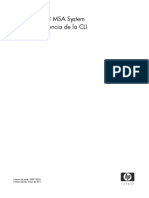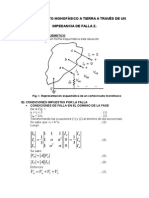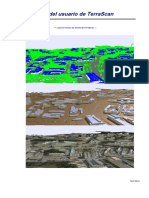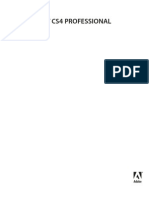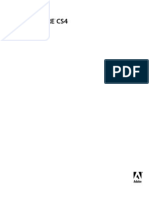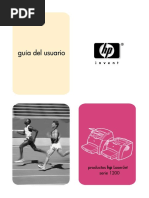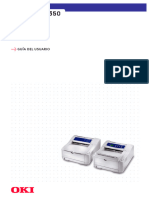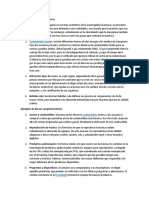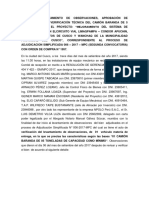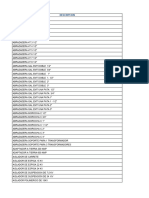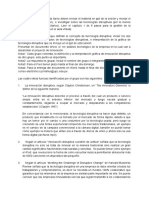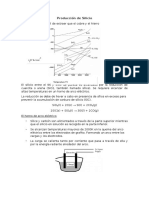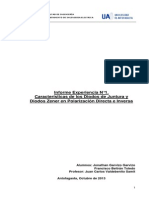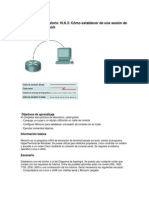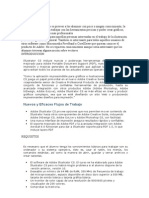FF VPP 9 0 UserGuide Es PDF
FF VPP 9 0 UserGuide Es PDF
Cargado por
Angel BastosCopyright:
Formatos disponibles
FF VPP 9 0 UserGuide Es PDF
FF VPP 9 0 UserGuide Es PDF
Cargado por
Angel BastosTítulo original
Derechos de autor
Formatos disponibles
Compartir este documento
Compartir o incrustar documentos
¿Le pareció útil este documento?
¿Este contenido es inapropiado?
Copyright:
Formatos disponibles
FF VPP 9 0 UserGuide Es PDF
FF VPP 9 0 UserGuide Es PDF
Cargado por
Angel BastosCopyright:
Formatos disponibles
FreeFlow Variable Information Suite
Versin 9.0 SP1
Noviembre de 2010
FreeFlow
VIPP Pro Publisher
Gua del usuario
2010 Xerox Corporation. Reservados todos los derechos. Xerox
y el diseo de la esfera de la
conectividad, FreeFlow
, FreeFlow Makeready
, FreeFlow Output Manager
, FreeFlow Process
Manager
, VIPP
y GlossMark
son marcas comerciales de Xerox Corporation en los Estados Unidos
y/o en otros pases.
Tambin se reconocen las marcas comerciales de otras empresas, de la siguiente manera:
Adobe PDFL - Adobe PDF Library Copyright 1987-2010 Adobe Systems Incorporated.
Adobe
, el logotipo de Adobe, Acrobat
, el logotipo de Acrobat, Acrobat Reader
, Distiller
, Adobe
PDF JobReady, InDesign
, PostScript
y el logotipo de PostScript son marcas comerciales o marcas
comerciales registradas de Adobe Systems Incorporated en los Estados Unidos y/o en otros pases.
Todas las instancias del nombre PostScript que aparecen en el texto hacen referencia al lenguaje
PostScript segn lo define Adobe Systems Incorporated, a menos que se indique lo contrario. El
nombre PostScript tambin se usa como marca comercial de producto para la implementacin de
Adobe Systems del intrprete de lenguaje PostScript y otros productos de Adobe.
Copyright 1987 - 2010 Adobe Systems Incorporated y sus licenciatarios. Reservados todos los
derechos.
Incluye las bibliotecas PDF de Adobe
y la tecnologa Adobe Normalizer
Intel
, Pentium
, Centrino
y Xeon
son marcas comerciales registradas de Intel Corporation. Intel
Core Duo es una marca comercial de Intel Corporation
Intelligent Mail
es una marca comercial registrada de United States Postal Service.
Macintosh
, Mac
y Mac OS
son marcas comerciales registradas de Apple, Inc., registradas en los
Estados Unidos y en otros pases. Los elementos de la Documentacin tcnica para el usuario de
Apple se utilizan con permiso de Apple, Inc.
Novell
y NetWare
son marcas comerciales registradas de Novell, Inc. en los Estados Unidos y en
otros pases.
Oracle
es una marca comercial registrada de Oracle Corporation Redwood City, California
PANTONE y otras marcas comerciales de Pantone Inc. son propiedad de Pantone Inc. Reservados
todos los derechos.
QR Code es una marca comercial de Denso Wave Incorporated en Japn y/u otros pases.
TIFF
es una marca comercial registrada de Aldus Corporation.
Graphics Interchange Format es propiedad intelectual de CompuServe Incorporated. GIFSM es
una marca de servicio de CompuServe Incorporated.
Windows
, Windows XP
, Windows Vista, Windows Server
2003, Windows Server
2008 e
Internet Explorer son marcas comerciales de Microsoft Corporation; Microsoft
y MS-DOS
son
marcas comerciales registradas de Microsoft Corporation.
Todos los otros nombres de productos y servicios mencionados en esta publicacin son marcas
comerciales o marcas comerciales registradas de sus respectivas empresas. Se usan en esta
publicacin en beneficio de esas empresas y no cumplen la funcin de demostrar respaldo u otro tipo
de afiliacin con la publicacin.
Las empresas, nombres y datos usados en los ejemplos del presente son ficticios, a menos que se
indique lo contrario.
Si bien este material se ha preparado con gran cuidado, Xerox Corporation no aceptar ningn tipo
responsabilidad como consecuencia de inexactitudes u omisiones.
Este documento se modifica peridicamente. Las modificaciones, inexactitudes tcnicas y errores
tipogrficos se corregirn en ediciones subsiguientes.
Producido en los Estados Unidos de Norteamrica.
FreeFlow VI Interpreter Suite 9.0 SP1 iii
Gua del usuario de VIPP Pro Publisher
ndice
Instalacin de VIPP Pro Publisher
Requisitos mnimos del sistema. . . . . . . . . . . . . . . . . . . . . . . . . . . . . . . . . . . . . . . . . . . . . . . . . . . . . . . . . . . . . . . 4
Instalacin de Windows. . . . . . . . . . . . . . . . . . . . . . . . . . . . . . . . . . . . . . . . . . . . . . . . . . . . . . . . . . . . . . . . . . . . . . 5
Instalacin de Windows completa y personalizada . . . . . . . . . . . . . . . . . . . . . . . . . . . . . . . . . . . . . . . . 6
Instalacin en Mac OS X . . . . . . . . . . . . . . . . . . . . . . . . . . . . . . . . . . . . . . . . . . . . . . . . . . . . . . . . . . . . . . . . . . . . . 7
Instalacin personalizada para Mac OS X . . . . . . . . . . . . . . . . . . . . . . . . . . . . . . . . . . . . . . . . . . . . . . . . . 8
Instalacin de fuentes de impresora. . . . . . . . . . . . . . . . . . . . . . . . . . . . . . . . . . . . . . . . . . . . . . . . . . . . . . . . . . 9
Licencia . . . . . . . . . . . . . . . . . . . . . . . . . . . . . . . . . . . . . . . . . . . . . . . . . . . . . . . . . . . . . . . . . . . . . . . . . . . . . . . . . . . . 10
Proceso para obtener un Archivo de licencia. . . . . . . . . . . . . . . . . . . . . . . . . . . . . . . . . . . . . . . . . . . . . . 11
Activacin de la licencia. . . . . . . . . . . . . . . . . . . . . . . . . . . . . . . . . . . . . . . . . . . . . . . . . . . . . . . . . . . . . . . . . 14
Compra de VPP en el sitio de comercio electrnico de Xerox . . . . . . . . . . . . . . . . . . . . . . . . . . . . . . 15
Descripcin general de VIPP Pro Publisher
Glosario de trminos utilizados en este documento. . . . . . . . . . . . . . . . . . . . . . . . . . . . . . . . . . . . . . . . . . . 19
Descripcin general de la documentacin. . . . . . . . . . . . . . . . . . . . . . . . . . . . . . . . . . . . . . . . . . . . . . . . . . . . 26
Formatos grficos admitidos . . . . . . . . . . . . . . . . . . . . . . . . . . . . . . . . . . . . . . . . . . . . . . . . . . . . . . . . . . . . . . . 29
Fuentes de pantalla y de impresora. . . . . . . . . . . . . . . . . . . . . . . . . . . . . . . . . . . . . . . . . . . . . . . . . . . . . . . . . . 30
Descripcin general de Impresin especializada y VPP. . . . . . . . . . . . . . . . . . . . . . . . . . . . . . . . . . . . . . . . 31
Limitaciones. . . . . . . . . . . . . . . . . . . . . . . . . . . . . . . . . . . . . . . . . . . . . . . . . . . . . . . . . . . . . . . . . . . . . . . . . . . . . . . . 32
Orgenes de las limitaciones . . . . . . . . . . . . . . . . . . . . . . . . . . . . . . . . . . . . . . . . . . . . . . . . . . . . . . . . . . . . . 33
Texto. . . . . . . . . . . . . . . . . . . . . . . . . . . . . . . . . . . . . . . . . . . . . . . . . . . . . . . . . . . . . . . . . . . . . . . . . . . . . . . 33
Grficos . . . . . . . . . . . . . . . . . . . . . . . . . . . . . . . . . . . . . . . . . . . . . . . . . . . . . . . . . . . . . . . . . . . . . . . . . . . . 34
Capas variables. . . . . . . . . . . . . . . . . . . . . . . . . . . . . . . . . . . . . . . . . . . . . . . . . . . . . . . . . . . . . . . . . . . . . 34
Interaccin esttica y variable de objetos . . . . . . . . . . . . . . . . . . . . . . . . . . . . . . . . . . . . . . . . . . . . 34
Pginas maestras . . . . . . . . . . . . . . . . . . . . . . . . . . . . . . . . . . . . . . . . . . . . . . . . . . . . . . . . . . . . . . . . . . . 35
Otros objetos de InDesign. . . . . . . . . . . . . . . . . . . . . . . . . . . . . . . . . . . . . . . . . . . . . . . . . . . . . . . . . . . 35
Conversin de documentos VPP a InDesign CS/5. . . . . . . . . . . . . . . . . . . . . . . . . . . . . . . . . . . . . . . . . . . . . 36
ndice
iv FreeFlow VI Interpreter Suite 9.0 SP1
Gua del usuario de VIPP Pro Publisher
Cmo usar VPP
Configuracin de las opciones de preferencia de VPP. . . . . . . . . . . . . . . . . . . . . . . . . . . . . . . . . . . . . . . . . 39
Ficha Interfaz . . . . . . . . . . . . . . . . . . . . . . . . . . . . . . . . . . . . . . . . . . . . . . . . . . . . . . . . . . . . . . . . . . . . . . . . . . 40
Registros mximos de datos de muestra . . . . . . . . . . . . . . . . . . . . . . . . . . . . . . . . . . . . . . . . . . . . . 40
Campo delimitador prefijado. . . . . . . . . . . . . . . . . . . . . . . . . . . . . . . . . . . . . . . . . . . . . . . . . . . . . . . . 40
Ficha Opciones prefijadas de VI Projects . . . . . . . . . . . . . . . . . . . . . . . . . . . . . . . . . . . . . . . . . . . . . . . . . 41
Tamao de bfer de registro. . . . . . . . . . . . . . . . . . . . . . . . . . . . . . . . . . . . . . . . . . . . . . . . . . . . . . . . . 41
Nombre de carpeta VI prefijado . . . . . . . . . . . . . . . . . . . . . . . . . . . . . . . . . . . . . . . . . . . . . . . . . . . . . 42
Nombre de proyecto VI prefijado. . . . . . . . . . . . . . . . . . . . . . . . . . . . . . . . . . . . . . . . . . . . . . . . . . . . 42
Cadena de cambio de fuente/color . . . . . . . . . . . . . . . . . . . . . . . . . . . . . . . . . . . . . . . . . . . . . . . . . . 42
Longitud del ndice de cambio de fuente/color . . . . . . . . . . . . . . . . . . . . . . . . . . . . . . . . . . . . . . . 42
Anchura de la marca de recorte. . . . . . . . . . . . . . . . . . . . . . . . . . . . . . . . . . . . . . . . . . . . . . . . . . . . . . 43
Longitud de la marca de recorte . . . . . . . . . . . . . . . . . . . . . . . . . . . . . . . . . . . . . . . . . . . . . . . . . . . . . 43
Desplazamientos de la marca de recorte . . . . . . . . . . . . . . . . . . . . . . . . . . . . . . . . . . . . . . . . . . . . . 43
Lmite mximo de tamao de VM . . . . . . . . . . . . . . . . . . . . . . . . . . . . . . . . . . . . . . . . . . . . . . . . . . . 43
Informacin variable y composicin del diseo. . . . . . . . . . . . . . . . . . . . . . . . . . . . . . . . . . . . . . . . . . . . . . . 45
Botones, casillas de verificacin e iconos . . . . . . . . . . . . . . . . . . . . . . . . . . . . . . . . . . . . . . . . . . . . . . . . . . . . . 47
Introduccin . . . . . . . . . . . . . . . . . . . . . . . . . . . . . . . . . . . . . . . . . . . . . . . . . . . . . . . . . . . . . . . . . . . . . . . . . . . . . . . 53
Cmo abrir el panel de VPP. . . . . . . . . . . . . . . . . . . . . . . . . . . . . . . . . . . . . . . . . . . . . . . . . . . . . . . . . . . . . . 53
Preparacin del espacio de trabajo . . . . . . . . . . . . . . . . . . . . . . . . . . . . . . . . . . . . . . . . . . . . . . . . . . . . . . 55
Definicin del archivo de datos delimitado . . . . . . . . . . . . . . . . . . . . . . . . . . . . . . . . . . . . . . . . . . . . . . 56
Cargar el archivo de datos. . . . . . . . . . . . . . . . . . . . . . . . . . . . . . . . . . . . . . . . . . . . . . . . . . . . . . . . . . . 57
Seleccionar una carpeta de recursos . . . . . . . . . . . . . . . . . . . . . . . . . . . . . . . . . . . . . . . . . . . . . . . . . . . . . 64
Definicin de tipos de objetos de datos VPP. . . . . . . . . . . . . . . . . . . . . . . . . . . . . . . . . . . . . . . . . . . . . . 65
Reglas
Creacin de una Regla . . . . . . . . . . . . . . . . . . . . . . . . . . . . . . . . . . . . . . . . . . . . . . . . . . . . . . . . . . . . . . . . . . . . . . 71
Paso 1. . . . . . . . . . . . . . . . . . . . . . . . . . . . . . . . . . . . . . . . . . . . . . . . . . . . . . . . . . . . . . . . . . . . . . . . . . . . . . 71
Paso 2. . . . . . . . . . . . . . . . . . . . . . . . . . . . . . . . . . . . . . . . . . . . . . . . . . . . . . . . . . . . . . . . . . . . . . . . . . . . . . 72
Paso 3. . . . . . . . . . . . . . . . . . . . . . . . . . . . . . . . . . . . . . . . . . . . . . . . . . . . . . . . . . . . . . . . . . . . . . . . . . . . . . 72
Paso 4. . . . . . . . . . . . . . . . . . . . . . . . . . . . . . . . . . . . . . . . . . . . . . . . . . . . . . . . . . . . . . . . . . . . . . . . . . . . . . 72
Paso 5. . . . . . . . . . . . . . . . . . . . . . . . . . . . . . . . . . . . . . . . . . . . . . . . . . . . . . . . . . . . . . . . . . . . . . . . . . . . . . 73
Paso 6. . . . . . . . . . . . . . . . . . . . . . . . . . . . . . . . . . . . . . . . . . . . . . . . . . . . . . . . . . . . . . . . . . . . . . . . . . . . . . 73
Paso 7. . . . . . . . . . . . . . . . . . . . . . . . . . . . . . . . . . . . . . . . . . . . . . . . . . . . . . . . . . . . . . . . . . . . . . . . . . . . . . 74
Paso 8. . . . . . . . . . . . . . . . . . . . . . . . . . . . . . . . . . . . . . . . . . . . . . . . . . . . . . . . . . . . . . . . . . . . . . . . . . . . . . 74
Paso 9. . . . . . . . . . . . . . . . . . . . . . . . . . . . . . . . . . . . . . . . . . . . . . . . . . . . . . . . . . . . . . . . . . . . . . . . . . . . . . 74
Paso 10 . . . . . . . . . . . . . . . . . . . . . . . . . . . . . . . . . . . . . . . . . . . . . . . . . . . . . . . . . . . . . . . . . . . . . . . . . . . . 76
Paso 11 . . . . . . . . . . . . . . . . . . . . . . . . . . . . . . . . . . . . . . . . . . . . . . . . . . . . . . . . . . . . . . . . . . . . . . . . . . . . 76
Paso 12 . . . . . . . . . . . . . . . . . . . . . . . . . . . . . . . . . . . . . . . . . . . . . . . . . . . . . . . . . . . . . . . . . . . . . . . . . . . . 76
Paso 13 . . . . . . . . . . . . . . . . . . . . . . . . . . . . . . . . . . . . . . . . . . . . . . . . . . . . . . . . . . . . . . . . . . . . . . . . . . . . 76
Paso 14 . . . . . . . . . . . . . . . . . . . . . . . . . . . . . . . . . . . . . . . . . . . . . . . . . . . . . . . . . . . . . . . . . . . . . . . . . . . . 76
Modificacin o duplicacin de Regla. . . . . . . . . . . . . . . . . . . . . . . . . . . . . . . . . . . . . . . . . . . . . . . . . . . . . . . . . 77
Prueba de la regla . . . . . . . . . . . . . . . . . . . . . . . . . . . . . . . . . . . . . . . . . . . . . . . . . . . . . . . . . . . . . . . . . . . . . . . . . . 78
Eliminar regla. . . . . . . . . . . . . . . . . . . . . . . . . . . . . . . . . . . . . . . . . . . . . . . . . . . . . . . . . . . . . . . . . . . . . . . . . . . . . . . 79
Cmo disociar un objeto de visibilidad de una capa . . . . . . . . . . . . . . . . . . . . . . . . . . . . . . . . . . . . . . . . . . 80
ndice
FreeFlow VI Interpreter Suite 9.0 SP1 v
Gua del usuario de VIPP Pro Publisher
Elementos de diseo de VPP
Texto . . . . . . . . . . . . . . . . . . . . . . . . . . . . . . . . . . . . . . . . . . . . . . . . . . . . . . . . . . . . . . . . . . . . . . . . . . . . . . . . . . . . . . 82
Texto esttico . . . . . . . . . . . . . . . . . . . . . . . . . . . . . . . . . . . . . . . . . . . . . . . . . . . . . . . . . . . . . . . . . . . . . . . . . . 82
Texto variable . . . . . . . . . . . . . . . . . . . . . . . . . . . . . . . . . . . . . . . . . . . . . . . . . . . . . . . . . . . . . . . . . . . . . . . . . . 82
Archivos de texto variable . . . . . . . . . . . . . . . . . . . . . . . . . . . . . . . . . . . . . . . . . . . . . . . . . . . . . . . . . . . . . . . 83
Opciones de ajuste y ceido de texto . . . . . . . . . . . . . . . . . . . . . . . . . . . . . . . . . . . . . . . . . . . . . . . . . . . . 84
Ajuste de texto . . . . . . . . . . . . . . . . . . . . . . . . . . . . . . . . . . . . . . . . . . . . . . . . . . . . . . . . . . . . . . . . . . . . . 87
Opciones de ceido de texto . . . . . . . . . . . . . . . . . . . . . . . . . . . . . . . . . . . . . . . . . . . . . . . . . . . . . . . . 89
Opciones combinadas de ajuste de texto y ceido de texto . . . . . . . . . . . . . . . . . . . . . . . . . . . 93
Texto variable en un trazado . . . . . . . . . . . . . . . . . . . . . . . . . . . . . . . . . . . . . . . . . . . . . . . . . . . . . . . . . . .100
Uso de texto variable en un trazado . . . . . . . . . . . . . . . . . . . . . . . . . . . . . . . . . . . . . . . . . . . . . . . .100
Limitaciones. . . . . . . . . . . . . . . . . . . . . . . . . . . . . . . . . . . . . . . . . . . . . . . . . . . . . . . . . . . . . . . . . . . . . . .101
Texto variable alrededor de un objeto . . . . . . . . . . . . . . . . . . . . . . . . . . . . . . . . . . . . . . . . . . . . . . . . . .101
Tabulaciones . . . . . . . . . . . . . . . . . . . . . . . . . . . . . . . . . . . . . . . . . . . . . . . . . . . . . . . . . . . . . . . . . . . . . . . . . .102
Sangra de prrafo. . . . . . . . . . . . . . . . . . . . . . . . . . . . . . . . . . . . . . . . . . . . . . . . . . . . . . . . . . . . . . . . . . . . .102
Estilos de caracteres dinmicos. . . . . . . . . . . . . . . . . . . . . . . . . . . . . . . . . . . . . . . . . . . . . . . . . . . . . . . . . . . . .104
Uso de estilos de caracteres dinmicos. . . . . . . . . . . . . . . . . . . . . . . . . . . . . . . . . . . . . . . . . . . . . . . . . .107
La importancia de un estilo de caracter prefijado . . . . . . . . . . . . . . . . . . . . . . . . . . . . . . . . . . . .107
Combinacin de estilos de texto estticos y dinmicos . . . . . . . . . . . . . . . . . . . . . . . . . . . . . .108
Ejemplo:. . . . . . . . . . . . . . . . . . . . . . . . . . . . . . . . . . . . . . . . . . . . . . . . . . . . . . . . . . . . . . . . . . . . . . . . . . .109
Grficos . . . . . . . . . . . . . . . . . . . . . . . . . . . . . . . . . . . . . . . . . . . . . . . . . . . . . . . . . . . . . . . . . . . . . . . . . . . . . . . . . . .112
Grficos estticos. . . . . . . . . . . . . . . . . . . . . . . . . . . . . . . . . . . . . . . . . . . . . . . . . . . . . . . . . . . . . . . . . . . . . .112
Imgenes variables . . . . . . . . . . . . . . . . . . . . . . . . . . . . . . . . . . . . . . . . . . . . . . . . . . . . . . . . . . . . . . . . . . . .112
Insercin bsica de imgenes variables . . . . . . . . . . . . . . . . . . . . . . . . . . . . . . . . . . . . . . . . . . . . .113
Quitar una imagen . . . . . . . . . . . . . . . . . . . . . . . . . . . . . . . . . . . . . . . . . . . . . . . . . . . . . . . . . . . . . . . .113
Encajar una imagen a un marco . . . . . . . . . . . . . . . . . . . . . . . . . . . . . . . . . . . . . . . . . . . . . . . . . . . .114
Cdigos de barras . . . . . . . . . . . . . . . . . . . . . . . . . . . . . . . . . . . . . . . . . . . . . . . . . . . . . . . . . . . . . . . . . . . . .116
Matriz de datos . . . . . . . . . . . . . . . . . . . . . . . . . . . . . . . . . . . . . . . . . . . . . . . . . . . . . . . . . . . . . . . . . . . .117
MaxiCode . . . . . . . . . . . . . . . . . . . . . . . . . . . . . . . . . . . . . . . . . . . . . . . . . . . . . . . . . . . . . . . . . . . . . . . . .118
PDF417 . . . . . . . . . . . . . . . . . . . . . . . . . . . . . . . . . . . . . . . . . . . . . . . . . . . . . . . . . . . . . . . . . . . . . . . . . . .119
Cdigo QR. . . . . . . . . . . . . . . . . . . . . . . . . . . . . . . . . . . . . . . . . . . . . . . . . . . . . . . . . . . . . . . . . . . . . . . . .120
Cdigo de barras del estado del cliente USPS 4 (IMB) . . . . . . . . . . . . . . . . . . . . . . . . . . . . . . . .123
Fuentes del cdigo de barras . . . . . . . . . . . . . . . . . . . . . . . . . . . . . . . . . . . . . . . . . . . . . . . . . . . . . . .125
Cdigo 128. . . . . . . . . . . . . . . . . . . . . . . . . . . . . . . . . . . . . . . . . . . . . . . . . . . . . . . . . . . . . . . . . . . . . . . .126
Cdigo 39. . . . . . . . . . . . . . . . . . . . . . . . . . . . . . . . . . . . . . . . . . . . . . . . . . . . . . . . . . . . . . . . . . . . . . . . .127
EAN 128 . . . . . . . . . . . . . . . . . . . . . . . . . . . . . . . . . . . . . . . . . . . . . . . . . . . . . . . . . . . . . . . . . . . . . . . . . .128
EAN (8-dgitos) . . . . . . . . . . . . . . . . . . . . . . . . . . . . . . . . . . . . . . . . . . . . . . . . . . . . . . . . . . . . . . . . . . . .128
EAN (13-dgitos) . . . . . . . . . . . . . . . . . . . . . . . . . . . . . . . . . . . . . . . . . . . . . . . . . . . . . . . . . . . . . . . . . . .129
Intercalado 2 de 5 . . . . . . . . . . . . . . . . . . . . . . . . . . . . . . . . . . . . . . . . . . . . . . . . . . . . . . . . . . . . . . . . .129
PostJPN . . . . . . . . . . . . . . . . . . . . . . . . . . . . . . . . . . . . . . . . . . . . . . . . . . . . . . . . . . . . . . . . . . . . . . . . . . .130
PostNet . . . . . . . . . . . . . . . . . . . . . . . . . . . . . . . . . . . . . . . . . . . . . . . . . . . . . . . . . . . . . . . . . . . . . . . . . . .130
UPC (Versin A). . . . . . . . . . . . . . . . . . . . . . . . . . . . . . . . . . . . . . . . . . . . . . . . . . . . . . . . . . . . . . . . . . . .132
Capas condicionales . . . . . . . . . . . . . . . . . . . . . . . . . . . . . . . . . . . . . . . . . . . . . . . . . . . . . . . . . . . . . . . . . . . . . . .133
ndice
vi FreeFlow VI Interpreter Suite 9.0 SP1
Gua del usuario de VIPP Pro Publisher
Muestras de patrn de texto de VPP
Creacin de una Muestra de patrn de texto de VPP normal . . . . . . . . . . . . . . . . . . . . . . . . . . . . . . . . .136
Creacin de un patrn de texto de impresin especializada de VPP. . . . . . . . . . . . . . . . . . . . . . . . . . .139
Muestra de patrn de texto de VPP en negro artstico. . . . . . . . . . . . . . . . . . . . . . . . . . . . . . . . . . . .139
Muestras de patrn de texto fluorescente de VPP. . . . . . . . . . . . . . . . . . . . . . . . . . . . . . . . . . . . . . . .141
Muestras de patrn de texto infrarrojo de VPP . . . . . . . . . . . . . . . . . . . . . . . . . . . . . . . . . . . . . . . . . .142
Muestras de patrn de texto Micro texto de VPP . . . . . . . . . . . . . . . . . . . . . . . . . . . . . . . . . . . . . . . .143
Muestras de patrn de texto Gloss Mark y texto de relacin de VPP. . . . . . . . . . . . . . . . . . . . . . .144
Tner Transparente en VPP
Texto esttico y variable . . . . . . . . . . . . . . . . . . . . . . . . . . . . . . . . . . . . . . . . . . . . . . . . . . . . . . . . . . . . . . . . . . .149
Limitaciones de texto . . . . . . . . . . . . . . . . . . . . . . . . . . . . . . . . . . . . . . . . . . . . . . . . . . . . . . . . . . . . . . . . . .150
Imgenes estticas y variables . . . . . . . . . . . . . . . . . . . . . . . . . . . . . . . . . . . . . . . . . . . . . . . . . . . . . . . . . . . . .151
Objetos . . . . . . . . . . . . . . . . . . . . . . . . . . . . . . . . . . . . . . . . . . . . . . . . . . . . . . . . . . . . . . . . . . . . . . . . . . . . . . . . . . .153
Trazados . . . . . . . . . . . . . . . . . . . . . . . . . . . . . . . . . . . . . . . . . . . . . . . . . . . . . . . . . . . . . . . . . . . . . . . . . . . . . . . . .154
La composicin de pgina completa. . . . . . . . . . . . . . . . . . . . . . . . . . . . . . . . . . . . . . . . . . . . . . . . . . . . . . . .155
Funciones avanzadas
Activacin de una Funcin avanzada . . . . . . . . . . . . . . . . . . . . . . . . . . . . . . . . . . . . . . . . . . . . . . . . . . . . . . .158
Configuracin de la funcin avanzada MARCADOR . . . . . . . . . . . . . . . . . . . . . . . . . . . . . . . . . . . . . . . . .159
Transformaciones de datos
Opciones del panel Transformacin de datos . . . . . . . . . . . . . . . . . . . . . . . . . . . . . . . . . . . . . . . . . . . . . . .162
Sin accin . . . . . . . . . . . . . . . . . . . . . . . . . . . . . . . . . . . . . . . . . . . . . . . . . . . . . . . . . . . . . . . . . . . . . . . . . . . . .162
Tipo ttulo . . . . . . . . . . . . . . . . . . . . . . . . . . . . . . . . . . . . . . . . . . . . . . . . . . . . . . . . . . . . . . . . . . . . . . . . . . . . .162
Mayscula . . . . . . . . . . . . . . . . . . . . . . . . . . . . . . . . . . . . . . . . . . . . . . . . . . . . . . . . . . . . . . . . . . . . . . . . . . . .162
Minscula . . . . . . . . . . . . . . . . . . . . . . . . . . . . . . . . . . . . . . . . . . . . . . . . . . . . . . . . . . . . . . . . . . . . . . . . . . . . .163
Sub-cadena por posicin . . . . . . . . . . . . . . . . . . . . . . . . . . . . . . . . . . . . . . . . . . . . . . . . . . . . . . . . . . . . . . .163
Sub-cadena por ndice . . . . . . . . . . . . . . . . . . . . . . . . . . . . . . . . . . . . . . . . . . . . . . . . . . . . . . . . . . . . . . . . .163
Espacios de recorte . . . . . . . . . . . . . . . . . . . . . . . . . . . . . . . . . . . . . . . . . . . . . . . . . . . . . . . . . . . . . . . . . . . .164
Contador de registros . . . . . . . . . . . . . . . . . . . . . . . . . . . . . . . . . . . . . . . . . . . . . . . . . . . . . . . . . . . . . . . . . .164
Repetir contador. . . . . . . . . . . . . . . . . . . . . . . . . . . . . . . . . . . . . . . . . . . . . . . . . . . . . . . . . . . . . . . . . . . . . . .166
Formato numrico. . . . . . . . . . . . . . . . . . . . . . . . . . . . . . . . . . . . . . . . . . . . . . . . . . . . . . . . . . . . . . . . . . . . .166
Adicin. . . . . . . . . . . . . . . . . . . . . . . . . . . . . . . . . . . . . . . . . . . . . . . . . . . . . . . . . . . . . . . . . . . . . . . . . . . . . . . .167
Substraccin . . . . . . . . . . . . . . . . . . . . . . . . . . . . . . . . . . . . . . . . . . . . . . . . . . . . . . . . . . . . . . . . . . . . . . . . . .167
Multiplicacin . . . . . . . . . . . . . . . . . . . . . . . . . . . . . . . . . . . . . . . . . . . . . . . . . . . . . . . . . . . . . . . . . . . . . . . . .167
Divisin . . . . . . . . . . . . . . . . . . . . . . . . . . . . . . . . . . . . . . . . . . . . . . . . . . . . . . . . . . . . . . . . . . . . . . . . . . . . . . .168
Resto . . . . . . . . . . . . . . . . . . . . . . . . . . . . . . . . . . . . . . . . . . . . . . . . . . . . . . . . . . . . . . . . . . . . . . . . . . . . . . . . .168
Suma total . . . . . . . . . . . . . . . . . . . . . . . . . . . . . . . . . . . . . . . . . . . . . . . . . . . . . . . . . . . . . . . . . . . . . . . . . . . .168
Redondeo . . . . . . . . . . . . . . . . . . . . . . . . . . . . . . . . . . . . . . . . . . . . . . . . . . . . . . . . . . . . . . . . . . . . . . . . . . . . .169
Mscaras de entrada del usuario . . . . . . . . . . . . . . . . . . . . . . . . . . . . . . . . . . . . . . . . . . . . . . . . . . . . . . . . . . .170
Expresiones aritmticas . . . . . . . . . . . . . . . . . . . . . . . . . . . . . . . . . . . . . . . . . . . . . . . . . . . . . . . . . . . . . . . . . . . .172
Creacin de una Transformacin de datos de una Expresin aritmtica . . . . . . . . . . . . . . . . . . . . . .173
ndice
FreeFlow VI Interpreter Suite 9.0 SP1 vii
Gua del usuario de VIPP Pro Publisher
Exportacin e impresin
Exportar aplicaciones . . . . . . . . . . . . . . . . . . . . . . . . . . . . . . . . . . . . . . . . . . . . . . . . . . . . . . . . . . . . . . . . . . . . . .179
Opciones del proyecto . . . . . . . . . . . . . . . . . . . . . . . . . . . . . . . . . . . . . . . . . . . . . . . . . . . . . . . . . . . . . . . . .181
Configuracin del Print Package . . . . . . . . . . . . . . . . . . . . . . . . . . . . . . . . . . . . . . . . . . . . . . . . . . . . . . . .183
Opciones de impresin. . . . . . . . . . . . . . . . . . . . . . . . . . . . . . . . . . . . . . . . . . . . . . . . . . . . . . . . . . . . . . . . .186
Opciones de impresin a dos caras . . . . . . . . . . . . . . . . . . . . . . . . . . . . . . . . . . . . . . . . . . . . . . . . .188
Activar serie de registros . . . . . . . . . . . . . . . . . . . . . . . . . . . . . . . . . . . . . . . . . . . . . . . . . . . . . . . . . . .189
Activar Repetir registro . . . . . . . . . . . . . . . . . . . . . . . . . . . . . . . . . . . . . . . . . . . . . . . . . . . . . . . . . . . . .190
Varias en una. . . . . . . . . . . . . . . . . . . . . . . . . . . . . . . . . . . . . . . . . . . . . . . . . . . . . . . . . . . . . . . . . . . . . . . . . .192
Acoplado. . . . . . . . . . . . . . . . . . . . . . . . . . . . . . . . . . . . . . . . . . . . . . . . . . . . . . . . . . . . . . . . . . . . . . . . . . . . . .196
Papel y acabado. . . . . . . . . . . . . . . . . . . . . . . . . . . . . . . . . . . . . . . . . . . . . . . . . . . . . . . . . . . . . . . . . . . . . . .197
Creacin de una Definicin del papel . . . . . . . . . . . . . . . . . . . . . . . . . . . . . . . . . . . . . . . . . . . . . . .200
Seleccin de papel para un folleto . . . . . . . . . . . . . . . . . . . . . . . . . . . . . . . . . . . . . . . . . . . . . . . . . .203
Creacin de una definicin de Acabado . . . . . . . . . . . . . . . . . . . . . . . . . . . . . . . . . . . . . . . . . . . .204
Limitaciones. . . . . . . . . . . . . . . . . . . . . . . . . . . . . . . . . . . . . . . . . . . . . . . . . . . . . . . . . . . . . . . . . . . . . . .208
Prefijados . . . . . . . . . . . . . . . . . . . . . . . . . . . . . . . . . . . . . . . . . . . . . . . . . . . . . . . . . . . . . . . . . . . . . . . . . . . . .209
Impresin del archivo VPP / VPC. . . . . . . . . . . . . . . . . . . . . . . . . . . . . . . . . . . . . . . . . . . . . . . . . . . . . . . . . . . .210
VI Print Package (.vpp) . . . . . . . . . . . . . . . . . . . . . . . . . . . . . . . . . . . . . . . . . . . . . . . . . . . . . . . . . . . . . . . . .210
Requisitos esenciales para la compatibilidad con impresoras de oficina de Xerox . . . . . .210
VI Project Container (.vpc) . . . . . . . . . . . . . . . . . . . . . . . . . . . . . . . . . . . . . . . . . . . . . . . . . . . . . . . . . . . . .212
Configuracin de la opcin de filtro VPCF en FFPS . . . . . . . . . . . . . . . . . . . . . . . . . . . . . . . . . . .212
Imprimir los archivos .vpc . . . . . . . . . . . . . . . . . . . . . . . . . . . . . . . . . . . . . . . . . . . . . . . . . . . . . . . . . .213
ndice
viii FreeFlow VI Interpreter Suite 9.0 SP1
Gua del usuario de VIPP Pro Publisher
Uso de TransPromo en VPP Pro Publisher
Tipos de pgina . . . . . . . . . . . . . . . . . . . . . . . . . . . . . . . . . . . . . . . . . . . . . . . . . . . . . . . . . . . . . . . . . . . . . . . . . . .216
Informacin del cliente . . . . . . . . . . . . . . . . . . . . . . . . . . . . . . . . . . . . . . . . . . . . . . . . . . . . . . . . . . . . . . . .216
Desbordamiento . . . . . . . . . . . . . . . . . . . . . . . . . . . . . . . . . . . . . . . . . . . . . . . . . . . . . . . . . . . . . . . . . . . . . .216
Estructura de datos . . . . . . . . . . . . . . . . . . . . . . . . . . . . . . . . . . . . . . . . . . . . . . . . . . . . . . . . . . . . . . . . . . . . . . . .217
Campo de incidencia mltiple (SOF) . . . . . . . . . . . . . . . . . . . . . . . . . . . . . . . . . . . . . . . . . . . . . . . . . . .217
Campo de incidencia mltiple (MOF) . . . . . . . . . . . . . . . . . . . . . . . . . . . . . . . . . . . . . . . . . . . . . . . . . . .217
Descripcin de un Registro de lneas mltiples. . . . . . . . . . . . . . . . . . . . . . . . . . . . . . . . . . . . . . . . . . . . . . .218
Primera lnea . . . . . . . . . . . . . . . . . . . . . . . . . . . . . . . . . . . . . . . . . . . . . . . . . . . . . . . . . . . . . . . . . . . . . . . . . .218
Lneas de los MLR siguientes . . . . . . . . . . . . . . . . . . . . . . . . . . . . . . . . . . . . . . . . . . . . . . . . . . . . . . . . . . .218
Ejemplo de Archivo de datos . . . . . . . . . . . . . . . . . . . . . . . . . . . . . . . . . . . . . . . . . . . . . . . . . . . . . . . . . . . . . . .219
Composiciones de pgina en un Documento de transaccin . . . . . . . . . . . . . . . . . . . . . . . . . . . . . . . . .221
Pgina maestra. . . . . . . . . . . . . . . . . . . . . . . . . . . . . . . . . . . . . . . . . . . . . . . . . . . . . . . . . . . . . . . . . . . . . . . .221
Pginas maestra de transacciones . . . . . . . . . . . . . . . . . . . . . . . . . . . . . . . . . . . . . . . . . . . . . . . . . . . . . .222
Pgina de continuacin de la transaccin . . . . . . . . . . . . . . . . . . . . . . . . . . . . . . . . . . . . . . . . . . . . . . .222
Otras composiciones de pgina . . . . . . . . . . . . . . . . . . . . . . . . . . . . . . . . . . . . . . . . . . . . . . . . . . . . . . . .222
Composiciones de pgina de VPP y TransPromo. . . . . . . . . . . . . . . . . . . . . . . . . . . . . . . . . . . . . . . . . . . . .223
Variables internas . . . . . . . . . . . . . . . . . . . . . . . . . . . . . . . . . . . . . . . . . . . . . . . . . . . . . . . . . . . . . . . . . . . . .223
VPPpageCount . . . . . . . . . . . . . . . . . . . . . . . . . . . . . . . . . . . . . . . . . . . . . . . . . . . . . . . . . . . . . . . . . . . .223
VPPpageTotal . . . . . . . . . . . . . . . . . . . . . . . . . . . . . . . . . . . . . . . . . . . . . . . . . . . . . . . . . . . . . . . . . . . . .224
VPPpreviousValue . . . . . . . . . . . . . . . . . . . . . . . . . . . . . . . . . . . . . . . . . . . . . . . . . . . . . . . . . . . . . . . . .224
VPPnextValue . . . . . . . . . . . . . . . . . . . . . . . . . . . . . . . . . . . . . . . . . . . . . . . . . . . . . . . . . . . . . . . . . . . . .224
Diseo de una aplicacin de TransPromo . . . . . . . . . . . . . . . . . . . . . . . . . . . . . . . . . . . . . . . . . . . . . . . . . . .225
Pasos para crear un documento de TransPromo . . . . . . . . . . . . . . . . . . . . . . . . . . . . . . . . . . . . . . . . .226
Cree o recopile todos los Recursos. . . . . . . . . . . . . . . . . . . . . . . . . . . . . . . . . . . . . . . . . . . . . . . . . . .226
Genere la composicin o las composiciones de la Pgina para el documento. . . . . . . . . .226
Importe los Datos . . . . . . . . . . . . . . . . . . . . . . . . . . . . . . . . . . . . . . . . . . . . . . . . . . . . . . . . . . . . . . . . .227
Ubique los Objetos de datos en la Pgina . . . . . . . . . . . . . . . . . . . . . . . . . . . . . . . . . . . . . . . . . . .229
Crear reglas de VPP . . . . . . . . . . . . . . . . . . . . . . . . . . . . . . . . . . . . . . . . . . . . . . . . . . . . . . . . . . . . . . . .230
Exporte la aplicacin a un archivo de VI Project Container. . . . . . . . . . . . . . . . . . . . . . . . . . . .230
Verifique el diseo y la lgica condicional . . . . . . . . . . . . . . . . . . . . . . . . . . . . . . . . . . . . . . . . . . .230
Use FF VI Designer . . . . . . . . . . . . . . . . . . . . . . . . . . . . . . . . . . . . . . . . . . . . . . . . . . . . . . . . . . . . . . . .230
Cmo usar los efectos de Impresin especializada
La impresora FFPS admite restricciones . . . . . . . . . . . . . . . . . . . . . . . . . . . . . . . . . . . . . . . . . . . . . . . . . . . . .238
Limitaciones. . . . . . . . . . . . . . . . . . . . . . . . . . . . . . . . . . . . . . . . . . . . . . . . . . . . . . . . . . . . . . . . . . . . . . . . . . . . . . .239
Informacin importante de configuracin de impresora FFPS. . . . . . . . . . . . . . . . . . . . . . . . . . . . . . . .242
Compre e instale las fuentes de Impresin especializada . . . . . . . . . . . . . . . . . . . . . . . . . . . . . . . .242
Configure FFPS para usar Impresin especializada . . . . . . . . . . . . . . . . . . . . . . . . . . . . . . . . . . . . . .243
Opciones de Servidor de impresin FF 6.0 . . . . . . . . . . . . . . . . . . . . . . . . . . . . . . . . . . . . . . . . . . .243
Opciones de Servidor de impresin FF 7.0 (y superior). . . . . . . . . . . . . . . . . . . . . . . . . . . . . . . .245
Instalacin del soporte de Impresin especializada para VPP . . . . . . . . . . . . . . . . . . . . . . . . . . . . . . . .247
Cmo usar una biblioteca personalizada de muestras de colores de
Impresin especializada VPP . . . . . . . . . . . . . . . . . . . . . . . . . . . . . . . . . . . . . . . . . . . . . . . . . . . . . . . . . . .247
Fuentes de Impresin especializada para VPP . . . . . . . . . . . . . . . . . . . . . . . . . . . . . . . . . . . . . . . . . . .248
ndice
FreeFlow VI Interpreter Suite 9.0 SP1 ix
Gua del usuario de VIPP Pro Publisher
Fuente de marca relacin . . . . . . . . . . . . . . . . . . . . . . . . . . . . . . . . . . . . . . . . . . . . . . . . . . . . . . . . . . . . . . . . . .249
Limitaciones y requisitos de texto de marca de relacin. . . . . . . . . . . . . . . . . . . . . . . . . . . . . . . . . .254
Tabla de fuentes de marca de relacin. . . . . . . . . . . . . . . . . . . . . . . . . . . . . . . . . . . . . . . . . . . . . . . . . .255
Muestras de colores de marca de relacin. . . . . . . . . . . . . . . . . . . . . . . . . . . . . . . . . . . . . . . . . . . . . . .256
Cmo disear documentos con marcas de relacin. . . . . . . . . . . . . . . . . . . . . . . . . . . . . . . . . . . . . .257
Color de marca fluorescente . . . . . . . . . . . . . . . . . . . . . . . . . . . . . . . . . . . . . . . . . . . . . . . . . . . . . . . . . . . . . . .259
Limitaciones y requisitos de color fluorescente . . . . . . . . . . . . . . . . . . . . . . . . . . . . . . . . . . . . . . . . . .260
Muestras de colores de marca fluorescente (UV) . . . . . . . . . . . . . . . . . . . . . . . . . . . . . . . . . . . . . . . .263
Cmo disear documentos con colores de marca fluorescente . . . . . . . . . . . . . . . . . . . . . . . . . . .265
GlossMark, fuente de texto. . . . . . . . . . . . . . . . . . . . . . . . . . . . . . . . . . . . . . . . . . . . . . . . . . . . . . . . . . . . . . .267
Limitaciones y requisitos de texto GlossMark . . . . . . . . . . . . . . . . . . . . . . . . . . . . . . . . . . . . . . . . . . . .268
Tablas de fuentes de texto GlossMark . . . . . . . . . . . . . . . . . . . . . . . . . . . . . . . . . . . . . . . . . . . . . . . . . .270
Muestras de color GlossMark . . . . . . . . . . . . . . . . . . . . . . . . . . . . . . . . . . . . . . . . . . . . . . . . . . . . . . . . . . .270
Cmo disear documentos con texto GlossMark. . . . . . . . . . . . . . . . . . . . . . . . . . . . . . . . . . . . . . . . .271
Color infrarrojo . . . . . . . . . . . . . . . . . . . . . . . . . . . . . . . . . . . . . . . . . . . . . . . . . . . . . . . . . . . . . . . . . . . . . . . . . . . .272
Muestras de colores infrarrojos . . . . . . . . . . . . . . . . . . . . . . . . . . . . . . . . . . . . . . . . . . . . . . . . . . . . . . . . .272
Cmo disear documentos con color infrarrojo. . . . . . . . . . . . . . . . . . . . . . . . . . . . . . . . . . . . . . . . . .274
Fuente de micro texto . . . . . . . . . . . . . . . . . . . . . . . . . . . . . . . . . . . . . . . . . . . . . . . . . . . . . . . . . . . . . . . . . . . . .277
Limitaciones y requisitos de la fuente de micro texto . . . . . . . . . . . . . . . . . . . . . . . . . . . . . . . . . . . .278
Tabla de fuentes de micro texto . . . . . . . . . . . . . . . . . . . . . . . . . . . . . . . . . . . . . . . . . . . . . . . . . . . . . . . .279
Cmo disear documentos con fuentes de micro texto . . . . . . . . . . . . . . . . . . . . . . . . . . . . . . . . . .279
FreeFlow VI Explorer para VIPP Pro Publisher
Requisitos en cuanto a sistema. . . . . . . . . . . . . . . . . . . . . . . . . . . . . . . . . . . . . . . . . . . . . . . . . . . . . . . . . . . . .282
Instalacin y registro de VI Explorer para VIPP Pro Publisher . . . . . . . . . . . . . . . . . . . . . . . . . . . . . . . . .283
Fuente no estndar . . . . . . . . . . . . . . . . . . . . . . . . . . . . . . . . . . . . . . . . . . . . . . . . . . . . . . . . . . . . . . . . . . . .283
Uso de VI Explorer para VIPP Pro Publisher . . . . . . . . . . . . . . . . . . . . . . . . . . . . . . . . . . . . . . . . . . . . . . . . . .284
Crear PDF en VPC... . . . . . . . . . . . . . . . . . . . . . . . . . . . . . . . . . . . . . . . . . . . . . . . . . . . . . . . . . . . . . . . . . . . .284
Cargar un archivo de Opciones de trabajo. . . . . . . . . . . . . . . . . . . . . . . . . . . . . . . . . . . . . . . . . . . . . . .285
Restaurar el archivo de opciones del trabajo prefijado . . . . . . . . . . . . . . . . . . . . . . . . . . . . . . . . . . .286
Sugerencias y consejos
Introduccin . . . . . . . . . . . . . . . . . . . . . . . . . . . . . . . . . . . . . . . . . . . . . . . . . . . . . . . . . . . . . . . . . . . . . . . . . . . . . .288
Uso de reglas para controlar la supresin de lneas en blanco . . . . . . . . . . . . . . . . . . . . . . . . . . . . . . . .291
Uso de transformaciones de datos para corregir problemas con maysculas y minsculas . . . . .295
Uso de transformaciones de datos para sub-dividir campos de bases de datos . . . . . . . . . . . . . . . .299
Uso de transformaciones de datos para concatenar dos cadenas . . . . . . . . . . . . . . . . . . . . . . . . . . . .303
Uso de transformacin de datos para dar formato a los datos numricos. . . . . . . . . . . . . . . . . . . . .306
Crear una regla para introducir texto . . . . . . . . . . . . . . . . . . . . . . . . . . . . . . . . . . . . . . . . . . . . . . . . . . . . . . .308
Uso de reglas para controlar la visibilidad de las capas. . . . . . . . . . . . . . . . . . . . . . . . . . . . . . . . . . . . . . .311
Agregar Impresin especializada . . . . . . . . . . . . . . . . . . . . . . . . . . . . . . . . . . . . . . . . . . . . . . . . . . . . . . . . . . .316
Cmo agregar micro texto . . . . . . . . . . . . . . . . . . . . . . . . . . . . . . . . . . . . . . . . . . . . . . . . . . . . . . . . . . . . .316
Cmo agregar una marca fluorescente . . . . . . . . . . . . . . . . . . . . . . . . . . . . . . . . . . . . . . . . . . . . . . . . .318
ndice
ndice
x FreeFlow VI Interpreter Suite 9.0 SP1
Gua del usuario de VIPP Pro Publisher
1
2
Instalacin de VIPP Pro Publisher
FreeFlow VI Interpreter Suite 9.0 SP1 3
Gua del usuario de VIPP Pro Publisher
Instalacin de
VIPP Pro Publisher
Los archivos del programa VIPP Pro Publisher (VPP) y la documentacin se entregan como distribucin
electrnica, mediante una descarga, que tal vez no est disponible en todas las regiones, o en CD/DVD.
FreeFlow VI Explorer para el instalador de VIPP Pro Publisher (VIE4VPP) tambin viene en el CD/DVD o
en un archivo de descarga electrnica. Este paquete de software es un plug-in para Adobe Acrobat y se
usa para visualizar y probar archivos en formato PDF. Para obtener mayor informacin sobre VIE4VPP,
consulte FreeFlow VI Explorer para VIPP Pro Publisher.
Instalacin de VPP describe los requisitos del sistema, los procedimientos de instalacin y licencias.
Cuando se instala por primera vez, VPP se ejecutar durante 30 das sin licencia. Despus de 30 das, se
requiere una licencia de VPP para poder utilizarlo. Para obtener la licencia comunquese con un
representante de Xerox local para recibir ms detalles.
Nota
No intente cambiar el reloj del sistema para eludir la licencia. VPP detectar dicho cambio y
no funcionar si intenta hacerlo.
Instalacin de VIPP Pro Publisher
Requisitos mnimos del sistema
4 FreeFlow VI Interpreter Suite 9.0 SP1
Gua del usuario de VIPP Pro Publisher
Requisitos mnimos del sistema
VPP admite los sistemas Windows XP (SP2/SP3), Windows Vista (SP1/SP2), Windows Server 2008,
Windows 7 y Mac OS X (solamente Intel).
VPP requiere una versin instalada de VI Interpreter (versin 9.0 o superior) en la impresora de destino.
Los requisitos mnimos para ejecutar VPP son los mismos requisitos mnimos que para ejecutar Adobe
InDesign CS3 o posterior en un sistema compatible. VPP no admite CS2 o versiones anteriores del
software InDesign.
Se debe instalar Adobe InDesign CS3 o posterior antes de instalar el software de VIPP Pro.
Los requisitos para Windows son:
Procesador Intel Pentium 4, Intel Centrino, Intel Xeon o Intel Core Duo (o superior)
Windows XP (SP2/SP3), Windows Vista (SP1/SP2), Windows Server 2008 y Windows 7 (Niveles de
paquete de servicios segn lo requerido por Adobe InDesign)
4GB de RAM o superior
5GB o superior disponible en el espacio del disco duro
Monitor de 1024x768
Unidad de DVD-ROM/CD-ROM
Los requisitos para Mac OS X son:
Procesador Mac OS X (Intel) (10.4 o posterior)
4GB de RAM o superior
5GB o superior disponible en el espacio del disco duro
Monitor de 1024x768
Unidad de DVD-ROM/CD-ROM
El plug-in no necesita la instalacin de FreeFlow VI Interpreter (VII), puede exportar un VPC de un PC o
Mac sin VII. Sin embargo, para imprimir el archivo .vpc generado por VPP, VII debe estar instalado en
la impresora de destino.
Instalacin de VIPP Pro Publisher
Instalacin de Windows
FreeFlow VI Interpreter Suite 9.0 SP1 5
Gua del usuario de VIPP Pro Publisher
Instalacin de Windows
La instalacin de VPP se completa desde un CD/DVD o un archivo ZIP, que se puede descargar, el cual
contiene el Instalador de VPP, un archivo Lame, una carpeta con datos para un ejemplo de trabajo y
la Gua del usuario de VIPP Pro Publisher en estos idiomas:
de_VPPUserGuide.pdf (alemn)
en_VPPUserGuide.pdf (ingls)
es_VPPUserGuide.pdf (espaol)
fr_VPPUserGuide.pdf (francs)
it_VPPUserGuide.pdf (italiano)
nl_VPPUserGuide.pdf (holands)
pt_VPPUserGuide.pdf (portugus)
Al descargar la aplicacin para la instalacin de VPP, colquela en un directorio temporal y extraiga los
archivos en ese directorio. Haga doble clic en el archivo instalador extrado para instalar los plug-ins. El
archivo de texto (README.txt) y las Guas del usuario en PDF se pueden abrir o imprimir segn sea
necesario.
Si se entrega en CD/DVD, la instalacin debe comenzar automticamente cuando se introduce el CD/
DVD en el PC. En caso contrario, navegue hasta el archivo instalador ejecutable y haga doble clic en
ste para iniciar el instalador.
Una vez que se inicia el instalador, seleccione el idioma correspondiente para el mismo y siga las
instrucciones en la pantalla para leer y confirmar el acuerdo de licencia para el usuario final (EULA) e
instalar el software.
Tambin, durante el proceso de instalacin, elija una de las siguientes opciones:
Tpica: para instalar los plug-ins de VIPP Pro Publisher y los archivos relacionados. Utilice esta
opcin para instalar VPP cuando no se requieran las funciones de Impresin especializada.
Completa: para instalar los plug-ins de VIPP Pro Publisher y todas las fuentes de pantalla de
Impresin especializada.
Personalizada: para seleccionar las funciones y fuentes que desea instalar.
Otros archivos instalados con los plug-ins son un archivo LAME, el EULA de Xerox, un EULA de Adobe y
archivos PDF con Notas legales. Tambin est instalada la Gua del usuario de VPP Pro Publisher en el
idioma seleccionado.
Cuando se completa la instalacin, reinicie el PC.
Instalacin de VIPP Pro Publisher
Instalacin de Windows
6 FreeFlow VI Interpreter Suite 9.0 SP1
Gua del usuario de VIPP Pro Publisher
Instalacin de Windows completa y personalizada
Utilice la opcin Completa durante el proceso de instalacin inicial para instalar VPP y todas las
fuentes de impresin especializada. La opcin Personalizada se usa durante el proceso de instalacin
inicial, o posteriormente, para instalar algunas o todas las fuentes de impresin especializada.
Siga las instrucciones de la pantalla para completar la instalacin. Cuando se completa la instalacin,
reinicie el PC.
Nota
Los efectos de Impresin especializada slo se admiten en los dispositivos del servidor de
impresin FreeFlow (FFPS).
No instale las fuentes de impresin especializada cuando no se usarn las funciones de
Impresin especializada. Para instalar las fuentes posteriormente, ejecute la instalacin
Personalizada nuevamente, luego lea y siga las instrucciones de la pantalla.
Las fuentes de impresin especializada son fuentes de pantalla que estn diseadas para
recrear el color y tamao del efecto de la fuente de impresin especializada en la pantalla
solamente. No se pueden utilizar para imprimir. Para imprimir una aplicacin que utiliza
estas fuentes, compre el conjunto de fuentes de Impresin especializada en Xerox eStore
(http://buy.xerox.com) o pngase en contacto con el representante de ventas local.
Instalacin de VIPP Pro Publisher
Instalacin en Mac OS X
FreeFlow VI Interpreter Suite 9.0 SP1 7
Gua del usuario de VIPP Pro Publisher
Instalacin en Mac OS X
La instalacin de VPP se completa desde un CD/DVD o un archivo .dmg, que se puede descargar, el
cual contiene el Instalador de VPP, un archivo Lame, una carpeta con datos para un ejemplo de
trabajo y la Gua del usuario de VIPP Pro Publisher en estos idiomas:
de_VPPUserGuide.pdf (alemn)
en_VPPUserGuide.pdf (ingls)
es_VPPUserGuide.pdf (espaol)
fr_VPPUserGuide.pdf (francs)
it_VPPUserGuide.pdf (italiano)
nl_VPPUserGuide.pdf (holands)
pt_VPPUserGuide.pdf (portugus)
Si se descarga, coloque VPP_Install_x.x.dmg (donde x.x es el nmero de versin) en una ubicacin
preferida por el usuario. Haga doble clic en el archivo .dmg para montar el disco de instalacin de VIPP
Pro Publisher en el escritorio. Si la imagen del disco no se abre automticamente, haga doble clic para
abrir una nueva ventana de Bsqueda.
Si se entrega en un CD/DVD, se abrir automticamente una ventana de Bsqueda del CD/DVD de
VIPP Pro Pub. En caso contrario, haga doble clic en el CD/DVD para abrirlo manualmente.
En la ventana de bsqueda abierta desde el .dmg o CD/DVD, haga doble clic en la aplicacin
Instalador de VIPP Pro Publisher para iniciar la instalacin. El archivo de texto (README.txt) y las Guas
del usuario en PDF se pueden abrir o imprimir segn sea necesario.
Se mostrar un cuadro de dilogo de Autorizacin si el usuario conectado tiene privilegios
administrativos. Introduzca la clave correcta. Si el usuario conectado no tiene privilegios
administrativos, se mostrar un cuadro de dilogo nonPrivAuth y se debern introducir las claves
correctas.
Cuando aparezca el cuadro de dilogo Idioma, haga clic en la flecha del men y despus haga clic en
el idioma correcto para que use el instalador. Siga las instrucciones de la pantalla para completar la
instalacin.
Siga las instrucciones en la pantalla para leer y confirmar el acuerdo de licencia para el usuario final
(EULA) e instalar el software.
Durante el proceso de instalacin, elija una de las siguientes opciones:
Instalacin fcil: para instalar los plug-ins de VIPP Pro Publisher y los archivos relacionados.
Utilice esta opcin para instalar VPP cuando no se requieran las funciones de Impresin
especializada.
Instalacin personalizada: para seleccionar las funciones de VIPP Pro Publisher y las fuentes de
Impresin especializada de pantalla que se irn a instalar.
Instalacin de VIPP Pro Publisher
Instalacin en Mac OS X
8 FreeFlow VI Interpreter Suite 9.0 SP1
Gua del usuario de VIPP Pro Publisher
Otros archivos instalados con los plug-ins son un archivo LAME, el EULA de Xerox, un EULA de Adobe y
archivos PDF con Notas legales. Tambin est instalada la Gua del usuario de VPP Pro Publisher en el
idioma seleccionado.
Instalacin personalizada para Mac OS X
Utilice esta opcin para instalar los plug-ins y algunas o todas las fuentes de impresin especializada.
Esta es la opcin que se utiliza para instalar las fuentes de impresin especializada cuando no se
incluyen en la instalacin inicial de VPP.
Siga las instrucciones de la pantalla para completar la instalacin.
Nota
Los efectos de Impresin especializada slo se admiten en los dispositivos del servidor de
impresin FreeFlow (FFPS).
No instale las fuentes de impresin especializada cuando no se usarn las funciones de
Impresin especializada. Para instalar las fuentes posteriormente, ejecute la Instalacin
personalizada, luego lea y siga las instrucciones de la pantalla.
Las fuentes de impresin especializada son fuentes de pantalla que estn diseadas para
recrear el color y tamao del efecto de la fuente de impresin especializada en la pantalla
solamente. No se pueden utilizar para imprimir. Para imprimir una aplicacin que utilice
estas fuentes, compre el conjunto de fuentes de impresin especializada en Xerox eStore
(http://buy.xerox.com), o pngase en contacto con el representante de ventas local.
Instalacin de VIPP Pro Publisher
Instalacin de fuentes de impresora
FreeFlow VI Interpreter Suite 9.0 SP1 9
Gua del usuario de VIPP Pro Publisher
Instalacin de fuentes de impresora
Cuando use fuentes no estndar, que son fuentes no suministradas en forma gratuita con la impresora,
es necesario comprar e instalar dichas fuentes en la impresora as como tambin herramientas de
visualizacin como por ejemplo VI Explorer para VIPP Pro Publisher.
Las fuentes no estndar pueden incluir fuentes de cdigo de barras para usar con las funciones
Code128, Code39, EAN, 2of5, Postnet y UPC admitidas en VIPP as como tambin las fuentes de
Impresora de impresin especializada y otras exclusivas para su entorno. (Slo los sistemas FFPS
admiten las fuentes de Impresin especializada de Xerox).
Instalacin de VIPP Pro Publisher
Licencia
10 FreeFlow VI Interpreter Suite 9.0 SP1
Gua del usuario de VIPP Pro Publisher
Licencia
Cuando se instala por primera vez, VIPP Pro Publisher est totalmente operativo durante 30 das.
Durante este perodo de prueba, todas las funciones y capacidades de VIPP Pro Publisher se pueden
usar para generar aplicaciones de datos variables.
El proceso de licencias de VIPP Pro Publisher incluye:
Compra del software VIPP Pro Publisher
Recepcin del kit del software que incluye el software, nmero de serie y la clave de activacin del
software.
Ir al sitio web del Portal de activacin de software y usar la Clave de activacin del software, junto
con el nmero de serie y ID del host para crear un archivo de licencia
Descargar el archivo de licencia en el cliente
Activar VIPP Pro Publisher con ese archivo de licencia
Para ver cuntos das restan en el perodo de prueba o el estado de la licencia, seleccione el men del
Panel VPP (tres barras, si usa InDesign CS3, cuatro barras si usa InDesign CS4), en la parte superior
derecha del panel de VIPP Pro Publisher (se muestra a continuacin).
Nota
En los Estados Unidos, un cliente tiene la opcin de comprar el software de VIPP Pro
Publisher a travs de un sitio de comercio electrnico de Xerox. El proceso para la compra y
la obtencin de la licencia del software ser diferente si se usa esta opcin (consulte
"Compra de VPP en el sitio de comercio electrnico de Xerox", si compr el software en
eStore (http://buy.xerox.com)).
Nota
No intente cambiar el reloj del sistema para eludir la licencia. VPP detectar dicho cambio y
no funcionar si intenta hacerlo.
Instalacin de VIPP Pro Publisher
Licencia
FreeFlow VI Interpreter Suite 9.0 SP1 11
Gua del usuario de VIPP Pro Publisher
La seleccin del men del Panel VPP producir un men con estas entradas:
Licencia... : haga clic para que aparezca el cuadro de dilogo Licencia de VPP usado en la
instalacin
Preferencias... : haga clic para que aparezca el cuadro de dilogo Preferencias; consulte
"Configuracin de las opciones de preferencia de VPP"
Acerca de FreeFlow VIPP Pro Publisher
Gua del usuario: se abre una versin en PDF de esta Gua del usuario.
Proceso para obtener un Archivo de licencia
La versin sin licencia de VIPP Pro Publisher slo ser funcional durante 30 das. El software debe
comprarse a fin de obtener una versin con licencia de VIPP Pro Publisher. Para comprar el software,
pngase en contacto con un Representante de ventas de Xerox del rea. Despus de procesar el pedido
de compra, se le enviar el kit del software VIPP Pro Publisher al sitio del cliente. Este kit incluir el
software tanto para VIPP Pro Publisher como para VI Explorer para VIPP Pro Publisher, el nmero de
serie del producto y una clave de activacin de software. La clave de activacin de software es una
cadena alfanumrica impresa en un documento con ms instrucciones de licencia.
Nota
Conserve la clave de activacin de software y el nmero de serie del producto, ya que
pueden ser necesarios en el futuro.
Instalacin de VIPP Pro Publisher
Licencia
12 FreeFlow VI Interpreter Suite 9.0 SP1
Gua del usuario de VIPP Pro Publisher
Una vez que obtenga la Clave de activacin del software y el Nmero de serie del producto, abra el
panel de VPP y haga clic en el men del Panel VPP para mostrar el panel de Licencia de VIPP Pro Pro
Publisher. Seleccione la opcin Activar. De este modo, pasar al portal de activacin de software.
Nota
El ID de host (o direccin MAC de hardware), que se requiere para obtener una licencia, se
muestra tambin en la pantalla de la interfaz grfica del software.
Instalacin de VIPP Pro Publisher
Licencia
FreeFlow VI Interpreter Suite 9.0 SP1 13
Gua del usuario de VIPP Pro Publisher
El sitio del portal de activacin del software ser parecido a la pantalla que se muestra abajo. Una vez
que se selecciona el idioma deseado, introduzca la clave de activacin del software en la casilla
provista.
Una vez que se acepte la Clave de activacin del software, siga las indicaciones en pantalla. En las
prximas pantallas, se le pedir que proporcione la informacin de cliente, nmero de serie e ID de
host del cliente (direccin de hardware). Una vez que haya terminado el proceso correctamente, se le
presentar una opcin para descargar el archivo de licencia. Descargue el archivo de la licencia y
gurdelo en una ubicacin segura en el sistema del PC de Windows o en el sistema Mac.
Instalacin de VIPP Pro Publisher
Licencia
14 FreeFlow VI Interpreter Suite 9.0 SP1
Gua del usuario de VIPP Pro Publisher
Activacin de la licencia
Para activar VIPP Pro Publisher usando el archivo de licencia proporcionado anteriormente y haga clic
en el men del Panel VPP, luego seleccione Licencia para mostrar el panel Licencia de VIPP Pro
Publisher. Seleccione la opcin Cargar licencia..., se mostrar el panel del navegador. Examine y ubique
el archivo de licencia proporcionado en el paso anterior. Una vez que se haya aceptado la licencia, la
informacin de la licencia se actualizar para reflejar el archivo de licencia vlido.
Nota
Algunas unidades operativas de Xerox han optado por no usar el Portal de activacin de
software para obtener licencias (pueden incluir Canad y pases de Asia y Sudamrica). Si
no recibi una clave de activacin de software junto con el kit, pngase en contacto con un
representante de Xerox que lo asistir para obtener la licencia del producto.
Instalacin de VIPP Pro Publisher
Licencia
FreeFlow VI Interpreter Suite 9.0 SP1 15
Gua del usuario de VIPP Pro Publisher
Compra de VPP en el sitio de comercio electrnico de Xerox
Los clientes en los Estados Unidos pueden comprar VIPP Pro Publisher con tarjeta de crdito y pueden
hacerlo en Xerox eStore (http://buy.xerox.com). Haga clic en el men del Panel VPP y selecciones
Licencia, para mostrar el panel Licencia de VIPP Pro Publisher.
Seleccione la opcin Compra (si no est instalada la versin de prueba). Esto lo llevar a Xerox eStore.
Instalacin de VIPP Pro Publisher
Licencia
16 FreeFlow VI Interpreter Suite 9.0 SP1
Gua del usuario de VIPP Pro Publisher
Seleccione VIPP Pro Publisher para Windows o Mac para realizar el proceso de tres pasos:
1. Complete la compra por medio del carro de compra (es decir, introduzca la informacin del cliente,
informacin de facturacin e informacin de tarjeta de crdito).
2. Descargue el software (el cliente puede saltear este paso si ya ha descargado el software de
prueba).
3. Descargue el archivo de licencia proporcionado por Xerox eStore. Una vez finalizado este proceso,
estar listo para activar la licencia.
Para obtener detalles sobre cmo cargar y activar el archivo de licencia, consulte la seccin Activacin
de la licencia de este documento.
FreeFlow VI Interpreter Suite 9.0 SP1 17
Gua del usuario de VIPP Pro Publisher
Descripcin general de
VIPP Pro Publisher
VIPP Pro Publisher (VPP) es un plug-in de aplicacin para usar con Adobe InDesign (CS3 y posterior).
Est diseado para que un artista grfico pueda:
Crear aplicaciones que contengan informacin variable.
Exportar dichas aplicaciones a un archivo de VI Container (VPC).
Imprimir la aplicacin a la velocidad de produccin en un dispositivo de impresin con VIPP Pro
activado de Xerox.
Configurar la alimentacin en lnea y el acabado para la aplicacin (dependiente del dispositivo).
Permitir el procesamiento posterior y la edicin mediante el uso de las herramientas de FF VI Suite,
tales como FF VI Designer y FF VI PDF Originator.
Adems, VPP permite que el artista grfico haga todo sin necesidad de aprender tcnicas de
programacin con VIPP o el lenguaje VIPP Pro, al mismo tiempo que brinda los beneficios de VIPP,
tales como:
archivos de datos sin fragmentacin
sin espera para la composicin previa
capacidades sencillas de reimpresin.
VPP est disponible tanto en las plataformas Mac OS X, como las Windows y est diseado para
facilitar la creacin de aplicaciones de datos variables que aprovechan la velocidad que proporciona el
software VIPP Pro, desde un entorno de diseo familiar.
El paquete de distribucin VPP tambin incluye FreeFlow VI Explorer para VIPP Pro Publisher (VIE para
VPP). Esta herramienta es un plug-in para Adobe Acrobat (versin 8 o posterior) que permite ver y
probar el archivo VPC creado con VPP. VI Explorer para VIPP Pro Publisher usa el mismo motor VIPP
que existe en la impresora y realizar una prueba de la aplicacin antes asignar la aplicacin a la
impresora de produccin. Se puede encontrar ms informacin acerca de VI Explorer para
VIPP Pro Publisher en FreeFlow VI Explorer para VIPP Pro Publisher.
Con InDesign y VPP, los elementos estticos y variables de la aplicacin se insertan o definen usando el
entorno de InDesign y VPP. Los elementos estticos de diseo se crean usando herramientas de
InDesign y recursos grficos. VPP se usa para introducir los elementos variables, tales como campos de
bases de datos y lgica condicional, los cuales se controlan a travs de una interfaz grfica de usuario
(GUI), que es fcil de usar. Cuando est listo para imprimir, la opcin Exportar de InDesign se usa para
que se produzca la salida de un VPC que se imprime directamente en un dispositivo de impresin Xerox
con VIPP Pro activado.
Descripcin general de VIPP Pro Publisher
18 FreeFlow VI Interpreter Suite 9.0 SP1
Gua del usuario de VIPP Pro Publisher
Cuando InDesign y VPP se usan conjuntamente, las ventajas dan lugar a una herramienta de diseo
conocida y poderosa para la composicin, y una velocidad y eficiencia de VIPP Pro para agregar datos
variables e imprimir. El tiempo de impresin no se retrasar debido a los procesos previos a la
composicin que llevan mucho tiempo y no es necesario fragmentar archivos de datos. Aunque se trate
de un registro o de un milln de registros, con VIPP Pro y VPP, la salida final se imprimir en unos
minutos.
Nota
El plug-in de VPP para InDesign y esta documentacin estn dirigidos a diseadores
grficos que tengan experiencia en el uso de Adobe InDesign. Si se necesita capacitacin
relacionada con InDesign, o para familiarizarse con InDesign, consulte los tutoriales y
documentacin provistos con ese programa.
Este documento describe el plug-in de VPP y su uso en el sistema operativo Windows. La
funcionalidad VPP es idntica en ambos sistemas operativos; sin embargo, los usuarios de
MAC debern realizar ajustes para las posibles diferencias entre las funciones y
combinaciones de teclas de Windows y MAC. Por ejemplo, si las instrucciones indican un
Clic con el botn derecho, los usuarios Mac deben usar la opcin "Control-clic cuando
usan un ratn de un solo botn.
Descripcin general de VIPP Pro Publisher
Glosario de trminos utilizados en este documento
FreeFlow VI Interpreter Suite 9.0 SP1 19
Gua del usuario de VIPP Pro Publisher
Glosario de trminos utilizados en este
documento
VPP derriba la pared entre el mundo del diseo de documentos creativos y las aplicaciones de datos
variables. Por eso, hay trminos utilizados en este documento con lo cuales, tal vez, no estn
familiarizados los artistas grficos o los profesionales de la tecnologa de la informacin. Dada esta
capacidad nica del producto VPP, se detallan a continuacin descripciones de algunos trminos de las
artes grficas y tecnologa de la informacin usados en este documento.
Aplicaciones, diseo y composicin. Estos trminos se usan para describir lo que aparece en la
Ventana de documento de InDesign. "Diseo" y "composicin" se usan indistintamente para
describir lo que aparece en la pantalla. "Aplicacin" se usa para describir todo el trabajo de VPP,
que incluye tanto la forma en que se ve el trabajo y la forma en que ste trabajar.
Negro artstico. Es un efecto de Impresin especializada de Xerox que utiliza Tinta con patrones,
para obtener ms informacin, consulte Muestra de patrn de texto de VPP en negro artstico y
Cmo usar los efectos de Impresin especializada.
Recurso. Sinnimos usados para describir los archivos usados en un proyecto de InDesign o
proyecto VI.
Sangra/Margen. La sangra es un trmino de artes grficas usado para describir un rea fuera del
lmite de la pgina del documento. Por ejemplo, una sangra de 3 mm agregara un nuevo lmite de
sangra alrededor del documento. Use este lmite extendido para colocar objetos. Cuando la
pgina se corta segn el tamao de la pgina del documento, no segn el lmite de la sangra, se
hace un corte definido a travs del rea de color. Esto evita la posibilidad de reas blancas
residuales si el corte no est absolutamente alineado. Entonces, un rea de sangra agrega rea al
diseo que, posteriormente, se cortar. Los documentos de InDesign que usan sangras que no
tienen sangras son aceptables para VPP.
El margen es un trmino usado en el mundo de la tecnologa de la informacin y describe un rea
de la hoja fsica de papel sobre la cual no est permitido imprimir. Un margen, en efecto, reduce el
rea imprimible de la hoja fsica de papel. VPP no tiene ningn concepto de mrgenes.
Fragmentar. Fragmentar significa dividir un archivo de envo mayor en pequeos "fragmentos".
Las aplicaciones que componen previamente el archivo de impresin fuera de la impresora (salida
de VIPP SE) requieren, normalmente, que los archivos de datos se fragmenten para tratar de
producir una salida ms rpida al dispositivo de impresin y proporcionar cierto nivel de capacidad
de reimpresin en vez de procesar nuevamente todo el archivo de datos.
Tner Transparente. Tner Transparente es la quinta unidad opcional en la impresora 1000/800.
VPP admite la creacin de documentos de datos variables para este dispositivo, permitiendo a los
usuarios aplicar de manera sencilla Tner Transparente al texto y a los grficos sin aplicar Colores
directos o Sobreimpresin. Para obtener mayor informacin, consulte Tner Transparente en
VPP.
Objeto de datos/ Lista de objetos de datos Objeto de datos es un campo de datos, una regla o
transformacin importada en VPP o generada mediante el uso de una opcin en VPP, como un
objeto para la transformacin de datos. Estos Objetos de datos se enumeran en la lista de Objetos
Descripcin general de VIPP Pro Publisher
Glosario de trminos utilizados en este documento
20 FreeFlow VI Interpreter Suite 9.0 SP1
Gua del usuario de VIPP Pro Publisher
de datos en el panel del plug-in de VIPP Pro Publisher. Un Objeto de datos puede tener uno de
varios tipos distintos, los cuales se analizan en este documento.
Archivo de la base de datos delimitado. Un archivo de la base de datos delimitado se usa para
dirigir la aplicacin de datos variables. VPP utiliza la totalidad del archivo delimitado o, ms
generalmente, un subconjunto de un archivo de datos delimitado, en la fase de diseo de la
aplicacin. Durante la funcin exportar (la creacin del archivo de VI Container), se provee una
opcin para seleccionar el archivo de datos delimitado de produccin. Si se usa un archivo de datos
de prueba durante el desarrollo y un archivo de produccin durante la exportacin, es importante
que ambos archivos compartan las mismas caractersticas, tales como la misma cantidad de
campos, nombres de campo y caracter delimitador. Un archivo de datos delimitado es,
generalmente, una extraccin de un sistema de base de datos mayor. Un Administrador de base de
datos es el contacto normal para obtener ms informacin sobre los archivos de datos delimitados.
Descripcin general de VIPP Pro Publisher
Glosario de trminos utilizados en este documento
FreeFlow VI Interpreter Suite 9.0 SP1 21
Gua del usuario de VIPP Pro Publisher
A dos caras/A dos caras, cabecera contra pie. A dos caras y A dos caras, cabecera contra pie son
opciones en el men Exportar de VPP (en el panel Opciones de impresin). La seleccin de
cualquiera de estas opciones dar lugar a una impresin a ambas caras de la pgina. La opcin A
dos caras imprimir a ambas caras de la pgina con la parte superior de la imagen de cada pgina
en la parte superior de la hoja, mientras que A dos caras, cabecera contra pie imprimir la parte
delantera con la parte superior de la imagen en la parte superior de la pgina, mientras la imagen
posterior se voltea. Las opciones usadas para las impresoras especficas varan de acuerdo con la
manera en que se coloca el papel en el dispositivo de impresin y las opciones tales como vertical,
horizontal, alimentacin por borde corto, alimentacin por borde largo y otras opciones de
impresin a dos caras en el dispositivo de impresin que pueden influir en la forma en que se
imprimen pginas. Se recomienda que las opciones se prueben en el dispositivo usado, si la salida
no se imprime segn lo solicitado, y se vuelva a exportar el trabajo, seleccionando la otra opcin de
impresin a dos caras.
Elementos. Los variados componentes de la composicin de InDesign que forman el diseo bsico.
Los elementos pueden incluir lneas, cuadros u otros grficos, archivos, informacin variable, capas
y cualquier otro componente de diseo. Los elementos usados con VPP pueden ser estticos o
variables.
Elementos estticos. En una aplicacin VPP, los elementos estticos son las partes del diseo
que no cambian cuando la aplicacin cambia de un registro al prximo.
Elementos variables.En una aplicacin VPP, los elementos variables son las partes del diseo
que s cambian cuando la aplicacin cambia de un registro al prximo. Los elementos variables
del diseo pueden incluir texto, archivos de texto, grficos y capas. Se insertan en la aplicacin
directamente o a travs del uso de "Reglas", que se basan en condiciones definidas en VPP.
Servidor de impresin FreeFlow (FFPS). Un trmino usado para describir la familia de servidores
de impresin FreeFlow de Xerox de dispositivos de impresin de produccin controlados por el
controlador del Servidor de impresin FreeFlow. En este documento, se usa el acrnimo FFPS.
FreeFlow Variable Information Interpreter (VII). El software residente en el dispositivo de
salida de PostScript que proporciona el medio para imprimir documentos complejos a velocidades
de produccin. Usar VI Interpreter con el lenguaje de VIPP Pro brinda un mejor rendimiento de
impresin de datos variables a travs del uso de elementos de objetos en cach, flujo de texto
dinmico, formato de datos, procesamiento condicional y mejoras de flujos de trabajo.
Afortunadamente, VPP se ocupa de todas las tareas de impresin "detrs de escena" y permite al
diseador concentrarse en el diseo de la aplicacin.
FreeFlow Variable Information Suite (VIS). Un conjunto de programas de software diseados
para mejorar la produccin de trabajos de impresin que contienen informacin variable sobre
dispositivos de impresin con VIPP Pro activado. El conjunto consiste en las siguientes aplicaciones:
FreeFlow VI Interpreter
FreeFlow VI Designer
FreeFlow VI PDF Originator
Administrador de proyectos FreeFlow VI
FreeFlow VI Explorer
FreeFlow VI Explorer para VIPP Pro Publisher
Archivo init. Un archivo init es un conjunto de instrucciones de encabezamiento de VIPP que
puede estar prefijado a un archivo de datos o, en algunos dispositivos, agregado a una cola de
impresin. Esto permite que una aplicacin que se ejecuta varias veces usando los mismos recursos
Descripcin general de VIPP Pro Publisher
Glosario de trminos utilizados en este documento
22 FreeFlow VI Interpreter Suite 9.0 SP1
Gua del usuario de VIPP Pro Publisher
sea ejecutada independientemente de VPP. El nuevo archivo de datos se puede extraer de la base
de datos y el archivo init puede prefijarse o configurarse en la cola de impresin.
Descripcin general de VIPP Pro Publisher
Glosario de trminos utilizados en este documento
FreeFlow VI Interpreter Suite 9.0 SP1 23
Gua del usuario de VIPP Pro Publisher
Tamao de pgina. Es una designacin de InDesign para el tamao de la pgina en el espacio de
trabajo de InDesign. El Tamao de pgina se define en el men Configuracin de documento de
InDesign. No es lo mismo que el tamao del papel sobre el cual se imprimir, a pesar de que los dos
tengan el mismo tamao fsico. Otra definicin es el tamao de la pieza terminada, por ejemplo, si
est creando una tarjeta de 102 mm x 152 mm, el tamao de la pgina sera 102 mm x 152 mm.
(Consulte tambin Tamao de hoja).
Pgina fsica/Pgina lgica/Varias en una. InDesign crea una composicin del documento
compuesta por pginas, definidas en el men Configuracin de documento. Durante la funcin de
exportacin, hay una opcin para seleccionar el Tamao de pgina sobre la cual se desea imprimir.
Se define como Pgina fsica (hoja) sobre la cual la impresora imprimir el trabajo. Puede ser igual
o mayor que el tamao del documento definido en InDesign. A menudo, la intencin es imprimir
un documento varias veces en la hoja fsica. En el mundo de la tecnologa de la informacin, esto
se conoce como impresin de varias pginas lgicas (el documento original) en la hoja fsica usada
por la impresora, lo cual tambin se conoce como Varias en una. La funcin de exportacin de
InDesign administra estas opciones para VPP.
Velocidad de produccin. Un trmino usado en este documento para describir la velocidad de
impresin. Cuando una impresora est imprimiendo a velocidad de produccin, est ejecutndose
con la velocidad que permiten la impresora y la aplicacin.
Regla. Usada para controlar el flujo lgico en una aplicacin de datos variables, una Regla es una
condicin "IF/ELSE", un punto de decisin. (Si hay algo igual a esto, hgalo; de lo contrario, haga
otra cosa). En VPP, una Regla se puede usar para probar un campo de base de datos o un valor y
puede basarse en el resultado de una accin tal como colocar texto o una imagen. Adems, una
Regla VPP puede aumentar o reducir la visibilidad de una capa de InDesign.
Una Funcin Avanzada es un tipo nico de regla VPP que se usa para insertar una Funcin
avanzada en el documento. Las Funciones avanzadas se pueden usar para insertar el comando
MARCADOR VIPP en el archivo VPC generado por VPP o para insertar un cdigo VIPP
personalizado en una ubicacin en particular en el documento. FF VI PDF Originator procesar el
comando MARCADOR para configurar un punto dividido al generar la salida en PDF.
Tamao de hoja. Esta designacin se usa en el men Exportar de InDesign cuando se crean los
parmetros de la salida final. El tamao de hoja hace referencia al tamao de la hoja de papel
sobre la cual se imprimir la aplicacin. (Consulte tambin Tamao de pgina.)
Indicacin/Marcas de recorte. Indicacin es un trmino que usa InDesign para especificar una
marca, normalmente una lnea corta y delgada, que se imprime al final de la salida de la pgina y
se usa como gua para terminar la aplicacin. Se usa, generalmente, para orientar la operacin de
corte.
Una indicacin se imprime, generalmente, en cada ngulo del documento justamente afuera del
rea del documento definida por el tamao de documento usada en el men Configuracin de
documento. El trmino Marca de recorte se usa, generalmente, para describir lo mismo. VPP
permite la seleccin de Indicaciones a travs del men Exportar cuando se selecciona la opcin
Varias en una.
Impresin especializada. La impresin especializada describe la capacidad de generar efectos de
impresin especializada mediante el uso de tintas y tners estndar de FFPS. Para obtener mayor
informacin, consulte Cmo usar los efectos de Impresin especializada
Descripcin general de VIPP Pro Publisher
Glosario de trminos utilizados en este documento
24 FreeFlow VI Interpreter Suite 9.0 SP1
Gua del usuario de VIPP Pro Publisher
TransPromo . TransPromo (o TransPromocional) es una combinacin de contenido promocional
con datos de tipo de transaccin. Por ejemplo, un resumen telefnico est compuesto por
transacciones. Mediante el agregado de material promocional al resumen de facturacin, como
publicidades para un nuevo servicio de telfono celular o cupones para descuentos en tiendas, se
puede agregar valor al resumen de facturacin. VIPP Pro Publisher puede procesar un archivo de
datos transaccionales para generar una aplicacin TransPromo. Consulte Uso de TransPromo en
VPP Pro Publisher para obtener ms informacin sobre esto y sobre la especificacin del archivo de
datos admitido en VPP.
Informacin variable. Este trmino se usa como descripcin genrica de los datos que se usan en
las aplicaciones de VPP. Hace referencia a los varios recursos que se pueden insertar en una
aplicacin y a la forma en que los elementos de diseo se pueden colocar condicionalmente en la
aplicacin. La aplicacin de Informacin variable ms fcil de reconocer es una aplicacin de
combinacin de correo, en la cual los datos variables (nombre, direccin, etc.) hallados en el archivo
de la base de datos se insertan en una carta.
Variable Information Production Printware (VIPP). Un lenguaje de programacin usado como
base para FreeFlow VI Interpreter y el software que se incluye en el conjunto de aplicaciones de
FreeFlow VI Suite. Cuando se exporta un documento, VPP escribe todo el cdigo VIPP Pro que se
usa en el dispositivo de impresin para formatear la aplicacin. Aprender a programar VIPP no es
necesario.
VI Project Container (VPC). Un VPC es la agrupacin fsica de todos los recursos (recursos usados
en el trabajo) necesarios para imprimir la aplicacin. Los recursos incluyen todos los recursos
almacenados en la carpeta de recursos, ms los recursos generados por VPP (tal como archivos JDT
y DBM, etc.), usados por la impresora para formatear la aplicacin de datos variables. El VPC es un
archivo de archivo maestro comprimido, que se puede imprimir directamente a un FFPS que se ha
configurado (usando una opcin de cola llamada filtro VPCF) para instalar e imprimir ese tipo de
archivo.
Recurso VI Project. Un archivo que es parte de VI Project. En general, los recursos de un proyecto
VI son recursos VIPP, pero tambin puede haber archivos que no sean de VIPP incluidos en el
proyecto. Los archivos que no sean de VIPP no se procesan por medio de VI Interpreter.
Los recursos ms frecuentemente usados cuando se usa InDesign y VPP incluirn el archivo de
datos delimitados, archivos de texto y archivos de grficos que se insertan en la composicin de
InDesign.
VIPP Pro/VIPP SE. VIPP Pro describe el tipo de cdigo VIPP Pro que se procesa directamente por
medio de VI Interpreter en el dispositivo, sin necesidad de pasar por un costoso paso de
composicin previa. El archivo de datos se procesa a tiempo de ejecucin en el dispositivo. Un flujo
de trabajo VIPP de composicin previa se conoce como VIPP SE, en el cual un archivo de impresin
compuesto previamente se genera fuera de la impresora. Con VIPP Pro, se pueden hacer cambios
hasta el preciso momento de la impresin, no es necesario que los archivos de datos se
fragmenten, y reimprimir uno o ms registros resulta fcil y rpido. El tiempo total de
procesamiento e impresin es ms rpido.
Descripcin general de VIPP Pro Publisher
Glosario de trminos utilizados en este documento
FreeFlow VI Interpreter Suite 9.0 SP1 25
Gua del usuario de VIPP Pro Publisher
VPP produce un archivo VPC; el tipo de cdigo VIPP Pro contenido dentro del archivo VPC es VIPP
Pro.
Recurso VIPP. Un archivo usado por un trabajo VIPP o un proyecto VI. Los archivos de informacin
variable insertados en la aplicacin VPP son Recursos VIPP.
Con VIPP Pro activado. Describe un dispositivo sobre el cual reside el software VI Interpreter. Los
documentos VIPP (y las aplicaciones VPP) deben enviarse a un dispositivo de impresin con
VIPP Pro activado.
Descripcin general de VIPP Pro Publisher
Descripcin general de la documentacin
26 FreeFlow VI Interpreter Suite 9.0 SP1
Gua del usuario de VIPP Pro Publisher
Descripcin general de la documentacin
Este documento est dirigido a los usuarios de InDesign que tienen un conocimiento bsico de cmo
disear documentos que contienen informacin variable. Adems de esta Descripcin general, se
cubren los siguientes temas:
Instalacin de VIPP Pro Publisher
Cmo usar VPP
Informacin variable y composicin del diseo
Introduccin
Cmo abrir el panel de VPP
Botones, casillas de verificacin e iconos
Preparacin del espacio de trabajo
Definicin del archivo de datos delimitado
Seleccionar una carpeta de recursos
Definicin de tipos de objetos de datos VPP
Reglas
Creacin de una Regla
Modificacin o duplicacin de Regla
Prueba de la regla
Eliminar regla
Cmo disociar un objeto de visibilidad de una capa
Elementos de diseo de VPP
Texto
Grficos
Capas condicionales
Muestras de patrn de texto de VPP
Creacin de una Muestra de patrn de texto de VPP normal
Creacin de un patrn de texto de impresin especializada de VPP
Tner Transparente en VPP
Texto esttico y variable
Imgenes estticas y variables
Objetos
Trazados
La composicin de pgina completa
Funciones avanzadas
Activacin de una Funcin avanzada
Configuracin de la funcin avanzada MARCADOR
Descripcin general de VIPP Pro Publisher
Descripcin general de la documentacin
FreeFlow VI Interpreter Suite 9.0 SP1 27
Gua del usuario de VIPP Pro Publisher
Transformaciones de datos
Opciones del panel Transformacin de datos
Mscaras de entrada del usuario
Expresiones aritmticas
Creacin de una Transformacin de datos de una Expresin aritmtica
Contador de registros
Repetir contador
Exportacin e impresin
Exportar aplicaciones
Opciones del proyecto
Opciones de impresin
Varias en una
Acoplado
Papel y acabado
Impresin del archivo VPP / VPC
Configuracin de la opcin de filtro VPCF en FFPS
Imprimir los archivos .vpc
Uso de TransPromo en VPP Pro Publisher
Tipos de pgina
Estructura de datos
Descripcin de un Registro de lneas mltiples
Ejemplo de Archivo de datos
Composiciones de pgina en un Documento de transaccin
Composiciones de pgina de VPP y TransPromo
Diseo de una aplicacin de TransPromo
Cmo usar los efectos de Impresin especializada
Limitaciones
Informacin importante de configuracin de impresora FFPS
Fuente de marca relacin
Color de marca fluorescente
GlossMark, fuente de texto
Color infrarrojo
Fuente de micro texto
Descripcin general de VIPP Pro Publisher
Descripcin general de la documentacin
28 FreeFlow VI Interpreter Suite 9.0 SP1
Gua del usuario de VIPP Pro Publisher
Nota
El espacio de trabajo bsico de InDesign se muestra a continuacin. En general, los
trminos de la lista quedan reservados para las descripciones de las acciones realizadas por
InDesign en lugar de VPP. Si se necesita informacin sobre InDesign o familiarizarse con l,
consulte los tutoriales y documentacin provistos con ese programa.
Cuando usa VPP con InDesign para crear trabajos de datos variables, se accede a los datos
variables necesarios para el trabajo a travs del panel VPP, que se muestra abajo. El panel
VPP se ubica generalmente en el rea de acoplado de InDesign y se describe
detalladamente en este documento.
Panel de control
Paneles
(rea de
Panel de Herramientas
Barra de mens
Ventana de documento
Descripcin general de VIPP Pro Publisher
Formatos grficos admitidos
FreeFlow VI Interpreter Suite 9.0 SP1 29
Gua del usuario de VIPP Pro Publisher
Formatos grficos admitidos
Todos los formatos grficos de InDesign admitidos pueden utilizarse en VPP como elementos estticos
dentro de la composicin. (Para objetos variables, VPP slo admite el uso de JPEG, TIFF, EPS y PS). Esto
permite total libertad cuando se usa cualquier formato admitido por InDesign dentro del documento
de InDesign. VIPP no restringe el diseo esttico. La funcin Exportar de VPP maneja todas las
restricciones de VIPP, y es un proceso transparente para el usuario de InDesign. Sin embargo, los
archivos referenciados en el archivo de la base de datos asociado con la composicin de InDesign (por
ejemplo, un campo en el archivo de datos delimitado) se limitan a los tipos de archivo admitidos por VI
Interpreter (JPEG, Tiff, EPS y PS). En otros trminos, cualquier archivo de informacin variable que se
inserta en la composicin esttica de InDesign usando las funciones de VPP debe estar en un formato
admitido por VI Interpreter.
Descripcin general de VIPP Pro Publisher
Fuentes de pantalla y de impresora
30 FreeFlow VI Interpreter Suite 9.0 SP1
Gua del usuario de VIPP Pro Publisher
Fuentes de pantalla y de impresora
La aplicacin puede disearse usando cualquier tipo de fuente admitida por InDesign. Durante la
funcin Exportar, VPP se ocupar de agrupar las fuentes usadas en la aplicacin y hacer que estn
disponibles para VI Interpreter durante la impresin.
Nota
Las fuentes CID asiticas de doble byte no se admiten actualmente.
Descripcin general de VIPP Pro Publisher
Descripcin general de Impresin especializada y VPP
FreeFlow VI Interpreter Suite 9.0 SP1 31
Gua del usuario de VIPP Pro Publisher
Descripcin general de Impresin especializada
y VPP
Slo las mquinas FFPS admiten la Impresin especializada de Xerox. La Impresin especializada de
Xerox permite agregar, bajo costo, niveles bajos de seguridad o efectos novedosos a documentos
usando el tner estndar que se entrega con la impresora. No se necesitan equipo ni unidades de tner
especiales. No todos los efectos son a prueba de copias, pero mediante una combinacin de color y
datos variables puede agregar inters y/o niveles bajos de seguridad al documento.
Estos efectos no deben utilizarse para documentos que requieren niveles altos de seguridad del
documento.
Cuando usa tecnologa de Impresin especializada de Xerox, utilice las fuentes de pantalla de la
Impresin especializada instalada por la opcin de Instalacin personalizada del instalador de VPP.
Durante la fase de diseo, estas fuentes representan la altura y anchura del efecto de la Impresin
especializada usado para la impresin.
Las fuentes de impresora de Impresin especializada deben instalarse en la impresora mediante el uso
de los efectos texto GlossMark, texto CorrelationMark o MicroText . Si no se instalan las fuentes de
impresora, el resultado ser un error, "Fuente VIPP MPR o GLT no encontrada.
Las fuentes de impresora de Impresin especializada se proporcionan en DVD o CD y se encuentran
disponibles en Xerox eStore (http://buy.xerox.com) o a travs de su representante de ventas local.
Descripcin general de VIPP Pro Publisher
Limitaciones
32 FreeFlow VI Interpreter Suite 9.0 SP1
Gua del usuario de VIPP Pro Publisher
Limitaciones
Para expresarlo de manera sencilla, hay limitaciones con respecto a lo que VPP puede realizar porque
hay diferencias entre cmo VPP y otros programas de software envan aplicaciones a una impresora.
InDesign y la mayora de los programas de escritorio usan un modelo de composicin tradicional para
imprimir la salida final. Sin embargo, cuando se usa VPP junto con InDesign, los trabajos se imprimen
usando la tecnologa esencial de VPP, que se basa en el modelo de Construccin de documentos
dinmicos (DDC) usado en las plantas de produccin de todo el mundo.
En el modelo DDC, el montaje final del documento se realiza en el ltimo momento del flujo de
trabajo. La composicin final del trabajo est, habitualmente, dentro de un visor o controlador de
impresora, que se conoce como sistema de interfaz frontal (DFE, Digital Front End). Cuando se usa un
modelo DDC para imprimir, las instrucciones que describen el montaje y la presentacin del
documento se crean en la fase de diseo, y los elementos variables y estticos que componen el
documento se envan a la impresora en un VI Project Container (VPC). Dado que los elementos se
insertan en el diseo en el DFE, se reducen significativamente tanto el tiempo necesario para imprimir
como el espacio requerido para mantener el trabajo en una cola.
A diferencia del modelo DDC, el modelo de composicin tradicional realiza el montaje y la
presentacin de los componentes del documento al comienzo del flujo de trabajo y crea un archivo de
impresin en formato PDL, como PDF, PostScript, PPML, etc. Estos archivos de impresin pueden ser
bastante pesados, 1 GB o ms, ya que describen completamente la presentacin de cada elemento en
cada pgina del documento, aunque el mismo elemento se presente de igual manera en todas las
pginas. El software de composicin puede demorar un tiempo considerable en crear los archivos de
impresin; luego, dichos archivos se deben transferir al DFE que procesar el PDL y compondr cada
pgina antes de que se imprima. En el modelo de composicin, una vez que el archivo PDL se haya
creado, cualquier cambio en la presentacin del documento, con recursos y datos variables inclusive,
exige que se vuelva a componer todo el documento y que se cree un nuevo archivo PDL.
VPP aprovecha integralmente el modelo DDC porque utiliza la interfaz de usuario provista por
InDesign para disear el documento y, luego, exporta las instrucciones internas de InDesign para
montar y presentar el documento usando el lenguaje VIPP Pro. A travs del uso de archivos VPC, VPP
enva todos los recursos, que incluyen las plantillas de VIPP Pro y los archivos de datos variables, al DFE
en un solo paso.
Las limitaciones suceden cuando se combinan aplicaciones de InDesign ricas en funciones con la
necesidad de incluir datos variables e imprimir la salida final a velocidad de produccin. VPP est
previsto para una produccin rpida de altos volmenes de documentos variables sencillos; se ha
diseado deliberadamente con desventajas para alcanzar este objetivo. Las siguientes secciones
describen las limitaciones ms destacables y proporcionan una explicacin general de qu es lo que
impulsa estas limitaciones a fin de comprender qu funcionar y qu no.
Se recomienda enfticamente que pruebe el trabajo antes de pasar a la impresin de produccin,
abriendo el archivo VPC (generado por la funcin Exportar de VPP) con VI Explorer para VIPP Pro
Publisher. Esta herramienta se provee junto con VIPP Pro Publisher y se puede instalar en la misma
plataforma. Para encontrar ms informacin acerca de VI Explorer para VIPP Pro Publisher, consulte
FreeFlow VI Explorer para VIPP Pro Publisher. Adems, se pueden usar otras herramientas basadas en
Descripcin general de VIPP Pro Publisher
Limitaciones
FreeFlow VI Interpreter Suite 9.0 SP1 33
Gua del usuario de VIPP Pro Publisher
VIPP, como VI Explorer, VI Designer y VI PDF Originator, para ver o procesar el archivo VPC generado
por VPP.
Orgenes de las limitaciones
A pesar de que el modelo DDC es muy eficiente, algunas de las limitaciones actuales de la tecnologa
en archivos PDL y DFE influyen en el conjunto de funciones de InDesign disponibles para VPP. Una de
las funciones ms importantes est relacionada con la transparencia y el proceso de integracin de
objetos de pginas superpuestas para producir un objeto nico con la apariencia o acople correctos.
InDesign provee funciones, tales como efecto Sombra paralela, que usan transparencia. Estas
funciones se crean acoplando los objetos que usan transparencia y generando con ellos un mapa de
bits. Los PDL actuales y sus intrpretes en el DFE no pueden realizar el acoplamiento en una manera
predecible. Por eso, VPP slo admite el uso de funciones de InDesign que utilicen transparencia si NO
contienen informacin variable. Por ejemplo, los efectos de sombra se pueden usar para un texto
esttico que est presente en una capa que se bloquea y se desbloquea usando una lgica condicional,
pero no se pueden usar si el texto, sobre el cual se aplic un efecto de sombra, cambia de acuerdo con
el contenido de un campo de datos variables.
Texto
Hay limitaciones para el texto variable, relacionadas con algunas de las funciones de presentacin de
InDesign para el texto, que no aplican a un texto no variable. En general, los efectos que hacen que
InDesign "rasterice" (proceso para crear una representacin de texto en mapa de bits) el texto para
lograr el efecto no estn disponibles en VPP. Las limitaciones ms importantes para un texto variable
son:
No se admiten las tablas que contienen texto variable.
Slo se admite el espaciado basado en fuentes entre caracteres.
No se admite el reflujo de texto variable entre marcos, formas y tablas.
No se admite la Separacin por slabas para texto variable.
No se admiten las notas al pie y los encabezados.
Nota
En las siguientes secciones:
El texto variable es cualquier objeto de texto de InDesign que contiene objetos de datos VPP del tipo
Texto o Archivo de texto. (Cualquier cadena de texto que contenga tal objeto de datos VPP provocar
que VPP trate la totalidad de la cadena como texto variable).
Los grficos variables son cualquier archivo de grficos del tipo Grfico que se inserta en la composicin
de InDesign a travs de un registro de base de datos o Regla condicional.
Descripcin general de VIPP Pro Publisher
Limitaciones
34 FreeFlow VI Interpreter Suite 9.0 SP1
Gua del usuario de VIPP Pro Publisher
Grficos
Hay limitaciones para grficos variables, relacionadas con algunas de las funciones de presentacin de
InDesign para grficos, que no aplican a grficos no variables.
Los marcos grficos que contienen grficos variables no se pueden distorsionar o rotar.
La alineacin del grfico real dentro del marco se limita a opciones que se aplican a travs del
panel Opciones de ajuste de marco. No use una opcin de Ajuste elegida del men que se abre
haciendo doble clic sobre la imagen. (Consulte Encajar una imagen a un marco para obtener
mayor informacin).
No use la herramienta de seleccin directa "flecha blanca" (seleccin directa) para mover o, de otro
modo, modificar la imagen despus de insertarla en el marco, ya que los cambios no
permanecern en la composicin. (Consulte Encajar una imagen a un marco para obtener mayor
informacin)
Capas variables
VPP se vale de InDesign para acoplar los elementos fijos y proporcionar un archivo EPS para el objeto
acoplado resultante. Para las capas fijas que aparecen en cada pgina del documento, InDesign
generar un solo archivo EPS. Sin embargo, cuando se crea una lgica condicional basada en datos
variables para bloquear o desbloquear capas para una pgina especfica, se deben acoplar varias
combinaciones de capas y se debe producir un archivo EPS por cada combinacin, lo cual aumenta
enormemente la complejidad del trabajo.
Para evitar resultados inesperados, minimice la cantidad de capas variables (que se llaman o bloquean
o desbloquean por medio de un objeto de visibilidad) usadas en la aplicacin. La combinacin de una
cantidad de capas controladas por la visibilidad disponibles y la cantidad total de capas controladas
por la visibilidad que se usan en una pgina tendrn en cuenta el rendimiento de Exportar de VPP
cuando se cree el archivo vpc de salida. Si fuera posible, minimice la cantidad de estas capas visibles
usadas por pgina y combine la informacin en una o dos capas; de esta manera, se mejorar
significativamente el rendimiento de Exportar y el tamao total del archivo VPC creado para la
impresin.
Cuando la opcin Exportar est seleccionada, varias opciones se deben seleccionar antes de crear el
archivo VPC. Cuando se usan capas variables (controladas por el objeto visible), revise el men
desplegable de "Acoplado" en el men Exportar. El men Acoplamiento tiene dos entradas obligatorias
bajo el encabezamiento "Cantidad de capas por pgina con visibilidad variable". Es importante
introducir correctamente los valores mnimos y mximos. Para obtener ms informacin acerca de la
configuracin de estos valores, consulte Acoplado.
Interaccin esttica y variable de objetos
Debido a la forma en que VPP separa los objetos de datos estticos de los objetos variables, se debe
tener cuidado para evitar colocar elementos estticos sobre elementos variables. A pesar de que la
presentacin en InDesign se ver bien, VPP no reproducir los objetos en este orden, el objeto variable
sobrescribir o eliminar al objeto esttico.
Descripcin general de VIPP Pro Publisher
Limitaciones
FreeFlow VI Interpreter Suite 9.0 SP1 35
Gua del usuario de VIPP Pro Publisher
Pginas maestras
InDesign permite la creacin de un tipo especial de pgina que se puede usar como plantilla para crear
otras pginas. Tales pginas se llaman Pginas Maestras. VPP slo admite el uso de pginas maestras
que no contengan texto o grficos variables.
Otros objetos de InDesign
InDesign permite el agregado de varios tipos de objetos, que no se consideren "objetos simples" como
texto o grficos, para aplicaciones no vinculadas con la impresin. Son, generalmente, elementos
interactivos tales como botones, archivos de sonido, URL y pelculas. Estos tipos de objetos no son
compatibles, generalmente, con VPP, y usarlos dar lugar a resultados impredecibles. Se recomienda
enfticamente que se usen slo objetos simples para presentaciones de impresin.
Descripcin general de VIPP Pro Publisher
Conversin de documentos VPP a InDesign CS/5
36 FreeFlow VI Interpreter Suite 9.0 SP1
Gua del usuario de VIPP Pro Publisher
Conversin de documentos VPP a InDesign CS/5
Al abrir un documento de VIPP Pro Publisher creado en una versin anterior de Adobe InDesign, en
Adobe InDesign CS5, se activa un proceso de conversin. Debido a esta conversin, se recomienda que
visualice o imprima su documento para validar que no falte ningn objeto, Reglas, etc., y que ningn
objeto est ubicado incorrectamente.
Aunque la mayora de las aplicaciones diseadas mediante el uso de Adobe InDesign CS3 o CS4
pueden convertirse a Adobe InDesign CS5 sin problemas, algunas aplicaciones, al convertirlas a CS5,
pierden algunas de las etiquetas internas durante a conversin de Adobe. Como resultado de esta
conversin, algunos objetos pueden ubicarse incorrectamente o pueden no incluirse en el archivo indd
actualizado de CS5. Si sucede esto, vuelva a crear la aplicacin desde el principio usando Adobe
InDesign CS5. Esto resolver todos los problemas.
FreeFlow VI Interpreter Suite 9.0 SP1 37
Gua del usuario de VIPP Pro Publisher
Cmo usar VPP
El funcionamiento de VPP consiste en permitir la insercin de elementos de datos variables en un
documento de InDesign y controlar los elementos variables o capas a travs de una lgica condicional
(Reglas). Los elementos variables son un contenido adicional que se puede colocar en el diseo del
documento de InDesign original y se basan en valores en un archivo de datos. Cada documento se
puede personalizar segn los datos. Esto se llama "aplicacin de datos variables basada en datos".
Estas funciones se basan en el plug-in de VPP:
El efecto de los datos variables en el diseo se puede ver en el diseo de InDesign ya que cambia el
nmero de registro de archivo en la base de datos.
Los datos se pueden transformar. Por ejemplo, un nombre se puede transformar de minsculas a
tipo ttulo, o un valor numrico se puede transformar en formato de moneda.
Se puede probar el espacio necesario para los elementos de texto en el diseo. Por ejemplo, se
puede ver la cadena de texto ms larga o ms corta en un campo, garantizando que haya
suficiente espacio para imprimir la cadena y que el tamao de la fuente usada se ajuste al espacio
asignado.
La visibilidad de una capa se puede activar o desactivar.
Se puede seleccionar un subconjunto de un archivo de datos mayor para imprimir usando Serie de
registros.
Un registro nico se puede repetir varias veces dentro de un trabajo.
Los elementos estticos se pueden agregar a un documento en cualquier momento usando las
herramientas de InDesign existentes, y se pueden agregar elementos variables usando las
herramientas de VPP. Esto es un ejemplo de las acciones tpicas para crear una aplicacin de
informacin variable usando InDesign y VPP:
Use InDesign para crear el diseo inicial. Abra InDesign normalmente y cree la pgina del
documento usando las propiedades Configuracin de documento. Para usar las opciones de
sangra, especifquelas en este punto del proceso. VPP omite cualquier opcin de Indicaciones
seleccionadas usando esta opcin del men de InDesign. Las indicaciones se pueden seleccionar
ms adelante en el men Exportar de VPP.
Cree el diseo esttico bsico del documento usando las herramientas de InDesign. Esto incluye
colocar archivos de grficos y marcos de texto y aplicar efectos especiales a estos objetos. Se
pueden usar todos los formatos grficos de InDesign en este diseo esttico, como efectos
especiales tales como sombras, etc. En este punto, el diseo esttico se puede tratar de la misma
manera que cualquier otro diseo de InDesign. El diseo bsico tambin incluye pginas mltiples.
La cantidad de pginas se define durante el diseo inicial, cambiando el valor prefijado en el
campo Nuevo documento > Nmero de pginas de InDesign o se pueden insertar pginas a
travs de la opcin Aadir pgina de InDesign en el men Composicin > Pginas.
Cmo usar VPP
38 FreeFlow VI Interpreter Suite 9.0 SP1
Gua del usuario de VIPP Pro Publisher
Cree una nueva carpeta en el sistema, use un nombre significativo para que la carpeta pueda
ubicarse fcilmente. Copie todos los recursos externos usados en la aplicacin en la nueva carpeta,
llamada "Carpeta de recursos" en esta documentacin.
Inicie el plug-in de VPP. (Consulte Introduccin).
Seleccione el archivo de datos delimitado. (Consulte Cargar el archivo de datos).
Use este panel para asegurarse de que se seleccione el delimitador correcto. (Consulte Definicin
del archivo de datos delimitado).
Seleccione una carpeta de recursos. (Consulte Seleccionar una carpeta de recursos).
Cuando se importa el archivo de datos a VPP, los nombres de campos y los valores de los datos
llenarn la Lista de Objetos de datos. VPP asignar el Tipo de campo (Texto, Archivo de texto,
Archivo de grficos), segn los atributos del archivo de datos. Sin embargo, el usuario debera
verificar que VPP haya aplicado el tipo de dato correcto y hacer las modificaciones necesarias
(consulte Definicin de tipos de objetos de datos VPP):
Texto
Archivo de texto
Archivo de grficos
Visibilidad
Inserte informacin variable en el diseo de InDesign. (Consulte Reglas).
Agregue objetos de datos variables a marcos de texto y marcos de grficos
Cree Reglas variables, Transformaciones y Funciones avanzadas, si fuera necesario
Cree capas adicionales y aplique informacin de Visibilidad variable si fuera necesario
Pruebe y ajuste el diseo.
Pruebe las cadenas de texto largas, si fuera necesario
Desplcese por los registros de la base de datos y vea el efecto variable en el diseo
Pruebe la lgica condicional y colocacin de elementos y ajuste segn sea necesario
Guarde e imprima la aplicacin. (Consulte Exportacin e impresin).
Exportar la aplicacin:
Seleccione VPC como el formato de salida en el men Exportar
Seleccione el tamao de hoja de salida
Seleccione Serie de pginas o Repeticiones de registro, si fuera necesario
Seleccione las opciones Varias en una y Zsort (Imposicin), si fuera necesario.
Seleccione las marcas de recorte (si fuera necesario)
Ajuste los mrgenes internos para lograr los resultados deseados, si fuera necesario.
Defina y seleccione las opciones de alimentacin y acabado, si fuera necesario
Pruebe el archivo vpc abrindolo en VI Explorer para VIPP Pro Publisher. (Consulte FreeFlow VI
Explorer para VIPP Pro Publisher).
Compruebe y valide la aplicacin antes de pasar a la produccin.
Enve el archivo VPC a la impresora o al proveedor de impresin para la produccin.
Cmo usar VPP
Configuracin de las opciones de preferencia de VPP
FreeFlow VI Interpreter Suite 9.0 SP1 39
Gua del usuario de VIPP Pro Publisher
Configuracin de las opciones de preferencia de
VPP
El panel Preferencias de VIPP VIPP Pro Publisher se usa para ajustar la interfaz y las preferencias de VI
Projects. Xerox recomienda el uso de las opciones prefijadas.
Las opciones estn configuradas para el usuario conectado en este momento. Si se admiten cuentas de
usuarios mltiples en el PC, entonces cada usuario tendr sus propios ajustes de preferencias.
Elija Preferencias en el men del panel de VPP, para mostrar el cuadro de dilogo Preferencias de VIPP
Pro Publisher.
El panel Preferencias de VPP tiene dos fichas, que se describen en estas secciones:
Ficha Interfaz
Ficha Opciones prefijadas de VI Projects
Cmo usar VPP
Configuracin de las opciones de preferencia de VPP
40 FreeFlow VI Interpreter Suite 9.0 SP1
Gua del usuario de VIPP Pro Publisher
Ficha Interfaz
La ficha Interfaz tiene dos configuraciones disponibles.
Registros mximos de datos de muestra
Esta opcin configura el nmero mximo de registros de datos que VPP cargar en la lista de objetos
de datos de VPP. Cuando se desplaza por los registros de datos, VPP debe procesar cada registro en el
archivo de datos seleccionado. Si cambia el valor del Registros mximos de datos de muestra, la
cantidad de registros procesados aumenta o disminuye. Esto puede afectar el tiempo que VPP necesita
para desplazarse en cada registro.
El valor prefijado es 500. El rango permitido es 10 100000.
Campo delimitador prefijado
Esta opcin configura el delimitador prefijado que se usa en los archivos de datos a los que se accede
para crear un trabajo de VPP. Seleccione Otro para cambiar la opcin prefijada cuando la mayora de
los archivos de datos se procesan usando un delimitador que no sea Ninguno, Ficha o Espacio.
Cmo usar VPP
Configuracin de las opciones de preferencia de VPP
FreeFlow VI Interpreter Suite 9.0 SP1 41
Gua del usuario de VIPP Pro Publisher
Ficha Opciones prefijadas de VI Projects
La ficha Opciones prefijadas de VI Projects tiene nueve opciones disponibles. Estas opciones sern los
valores prefijados que se encuentran en el panel Exportar de VPP o los valores que se especificarn en
el cdigo VIPP Pro, generado por VIPP Pro Publisher.
Tamao de bfer de registro
La opcin Tamao de bfer de registro se usa para ajustar el comando VIPP Pro para el parmetro
SETBUFSIZE en el archivo de VI Container exportado. Esto configura el ajuste de bfer de lnea en VI
Interpreter. Para obtener ms informacin, consulte el comando SETBUFSIZE en el Manual de
referencia del lenguaje VIPP.
El valor prefijado es 32767. El rango permitido es 255 - 65534.
Xerox recomienda el uso de las opciones prefijadas. Simplemente aumente este valor si obtiene un
error de VI Interpreter que diga rangecheck error on readline. (error de verificacin en el comando de
error de la lnea).
Cmo usar VPP
Configuracin de las opciones de preferencia de VPP
42 FreeFlow VI Interpreter Suite 9.0 SP1
Gua del usuario de VIPP Pro Publisher
Nombre de carpeta VI prefijado
La opcin Nombre de carpeta VI prefijado se usa para especificar el nombre de carpeta que VPP usar
cuando exporte el documento a un archivo de VI Container. Esta es la carpeta donde VI Interpreter
ubicar el trabajo y los archivos de recurso durante la operacin de impresin. Esta carpeta se
encuentra ubicada debajo de la carpeta xgfc.
El nombre prefijado de la carpeta es VIPP_Pro_Pub. Esto puede cambiarse en base a los requerimientos
individuales. El nombre de la carpeta distingue entre maysculas y minsculas, no debe ser mayor a 32
caracteres y debe contener solamente guin (-), guin bajo (_), punto (.) y caracteres alfanumricos.
Nombre de proyecto VI prefijado
El nombre del proyecto VI prefijado especifica el nombre que se usa para el nombre del proyecto de VI
Container. Este es el nombre del trabajo usado para el documento.
El valor prefijado es <prefijado>. Cuando se configure en <prefijado>, VPP usar el nombre del
documento de InDesign como el nombre del proyecto. Cuando se cambia, todos los trabajos usarn los
valores especificados como Nombre del proyecto. Esto puede ser til para que todos los trabajos lleven
un prefijo como valor configurado, por ejemplo MiTrabajo_. Durante el proceso de exportacin, el
nombre exclusivo del trabajo puede anexarse al prefijo.
La cantidad total de caracteres en el nombre del proyecto usada por VPP no puede exceder los 32
caracteres. Distingue entre maysculas y minsculas y slo debe contener guiones (-), guiones bajos
(_), puntos (.) y caracteres alfanumricos.
Cadena de cambio de fuente/color
Esta opcin se usa para cambiar las configuraciones de cambio de fuente y color prefijadas que usar
la funcin Exportar cuando genere VI Project Container. Estos ajustes se usan cuando el trabajo se
procesa en una impresora con VIPP Pro activado (para controlar las fuentes y los colores de fuente
usados por la aplicacin).
La cadena prefijada de caracteres es |~|. No es muy probable que deba cambiar este valor. Sin
embargo, cuando los datos incluyen la cadena |~| en los datos, se interpretar como cambio de fuente/
color. Para evitar esto, cambie el ajuste prefijado usando este men de preferencias por una cadena de
caracteres no usada en el archivo de datos.
Esta cadena tiene un mnimo de 3 caracteres y un mximo de 6 caracteres. Slo debe contener
caracteres ASCII en minscula (7 bits), sin incluir el caracter de espacio, la barra invertida, los
parntesis (de apertura y cierre) y el smbolo de porcentaje.
Longitud del ndice de cambio de fuente/color
Este valor especifica la longitud de la cadena que sigue la cadena del cambio de fuente/color que se
usar para dar nombre al ndice de fuentes o colores. Esta informacin es utilizada por VI Interpreter al
procesar el trabajo.
Cmo usar VPP
Configuracin de las opciones de preferencia de VPP
FreeFlow VI Interpreter Suite 9.0 SP1 43
Gua del usuario de VIPP Pro Publisher
El valor prefijado est configurado es 4. No cambie este valor a menos que est familiarizado con el
lenguaje VIPP Pro y debe usar ms de 4 caracteres para describir el nombre de cambio de fuente/color.
El rango permitido es 4 a 6.
Anchura de la marca de recorte
Esta opcin configura el espesor prefijado de la marca de recorte, cuando se selecciona la opcin
marca de recorte de VPP en el men Exportar de VPP.
Este valor se mostrar en unidades de medida seleccionadas actualmente en el panel Edicin >
Preferencias > Unidades e incrementos de InDesign. (Las selecciones de unidades de InDesign son:
puntos, picas, pulgadas, dcimas de pulgadas, milmetros, centmetros, cceros, gatas o
personalizado)
La cadena prefijada de 0.5 puntos. El rango permitido es 0.2 a 9.0 puntos.
Longitud de la marca de recorte
Esta opcin configura la longitud prefijada de la marca de recorte, cuando se selecciona la opcin
marca de recorte de VPP en el men Exportar de VPP.
El valor prefijado de 18.0 puntos. El rango permitido es 4.0 a 72.0 puntos. Este valor se mostrar en
unidades de medida seleccionadas actualmente en el panel Edicin>Preferencias>Unidades e
incrementos de InDesign.
Desplazamientos de la marca de recorte
Esta opcin configura los desplazamientos prefijados de la marca de recorte desde el ngulo de la
pgina (pgina lgica si se usa la opcin Varias en una), cuando se selecciona la opcin Marca de
recorte de VPP en el men exportar de VPP.
El valor prefijado de 4.5 puntos. El rango permitido es 0.0 a 18.0 puntos. Este valor se mostrar en
unidades de medida seleccionadas actualmente en el panel Edicin>Preferencias>Unidades e
incrementos de InDesign.
Lmite mximo de tamao de VM
Esta opcin configura el lmite mximo de operaciones de imposicin para VIPP dentro de VI
Interpreter que se ejecuta en la impresora. Se configura a 10 MB para evitar la definicin de un
parmetro de tamao de pila (ZSORT) que excede la memoria virtual disponible en el dispositivo.
Cuando VPP detecta un parmetro ZSORT que excede el lmite, advierte al usuario. Cuando recibe la
advertencia, aumenta el lmite de VM (si hay suficiente memoria disponible en el dispositivo) o reduce
el tamao de pila en la opcin ZSORT.
Nota
El tamao de pila debe ser igual o menor que el nmero de hojas que la cortadora fuera de
lnea puede manipular. El rango normal es entre 200 y 500 hojas.
Cmo usar VPP
Configuracin de las opciones de preferencia de VPP
44 FreeFlow VI Interpreter Suite 9.0 SP1
Gua del usuario de VIPP Pro Publisher
Cmo usar VPP
Informacin variable y composicin del diseo
FreeFlow VI Interpreter Suite 9.0 SP1 45
Gua del usuario de VIPP Pro Publisher
Informacin variable y composicin del diseo
VPP permite el ingreso de estos tipos de informacin variable en la composicin de InDesign existente:
Cadenas de texto
Archivos de texto
Grficos
Visibilidad
Estilo
Estos tipos variables permiten diseos que varan segn los requisitos del trabajo usando una
composicin bsica de InDesign como base para el diseo. Con VPP, el texto, los grficos e incluso la
composicin del diseo puede cambiar de acuerdo con los campos de datos y capas asignadas al
trabajo y las Reglas creadas para el trabajo.
A fines ilustrativos, los ejemplos incluidos en esta seccin de la Gua del usuario de VIPP Pro Publisher
se basan en una aplicacin diseada para crear tarjetas de identificacin que usan:
Funciones estticas de InDesign tales como capas, marcos de texto y grficos
Funciones variables de VPP que permiten que el diseo esttico vare segn las Reglas y campos de
datos establecidos
Funciones de Impresin especializada para agregar informacin variable a la tarjeta de
identificacin acabada, lo cual agrega un nivel extra de seguridad a la salida impresa
Abajo se muestra un ejemplo de la tarjeta de identificacin acabada.
Cmo usar VPP
Informacin variable y composicin del diseo
46 FreeFlow VI Interpreter Suite 9.0 SP1
Gua del usuario de VIPP Pro Publisher
La informacin variable incluida en la tarjeta de identificacin es:
Nombre y apellido del empleado
Departamento del empleado
ID del empleado
Foto del empleado
Funciones de Impresin especializada en la foto (micro texto) y en la barra dorada debajo del
nombre del departamento (texto fluorescente).
Se requiere tener un conocimiento sobre el panel de VPP y de las variables y la creacin de la Reglas
que rigen dichas variables. Las siguientes secciones tienen por objetivo proporcionar dicha
informacin.
Nota
Para obtener informacin sobre cmo usar o disear con InDesign, consulte los tutoriales y
documentacin de InDesign correspondientes. Este documento slo proporcionar
informacin sobre el uso del plug-in de VPP.
Grfico variable
Objetos fijos
Texto esttico
Texto variable
Funciones de Impresin
Cmo usar VPP
Botones, casillas de verificacin e iconos
FreeFlow VI Interpreter Suite 9.0 SP1 47
Gua del usuario de VIPP Pro Publisher
Botones, casillas de verificacin e iconos
Los paneles VPP contienen botones, casillas de verificacin e iconos que se usan para introducir
informacin en el diseo o en las transformaciones y reglas. La informacin en esta seccin
proporciona una descripcin general de estos controles.
Para insertar datos en la composicin bsica de InDesign, use los botones y casillas de verificacin que
aparecen en el panel de VPP.
Botones, campos e
iconos
Descripcin
Iconos, campos y botones del panel de VPP:
Elija los botones que estn arriba del panel de VPP para minimizar o maximizar el
panel, cerrarlo, cargar o ver la licencia, configurar las preferencias de archivos o
leer sobre VPP.
Para obtener ms informacin, vea Configuracin de las opciones de preferencia
de VPP.
Estos botones se ubican en la parte superior derecha de todos los paneles de
InDesign y se usan para acceder a los mens auxiliares relacionados a esos
paneles. Por ejemplo, al hacer clic en este botn del panel Muestra abre el men
en el que se definen las opciones de muestra de VPP.
Seleccione Archivo de datos
Use el botn Archivo de datos para examinar y seleccionar el archivo de datos
usado en la aplicacin.
Para obtener ms informacin sobre el botn Archivo de datos, consulte Cargar
el archivo de datos.
Seleccione Carpeta de recursos
Use el botn Recurso para examinar y seleccionar la carpeta en la cual estn los
recursos (como grficos, etc.) para la aplicacin.
Para obtener ms informacin sobre el botn Recurso, consulte Seleccionar una
carpeta de recursos.
Cmo usar VPP
Botones, casillas de verificacin e iconos
48 FreeFlow VI Interpreter Suite 9.0 SP1
Gua del usuario de VIPP Pro Publisher
Mostrar datos del usuario
Seleccione Mostrar datos del usuario para cambiar entre los datos reales y la
informacin del encabezamiento. Marque esta casilla para mostrar los
contenidos reales del objeto de datos en vez de la etiqueta (nombre) del objeto
de datos. Si esta casilla no est marcada, se muestra el campo del nombre del
campo, las capas con estados de visibilidad variables y los nombres de los
campos de grficos variables seleccionados.
Botones, campos e
iconos
Descripcin
Cmo usar VPP
Botones, casillas de verificacin e iconos
FreeFlow VI Interpreter Suite 9.0 SP1 49
Gua del usuario de VIPP Pro Publisher
Resaltar campos
Seleccione Resaltar campos para indicar los campos de datos de texto variable
en el trabajo resaltndolos. Esta casilla de verificacin resaltar los objetos de
datos de texto insertados en un documento de InDesign. Es til cuando la casilla
de verificacin Mostrar datos del usuario est seleccionada, ya que proporciona
una gua para saber cul es un objeto esttico o variable en el trabajo.
Casilla de nmero del registro
Use la casilla del nmero de registro para seleccionar el registro del archivo de
datos que se mostrar en la pantalla. Los datos aparecen en el espacio de trabajo
de InDesign y la correspondiente lista en la porcin del botn del panel de VPP.
Botones, campos e
iconos
Descripcin
Cmo usar VPP
Botones, casillas de verificacin e iconos
50 FreeFlow VI Interpreter Suite 9.0 SP1
Gua del usuario de VIPP Pro Publisher
Longitudes de campos de valor de texto
Haga clic en el botn a para encontrar el registro con el valor de texto ms
corto para el registro seleccionado.
Haga clic en el botn aaa para encontrar el registro con el valor de texto ms
largo para el registro seleccionado.
Dado que los datos contenidos en objetos de texto variables pueden tener una
longitud variable, estos dos botones estn disponibles para ayudarle a
determinar si hay suficiente espacio disponible en el formato para albergar los
datos que pueden estar contenidos en el archivo de datos. Resalte el nombre de
un campo y haga clic en a para ver el registro ms corto, o sobre aaa para ver el
registro ms largo en ese campo.
Este es un ejemplo de un registro de prueba creado usando el nombre y apellido
ms largos en un archivo de datos. A la izquierda, hay un ejemplo de los
resultados esperados, a la derecha hay un ejemplo de los resultados no
esperados, ambos tienen campos resaltados que ilustran las reas en cuestin.
Con un simple ajuste al texto o marco de texto en el diseo, todos los datos en
todos los registros pueden incluirse correctamente en el trabajo.
Botones, campos e
iconos
Descripcin
Cmo usar VPP
Botones, casillas de verificacin e iconos
FreeFlow VI Interpreter Suite 9.0 SP1 51
Gua del usuario de VIPP Pro Publisher
Opcin de bsqueda
Se encuentra junto a la lupa en la Lista de objetos de datos y se usa para ubicar los
nombres de campo del Objeto de datos en la Lista de objetos de datos. Escriba
simplemente los primeros caracteres del campo del Objeto de datos que necesita
localizar y se resaltar el primer campo de Objeto de datos que concuerde con ese
criterio de bsqueda.
Pantalla Campo de datos, Regla y Transformacin de datos
Los botones triangulares a la izquierda de la lista de tipo de objeto, en la
parte inferior del panel de VPP, permiten expandir o contraer las listas.
Haga clic en el botn para ver la lista completa de opciones o para
acortarla.
Botn Funcin avanzada
Haga clic en el botn Funcin avanzada para insertar una Funcin avanzada (MARCADOR).
Para obtener informacin ms detallada sobre qu se va a insertar y cmo hacerlo, consulte
Funciones avanzadas.
Botn Transformacin de datos
El botn Transformacin de datos se usa para abrir un panel sobre el cual se crea
un Transformador de datos del tipo Texto, Archivo de texto, o Archivo de grficos.
Para obtener ms informacin, consulte Transformaciones de datos.
Botn Crear regla
El botn Crear regla se usa para abrir el panel Crear regla en el cual se define una
Regla condicional. Para obtener ms informacin, consulte Creacin de una Regla.
Botn Editar regla/ Transformacin de datos
El botn Editar regla/transformacin de datos se usa para abrir el panel Editar
regla o Editar transformacin de datos, en el cual se puede modificar una Regla
condicional existente o una Transformacin de datos. Para obtener ms
informacin, consulte "Creacin de una Regla" y "Modificacin o duplicacin de Regla".
Botones, campos e
iconos
Descripcin
Cmo usar VPP
Botones, casillas de verificacin e iconos
52 FreeFlow VI Interpreter Suite 9.0 SP1
Gua del usuario de VIPP Pro Publisher
Botn Eliminar regla
El botn Eliminar regla se usa para eliminar una Regla resaltada del panel de
VPP.
Iconos del Panel de VPP usados para indicar tipos de objeto
Cuando se selecciona un archivo de datos, los campos en el archivo seleccionado
aparecen en este lugar del panel de VPP. Un icono, que indica el tipo de objeto,
aparece a la izquierda del nombre del objeto de datos.
Iconos de texto
Campo de datos, regla y transformacin de datos.
Iconos de archivo de texto
Campo de datos, regla y transformacin de datos.
Icono de Regla de estilo
Icono de archivo de grficos
Campo de datos, regla y transformacin de datos.
Iconos de visibilidad
Campos de datos y regla.
Botones e iconos presentes en los paneles
Icono de teclado
Cada vez que se introduce una cadena en el panel Regla, aparece un icono de
teclado al lado de ese campo.
Botones Agregar y Eliminar
Los botones grandes de signos ms/menos se usan para agregar o eliminar
entradas.
Los botones pequeos de signos ms/menos se usan para agregar o eliminar
condiciones.
Botones, campos e
iconos
Descripcin
Cmo usar VPP
Introduccin
FreeFlow VI Interpreter Suite 9.0 SP1 53
Gua del usuario de VIPP Pro Publisher
Introduccin
En la Introduccin, se describe cmo abrir VPP y proporciona la informacin de soporte bsica
necesaria para comprender el panel de VPP, qu hace, y configurar la aplicacin InDesign para usar
VPP. La informacin de soporte se encuentra en estas secciones:
Cmo abrir el panel de VPP
Preparacin del espacio de trabajo
Definicin del archivo de datos delimitado
Seleccionar una carpeta de recursos
Definicin de tipos de objetos de datos VPP
Cmo abrir el panel de VPP
Para ver el panel de VPP, si an no est visible, seleccione Ventana > VIPP Pro Publisher en la barra de
men de InDesign. Se abre VPP cuando aparece una marca de verificacin al lado de la seleccin de
VIPP Pro Publisher en el men desplegable.
Cmo usar VPP
Introduccin
54 FreeFlow VI Interpreter Suite 9.0 SP1
Gua del usuario de VIPP Pro Publisher
El panel de VPP se puede colocar en cualquier lugar de la pantalla usando la funcin "arrastrar y
colocar". InDesign brinda un rea de acoplado para plug-ins y otros paneles, que se encuentra
generalmente a la derecha del espacio de trabajo.
La introduccin o seleccin de funciones en el panel y paneles de VPP se puede realizar haciendo doble
clic sobre la funcin, haciendo clic con el botn derecho sobre un botn o introduciendo manualmente
la informacin en un objeto seleccionado. Los controles en el panel de VPP se activarn slo cuando se
seleccionen los correspondientes elementos de pgina y/o elementos de la lista de objetos de
InDesign.
Cmo usar VPP
Introduccin
FreeFlow VI Interpreter Suite 9.0 SP1 55
Gua del usuario de VIPP Pro Publisher
Preparacin del espacio de trabajo
Se puede agregar informacin variable a un diseo existente, o el diseo se puede construir agregando
las variables al mismo tiempo. Ms all del mtodo elegido, antes de la adicin de cualquier dato
variable al diseo, seleccione un archivo de datos para usar, asigne la carpeta de recursos en la cual
residen los recursos variables y verifique el tipo de archivo para cada elemento que aparezca en la lista
de objetos de datos de VIPP.
Los pasos bsicos para preparar el espacio de trabajo se describen en estas secciones:
Definicin del archivo de datos delimitado
Seleccionar una carpeta de recursos
Definicin de tipos de objetos de datos VPP
El proceso comienza en el panel de VPP:
Nota
En este punto, configure las Unidades en la pantalla de InDesign mediante el uso del men Preferencias
de InDesign (Editar > Preferencias en la barra de men de InDesign). Esto configurar las unidades de
InDesign y VPP Pro Publisher las usar para mostrar las cuadrculas de pantalla, las reglas y las
funciones Exportar.
Seleccione el Archivo
Asigne una carpeta de
Cmo usar VPP
Introduccin
56 FreeFlow VI Interpreter Suite 9.0 SP1
Gua del usuario de VIPP Pro Publisher
Definicin del archivo de datos delimitado
VPP puede administrar dos tipos de especificaciones de archivo de datos delimitado. Esta seccin
describe un archivo de datos delimitados estndar donde una lnea de datos delimitados equivale a un
registro de cliente. La especificacin de datos TransPromo para registros de la base de datos de
transaccin, en la que el registro de un cliente puede tener varias lneas de datos se describe ms
adelante en "Uso de TransPromo en VPP Pro Publisher". Para procesar un archivo de base de datos de
transaccin, debe leer esta seccin para entender la especificacin de datos TransPromo.
Un archivo de datos delimitado se usa para dirigir una aplicacin de datos variables. En general, un
archivo de datos delimitado es el resultado de cierta extraccin o consulta de datos de un sistema de
base de datos mayor. Un archivo delimitado tambin se puede crear en un editor de texto u hoja de
clculo y guardarse en un formato separado por comas.
El archivo de dato est compuesto por varios registros. El total de registros se calcula por medio de la
extraccin de datos. VPP no se ve afectado por la cantidad de registros en el archivo de datos; sin
embargo, cuando el archivo de datos de produccin contiene varios registros, se suele usar una versin
abreviada para hacer pruebas.
El primer registro en un archivo de datos delimitado usado por VPP debe contener nombres de campos,
separados por el carcter delimitador. Todos los registros siguientes contienen datos de usuario en los
campos.
Un caracter delimitador tpico es la coma (por ende, archivo separado por comas o archivo CSV). A
veces, un registro dentro un archivo delimitado por comas contiene una coma, segn se muestra en la
tabla a continuacin, que puede provocar problemas de extraccin de datos.
Nombre del campo (primer
registro):
Direccin1 Bonos
Datos extrados (segundo
registro):
123 West 5th Avenue Suite 45A
En el archivo de datos, se ve as:
123 West 5th Avenue, Suite 45A,$5,000
Cmo usar VPP
Introduccin
FreeFlow VI Interpreter Suite 9.0 SP1 57
Gua del usuario de VIPP Pro Publisher
Si esto se deja as, la coma es considerada un caracter separador. El valor, $ 5.000, se pierde, porque el
texto "Suite 45A" es considerado el valor de datos para el campo Bono. Si los datos del usuario
contienen el caracter delimitador, se debe elegir una de estas dos opciones:
El archivo de base datos se debe volver a generar usado un caracter delimitador diferente, que no
se use en los datos.
Se debe usar una tcnica conocida como "entrecomillado" cuando se crea la base de datos.
Cuando se la utiliza, el archivo de la base de datos se ve as:
Cuando se procesan, las comillas protegen la coma usada en los datos del usuario.
Cargar el archivo de datos
Una vez que la composicin bsica de InDesign para el trabajo de datos variables se haya completado,
se debe cargar un archivo de datos para asociar los datos variables con el trabajo. El archivo de datos
delimitado (un archivo CSV) contiene la informacin variable para el trabajo. En su forma ms simple,
el trabajo se basa en datos contenidos solamente en los registros del archivo de datos. Para trabajos
ms complejos o individualizados, se pueden definir Reglas.
En un archivo de datos delimitado, el caracter usado como delimitador puede ser un caracter ASCII,
pero es generalmente una coma (valor prefijado), dos puntos, un caracter de espacio o el caracter de
tabulacin. El panel Propiedades del archivo de datos mostrar la primera lnea del archivo de la base
de datos a partir de la cual se puede determinar el delimitador. Si tiene dudas, contctese con el
administrador de la base de datos o la persona que le dio el archivo. Si el delimitador es Ninguno (se
usa para archivos de datos de un solo campo) un espacio o una tabulacin, seleccione eso en la
pantalla interfaz grfica de usuario (GUI). Si el delimitador es otra cosa, seleccione "Otros" y luego
introduzca el caracter delimitador en el espacio provisto.
El archivo de datos usado en la fase de diseo suele ser un subconjunto de un archivo mucho ms
grande que se selecciona durante la fase "Exportar" del proyecto. Cuando esto ocurre, ambos archivos
de datos deben compartir las mismas caractersticas, tales como nombres de campos y un caracter
delimitador. Si bien es comn seleccionar un archivo de produccin ms grande durante la fase de
exportacin, tambin es vlido usar el archivo seleccionado aqu como archivo de datos de impresin.
Una vez que la seleccin del archivo de datos est completa y el archivo delimitado se carga en el
trabajo, el panel de VPP se llena con los nombres de los campos de la base de datos que se encuentran
en el archivo delimitado. Todos los campos se cargan en VPP con un tipo de datos prefijado de "Texto",
segn lo muestra el icono "T" a la izquierda del nombre del campo. Por lo tanto, si el archivo de la base
de datos contiene registros que no contienen texto, ese tipo de datos de registros debe cambiarse con
Nombre del campo (primer
registro):
Direccin1 Bonos
Datos extrados (segundo
registro):
123 West 5th Avenue, Suite 45A $5,000
En el archivo de datos, se ve as:
123 West 5th Avenue, Suite 45A,$5,000
Cmo usar VPP
Introduccin
58 FreeFlow VI Interpreter Suite 9.0 SP1
Gua del usuario de VIPP Pro Publisher
los tipos de datos correctos segn las descripciones a continuacin. Los registros reales contenidos en
el archivo de datos pueden consistir en una de las siguientes entradas:
Texto: cualquier caracter o cadena de caracteres
Archivo de texto: nombre de un archivo que contiene texto.
Grfico: el nombre de un elemento grfico. Los recursos de archivo de imagen vlidos tienen una
de las siguientes extensiones de archivo: .jpg, .tif, .eps o .ps.
Visibilidad: un campo de visibilidad puede contener un indicador ("bloquear" o "desbloquear") que
se usa para controlar la visibilidad de una capa.
Los tipos de datos enumerados arriba tambin se pueden asignar a un objeto de datos VIPP a travs
de una Regla condicional y se agregan a la composicin de InDesign. Esos objetos aparecern en la
lista del panel de VPP cuando se crea la Regla.
Para cargar el archivo de datos que se usa para el trabajo, haga clic en el botn Seleccionar archivo de
datos.
Nota
El archivo de texto debe ser un archivo de texto UTF-8 ASCII (con cdigos de caracteres
menores que 0x80). Toda etiqueta o comando de formato de correccin se omitir e
imprimir como texto.
Cmo usar VPP
Introduccin
FreeFlow VI Interpreter Suite 9.0 SP1 59
Gua del usuario de VIPP Pro Publisher
Se abrir el cuadro de dilogo Seleccionar el archivo de datos. Busque y resalte el archivo de datos para
el trabajo, luego haga clic en Abrir.
VPP abre el panel Propiedades del archivo de datos.
Cmo usar VPP
Introduccin
60 FreeFlow VI Interpreter Suite 9.0 SP1
Gua del usuario de VIPP Pro Publisher
El panel Propiedades del archivo de datos contiene estos campos:
Codificacin del archivo de datos : un cuadro desplegable que contiene una seleccin de los tipos
de codificacin de archivos admitidos actualmente. La codificacin del archivo de datos permite
la seleccin de diferentes esquemas de codificacin basada en datos. Cuando no est seguro de
cul es la opcin de codificacin correcta, use Unicode (UTF8) ya que es la apropiada para la
mayora de los idiomas de los EE.UU. y de Europa.
Los tipos de codificacin admitidos actualmente son:
Unicode (UTF8)
Europeo occidental (ISO Latin-1)
Europeo occidental (ISO Latin-9)
Europeo occidental (Mac OS Roman)
Europeo occidental (Windows-1252)
Centroeuropeo (ISO Latin-2)
Centroeuropeo (Windows-1252)
Centroeuropeo (Mac OS Latin2)
Cirlico (Windows-1251)
Cirlico (CP-866)
Cirlico (Mac OS Cyrillic)
Thai (Windows CP-874)
Thai (TIS-620)
Vietnamese (Windows-1258)
Cmo usar VPP
Introduccin
FreeFlow VI Interpreter Suite 9.0 SP1 61
Gua del usuario de VIPP Pro Publisher
El archivo de datos contiene campos de incidencia mltiple: no seleccione esta casilla de
verificacin a menos que use un archivo de datos TransPromo que cumpla con la especificacin de
Nota
Actualmente, cualquier archivo de datos seleccionado para el documento de InDesign a
travs de VPP se convierte siempre en UTF-8 antes de que los datos se copien en el archivo
de envo VPC. Esto le permite a VIPP administrar, al mismo tiempo, los datos variables y las
cadenas de texto existentes en el documento en s, usando la misma codificacin dentro
del cdigo VIPP Pro (es decir, que no haya varias codificaciones en el mismo trabajo).
Sin embargo, tenga presente estas restricciones:
Los datos convertidos (desde ISO Latin-1 e ISO Latin-9 a UTF-8) podran ser,
posiblemente, dos o tres veces ms grandes que los datos originales, segn la cantidad
de caracteres ASCII en mayscula (> 0x7F) que se encuentran en los datos. (Los
caracteres ASCII en minscula son siempre de un byte en ISO Latin-* y UTF-8).
Para las aplicaciones que se ejecutan muchas veces (tales como informes diarios, etc.), donde
slo los datos cambian (sin cambios en ninguno de los recursos tales como formularios o
imgenes); VPP admite el modelo "Slo enviar datos" de VIPP Pro, donde el archivo de datos
nuevo se extrae y enva directamente a la impresora. No es necesario crear un nuevo VPC
usando VIPP Pro Publisher. Para admitir este modelo "Slo enviar datos" use una de estas
opciones:
Defina un archivo "init" en la cola de la impresora (Ver glosario) que contiene un
encabezamiento de archivo VIPP.
Use el archivo .nub ubicado en el archivo .vpc original para este trabajo y agrguelo a la
parte superior del archivo de datos nuevo antes de enviarlo directamente a la impresora.
%!
%%<VIDE: encoding=Windows-1252>
%% Encabezamiento de Inicializacin para Envo de Archivos de datos %%
XGF
[ (VIPP_Pro_Pub) (Where_Book) ] SETPROJECT
[ /LocalToUTF8 1 ] SETPARAMS
(Where_Book_DM.jdt) SETJDT
(Where_Book_DM.dbm) STARTDBM
Campo1,Campo,2,Campo3,Campo4......
data,data,data,data........
data,data,data,data........
El texto anterior es un ejemplo de un archivo .nub Para usar este mtodo "Slo enviar los
datos", los datos deben usar codificacin UTF8. Coloque el archivo .nub en la parte superior del
archivo de datos. Los contenidos del archivo .nub se muestran arriba. El texto azul representa
el archivo de datos nuevo que debe adaptarse exactamente al archivo de datos original. (Los
nombres de los campos deben ser los mismos en el mismo orden).
Sea precavido cuando edite manualmente el archivo de envo de datos VPC porque la
codificacin debe mantenerse como UTF-8. Esto significa que si los datos se deben
editar manualmente, esto se debe realizar usando un editor de texto que administre y
muestre UTF-8 correctamente, y el archivo modificado debe guardarse de nuevo en un
disco como UTF-8.
Cmo usar VPP
Introduccin
62 FreeFlow VI Interpreter Suite 9.0 SP1
Gua del usuario de VIPP Pro Publisher
datos TransPromo mencionada en "Uso de TransPromo en VPP Pro Publisher". Consulte esa seccin
si desea obtener ms informacin.
Cmo usar VPP
Introduccin
FreeFlow VI Interpreter Suite 9.0 SP1 63
Gua del usuario de VIPP Pro Publisher
Primera lnea del archivo de datos: los datos que comprenden la primera lnea del archivo de
datos delimitados aparecen aqu. Para trabajar segn lo esperado con VPP, la primera lnea del
archivo de datos delimitado DEBE contener informacin del encabezamiento. La Primera lnea del
archivo de datos se muestra para ayudarle a seleccionar el Caracter delimitador usado en el
archivo. Para hacer preguntas sobre la codificacin del archivo de datos y el delimitador usado en
el archivo, consulte con la persona que gener el archivo de datos.
Caracter delimitador : el programa est configurado de manera prefijada en "Otros" e inserta una
coma en el campo "Otros". Cuando el archivo de datos contiene un delimitador diferente, ste se
puede seleccionar usando uno de los botones de opciones, o se puede introducir en el campo
"Otros". El Caracter delimitador es el caracter usado para separar los campos en el archivo de
datos. Hay cuatro opciones:
Ninguno no hay delimitador; cada registro contiene un campo.
Caracter de tabulacin el caracter delimitador es el caracter de tabulacin; esta opcin
permite la seleccin de una tabulacin como caracter delimitador (no siempre es fcil
introducir un caracter de tabulacin como caracter delimitador, suele hacerse usando el valor
hexadecimal; de este modo, se evita hacer aqullo)..
Espacio el caracter del espacio se usa para delimitar el archivo.
Otros se usan otros caracteres como delimitador. Cuando se selecciona, el caracter debe
introducirse en la casilla provista. VPP tiene como valor prefijado una coma.
Delimitador decimal :el programa tiene como valor prefijado el "Punto (.). Se puede seleccionar
una coma como delimitador decimal, si fuera necesario.
Quitar comillas : usado para quitar comillas de apertura y de cierre. Si el caracter delimitador se
usa dentro del archivo de la base de datos, los programas de base de datos suelen encerrar los
campos de datos entre comillas. Esa opcin quita las comillas cuando el campo de datos se
resuelve. Cuando se marca, las comillas se descartan cuando se llena la lista. Cuando no se marca,
las comillas aparecen como parte de los datos de la lista.
Aceptar y Cancelar haga clic en Aceptar cuando se hayan realizado todas las selecciones o en
Cancelar para cerrar el panel sin asignar un archivo de datos.
Una vez que haya completado este panel, seleccione el botn Aceptar. Los campos de la base de datos
aparecen de inmediato como una lista en el panel de VPP.
Cmo usar VPP
Introduccin
64 FreeFlow VI Interpreter Suite 9.0 SP1
Gua del usuario de VIPP Pro Publisher
Cuando cambie el nmero de registro en el panel de VPP, el valor del campo para el nuevo registro se
muestra a la derecha del nombre del campo. Adems, una vez que la composicin de InDesign incluye
los campos de archivos de datos insertados, el texto o las imgenes cambian en la pantalla a medida
que cambian los registros.
Seleccionar una carpeta de recursos
Los recursos pueden ser cualquier tipo de archivo usado en la aplicacin, tal como archivo de texto o un
grfico; generalmente, se incorporan en el documento a travs de datos variables o lgica condicional.
Todos los recursos pensados para usar en la aplicacin deben estar contenidos en una nica carpeta de
recursos, que es una ubicacin definida por el usuario en el sistema Windows o Mac.
VIPP e InDesign deben conocer dnde se pueden ubicar los recursos (o recursos VIPP) en el PC o red.
Los recursos para el trabajo deben colocarse en una nica carpeta. NO use subcarpetas, ya que VPP y
VIPP slo pueden acceder a tipos de recursos especficos en una sola carpeta. Si una carpeta de
recursos no est asignada, VPP buscar los recursos en la carpeta en la cual est contenido el Archivo
de datos.
Para definir la carpeta de recursos, haga clic en el botn Seleccionar carpeta de recursos.
Nota
Al igual que el archivo de datos, VPP admite el concepto de entornos de prueba y
produccin, lo cual permite el uso de una carpeta de recursos durante el diseo (prueba) y
otra carpeta de recurso durante la fase de Exportacin (para produccin). A pesar de que es
comn tener una carpeta de diseo y una de recursos de produccin en diferentes
ubicaciones, puede usarse una nica carpeta durante el diseo y la produccin, si se desea.
Cuando se usan carpetas de recursos de diseo y produccin, la carpeta de recursos de
diseo puede contener archivos de prueba de baja resolucin, y la carpeta de recursos de
produccin puede contener archivos de imagen de alta resolucin durante la produccin
final. La carpeta de recursos de produccin se selecciona durante la fase de "Exportacin".
Cmo usar VPP
Introduccin
FreeFlow VI Interpreter Suite 9.0 SP1 65
Gua del usuario de VIPP Pro Publisher
A continuacin, busque y seleccione la carpeta donde se pueden encontrar los recursos del trabajo.
Cuando se selecciona la carpeta, la ruta a la carpeta de recursos se introduce en el panel Carpeta de
recursos en el panel de VPP.
Definicin de tipos de objetos de datos VPP
Cuando se carga por primera vez el archivo de la base de datos en VIPP Pro Publisher, la Lista de
objetos de datos se llena con los nombres de los campos de la base de datos y los valores de datos.
Haga clic en el tringulo pequeo a la izquierda de la lista de objetos de datos para mostrar el rbol
que contiene los objetos de datos. Al hacer clic en este tringulo, puede cerrar o abrir esa seccin de la
Lista de objetos de datos.
Cmo usar VPP
Introduccin
66 FreeFlow VI Interpreter Suite 9.0 SP1
Gua del usuario de VIPP Pro Publisher
Una vez que haya seleccionado el archivo de datos:
La lista de objetos de datos VIPP al final del panel de VPP se llena, inicialmente, con los campos
contenidos en el archivo de datos. Los objetos de datos adicionales se incorporan a esta lista a
medida que el proceso de diseo contina.
El campo del nmero de registro est activado y los datos del registro de la lista cambiarn de
acuerdo con el registro elegido all.
VPP enumera los campos en el panel de VPP y muestras tres informaciones sobre cada campo de base
de datos.
Un icono indica el "Tipo" de objeto que se muestra en la primera columna. Inicialmente, cada
objeto de datos est precedido por un tipo de campo prefijado de "Texto". Los tipos de objetos se
pueden cambiar a cualquiera de los siguientes:
Texto : texto arbitrario.
Archivo de texto: : un archivo de texto UTF-8 o ASCII (con cdigos de caracteres menores que
0 x 80). Todo comando o etiqueta de formato de correccin se omitir e imprimir como texto.
Archivo de grfico : un elemento grfico como un archivo jpeg, tiff, eps, etc.
Visibilidad : un valor verdadero/falso que especifica si una capa est visible o no.
La segunda columna muestra el nombre del campo segn se muestra en el archivo de la base de
datos.
La tercera columna muestra los datos contenidos en ese campo para el registro actual, que se
muestra en la casilla de visualizacin del registro que est directamente debajo de la casilla de
verificacin Resaltar campos. La columna tambin puede contener informacin sobre opciones
condicionales para el objeto incorporado posteriormente, por ejemplo, un objeto de visibilidad
puede esta desbloqueado o bloqueado.
En caso de que uno o ms campos (definidos en el archivo delimitado usado en el trabajo) NO sean
iguales que el valor prefijado asignado, se debe cambiar el tipo de campo.
Casilla de visualizacin
Cmo usar VPP
Introduccin
FreeFlow VI Interpreter Suite 9.0 SP1 67
Gua del usuario de VIPP Pro Publisher
Para cambiar un tipo de campo haga clic con el botn derecho en el campo a cambiar y despus
seleccione Cambiar tipo en el men auxiliar.
Cuando la opcin Cambiar tipo est resaltada, aparece un submen que contiene las opciones de tipo.
En el submen, seleccione el tipo correcto para el campo. El icono de la primera columna cambiar
para representar el tipo elegido.
Cmo usar VPP
Introduccin
68 FreeFlow VI Interpreter Suite 9.0 SP1
Gua del usuario de VIPP Pro Publisher
FreeFlow VI Interpreter Suite 9.0 SP1 69
Gua del usuario de VIPP Pro Publisher
Reglas
Las Reglas son esenciales para controlar una aplicacin de datos variables. Una Regla puede insertar
texto, el contenido de un archivo de texto o un grfico en un marco de texto o de grfico. Tambin, las
reglas pueden controlar la visibilidad de una capa.
Nota
Definicin de trminos de una regla:
Una Regla consiste en una o ms entradas que se evaluarn.
Una entrada consiste en un valor usado por la Regla si la entrada se evala como
verdadera. La excepcin a esto es la primera entrada, que slo contiene un valor
prefijado que se usa si todas las dems entradas se evalan como falsas.
Una entrada tambin contiene una clusula de evaluacin "y/o" y una o ms
condiciones a las cuales aplicar la clusula.
Son las entradas que se evalan como verdaderas o falsas. Las entradas se evalan
secuencialmente de arriba a abajo, comenzando por la segunda entrada (y
salteando la entrada prefijada). Si una entrada se evala como verdadera, la
evaluacin se detiene y su valor se usa como el resultado. Si ninguna de las
entradas se evala como verdadera, se usa el valor prefijado.
Las condiciones de tres partes definen lo que se estar probando. Las tres partes son:
El campo de la base de datos que se usa como campo para comparar. Esto se
conoce como Operando 1. El operador lgico (como "igual a o mayor que"). El
valor con el cual se hace la comparacin, conocido como Operando 2. (Esto
puede ser un campo de la base de datos o una entrada del usuario.)
La condicin es verdadera o falsa segn la evaluacin del campo usado para
comparar con el campo o entrada del usuario seleccionados en base al operador
lgico.
Cuando una entrada tiene condiciones mltiples, la clusula Y/O especifica si todas
las condiciones deben ser verdaderas para que la entrada se evale como
verdadera o si slo una de las condiciones debe ser verdadera para que la entrada
se evale como verdadera.
Reglas
70 FreeFlow VI Interpreter Suite 9.0 SP1
Gua del usuario de VIPP Pro Publisher
Estos son los tipos de Reglas:
Reglas de texto que controlan la insercin de texto
Reglas de archivo de texto que controlan la insercin y visualizacin de archivos de texto
Reglas de archivo de grficos que controlan la insercin y visualizacin de archivos de grficos
Reglas de estilo que controlan dinmicamente la aplicacin de estilos de caracteres.
Reglas de visibilidad para bloquear o desbloquear capas en la aplicacin
Reglas
Creacin de una Regla
FreeFlow VI Interpreter Suite 9.0 SP1 71
Gua del usuario de VIPP Pro Publisher
Creacin de una Regla
Los siguientes pasos son una descripcin general de los pasos necesarios para crear una Regla de
cualquier tipo.
Paso 1
Haga clic en el botn Crear una regla nueva en la parte inferior del panel de VPP. Si no est seguro del
botn, se mostrar una sugerencia para la herramienta si pasa el cursor sobre cualquier botn del
panel de VPP. Si hace clic en el botn "Crear una regla nueva", aparecer el panel del compilador de
Reglas.
Sugerencia
Escriba la lgica condicional en un pedazo de papel, luego siga la lgica hasta asegurarse
de que sea correcta antes de crear y aplicar la Regla. Cuando hay problemas con la Regla o
dudas si aparece un resultado incorrecto, resuelva la Regla convirtindola en una Regla de
texto. Utilice cadenas de texto significativo como consecuencia de la prueba. Hgalo paso
a paso en cada registro para verificar que el resultado de dicha Regla sea el correcto para
dicho registro.
Reglas
Creacin de una Regla
72 FreeFlow VI Interpreter Suite 9.0 SP1
Gua del usuario de VIPP Pro Publisher
Inicialmente, el panel consiste en tres campos (Nombre de la regla, Tipo de regla y Valor prefijado), y
los botones Ms y Menos para agregar o eliminar entradas. Los dos botones inferiores del panel
proporcionan la opcin de guardar la Regla (Aceptar) o salir sin guardar (Cancelar).
Paso 2
Introduzca el Nombre de la regla. Use un nombre significativo para todas las Reglas, ya que se pueden
usar varias veces. Los nombres de las reglas NO DEBEN coincidir exactamente con ningn nombre de
campo del archivo de datos. Los nombres de las reglas pueden contener, solamente, _, ., =, y caracteres
alfanumricos.
Paso 3
Seleccione un Tipo de regla entre los cuatro tipos de Regla que figuran en la lista desplegable. Dado
que cambiar el tipo de Regla despus de que la Regla ya est definida puede invalidar la definicin de
la Regla, siempre defina el tipo de Regla antes de agregar entradas y condiciones.
Paso 4
Introduzca o elija un valor prefijado. El valor prefijado es el valor usado si ninguna de las otras
entradas se evala como verdadera. La lista desplegable contiene los campos del archivo de datos que
son del mismo tipo que el tipo de Regla. (Por ejemplo, todos los campos definidos como campos de
Texto se enumeran en la lista desplegable cuando el tipo de Regla es "Texto", todos lo campos definidos
como campos de Archivos de grficos se enumeran cuando el tipo de Regla es "Archivo de grficos",
etc.). Cuando el tipo de Regla est configurado en "Visibilidad", el valor prefijado se configura en
ACTIVADO.
Tambin se puede introducir una cadena de texto como valor prefijado. Cada vez que se introduce una
cadena en el panel de Reglas, aparece un icono de teclado al lado de ese campo.
Reglas
Creacin de una Regla
FreeFlow VI Interpreter Suite 9.0 SP1 73
Gua del usuario de VIPP Pro Publisher
Paso 5
Una vez que se definen los campos iniciales en el panel de Reglas, se pueden agregar entradas en la
Regla segn fuera necesario. Haga clic en el botn grande para agregar entradas a la derecha de la
pantalla del compilador de Reglas. Usando este mtodo, agregue todas las entradas que necesite para
cumplir con los requisitos del trabajo. Cuando se agrega una nueva entrada, el compilador de Reglas
agrega las casillas que se necesiten completar para crear las condiciones.
Paso 6
Elija un Valor existente o introduzca una cadena de texto para usar si la entrada se evala como
verdadera.
Reglas
Creacin de una Regla
74 FreeFlow VI Interpreter Suite 9.0 SP1
Gua del usuario de VIPP Pro Publisher
Paso 7
Cuando esta Regla sea verdadera, seleccione una de estas dos opciones disponibles:
Cuando cualquiera de las siguientes es verdadera : es como si se dijera: la Edad es mayor que 21
O Fumar es igual a no O La presin sangunea es baja. En este caso, cualquiera de estas
condiciones, que se considera verdadera, es correcta, y la condicin se cumple.
Cuando todas las siguientes son verdaderas : es como si se dijera: Mi edad es mayor que 21 Y No
fumo Y mi presin sangunea es baja. Aqu, para que la condicin sea verdadera, todas se deben
cumplir.
La diferencia est en el uso de O o Y.
Paso 8
Seleccione el primer valor para usar la oracin condicional (Operando 1). La lista desplegable contiene
una lista de todos los campos en el archivo de datos, seleccione uno. Aqu no se pueden introducir
cadenas de texto.
Paso 9
Elija un operador alfabtico ([T]) o numrico ([#]) para comparar los operandos y arrojar un resultado
verdadero o falso. La lista desplegable contiene una lista de operadores lgicos disponibles. Las
selecciones con prefijo [T] indican una comparacin de texto, mientras que las selecciones con el
prefijo [#] indican una comparacin numrica. Esta es una breve descripcin de lo que significan estas
condiciones:
[T] es igual a : esto es verdadero si el campo que se est probando contiene la cadena introducida.
Entonces, si la cadena es "ABcd", el campo que se est probando debe ser igual a "ABcd". Distingue
entre maysculas y minsculas, y "Abcd" no ser considerada verdadera. "ABcde" tampoco ser
verdadera ya que contiene caracteres adicionales.
[T] es igual a (ignorar maysculas y minsculas) : esto es verdadero si el campo que se est
probando contiene la cadena introducida; no se tienen en cuenta las maysculas y minsculas.
Entonces, si la cadena es "ABcd", el campo que se est probando debe ser igual a alguna
combinacin de maysculas y minsculas que sea igual a "ABcd". Dado que las maysculas y
minsculas no importan, "Abcd" o "abCD" harn que esta condicin sea verdadera. Pero "ABcde" no
ser verdadera, ya que contiene caracteres adicionales.
[T] no es igual a : esto es verdadero si el campo que se est probando no es igual a la cadena
introducida. Se usa frecuentemente para probar campos que contienen S (S) o No (N) para indicar
afirmativo o negativo, pero tambin se pueden usar para probar cadenas ms complejas. Esta
prueba distingue entre maysculas y minsculas.
[T] no es igual a (ignorar maysculas y minsculas) : esto es verdadero si el campo que se est
probando no es igual a la cadena introducida. Se usa frecuentemente para probar campos que
contienen S (S) o No (N) para indicar afirmativo o negativo, pero tambin se pueden usar para
probar cadenas ms complejas. Esta prueba no distingue entre maysculas y minsculas.
Reglas
Creacin de una Regla
FreeFlow VI Interpreter Suite 9.0 SP1 75
Gua del usuario de VIPP Pro Publisher
[T] contiene : esta prueba se usa para probar la existencia de una serie de caracteres consecutivos
en una cadena o campo. Por ejemplo, si el campo de la base de datos contiene el texto Pago total,
esta prueba es verdadera cuando se estn probando las palabras "Total" o "go to", etc.
[T] no contiene : es lo opuesto a la prueba anterior. Pruebe la cadena para asegurarse de que no
contenga la cadena de caracteres especificada.
[T] comienza con : mediante esta prueba, se determina si la cantidad N inicial de caracteres de la
cadena que se est probando coincide con la cadena (con la cantidad N de caracteres) provista.
[T] finaliza con : mediante esta prueba, se determina si la cantidad N final de caracteres de la
cadena que se est probando coincide con la cadena final (con la cantidad N de caracteres)
provista.
Reglas
Creacin de una Regla
76 FreeFlow VI Interpreter Suite 9.0 SP1
Gua del usuario de VIPP Pro Publisher
[#] es igual que : se prueba un valor numrico y es verdadero si el valor que se est probando es
igual que el valor provisto.
[#] no es igual que : es opuesto a lo anterior; el valor que se est probando no debe ser igual que el
valor provisto.
[#] es mayor que : es verdadero cuando el valor que se est probando es mayor que el valor
provisto.
[#] es mayor o igual que : es verdadero cuando el valor que se est probando es mayor o igual que
el valor provisto.
[#] es menor que : es verdadero cuando el valor que se est probando es menor que el valor
provisto.
[#] es menor o igual que : es verdadero cuando el valor que se est probando es menor o igual que
el valor provisto.
Paso 10
Seleccione o introduzca el valor que se usar como valor comparativo (Operando 2). El icono de
teclado aparecer al lado de la entrada cuando se introduzca la cadena de texto.
Paso 11
Use el botn pequeo de signo "ms" para agregar tantas condiciones para la entrada como fueran
necesarias.
Paso 12
Use el botn grande de signo "ms" para agregar ms entradas, segn fuera necesario.
Paso 13
Para guardar la Regla, haga clic en Aceptar.
Paso 14
Una vez que se defina la Regla, aparecer un objeto seleccionable en la lista de objetos de datos de
VPP.
Nota
Si cualquier operando contiene caracteres no numricos, cuando se crean comparaciones
numricas, pueden ocurrir resultados impredecibles.
Reglas
Modificacin o duplicacin de Regla
FreeFlow VI Interpreter Suite 9.0 SP1 77
Gua del usuario de VIPP Pro Publisher
Modificacin o duplicacin de Regla
Use el botn Modificar una Regla para crear una nueva Regla condicional para el trabajo. Cuando se
resalta una Regla existente y se selecciona el botn, aparece el panel Agregar o modificar regla. El
panel contiene todos los campos usados para definir inicialmente la Regla.
Cuando la Regla existente est abierta en el panel Agregar o modificar regla, use dicho panel:
Modificar una regla existente : haciendo cambios en las entradas de la pantalla y pulsando
Aceptar
Duplicar la regla : introduciendo un nuevo nombre en el campo Nombre de la regla y pulsando
Aceptar.
Reglas
Prueba de la regla
78 FreeFlow VI Interpreter Suite 9.0 SP1
Gua del usuario de VIPP Pro Publisher
Prueba de la regla
Para probar la regla completa, desplcese a travs de los registros de datos usando las fechas hacia
arriba/hacia abajo en la ventana del indicador de registros. Cuando est activada la casilla de
verificacin "Mostrar datos del usuario en trabajo", la informacin en el espacio de trabajo de InDesign
cambiar segn el resultado de la Regla y los contenidos del objeto de datos al cual se asigna.
Reglas
Eliminar regla
FreeFlow VI Interpreter Suite 9.0 SP1 79
Gua del usuario de VIPP Pro Publisher
Eliminar regla
En el panel de VPP, resalte la Regla que desea eliminar. Haga clic con el botn derecho del ratn para
mostrar un men. Seleccione la opcin Eliminar regla para eliminar esta regla. (O haga clic en el botn
Eliminar). La opcin Eliminar eliminar cualquier tipo de Regla.
Nota
Si se usa una Regla en un documento, sta NO SE PUEDE eliminar.
PRECAUCIN
Esta opcin eliminar la Regla del documento. Todas las referencias a dicha Regla se
borran. Cuando dicha Regla se usa en varias ubicaciones o capas, todas se vern afectadas.
Reglas
Cmo disociar un objeto de visibilidad de una capa
80 FreeFlow VI Interpreter Suite 9.0 SP1
Gua del usuario de VIPP Pro Publisher
Cmo disociar un objeto de visibilidad de una
capa
Para disociar un objeto de visibilidad de una capa, se cambia la asociacin del objeto a una capa en
particular.
1. Cuando se hace clic con el botn derecho sobre un objeto de visibilidad, aparece una opcin de
men adicional, Separar objeto de visibilidad de una capa. Todas las capas asociadas con dicho
objeto se enumeran al lado de dicha entrada.
2. Seleccione la capa de la cual desea separar el objeto de visibilidad.
3. Si el objeto de visibilidad es una Regla, todas las capas asociadas se pueden disociar eliminando la
Regla.
Nota
Esto tambin sera una manera til de ver las capas con las cuales est asociada la Regla.
FreeFlow VI Interpreter Suite 9.0 SP1 81
Gua del usuario de VIPP Pro Publisher
Elementos de diseo de VPP
Los elementos que componen el diseo son tanto informacin esttica (que no cambia) como
informacin variable.
La informacin esttica se inserta en el documento usando el conjunto de herramientas bsicas de
InDesign. Los datos variables se insertan en el documento seleccionando los campos de datos en la
lista de Objetos de datos. La lista de Objetos de datos tambin puede incluir Reglas (condiciones) y
transformaciones de datos que se pueden insertar en el documento.
Las variables de VPP incluyen:
Cadenas de texto
Archivos de texto
Archivos de grficos
Estilos de caracteres dinmicos
Visibilidad
La informacin general sobre el agregado de informacin variable se incluye a continuacin.
Cadenas de texto o Archivos de texto: haga clic en el botn Edicin de texto en InDesign, haga
clic adentro del marco de texto, luego seleccione un Texto u Objeto de archivo de texto en el panel
de VPP y, a continuacin, haga doble clic o un solo clic en el botn Insertar objeto de datos.
Consulte Texto variable y Archivos de texto variable para obtener ms informacin.
Archivo de grficos: seleccione un marco de grficos, luego seleccione un objeto de Grficos en el
panel de VPP y, a continuacin, haga doble clic o pulse el botn Insertar objeto de datos. Consulte
Imgenes variables para obtener ms informacin.
Estilos de caracteres dinmicos : seleccione el rea de texto para aplicar un estilo de caracteres
dinmicos. Seleccione la regla (Regla estilo) para aplicar. Los estilos de caracteres dinmicos se
aplican en base al resultado de una Regla de estilo. Consulte Estilos de caracteres dinmicos y
Creacin de una Regla para obtener ms informacin.
Visibilidad : elija la capa deseada del panel Capas de InDesign, despus seleccione un objeto de
Visibilidad en el panel de VPP y, a continuacin, haga doble clic o pulse el botn Insertar objeto de
datos. Consulte Capas condicionales y Creacin de una Regla para obtener ms informacin.
Elementos de diseo de VPP
Texto
82 FreeFlow VI Interpreter Suite 9.0 SP1
Gua del usuario de VIPP Pro Publisher
Texto
En un documento variable, el texto se desglosa en texto esttico y texto variable. Se trata de etiquetas
usadas para describir cmo un rea de texto se ve afectada por datos variables en la base de datos en
la que se basa la aplicacin.
Texto esttico
El texto esttico es un rea de texto que no contiene variables de texto. No se basa en datos y no se ve
afectado por los datos en un campo de base de datos. Se introduce en el documento de InDesign
usando las herramientas estndar de InDesign y controles para agregar objetos de texto a la pgina.
Esto incluye todos los atributos de texto de InDesign admitidos, por ejemplo efectos especiales tales
como sombras, etc, lo cual difiere de un texto variable donde slo se permiten atributos de texto
admitidos por VIPP.
Texto variable
El texto variable cambia segn la informacin contenida en los archivos y Reglas de datos asociadas al
diseo. Debido a que el texto variable est regido por VIPP, slo se permiten atributos de texto
compatibles con VIPP.
Para insertar texto variable en un documento de InDesign:
Puede hacer clic en la herramienta Cuadro de texto para dibujar una nueva rea de cuadro de
texto o puede hacer clic en un cuadro de texto existente, colocando el cursor en la posicin donde
se introducir el texto variable.
Resalte el objeto (de tipo de dato Texto) para insertar.
Inserte el objeto seleccionado en la posicin actual del cursor. Para hacerlo, haga doble clic en el
objeto o haga clic en el botn Insertar objeto de datos. El nombre del objeto se mostrar en el
rea de texto. Cuando se introducen objetos en el nombre del campo o el contenido del campo,
esto se muestra en el espacio de trabajo, y depender del estado de la casilla "Mostrar datos de
usuario".
Si fuera necesario, introduzca el texto antes o despus del objeto insertado o inserte otro objeto de
texto.
Consulte Botones, casillas de verificacin e iconos para obtener ms informacin sobre cmo mostrar
la cadena de texto en s, en vez del nombre del campo. Seleccionar o deseleccionar la casilla de
verificacin Mostrar datos del usuario permitir ver o bien los contenidos reales de los campos de
base de datos seleccionados para el registro actual o, alternativamente, el nombre del campo.
Nota
Incluir una sola variable de texto dentro de una cadena esttica o prrafo de texto
cambiar el texto "esttico" en texto variable y, como tal, restringe esa variable a los
atributos de texto que admite VI Interpreter, tales como tamao de fuente, negrita,
cursiva, etc.
Elementos de diseo de VPP
Texto
FreeFlow VI Interpreter Suite 9.0 SP1 83
Gua del usuario de VIPP Pro Publisher
Desplcese por la base de datos y vea el cambio de contenido haciendo clic con las fechas hacia arriba
y hacia abajo en la ventana de Registro actual. Adems, se puede alternar entre ver y no ver lo
resaltado en los datos variables, haciendo clic en la casilla de verificacin Resaltar campos.
Archivos de texto variable
Para insertar un archivo de texto variable en un documento de InDesign:
Puede hacer clic en la herramienta Cuadro de texto para dibujar una nueva rea de cuadro de
texto o puede hacer clic en un cuadro de texto existente, colocando el cursor en la posicin donde
se introducir el texto variable.
Resalte el objeto (de Archivo de texto tipo datos) para insertar.
Inserte el objeto seleccionado en la posicin actual del cursor. Para hacerlo, haga doble clic en el
objeto o haga clic en el botn Insertar objeto de datos. El nombre del objeto se mostrar en el
rea de texto.
Si "Mostrar datos del usuario" est marcada, aparecer el contenido del archivo de texto; de lo
contrario, aparecer el nombre de archivo del archivo de texto. A medida que cambia el registro,
cambian el texto o el nombre del archivo, si suponemos que el archivo de texto al cual se hace
referencia cambia con cada registro. Eso tambin se puede hacer condicionalmente usando las
plantillas de Reglas. Consulte Reglas.
Elementos de diseo de VPP
Texto
84 FreeFlow VI Interpreter Suite 9.0 SP1
Gua del usuario de VIPP Pro Publisher
Opciones de ajuste y ceido de texto
Se admite la opcin de ceido "Ceido alrededor de cuadro delimitador" de InDesign. Se puede aplicar
ceido de texto a cualquier objeto con forma que contenga datos variables en las siguientes
condiciones:
Los objetos rectangulares pueden ceirse alrededor de otros objetos rectangulares.
Los no rectangulares no pueden ceirse alrededor de objetos de ninguna forma.
Los no rectangulares no pueden ser ceidos por otros objetos no rectangulares.
Un solo objeto no puede ser ceido por un objeto rectangular individual siempre y cuando slo
exista una combinacin por pgina.
Nota
Las opciones de ajuste y ceido de texto de VPP que se describen aqu no son iguales a la
opcin "Ceido de texto" de InDesign. Para acceder al panel Ceir texto, de InDesign,
seleccione el marco de texto en el documento, luego seleccione Ventana > Ceido de
texto. Las opciones de InDesign se enumeran aqu:
Sin ceido de texto: admitido
Ceido alrededor de cuadro delimitador: admitido
Ceido alrededor de forma de objeto: no admitido
Saltar objeto: no admitido
Saltar a columna siguiente: no admitido
Tampoco se admite la casilla Invertir que est junto a los iconos.
Nota
Cuando use las opciones de ajuste y ceido de texto, debe asegurarse de haber creado el
marco de texto lo suficientemente grande para alojar a la variable ms larga. Luego,
encuentra la cadena ms extensa (que tiene la etiqueta "aaa" en la ventana de VPP) para
que se pueda usar un botn Campo para esta tarea.
Cuando el texto colocado en un cuadro de texto es demasiado largo para caber en la
dimensin vertical del cuadro o las palabras son demasiado largas para caber en la
anchura del cuadro, InDesign mover el texto "desbordado" a un marco de texto enlazado
automticamente. Para evitar colocar un texto variable en reas inesperadas del diseo,
ajuste el cuadro de texto para poder administrar los datos ms largos que se puedan
esperar. Ejecute siempre una prueba en la aplicacin para asegurarse de que los datos
variables se ajustan al diseo.
Nota
Cuando realice la composicin del documento, recuerde que no se admite texto envolvente
alrededor de un objeto de MOF.
Elementos de diseo de VPP
Texto
FreeFlow VI Interpreter Suite 9.0 SP1 85
Gua del usuario de VIPP Pro Publisher
El uso de texto variable en una aplicacin crea la necesidad de asegurarse de que el texto insertado
quepa en el marco de texto, ya que el nmero de caracteres en la variable cambiar. Las opciones de
ajuste de texto de VPP le permiten elegir cmo se ajustar el aspecto del texto acabado para caber
dentro de una forma determinada. Se conservan los tamaos originales de las fuentes en la aplicacin;
sin embargo, su aspecto en el documento final depender de las selecciones hechas en el panel
Opciones de ajuste de texto VPP.
Las opciones de Ajuste y Envoltura de texto se configuran en el panel Opciones de ajuste de texto VPP.
La forma de ajustar y envolver un texto en una aplicacin depende de la combinacin de casillas que
estn seleccionadas en el panel.
Para definir las opciones de ajuste de texto, con el cursor de texto activo, haga clic con el botn
derecho en cualquier rea del marco de texto y despus seleccione Opciones de ajuste de texto
Elementos de diseo de VPP
Texto
86 FreeFlow VI Interpreter Suite 9.0 SP1
Gua del usuario de VIPP Pro Publisher
VIPP... en el men de la ventana auxiliar resultante. Use el siguiente panel para definir las opciones de
ajuste de texto para el cuadro de texto.
Nota
VI Interpreter no tiene capacidad de separacin por slabas automtica. Para ajustar el
texto para que haya lugar para la informacin variable, las opciones de VPP sustituyen a
las opciones de texto de InDesign. Dado que, en la mayora de los casos, la sustitucin de
VPP no permite la separacin automtica en slabas en InDesign, VI Interpreter puede
reproducir toda la palabra en una lnea y hacer que se pase del borde derecho del marco
delimitador. Para garantizar que lo que se muestra en la pantalla de InDesign/VPP sea lo
ms aproximado posible a la versin impresa, desactive la funcin Separacin por slabas
automtica de InDesign. (Texto>Prrafo>Separacin por slabas).
Todos los ejemplos de esta seccin suponen que la opcin Separacin por slabas
automtica de InDesign NO est seleccionada.
Nota
El ajuste de texto de los marcos que contienen texto variable slo se puede aplicar a los cuadros de
texto rectangulares, no puede aplicarse al texto en un trazado, texto en un polgono, etc.
El ajuste de texto de marcos que contienen texto variable no funcionar junto con la funcin Ceir
texto de InDesign. Consulte "Texto variable alrededor de un objeto" para obtener ms informacin.
Un marco que contiene texto variable ajustado no se puede superponer a un marco al que se le ha
aplicado la opcin Ceir texto. A pesar de que el texto se ajustar correctamente en el documento
de InDesign, el archivo VPC exportado no se imprimir segn lo esperado.
Elementos de diseo de VPP
Texto
FreeFlow VI Interpreter Suite 9.0 SP1 87
Gua del usuario de VIPP Pro Publisher
Ajuste de texto
Las opciones de Ajuste de texto ajustan el texto dentro del cuadro de texto para que se adapte a la
anchura del cuadro de texto. El texto se puede ubicar en una lnea ajustando el espaciado o estirando
el texto en la anchura del cuadro de texto.
Las opciones de ajuste de texto son:
Ajustar a la anchura
Estirar en la anchura
Ajustar a la anchura
Cuando utilice la opcin Ajustar a la anchura, si una lnea del texto es demasiado extensa para
ajustarse al marco de texto, la anchura de los caracteres se reduce para permitir que el texto quepa en
una lnea. El tamao de punto sigue siendo el mismo; slo cambia la anchura de cada caracter. Si el
texto es demasiado extenso para ajustarse al marco de texto, la aplicacin de esta opcin no tiene
efecto.
Estirar en la anchura
La opcin Estirar en la anchura es similar a Ajustar a la anchura, pero la anchura del caracter
aumentar para hacer que el texto se ajuste a la anchura del marco.
Elementos de diseo de VPP
Texto
88 FreeFlow VI Interpreter Suite 9.0 SP1
Gua del usuario de VIPP Pro Publisher
Notas de Ajustar a la anchura y Estirar en la anchura
Puede haber varias lneas en el marco de texto. Cada una est ajustada al marco individualmente.
Una lnea puede contener varias fuentes y diferentes tamaos de fuente. Se conservarn las
fuentes y tamaos de fuente. Slo la anchura relativa de los caracteres cambiar (por ejemplo, las
anchuras de los caracteres posiblemente disminuyan al 70% o aumenten al 120% para ajustarse
a la lnea de texto).
Para estirar en la anchura, el texto que se muestra en InDesign nunca tendr un valor de escala
horizontal superior al 1000%. Esto es un lmite interno de InDesign. En el trabajo exportado, los
marcos de texto que contienen datos variables tendrn una escala horizontal mayor que 1000% si
fuera necesario, pero el texto dentro de los marcos de texto, sin datos variables, no la tendr.
Para estirar en la anchura y ajustar a la anchura, las lneas de texto que contienen un caracter de
tabulacin se mostrarn como texto no ajustado en InDesign. En el trabajo exportado, los marcos
de texto que contienen datos variables se ajustarn segn lo especificado, pero el texto dentro de
los marcos de texto sin datos variables no se ajustar. Se recomienda que los usuarios no incluyan
los caracteres de tabulacin en el texto que se ajustar.
Para estirar en la anchura y ajustar a la anchura, en las lneas de texto que finalizan con uno o ms
caracteres de espacio, stos se omitirn cuando el texto ajustado se muestra en InDesign. En el
trabajo exportado, los marcos de texto que contienen datos variables incluirn los espacios de
cierre, pero el texto dentro de los marcos de texto sin datos variables no los incluir. Se recomienda
que los usuarios no incluyan los caracteres finales en el texto que se ajustar.
Para estirar en la anchura y ajustar a la anchura, las lneas de texto ajustadas en "justificar
completamente" se mostrarn como texto no ajustado en InDesign. En el trabajo exportado, los
marcos de texto que contienen datos variables se ajustarn segn lo especificado, pero el texto
dentro de los marcos de texto sin datos variables no se ajustar. Se recomienda que los usuarios no
incluyan la opcin de alineacin "justificar completamente" para el texto que se ajustar.
Si la escala horizontal de texto se ajust manualmente a un valor distinto a 100% antes de activar
la opcin estirar en la anchura o ajustar a la anchura y la opcin de ajuste de texto est
desactivada, la escala horizontal volver a ser 100%.
Para la opcin Estirar en la anchura, la anchura mxima a la que el caracter puede estirarse en
InDesign es 1000%, es decir 10 veces la anchura normal. Este es un lmite de InDesign que no se
puede cambiar. VIPP no tiene esa restriccin, de modo que un caracter podra mostrarse ms
ancho en el documento VIPP resultante que en el documento InDesign.
Si un caracter de tabulacin est presente en una lnea sujeta a la opcin Ajustar a la anchura o
Estirar en la anchura, se ignorar la lnea en InDesign, pero no en VIPP Pro. (Esto se debe a la
manera en que InDesign maneja el caracter de tabulacin, que es similar a una tabulacin en una
mquina de escribir, de modo que no sabe cmo definir la anchura del caracter de tabulacin.
VIPP, por el contrario, maneja las tabulaciones de modo similar a un caracter de espacio para el
ajuste de texto).
Elementos de diseo de VPP
Texto
FreeFlow VI Interpreter Suite 9.0 SP1 89
Gua del usuario de VIPP Pro Publisher
Opciones de ceido de texto
Las opciones de ceido de texto son:
Ceir guiones
Ajustar al cuadro
Ceir guiones y Ajustar al cuadro
Las opciones de ceido de texto de VPP ajustan el texto para envolverlo a ms de una lnea si fuera
necesario, lo cual le permite al texto fluir de arriba a abajo del cuadro del texto. Las dos opciones
bsicas son Ceir guiones y Ajustar a la casilla.
Cuando se activa la opcin Ceido de texto, lo que se muestra en InDesign es una aproximacin de lo
que se muestra en VIPP y no hay garanta de que las lneas ceirn exactamente las mismas palabras.
Nota
Impresin especializada y Estirar en la anchura
Para el texto GlossMark y el texto de relacin se recomienda aplicar la opcin de ajuste de
texto "Estirar en la anchura". Esto mantendr el efecto de texto en la anchura actual del
marco de texto. Aunque la apariencia visual en la pantalla puede parecer estirada, el efecto
se imprimir correctamente. No use "Ajustar a la anchura" ya que distorsionar el efecto. Si
no aplica la opcin Estirar en la anchura, la longitud del efecto del texto GlossMark o del
Texto de relacin aumentar o se reducir en base a la cantidad de caracteres de la cadena
que se imprime.
No aplique ninguna opcin de Ajuste de texto a los efectos de impresin especializada de
Micro Text, Fluorescente o Infrarrojo.
Nota
Despus de hacer una Envoltura de texto, cambiar la fuente o el tamao de ella puede
ocasionar una visualizacin incorrecta en InDesign (a pesar de que el VPC exportado se
siga reproduciendo correctamente). Desactivar las opciones de Envoltura de texto, cambiar
las propiedades de fuentes y, luego, volver a activar las opciones de ceido de texto no le
permitir a InDesign mostrar el documento correctamente.
Elementos de diseo de VPP
Texto
90 FreeFlow VI Interpreter Suite 9.0 SP1
Gua del usuario de VIPP Pro Publisher
Ceir guiones
Elija Ceir guiones para permitir que el texto dentro de una aplicacin envuelva los guiones duros.
Elementos de diseo de VPP
Texto
FreeFlow VI Interpreter Suite 9.0 SP1 91
Gua del usuario de VIPP Pro Publisher
Ajustar al cuadro
Elija Ajustar al cuadro para ajustar el espaciado de la lnea, para que se ajuste de arriba a abajo en el
cuadro de texto. Si se ha elegido un valor de espaciado de lneas suficientemente grande, el tamao de
la fuente disminuir para ajustar el texto en el cuadro y la anchura de los caracteres aumentar o
disminuir segn sea necesario. En general, cuanto mayor sea el valor de espaciado entre lneas,
menor ser el tamao de fuente. Al igual que en Ajustar a la anchura y Estirar en la anchura, el texto
puede consistir de varias fuentes y tamaos de fuente.
Elementos de diseo de VPP
Texto
92 FreeFlow VI Interpreter Suite 9.0 SP1
Gua del usuario de VIPP Pro Publisher
Ceir guiones y Ajustar al cuadro
Elija Ceir guiones y Ajustar al cuadro para ceir el texto en guiones duros y ajustar el espaciado de la
lnea para que se ajuste de arriba a abajo en el cuadro de texto. Si se ha elegido un valor de espaciado
de lneas suficientemente grande, el tamao de la fuente disminuir para ajustar el texto en el cuadro
y la anchura de los caracteres aumentar o disminuir segn sea necesario. En general, cuanto mayor
sea el valor de espaciado entre lneas, menor ser el tamao de fuente. Al igual que en Ajustar a la
anchura y Estirar en la anchura, el texto puede consistir de varias fuentes y tamaos de fuente.
Elementos de diseo de VPP
Texto
FreeFlow VI Interpreter Suite 9.0 SP1 93
Gua del usuario de VIPP Pro Publisher
Opciones combinadas de ajuste de texto y ceido de texto
El texto en el diseo puede incluir cuadros de texto que usan una combinacin de opciones de ajuste
de texto y ceido de texto. Las funciones combinadas incluyen:
Ajustar a la anchura y Ceir guiones
Ajustar a la anchura y Ajustar al cuadro
Ajustar a la anchura, Ceir guiones y Ajustar al cuadro
Estirar en la anchura y Ceir guiones
Estirar en la anchura y Ajustar al cuadro
Estirar en la anchura, Ceir guiones y Ajustar al cuadro
Nota
Despus de Ajustar a la anchura con Ceir o Estirar en la anchura con Ceir, cambiar la
fuente o el tamao de ella puede ocasionar una visualizacin incorrecta en InDesign (a
pesar de que el VPC exportado se siga reproduciendo correctamente). Desactivar las
opciones de Envoltura de texto, cambiar las propiedades de fuentes y, luego, volver a
activar las opciones de ceido de texto no le permitir a InDesign mostrar el documento
correctamente.
Nota
Para Ajustar a la anchura con Ceir o Estirar en la anchura con Ceir, con la opcin Ajustar
a la casilla seleccionada, si el valor del espaciado de lneas es lo suficientemente grande
que permite que la lnea de base de la ltima lnea del texto est en el borde inferior del
marco de texto (es decir, para que los descendentes aparezcan debajo del marco),
InDesign no mostrar el estiramiento o ajuste del texto, slo el ceido. El VPC exportado
seguir reproduciendo correctamente el texto.
Elementos de diseo de VPP
Texto
94 FreeFlow VI Interpreter Suite 9.0 SP1
Gua del usuario de VIPP Pro Publisher
Ajustar a la anchura y Ceir guiones
Elija Ajustar a la anchura y Ceir guiones para ceir el texto en guiones duros y ajustar el espaciado
de la lnea para que se ajuste a la anchura del cuadro de texto Ajustar a la anchura con Ceir es,
esencialmente, un Texto envuelto seguido de la opcin Ajustar a la anchura. Cuando el texto es
demasiado largo para ajustarse al marco cuando se envuelve, se ajusta al marco disminuyendo la
anchura de los caracteres.
!
Elementos de diseo de VPP
Texto
FreeFlow VI Interpreter Suite 9.0 SP1 95
Gua del usuario de VIPP Pro Publisher
Ajustar a la anchura y Ajustar al cuadro
Elija Ajustar a la anchura y Ajustar al cuadro para ajustar el texto a la anchura del cuadro de texto y
de arriba a abajo en el cuadro de texto. Si se ha seleccionado un valor de espaciado de lnea lo
suficientemente grande, el tamao de la fuente se reducir para ajustar el texto al cuadro y la anchura
de los caracteres aumentar o disminuir, segn sea necesario.
Elementos de diseo de VPP
Texto
96 FreeFlow VI Interpreter Suite 9.0 SP1
Gua del usuario de VIPP Pro Publisher
Ajustar a la anchura, Ceir guiones y Ajustar al cuadro
Seleccione Ajustar a la anchura, Ceir guiones y Ajustar al cuadro para ajustar el texto a la anchura
del cuadro de texto, ceirlo en guiones duros y ajustarlo de arriba a abajo en el cuadro de texto. Si se
ha seleccionado un un valor de espaciado de lnea lo suficientemente grande, el tamao de la fuente
se reducir para ajustar el texto en el cuadro y la anchura de los caracteres aumentar o disminuir,
segn sea necesario.
Elementos de diseo de VPP
Texto
FreeFlow VI Interpreter Suite 9.0 SP1 97
Gua del usuario de VIPP Pro Publisher
Estirar en la anchura y Ceir guiones
Seleccione Estirar en la anchura y Ceir guiones para rellenar toda la anchura del marco y ceir las
palabras en guiones duros. La anchura de los caracteres disminuye o aumenta para que la lnea se
ajuste a la anchura del cuadro de texto.
Elementos de diseo de VPP
Texto
98 FreeFlow VI Interpreter Suite 9.0 SP1
Gua del usuario de VIPP Pro Publisher
Estirar en la anchura y Ajustar al cuadro
Seleccione Estirar en la anchura y Ajustar al cuadro para estirar el texto en la anchura del cuadro de
texto y ajustarlo de arriba a abajo en el cuadro de texto. Si se haba elegido un valor de espaciado de
lneas suficientemente grande, el tamao de la fuente disminuir para ajustar el texto al cuadro y la
anchura de los caracteres aumentar o disminuir segn sea necesario.
Elementos de diseo de VPP
Texto
FreeFlow VI Interpreter Suite 9.0 SP1 99
Gua del usuario de VIPP Pro Publisher
Estirar en la anchura, Ceir guiones y Ajustar al cuadro
Seleccione Estirar en la anchura, Ceir guiones y Ajustar al cuadro para estirar el texto a la anchura
del cuadro de texto, ceirlo en guiones duros y ajustarlo de arriba a abajo en el cuadro de texto. Si se
ha seleccionado un un valor de espaciado de lnea lo suficientemente grande, el tamao de la fuente
se reducir para ajustar el texto en el cuadro y la anchura de los caracteres aumentar o disminuir,
segn sea necesario.
Elementos de diseo de VPP
Texto
100 FreeFlow VI Interpreter Suite 9.0 SP1
Gua del usuario de VIPP Pro Publisher
Texto variable en un trazado
Texto en un trazado es una funcin estndar en InDesign, y le permite colocar una cadena de texto en
un trazado definido previamente. El plug-in de VPP le permite incluir texto variable en esa cadena de
texto y as poder insertar campos del archivo de datos o un texto basado en objetos de la lista de
Objetos de datos.
Las dos imgenes anteriores muestran ejemplos de texto en un trazado, en los que se un trazado
abierto y un trazado cerrado. Los campos resaltados representan campos variables del archivo de datos
variables. En los ejemplos anteriores, para cada registro nuevo, se inserta un nombre diferente, basado
en los valores en el archivo de datos.
Uso de texto variable en un trazado
1. Primero, defina el trazado o seleccione un objeto ya existente en la pgina cuyo trazado ya est
definido. Podr hacer visible el trazado asignando un color y grosor de lnea (ver abajo la seccin
Limitaciones) o puede dejar la configuracin de la anchura de la lnea en 0 y usar un trazado
invisible.
2. En el panel Herramientas, seleccione "Texto en trazado".
3. Defina los atributos del texto (Slo se admiten los atributos de texto que sean compatibles con
VIPP: fuente, color, tamao)
4. Haga clic en el trazado
5. Empiece a escribir la cadena. Para aadir texto variable, mueva el cursor a la posicin donde desea
insertar la variable y, luego, haga doble clic en el campo de datos u objeto en la lista de Objetos de
datos de VPP.
6. Si es necesario, seleccione el panel "Posicin de texto en trazado" para hacer ajustes. (Consulte la
seccin de limitaciones, a continuacin).
Trazado abierto: Trazado cerrado:
Elementos de diseo de VPP
Texto
FreeFlow VI Interpreter Suite 9.0 SP1 101
Gua del usuario de VIPP Pro Publisher
Limitaciones
Slo se deben usar los atributos de fuente admitidos por VIPP. stos son:
Tamao y anchura de fuente
Color de fuente
Fuentes normal, negrita, cursiva y cursiva en negrita (siempre y cuando sea compatible con
cada fuente en particular)
Alineacin hacia la izquierda, derecha y centro
Si el trazado se hace visible, debe seleccionar una lnea slida, con un espesor de entre 1 y 9. Un
valor de 0 har que el trazado sea invisible.
En el panel Posicin de texto en trazado slo se admiten las opciones Alinear, A trazado y Giro. Si
selecciona las opciones Efecto o Espaciado, estas se pueden mostrar en la aplicacin de InDesign
en pantalla, pero no se respetarn en la aplicacin de VIPP.
Texto variable alrededor de un objeto
Se admite el ceido de texto de InDesign mediante el uso de marcos de texto variable y/o esttico.
Cualquier grfico en el que se apliquen los atributos de ceido de texto puede ser tambin esttico o
variable.
Para configurar texto variable que fluya alrededor del objeto, seleccione el objeto y aplique la opcin
Ceir texto, como se muestra a continuacin.
Texto antes de aplicar la opcin de ceido:
Elementos de diseo de VPP
Texto
102 FreeFlow VI Interpreter Suite 9.0 SP1
Gua del usuario de VIPP Pro Publisher
Texto despus de aplicar la opcin de ceido:
Tabulaciones
Para usar la tecla de Tabulacin en el teclado, primero se deben definir las opciones de tabulacin
mediante el uso del men Opciones de tabulacin de InDesign. Seleccione Tipo > Tabulaciones para
ver el panel de opciones de tabulacin.
Sangra de prrafo
Use la funcin Sangra de prrafo de InDesign para dar formato a prrafos con sangra inicial. El valor
especificado de la sangra debe ser el mismo para todos los prrafos en un marco de texto. Si un
prrafo debe tener un valor de sangra distinto, debe colocarse en un marco de texto separado.
Nota
Actualmente slo se admite la opcin "Lados izquierdo y derecho".
Elementos de diseo de VPP
Texto
FreeFlow VI Interpreter Suite 9.0 SP1 103
Gua del usuario de VIPP Pro Publisher
Se puede acceder al panel Opciones de estilo de prrafo seleccionando Tipo > Estilos de prrafo (o
seleccionando Estilos de prrafo del men desplegable de InDesign). Defina el estilo de prrafo como
lo hara con cualquier estilo de prrafo de InDesign.
Elementos de diseo de VPP
Estilos de caracteres dinmicos
104 FreeFlow VI Interpreter Suite 9.0 SP1
Gua del usuario de VIPP Pro Publisher
Estilos de caracteres dinmicos
VIPP Pro Publisher le brinda al usuario la capacidad de aplicar dinmicamente estilos de caracteres al
texto. Esto permite que se apliquen estilos de caracteres diferentes al mismo bloque de texto, en base a
la evaluacin de la Regla de Estilo. Para obtener ms informacin, consulte Reglas.
Los estilos de caracteres dinmicos se limitan a los atributos siguientes:
Formatos de caracteres bsicos
Familia de fuentes
Estilo de la fuente
Tamao de la fuente
Interlineado
Posicin: normal, superndice, subndice
Subrayado
Elementos de diseo de VPP
Estilos de caracteres dinmicos
FreeFlow VI Interpreter Suite 9.0 SP1 105
Gua del usuario de VIPP Pro Publisher
Familia de fuentes y Estilo de la fuente se deben configurar juntos en el estilo. No configure uno sin el
otro, de lo contrario la configuracin de la fuente en el estilo ser impredecible.
Formatos de caracteres avanzados
Escala horizontal
Escala vertical
Desplazamiento de lnea de base
Las Escalas horizontal y vertical deben configurarse juntas con el mismo valor. Si se configuran
diferentes valores, uno de ellos se omitir.
Color de los caracteres:
Elementos de diseo de VPP
Estilos de caracteres dinmicos
106 FreeFlow VI Interpreter Suite 9.0 SP1
Gua del usuario de VIPP Pro Publisher
Actualmente, slo se admite "Color de relleno" de caracteres. Las opciones de "Color de trazo" de
caracteres se omitirn.
Opciones de subrayado:
Actualmente, slo se admite activar o desactivar "Subrayado activado".
La opcin "Texto" admitida es "Slido".
La opcin "Color" admitida es "Negro".
Las opciones "Peso" y "Desplazamiento" se admiten en "Auto".
Los estilos de caracteres dinmicos se aplican mediante el uso de las Reglas de estilo, configuradas en
el panel Reglas de VPP. (Consulte Reglas para obtener ms informacin sobre la definicin de Regla.)
Para usar los estilos de caracteres dinmicos se deben realizar estos pasos:
Defina los estilos de caracteres mediante el uso del panel Estilo de caracter, de InDesign.
En el panel Regla de VPP, cree una Regla de estilo utilizando los estilos de caracteres de InDesign
definidos previamente.
Use el comando Insertar objeto para aplicar la Regla de estilo al texto seleccionado.
Elementos de diseo de VPP
Estilos de caracteres dinmicos
FreeFlow VI Interpreter Suite 9.0 SP1 107
Gua del usuario de VIPP Pro Publisher
Uso de estilos de caracteres dinmicos
Los estilos de caracteres dinmicos se usan generalmente para resaltar diferencias en un valor del
campo de datos. Los ejemplos siguientes contienen informacin que vara de acuerdo con un estilo de
caracter definido, que se controla mediante una Regla de estilo:
Para resaltar el nombre de un cliente o la cantidad en un cupn mediante la aplicacin de atributos
de texto diferentes.
Para resaltar valores en un informe financiero, mediante el uso del color negro para los valores
positivos y del color rojo para los valores negativos.
Para resaltar la seleccin de un cliente mediante el uso de varias fuentes, tamaos de fuente o
colores.
La importancia de un estilo de caracter prefijado
Se recomienda que siempre defina un estilo de caracter prefijado para evitar volver a los Atributos de
texto prefijados de InDesign si se evala una Regla de estilo como falsa. Si ninguna de las pruebas de
Regla de estilo es verdadera, el estilo de caracter prefijado puede configurarse como el estilo dinmico
seleccionado. Tambin puede usar la opcin incorporada "Sin estilo de caracter", para desactivar
cualquier estilo dinmico definido previamente.
Ejemplo:
Acepte la entrega de su Ford ...
Acepte la entrega de su Honda ...
Acepte la entrega de su MGB ...
En las cadenas de texto que se muestran arriba, hay una regla de estilo aplicada a la variable
"Automvil" Cuando los datos en el campo Automvil son iguales a Ford, se aplica un estilo con
atributos configurados en Times Roman, negrita en color rojo, de 24 puntos. Cuando los datos en el
campo Automvil son iguales a Honda, se aplica un estilo con atributos configurados en Times Roman,
negrita en color verde, de 24 puntos. Sin embargo, no hay un estilo de caracter definido para un valor
Automvil que sea igual a MGB, entonces no se asigna ningn estilo. Cuando no se asigne ningn
estilo, InDesign usar los atributos de fuente prefijados de InDesign, en este ejemplo, Arial 18. Para
evitar este posible error, cree un estilo prefijado. En este caso, defina un estilo con atributos
configurados en Times Roman, negrita en color negro, de 24 puntos, y aplquelo como el estilo
prefijado en la regla de estilo: el texto MGB se imprimir usando los atributos de estilo prefijados,
manteniendo el aspecto del bloque de texto.
Nota
Cuando se configura un estilo de caracter con las opciones de fuente, las opciones Familia de
fuentes y Estilo de la fuente se deben configurar siempre como un par, no se puede configurar
una sin la otra.
Elementos de diseo de VPP
Estilos de caracteres dinmicos
108 FreeFlow VI Interpreter Suite 9.0 SP1
Gua del usuario de VIPP Pro Publisher
Combinacin de estilos de texto estticos y dinmicos
Los estilos de texto estticos y dinmicos se pueden combinar en un marco de texto, siempre y cuando
no estn asignados a la misma cadena de texto. Por ejemplo:
El rpido zorro marrn salt sobre el perro perezoso.
En el texto anterior, al texto azul se le asigna un estilo esttico mediante el uso de Times Roman,
negrita en color azul. A la variable de color se le asigna un estilo dinmico en base el valor del color
(Times Roman, negrita en color marrn). Una vez que se han definido las reglas de estilo y los estilos
necesarios, este efecto se aplica:
Resaltando el texto "El rpido" y aplicando el estilo Azul mediante el uso del men Estilo de caracter
de InDesign.
Resaltando la variable Color y asignando la Regla de estilo que controlar el estilo de texto
dinmico.
Resaltando el resto del texto, empezando con la palabra "zorro" y asignando un estilo mediante el
uso del panel Estilo de caracter de InDesign.
Elementos de diseo de VPP
Estilos de caracteres dinmicos
FreeFlow VI Interpreter Suite 9.0 SP1 109
Gua del usuario de VIPP Pro Publisher
Ejemplo:
En el ejemplo siguiente, el archivo de datos usado contiene campos de datos llamados Sexo, Nombre y
Cantidad. Los estilos definidos harn que el Nombre de la persona se imprima en color azul si el campo
Sexo es igual a Masculino, y en color rosa si Sexo es igual a Femenino. La Cantidad se imprimir en
negrita, en color rojo, si el valor es negativo y en color negro, si es positivo.
La versin impresa final del bloque de texto para los dos registros puede tener el siguiente aspecto:
Roxanne el saldo de su cuenta a partir de octubre de 2009 es de
$1,203.99. ..
David el saldo de su cuenta a partir de octubre de 2009 es de -$200.00.
..
Para producir la versin final de este ejemplo, siga los pasos que se describen a continuacin:
Paso 1: cree estilos de caracteres.
Estos cuatro estilos de caracteres se crearon en InDesign.
CS1, configurado en color Azul, fuente Arial 14.
CS2, configurado en color Rosa, fuente Arial 14.
CS3, configurado en color Rojo, fuente Arial 14, en negrita.
CS4, se usa como el estilo prefijado y est configurado en color negro, fuente Arial 14.
Paso 2: cree reglas de estilos de caracteres.
Este ejemplo requiere dos reglas de estilo. Una para controlar el estilo dinmico aplicado al campo
Nombre, en base a la prueba del campo Sexo. La otra regla prueba el campo Cantidad y usar el Estilo
de caracter de negrita en color rojo (CS3) o el estilo de texto en color negro prefijado (CS4). Una vez
definidas, las Reglas de estilo aparecen en la lista de Objetos de datos de VPP, debajo de la seccin
Reglas.
Elementos de diseo de VPP
Estilos de caracteres dinmicos
110 FreeFlow VI Interpreter Suite 9.0 SP1
Gua del usuario de VIPP Pro Publisher
La regla AmountStyleRule, que se muestra a continuacin, se define de la siguiente manera:
Nombre de regla: est definido por el usuario, en este ejemplo la regla se llama AmountStyleRule.
Tipo de regla: en este ejemplo, el tipo de regla se configura en Estilo.
Valor prefijado: es el estilo prefijado que se usa si todas las dems entradas se evalan como falsas.
Este valor est configurado en CS4.
Valor: se ha configurado en el estilo CS3.
La prueba lgica se configura en Cuando cualquiera de los siguientes es verdadero.
Cantidad: es el campo de datos que se evaluar usando estas opciones:
[#] es menor que: es el operador de comparacin
0: el nmero con el cual se compara la "cantidad"
Por eso, la regla AmountStyleRule se puede resumir como: "Si el campo de datos "Cantidad" es menor
que cero, usar el estilo CS3 (negrita en color rojo), de lo contrario usar el estilo CS4 (el estilo prefijado
en Arial 20 en color negro)."
A continuacin se muestra la regla GenderStyleRule:
La regla GenderStyleRule funciona de la misma forma que la regla AmountStyleRule. La regla puede
resumirse como: "Use el estilo CS1 cuando el campo Sexo sea igual a Masculino (Ignorar maysculas y
minsculas). Si es cualquier otra cosa, entonces aplique el estilo CS2."
Elementos de diseo de VPP
Estilos de caracteres dinmicos
FreeFlow VI Interpreter Suite 9.0 SP1 111
Gua del usuario de VIPP Pro Publisher
Paso 3: aplique las reglas.
Haga clic con el botn derecho en la regla deseada, en la lista de objetos de datos, luego elija Insertar
objeto:... en el men contextual para aplicar la Regla de estilo al texto seleccionado. A continuacin se
muestra la aplicacin de la regla AmountStyleRule.
Elementos de diseo de VPP
Grficos
112 FreeFlow VI Interpreter Suite 9.0 SP1
Gua del usuario de VIPP Pro Publisher
Grficos
En un documento variable, los elementos grficos son estticos o variables. Los elementos grficos
estticos no varan. Los elementos grficos variables se basan en datos y varan segn la informacin
contenida en los archivos de datos asociados al diseo.
Grficos estticos
Al igual que con el texto esttico, un grfico esttico es el que no est basado en datos. Se inserta un
grfico esttico en el documento usando las herramientas y controles estndar de InDesign en cuanto
a grficos. Un grfico esttico puede ser cualquier formato de archivo de grfico que admite InDesign.
Imgenes variables
Las imgenes variables varan segn la informacin contenida en los archivos de datos y reglas
asociadas con el diseo.
Nota
VPP admite la opcin "Redondeo" para los ngulos, en el panel Opciones de InDesign.
SeleccioneObjeto > Opciones de ngulos... para acceder al panel Opciones de ngulos.
Nota
Un grfico esttico, como un logotipo, que se coloca sobre una capa, donde la capa se
puede utilizar condicionalmente, se sigue considerando grfico esttico.
Nota
Los archivos de imagen variable deben tener un formato de grfico admitido por FF VI
Interpreter (Tiff, Jpeg, EPS o PS).
Nota
Dado que el ajuste a escala o la rotacin pueden afectar el rendimiento de impresin, se
recomienda que todos los archivos de grficos se creen con el tamao y orientacin que
usa la aplicacin.
Nota
Se recomienda que la imagen y el correspondiente marco de grficos usado en la
aplicacin se creen con el mismo tamao. (Una imagen de 50 x 50 pxeles se debe insertar
en un marco de grfico de 50 x 50 pxeles). A pesar de que el uso de las opciones de Ajuste
est permitido, puede dar lugar a un tiempo de procesamiento adicional y un archivo de
impresin menos eficiente.
Elementos de diseo de VPP
Grficos
FreeFlow VI Interpreter Suite 9.0 SP1 113
Gua del usuario de VIPP Pro Publisher
Insercin bsica de imgenes variables
Los siguientes pasos describen el mtodo usado para insertar un archivo de grficos admitido en un
marco de grfico cuando no hay que hacer ningn ajuste para cambiar el tamao de la imagen para
adaptarla al marco.
Cree un marco de grfico usando la herramienta de InDesign o use un marco de grfico existente.
Asegrese de que se seleccione la opcin de ajuste de grfico correspondiente cuando cree un
nuevo marco de grfico. Haga clic con el botn derecho en el marco, elija Ajuste > Opciones de
ajuste de marco en el men auxiliar y despus elija una de las siguientes opciones de Ajuste
(consulte Encajar una imagen a un marco para obtener informacin ms detallada):
Ninguno
Encajar contenido en marco
Encajar contenido proporcionalmente
Llenar marco proporcionalmente
Haga clic en el marco, luego elija Contenido > Grfico, para definir el marco como un marco de
grfico.
Ajuste el tamao del marco de grfico para que tenga las mismas dimensiones que la imagen que
se insertar.
Asegrese de que el objeto al cual se hace referencia contenga un nombre de archivo de imagen
vlido, tal como myfile.jpg. El archivo se debe colocar en la carpeta de recursos actual. El tipo de
datos para ese objeto en VPP debe configurarse como Archivo de grficos.
Resalte el objeto que contiene la referencia del archivo de imagen solicitado y haga doble clic sobre
el objeto o seleccione el botn Insertar objetos de datos para insertar la imagen en el documento.
Si la casilla "Mostrar datos de usuario" NO est marcada, aparecer el nombre del objeto de
imagen variable (no el nombre del archivo de imagen). A medida que cambia el registro, cambian
la imagen o el nombre del archivo, si suponemos que el archivo de imagen al cual se hace
referencia cambia con cada registro.
Quitar una imagen
Para quitar una imagen variable de un marco de grficos, seleccione el marco de grficos asociado con
el grfico variable y haga clic con el botn derecho sobre el objeto de grfico correspondiente en la
lista de VPP para seleccionar el comando del men, "Separar objeto de grficos del marco".
Elementos de diseo de VPP
Grficos
114 FreeFlow VI Interpreter Suite 9.0 SP1
Gua del usuario de VIPP Pro Publisher
Encajar una imagen a un marco
Cuando coloque un grfico variable en un marco de grficos, InDesign tiene varias opciones para
modificar la apariencia de dicho grfico, por ejemplo, su tamao se puede modificar para que se ajuste
al marco, o el tamao del marco se podra modificar para que se ajuste al grfico. Sin embargo, VPP no
admite actualmente todas las opciones del men de InDesign. Si no se usa el mtodo correcto, la
pantalla de InDesign cambiar y reflejar la opcin seleccionada, pero no podr generar el cdigo
VIPP Pro correcto durante la exportacin. De hecho, cuando se desplaza a travs de los registros
usando el contador de registros de VPP, es probable que InDesign pase a las opciones prefijadas
anteriores.
Si las imgenes se deben ajustar al tamao de un marco, use este mtodo:
1. Haga clic con el botn derecho en el marco de grfico y resalte la opcin Ajuste en el men auxiliar
para producir lo siguiente:
PRECAUCIN
Actualmente, las nicas opciones de ajuste de marco que se conservan despus de que se
cambia una imagen variable son las opciones aplicadas por medio del panel "Opciones de
ajuste de marco". (Se pueden aplicar antes o despus de que un objeto de grficos variable
se haya anexado al marco.) Si se inserta una imagen variable en un marco y se elige una
opcin de Ajuste en el men que aparece haciendo clic con el botn derecho (a diferencia
del panel Opciones de ajuste de marco), las opciones no se conservarn. De modo similar, si
despus de que se haya insertado una imagen, se usa la herramienta "flecha blanca"
(seleccin directa) para mover o, de lo contrario, modificar la imagen dentro del marco,
esas opciones no se conservarn una vez que la imagen se haya actualizado.
Elementos de diseo de VPP
Grficos
FreeFlow VI Interpreter Suite 9.0 SP1 115
Gua del usuario de VIPP Pro Publisher
2. Seleccione Opciones de ajuste de marco...; las otras opciones no producirn los resultados
esperados cuando el trabajo se exporte a un VPC. Aparece la ventana Opciones de ajuste de
marco.
3. En la lista desplegable de Ajuste, seleccione una de las siguientes opciones:
Ninguno
Encajar contenido en marco
Encajar contenido proporcionalmente
Llenar marco proporcionalmente
4. Cuando las selecciones estn completas, haga clic en Aceptar para guardar o Cancelar para salir
de la ventana sin guardar los cambios.
Elementos de diseo de VPP
Grficos
116 FreeFlow VI Interpreter Suite 9.0 SP1
Gua del usuario de VIPP Pro Publisher
Cdigos de barras
Los pasos generales para insertar el cdigo de barras en el diseo se describen aqu:
Cree un marco de grfico usando la herramienta de InDesign o use un marco de grfico existente
en el diseo. El marco debe ser del tamao aproximado del cdigo de barras impreso y debe estar
en la ubicacin aproximada donde debera aparecer el cdigo de barras.
Haga clic con el botn derecho y despus elija Opciones de cdigo de barras VPP.
Seleccione el tipo de cdigo de barras en la lista desplegable. La lista consiste en los siguientes
Tipos de cdigo de barras admitidos:
Matriz de datos
MaxiCode
PDF417
Cdigo QR
Cdigo de barras del estado del cliente USPS 4 (IMB)
Cdigo 128
Cdigo 39
EAN 128
EAN (8-dgitos)
EAN (13-dgitos)
Intercalado 2 de 5
PostJPN
PostNet
UPC (Versin A)
Introduzca los parmetros correctos en los campos resultantes en el panel. Para obtener
informacin especfica sobre los cdigos de barras enumerados aqu, consulte las especificaciones
de cdigos de barras relacionadas disponibles de los clientes o de Internet.
Nota
Los cdigos de barras slo se pueden usar con la opcin Ajuste de marco, configurada en
Ninguno. (Consulte Encajar una imagen a un marco para obtener ms informacin.) NO se
admiten las opciones siguientes:
Encajar contenido en marco
Encajar contenido proporcionalmente
Llenar marco proporcionalmente
Elementos de diseo de VPP
Grficos
FreeFlow VI Interpreter Suite 9.0 SP1 117
Gua del usuario de VIPP Pro Publisher
Cuando se selecciona un Tipo de cdigo de barra en el panel Opciones de cdigo de barras de VPP el
panel se configura para proporcionar los campos necesarios para la insercin del cdigo de barras.
Estos paneles y campos se describen debajo. Para obtener informacin especfica sobre los cdigos de
barras listados aqu, consulte el comando del cdigo de barras relacionado en el Manual de referencia
del lenguaje VIPP.
Matriz de datos
Datos de entrada: introduzca datos o seleccione un campo de Base de datos o una Regla de
transformacin existente utilizada para concatenar las cadenas de entrada mltiples en una sola
cadena ms grande en la lista desplegable.
Codificar datos como: seleccionar ASCII o Base 256.
Nota
Debido a que los cdigos de barras no pueden crearse dinmicamente en InDesign, se
mostrar la imagen de un marcador de posicin en la pantalla. Debido a que el tamao de la
imagen del marcador de posicin posiblemente no siempre coincida con el tamao o posicin
exactos del cdigo de barras impreso, la salida debe verificarse viendo el archivo VPC o
imprimiendo una prueba en la impresora con VIPP Pro activado.
Nota
Para obtener informacin sobre la entrada aceptable en cualquiera de los siguientes paneles
de cdigos de barras, consulte la especificacin para el cdigo de barras especfico. Esta
informacin no se provee en esta documentacin, pero podr obtenerse en lnea, buscando las
especificaciones del cdigo de barras.
Elementos de diseo de VPP
Grficos
118 FreeFlow VI Interpreter Suite 9.0 SP1
Gua del usuario de VIPP Pro Publisher
Escala (%): seleccione un porcentaje para ajustar la escala del tamao del cdigo de barras, si es
necesario.
Forma: elija Cuadrado o Rectangular.
MaxiCode
Datos de entrada: introduzca datos o seleccione un campo de Base de datos o una Regla de
transformacin existente utilizada para concatenar las cadenas de entrada mltiples en una sola
cadena ms grande en la lista desplegable.
Modo: seleccione uno de los siguientes modos en la lista desplegable:
2 - Cdigos postales numricos
3 - Cdigos postales alfanumricos
4 - Correccin de error estndar
5 - Correccin de errores mejorada
6 - Programacin de lectura de cdigo de barras
Elementos de diseo de VPP
Grficos
FreeFlow VI Interpreter Suite 9.0 SP1 119
Gua del usuario de VIPP Pro Publisher
PDF417
Datos de la entrada:
Campo 1: seleccione el tipo de datos (Datos de texto, Datos de bytes o Datos numricos).
Campo 2: introduzca datos o seleccione un campo de base de datos o una Regla de
transformacin existente para concatenar las cadenas de entrada mltiples en una sola cadena
ms grande en la lista desplegable.
Usar dimensiones prefijadas: active este botn para usar valores prefijados.
Especificar filas: active este botn para introducir el nmero de filas que usa el cdigo de barras.
Especificar columnas: active este botn para introducir el nmero de columnas que usa el cdigo de
barras.
Especificar relacin longitud/altura: active este botn para especificar las filas y columnas que usa el
cdigo de barras.
Nivel de error: elija un valor entre 0 y 8. Los niveles de correccin de errores determinan la cantidad de
daos y la correccin de errores que el cdigo de barras PDF417 barcode puede tolerar sin prdida de
datos. Se recomienda un nivel mnimo de 2. La cantidad de datos y el tamao del cdigo de barras
deben tenerse en cuenta cuando se seleccionad el nivel de error correspondiente. Cuanto ms grande
es la cantidad de datos y el tamao del cdigo de barras, ms alto debe ser el nmero.
Elementos de diseo de VPP
Grficos
120 FreeFlow VI Interpreter Suite 9.0 SP1
Gua del usuario de VIPP Pro Publisher
Cdigo QR
VPP admite un subconjunto de especificaciones completas del Cdigo QR. Las opciones disponibles se
muestran a continuacin. VPP muestra un marcador de posicin para el cdigo de barras QR en el
documento. Cuando el documento se imprime en un dispositivo con VIPP Pro activado o se ve el
archivo VPC en IV Explorer para VPP (un plug-in para Acrobat 8 o 9), se reemplaza el marcador de
posicin con una imagen del cdigo de barras del Cdigo QR. No se necesitan codificador ni fuentes
especiales.
Los URLs, los SMS, las coordenadas GEO, la informacin de contacto, el texto, etc. son slo algunos de
los contenidos que se pueden incluir en un cdigo de barras QR. Para obtener ms informacin sobre
cmo incorporar estas opciones en un Cdigo QR, consulte las especificaciones de Cdigo QR que se
encuentran disponibles en la Web.
Las opciones del Cdigo QR se muestran en el panel Opciones de cdigo de barras VPP.
Datos de la entrada
Datos de texto: seleccione Datos de texto para el modo Compactacin alfanumrica. Esto permite
el uso de una cadena de texto alfanumrico para introducir por medio del teclado o como un
Nota
VPP no admite Kanji ni modos de datos mixtos ni compatibilidad con caracteres de
mltiples bytes. Cuando se requiere una compatibilidad de este tipo, se debe usar la
herramienta de diseo FF VI Designer VIPP Pro (cuando la compatibilidad para ello haya
sido habilitada).
Elementos de diseo de VPP
Grficos
FreeFlow VI Interpreter Suite 9.0 SP1 121
Gua del usuario de VIPP Pro Publisher
objeto de datos seleccionado de la Lista de objetos de datos. Los datos deben estar compuestos
slo de 45 caracteres: 0-9, A-Z, %,$,&,+,-, ., /, : y el caracter de espacio.
Datos de bytes: seleccione Datos de bytes para que el modo Compactacin de bytes codifique el
conjunto de caracteres latinos de 8 bits. Esta es la opcin prefijada, seleccinela cuando no est
seguro de qu opcin usar.
Datos numricos: seleccione Datos numricos para el modo Compactacin numrica. En el modo
Compactacin numrica slo los caracteres 0 a 9 son vlidos.
Escala
La Escala cambia el tamao del cdigo de barras impreso. 100% es el valor prefijado de la escala.
Versin del Cdigo QR
La versin del Cdigo QR es opcional. Cuando la casilla de edicin est vaca, no se usa la versin del
Cdigo QR.
Existe una correlacin entre la Versin del Cdigo QR y el tamao del cdigo de barras. Cuando la
casilla de edicin est vaca, la versin se determinar automticamente, es decir, el cdigo de barras
se har lo ms pequeo posible en base a la cantidad de datos para codificar y el nivel de correccin de
errores. Xerox recomienda dejar la casilla de edicin vaca. Se puede especificar una versin para
reparar el tamao de un cdigo de barras; sin embargo, esto debe hacerse solamente cuando se
conoce el tamao del cdigo de barras y siempre se adaptar a los datos y nivel de correccin de
errores.
Nivel de correccin de errores
La Correccin de errores hace referencia a la verificacin del nivel de error, realizada por el esquema de
codificacin del Cdigo QR. Consulte las especificaciones ISO para el Cdigo QR, para obtener
informacin adicional sobre el Nivel de correccin de errores.
Existe una correlacin entre el nivel de correccin de errores y la capacidad de recuperacin de datos
de un cdigo de barras daado. El nivel de correccin de errores L proporciona la cantidad mnima de
capacidad de recuperacin, y el nivel de correccin de errores H, la mxima. Tambin hay una
interrelacin entre el nivel de correccin de errores y el tamao del cdigo de barras. El Nivel H
Nota
VPP coloca una imagen de marcador de posicin en la pgina; esto no se ve afectado por la
opcin Escala. La nica forma de ver el cdigo de barras del Cdigo QR reproducido en la
pgina es exportando la aplicacin a un VI Project Container y verlo en VI Explorer para
VPP o imprimirlo en una impresora con VIPP Pro activado.
Elementos de diseo de VPP
Grficos
122 FreeFlow VI Interpreter Suite 9.0 SP1
Gua del usuario de VIPP Pro Publisher
proporciona la mayor capacidad de recuperacin de datos daados, pero tambin genera un cdigo de
barras mayor. Xerox recomienda M como el nivel de correccin de errores, a menos que los cdigos de
barras impresos sean propensos a daarse.
Patrn de mscara
El Patrn de mscara hacer referencia a la configuracin de un conjunto de 1 a 8 caracteres que
especificarn las mscaras del Cdigo QR usadas por el codificador para verificar que se ha producido
un cdigo de barras que se puede leer. Si no est seguro, deje seleccionada la opcin prefijada, 1.
Hay ocho patrones de mscaras diferentes que se pueden usar para generar un cdigo de barras. Xerox
recomienda usar el patrn de mscara 1, a pesar de que se ha comprobado que cualquiera de los
ochos patrones produce cdigos de barras correctos. Si por algn motivo hubiera un problema con la
legibilidad de un cdigo de barras, introduzca ms de un patrn de mscara y se usarn los patrones
de mscara ms favorables para crear el cdigo de barras. Sin embargo, no olvide que hay una
interrelacin entre el nmero de patrones de mscara y el rendimiento. Cuanto mayor es el nmero de
patrones de mscara, ms se demora en crear un cdigo de barras.
Activar accesos directos
La opcin Activar accesos directos debe estar siempre seleccionada/marcada, a menos que la
confiabilidad del cdigo de barras sea un problema. Cuando est seleccionada, esta funcin reduce la
cantidad de pruebas que se usan para analizar la legibilidad de un cdigo de barras.
Elementos de diseo de VPP
Grficos
FreeFlow VI Interpreter Suite 9.0 SP1 123
Gua del usuario de VIPP Pro Publisher
Cdigo de barras del estado del cliente USPS 4 (IMB)
Datos de seguimiento: introduzca datos o seleccione un campo de Base de datos o una Regla de
transformacin existente utilizada para concatenar las cadenas de entrada mltiples en una sola
cadena ms grande en la lista desplegable.
Los Datos de seguimiento representan la cadena de datos de seguimiento de 20 dgitos que consiste
en los sub-campos siguientes:
Identificador de cdigo de barras de 2 dgitos. El segundo dgito debe ser del 0 al 4.
Identificador de Tipo de servicio de 3 dgitos.
Identificador de correo de 6 dgitos.
Nmero de serie de 9 dgitos
Esta cadena puede tener espacios que coincidan con el formato humano legible, que puede ser
requerido por algunos usos del cdigo de barras 4-state barcode y para mejorar la legibilidad.
Se puede ingresar como texto o mediante la seleccin de un solo campo de datos de la lista de Objetos
de datos. Generalmente, se crea una Transformacin de datos para concatenar todos los datos
necesarios en un objeto de datos nuevo, seleccionado de la lista de Objetos de datos.
Cdigo de ruta: introduzca datos o seleccione un campo de Base de datos o una Regla de
transformacin existente para concatenar las cadenas de entrada mltiples en una sola cadena ms
grande en la lista desplegable o introduzca una cadena mediante el teclado.
El cdigo de ruta es el cdigo postal del punto de entrega. Puede ser en cualquiera de las 4 formas
aceptadas por USPS:
( ) : una cadena vaca o nula para ningn cdigo postal.
Elementos de diseo de VPP
Grficos
124 FreeFlow VI Interpreter Suite 9.0 SP1
Gua del usuario de VIPP Pro Publisher
(12345) : un cdigo postal de 5 dgitos.
(12345-6789) : un cdigo postal de 4 dgitos ms, es decir 9 dgitos.
(12345-6789 01) : un cdigo postal de once dgitos, es decir, +4 + cdigo DPC de 2
dgitos.
Esta cadena puede tener espacios que coincidan con el formato humano legible, que puede ser
requerido por algunos usos del cdigo de barras 4-state barcode o guiones (-) para mejorar la
legibilidad.
Si el Cdigo de ruta no se encuentra disponible en un solo objeto de datos, se puede crear una
transformacin de datos nueva para concatenar los datos en un nuevo objeto de datos que se pueda
seleccionar en la lista de Objetos de datos.
Elementos de diseo de VPP
Grficos
FreeFlow VI Interpreter Suite 9.0 SP1 125
Gua del usuario de VIPP Pro Publisher
Fuentes del cdigo de barras
Debe haber una fuente de impresora instalada en la impresora para que se impriman estos
cdigos de barras estndar:
Cdigo 128
Cdigo 39
EAN 128
EAN (8-dgitos)
EAN (13-dgitos)
Intercalado 2 de 5
PostJPN
PostNet
UPC (Versin A)
El panel Opciones de cdigo de barras VPP para cada cdigo de barras estndar contiene un "cuadro
combinado" en el que se puede introducir manualmente el nombre de la fuente, o se lo puede
seleccionar de una lista de fuentes existentes.
Cuando se introduce manualmente un nombre de fuente (ya sea una fuente normal o de
cdigo de barras) es importante recordar que el nombre de la fuente no siempre es igual que el
nombre del archivo de la fuente. Por ejemplo, el nombre del archivo de la fuente para la fuente
True Type Arial Bold es arialbd.ttf y el nombre del archivo de la fuente de la impresora MB034
es MB034.fnt.
Cuando se introduce el nombre de la fuente de cdigo de barras en el cuadro combinado, use
el nombre de la fuente que se encuentra en las primeras lneas del cabezal de la fuente. El
nombre de la fuente generalmente tiene este formato: /Nombre de la fuente xxxxx; puede
ubicarse editando el nombre de la fuente con un editor de archivos.
Una vez introducido, VPP crea una solicitud de fuente y espera que se instale en el dispositivo
de impresin deseado. Por lo tanto, si se usa la fuente de impresora llamada MB034,
MB034.fnt debe estar instalada en la impresora.
Nota
Cuando se debe instalar una fuente de impresora en la impresora para que imprima un
cdigo de barras usando VPP, la misma fuente se debe copiar a VIEforVPP/normalizer/
fonts folder para verla usando VI Explorer para VPP. Si no se copia, el resultado en pantalla
ser una cadena de texto en vez de la imagen de un cdigo de barras.
Elementos de diseo de VPP
Grficos
126 FreeFlow VI Interpreter Suite 9.0 SP1
Gua del usuario de VIPP Pro Publisher
Cdigo 128
Datos de entrada: introduzca datos o seleccione un campo de Base de datos o una Regla de
transformacin existente para concatenar cadenas de entrada mltiples en una sola cadena ms
grande de la lista desplegable, o introduzca una cadena mediante el teclado. La cadena que se enva al
cdigo de barras CODE128 debe contener caracteres alfanumricos. Consulte la documentacin sobre
los cdigos de barras para obtener informacin adicional.
Fuente: introduzca un nombre de fuente o seleccione una fuente existente en la lista del men
desplegable. Consulte la anterior Nota sobre Fuentes de cdigos de barras para obtener ms
informacin.??
Tamao de fuente: elija un tamao de fuente.
Ajuste a escala vertical y horizontal: el ajuste prefijado es 100%. Si es necesario, introduzca un factor
de ajuste a escala. Sin embargo, el uso de factores de ajuste a escala que no sean 100% puede no
siempre producir cdigos de barras que se puedan escanear correctamente debido a los tamaos o las
proporciones fuera de las especificaciones. Cuando se usan valores de escala mayores, el tamao
resultante del cdigo de barras puede se mayor que el marco grfico en el que se coloca en el
documento de InDesign, lo cual resulta en cdigos de barra que "desbordan" los lmites del marco.
No aplicar compresin: seleccione esta opcin cuando no desee compresin.
Elementos de diseo de VPP
Grficos
FreeFlow VI Interpreter Suite 9.0 SP1 127
Gua del usuario de VIPP Pro Publisher
Cdigo 39
Datos de entrada: introduzca datos o seleccione un campo de Base de datos o una Regla de
transformacin existente para concatenar cadenas de entrada mltiples en una sola cadena ms
grande de la lista desplegable, o introduzca una cadena mediante el teclado. La cadena que se enva al
cdigo de barras CODE39 debe contener caracteres alfanumricos solamente.
Fuente: introduzca un nombre de fuente o seleccione una fuente existente en la lista del men
desplegable. Consulte la anterior Nota sobre Fuentes de cdigos de barras para obtener ms
informacin.??
Tamao de fuente: elija un tamao de fuente.
Ajuste a escala vertical y horizontal: el ajuste prefijado es 100%. Si es necesario, introduzca un factor
de ajuste a escala. Sin embargo, el uso de factores de ajuste a escala que no sean 100% puede no
siempre producir cdigos de barras que se puedan escanear correctamente debido a los tamaos o las
proporciones fuera de las especificaciones. Cuando se usan valores de escala mayores, el tamao
resultante del cdigo de barras puede se mayor que el marco grfico en el que se coloca en el
documento de InDesign, lo cual resulta en cdigos de barra que "desbordan" los lmites del marco.
Elementos de diseo de VPP
Grficos
128 FreeFlow VI Interpreter Suite 9.0 SP1
Gua del usuario de VIPP Pro Publisher
EAN 128
Consulte Cdigo 39 para obtener una vista de un panel similar.
Datos de entrada: introduzca datos o seleccione un campo de Base de datos o una Regla de
transformacin existente para concatenar cadenas de entrada mltiples en una sola cadena ms
grande de la lista desplegable, o introduzca una cadena mediante el teclado. La cadena que se enva al
cdigo de barras EAN128 debe contener caracteres alfanumricos. Consulte la documentacin sobre
los cdigos de barras para obtener informacin adicional.
Fuente: introduzca un nombre de fuente o seleccione una fuente existente en la lista del men
desplegable. Consulte la anterior Nota sobre Fuentes de cdigos de barras para obtener ms
informacin
Tamao de fuente: elija un tamao de fuente.
Ajuste a escala vertical y horizontal: el ajuste prefijado es 100%. Si es necesario, introduzca un factor
de ajuste a escala. Sin embargo, el uso de factores de ajuste a escala que no sean 100% puede no
siempre producir cdigos de barras que se puedan escanear correctamente debido a los tamaos o las
proporciones fuera de las especificaciones. Cuando se usan valores de escala mayores, el tamao
resultante del cdigo de barras puede se mayor que el marco grfico en el que se coloca en el
documento de InDesign, lo cual resulta en cdigos de barra que "desbordan" los lmites del marco.
EAN (8-dgitos)
Consulte Cdigo 39 para obtener una vista de un panel similar.
Datos de entrada: introduzca datos o seleccione un campo de Base de datos o una Regla de
transformacin existente para concatenar cadenas de entrada mltiples en una sola cadena ms
grande de la lista desplegable, o introduzca una cadena mediante el teclado. La cadena que se enva al
cdigo de barras EAN8 debe contener 7 caracteres alfanumricos solamente. Los siete caracteres se
crean mediante la concatenacin de una cadena de la parte izquierda de 4 caracteres y una cadena de
la parte derecha de 3 caracteres. Consulte la documentacin sobre los cdigos de barras para obtener
informacin adicional.
Fuente: introduzca un nombre de fuente o seleccione una fuente existente en la lista del men
desplegable. Consulte la anterior Nota sobre Fuentes de cdigos de barras para obtener ms
informacin.??
Tamao de fuente: elija un tamao de fuente.
Ajuste a escala vertical y horizontal: el ajuste prefijado es 100%. Si es necesario, introduzca un factor
de ajuste a escala. Sin embargo, el uso de factores de ajuste a escala que no sean 100% puede no
siempre producir cdigos de barras que se puedan escanear correctamente debido a los tamaos o las
proporciones fuera de las especificaciones. Cuando se usan valores de escala mayores, el tamao
resultante del cdigo de barras puede se mayor que el marco grfico en el que se coloca en el
documento de InDesign, lo cual resulta en cdigos de barra que "desbordan" los lmites del marco.
Elementos de diseo de VPP
Grficos
FreeFlow VI Interpreter Suite 9.0 SP1 129
Gua del usuario de VIPP Pro Publisher
EAN (13-dgitos)
Consulte Cdigo 39 para obtener una vista de un panel similar.
Datos de entrada: introduzca datos o seleccione un campo de Base de datos o una Regla de
transformacin existente para concatenar cadenas de entrada mltiples en una sola cadena ms
grande de la lista desplegable, o introduzca una cadena mediante el teclado. La cadena que se enva al
cdigo de barras EAN13 debe contener 12 caracteres alfanumricos. Los doce caracteres se crean
mediante la concatenacin de las siguientes cadenas:
Caracter
1 = el nmero del sistema usado
2 a 7 = la cadena de la parte izquierda usada
8 a 12 = la cadena de la parte derecha usada
Consulte la documentacin sobre los cdigos de barras para obtener informacin adicional.
Fuente: introduzca un nombre de fuente o seleccione una fuente existente en la lista del men
desplegable. Consulte la anterior Nota sobre Fuentes de cdigos de barras para obtener ms
informacin.??
Tamao de fuente: elija un tamao de fuente.
Ajuste a escala vertical y horizontal: el ajuste prefijado es 100%. Si es necesario, introduzca un factor
de ajuste a escala. Sin embargo, el uso de factores de ajuste a escala que no sean 100% puede no
siempre producir cdigos de barras que se puedan escanear correctamente debido a los tamaos o las
proporciones fuera de las especificaciones. Cuando se usan valores de escala mayores, el tamao
resultante del cdigo de barras puede se mayor que el marco grfico en el que se coloca en el
documento de InDesign, lo cual resulta en cdigos de barra que "desbordan" los lmites del marco.
Intercalado 2 de 5
Consulte Cdigo 39 para obtener una vista de un panel similar.
Datos de entrada: introduzca datos o seleccione un campo de Base de datos o una Regla de
transformacin existente para concatenar cadenas de entrada mltiples en una sola cadena ms
grande de la lista desplegable, o introduzca una cadena mediante el teclado. La cadena que se enva al
cdigo de barras 2OF5 debe contener caracteres numricos solamente (de 0 a 9).
Fuente: introduzca un nombre de fuente o seleccione una fuente existente en la lista del men
desplegable. Consulte la anterior Nota sobre Fuentes de cdigos de barras para obtener ms
informacin.??
Tamao de fuente: elija un tamao de fuente.
Ajuste a escala vertical y horizontal: el ajuste prefijado es 100%. Si es necesario, introduzca un factor
de ajuste a escala. Sin embargo, el uso de factores de ajuste a escala que no sean 100% puede no
siempre producir cdigos de barras que se puedan escanear correctamente debido a los tamaos o las
proporciones fuera de las especificaciones. Cuando se usan valores de escala mayores, el tamao
Elementos de diseo de VPP
Grficos
130 FreeFlow VI Interpreter Suite 9.0 SP1
Gua del usuario de VIPP Pro Publisher
resultante del cdigo de barras puede se mayor que el marco grfico en el que se coloca en el
documento de InDesign, lo cual resulta en cdigos de barra que "desbordan" los lmites del marco.
PostJPN
Consulte Cdigo 39 para obtener una vista de un panel similar.
Datos de entrada: introduzca datos o seleccione un campo de Base de datos o una Regla de
transformacin existente para concatenar cadenas de entrada mltiples en una sola cadena ms
grande de la lista desplegable, o introduzca una cadena mediante el teclado. La cadena que se enva al
cdigo de barras POSTNET debe contener 5, 7 9 caracteres alfanumricos solamente. (Las longitudes
10 y 12 tambin se admiten cuando un caracter de guin se inserta en la 6
posicin). Admite Zip, Zip +
4 o Zip+4+DPBC.
Fuente: introduzca un nombre de fuente o seleccione una fuente existente en la lista del men
desplegable. Consulte la anterior Nota sobre Fuentes de cdigos de barras para obtener ms
informacin.??
Tamao de fuente: elija un tamao de fuente.
Ajuste a escala vertical y horizontal: el ajuste prefijado es 100%. Si es necesario, introduzca un factor
de ajuste a escala. Sin embargo, el uso de factores de ajuste a escala que no sean 100% puede no
siempre producir cdigos de barras que se puedan escanear correctamente debido a los tamaos o las
proporciones fuera de las especificaciones. Cuando se usan valores de escala mayores, el tamao
resultante del cdigo de barras puede se mayor que el marco grfico en el que se coloca en el
documento de InDesign, lo cual resulta en cdigos de barra que "desbordan" los lmites del marco.
PostNet
Consulte Cdigo 39 para obtener una vista de un panel similar.
Datos de entrada: introduzca datos o seleccione un campo de Base de datos o una Regla de
transformacin existente para concatenar cadenas de entrada mltiples en una sola cadena ms
grande de la lista desplegable, o introduzca una cadena mediante el teclado. La cadena que se enva al
cdigo de barras POSTNET debe contener 5, 7 9 caracteres alfanumricos solamente. (Las longitudes
10 y 12 tambin se admiten cuando un caracter de guin se inserta en la 6
posicin). Admite Zip, Zip +
4 o Zip+4+DPBC.
Fuente: introduzca un nombre de fuente o seleccione una fuente existente en la lista del men
desplegable. Consulte la anterior Nota sobre Fuentes de cdigos de barras para obtener ms
informacin.??
Tamao de fuente: elija un tamao de fuente.
Ajuste a escala vertical y horizontal: el ajuste prefijado es 100%. Si es necesario, introduzca un factor
de ajuste a escala. Sin embargo, el uso de factores de ajuste a escala que no sean 100% puede no
siempre producir cdigos de barras que se puedan escanear correctamente debido a los tamaos o las
proporciones fuera de las especificaciones. Cuando se usan valores de escala mayores, el tamao
Elementos de diseo de VPP
Grficos
FreeFlow VI Interpreter Suite 9.0 SP1 131
Gua del usuario de VIPP Pro Publisher
resultante del cdigo de barras puede se mayor que el marco grfico en el que se coloca en el
documento de InDesign, lo cual resulta en cdigos de barra que "desbordan" los lmites del marco.
Elementos de diseo de VPP
Grficos
132 FreeFlow VI Interpreter Suite 9.0 SP1
Gua del usuario de VIPP Pro Publisher
UPC (Versin A)
Consulte Cdigo 39 para obtener una vista de un panel similar.
Datos de entrada: introduzca datos o seleccione un campo de Base de datos o una Regla de
transformacin existente para concatenar cadenas de entrada mltiples en una sola cadena ms
grande de la lista desplegable, o introduzca una cadena mediante el teclado. La cadena que se enva al
cdigo de barras UPCA debe contener 11 caracteres numricos solamente. Los once caracteres se
crean mediante la concatenacin de las siguientes cadenas:
Caracter
1 = el nmero del sistema usado
2 a 6 = especifica el nmero de proveedor
7 a 11 = especifica el nmero de producto
Fuente: introduzca un nombre de fuente o seleccione una fuente existente en la lista del men
desplegable. Consulte la anterior Nota sobre Fuentes de cdigos de barras para obtener ms
informacin.??
Tamao de fuente: elija un tamao de fuente.
Ajuste a escala vertical y horizontal: el ajuste prefijado es 100%. Si es necesario, introduzca un factor
de ajuste a escala. Sin embargo, el uso de factores de ajuste a escala que no sean 100% puede no
siempre producir cdigos de barras que se puedan escanear correctamente debido a los tamaos o las
proporciones fuera de las especificaciones. Cuando se usan valores de escala mayores, el tamao
resultante del cdigo de barras puede se mayor que el marco grfico en el que se coloca en el
documento de InDesign, lo cual resulta en cdigos de barra que "desbordan" los lmites del marco.
Elementos de diseo de VPP
Capas condicionales
FreeFlow VI Interpreter Suite 9.0 SP1 133
Gua del usuario de VIPP Pro Publisher
Capas condicionales
Todo aquel que est familiarizado con InDesign est familiarizado con el uso de Capas. El uso de capas
permite colocar objetos en un capa adelante o atrs de los objetos en otras capas. Para crear una capa,
siga estos mtodos de InDesign. Seleccione el submen Capa y seleccione la opcin Nueva capa.
Cuando usa VPP, se usan capas condicionales para controlar una pgina variable. Por ejemplo, un
documento que tiene una extensin, normalmente, de dos pginas, puede contener una pgina
adicional si se cumple cierta condicin. Para agregar la tercera pgina (condicional), defina el
documento de InDesign en tres pginas de longitud, luego complete el diseo para las pginas que
siempre estarn visibles. A continuacin, cree la composicin para la pgina que estar presente si se
cumple la condicin. Una vez que la composicin est completa, cree una Regla de visibilidad para
todas las capas en la pgina condicional (se recomienda que se usen dos capas o menos por pgina).
Cuando la aplicacin se enva al dispositivo de impresin, se imprimir la cantidad correcta de pginas.
VIPP no imprimir una pgina en blanco, a pesar de que la pgina en blanco est visible en InDesign
(cuando la condicin es falsa). Si la pgina contiene cualquier dato en cualquiera de las capas visibles,
entonces se imprimir la pgina.
Una capa puede contener cualquier tipo de objeto de InDesign, incluso objetos colocados a travs de
VPP y lgica condicional. VPP permite que la visibilidad de una capa se configure condicionalmente. Si
una capa tiene ACTIVADA una opcin de visibilidad, entonces la capa es visible para dicho registro; si
la opcin de visibilidad est DESACTIVADA, esa capa no ser visible.
La visibilidad de una capa se controla mediante la creacin de un objeto de visibilidad (ya sea, Regla de
visibilidad o campo de visibilidad en el archivo de datos) asignado a esa capa.
Cuando se crea una Regla, se agrega a la lista de objetos de datos que se muestra en el panel de VPP.
El tipo de la Regla debe configurarse en "visibilidad" en el panel de creacin de la Regla antes de aplicar
la Regla a la capa. Si una opcin est ACTIVADA, har que la capa est visible mientras que si la opcin
est DESACTIVADA har que la capa est oculta.
Nota
Cuantas ms capas se usan en una aplicacin, ms complejo se vuelve el trabajo durante la
funcin de exportacin y la creacin un archivo VPC. Esto exige, por lo tanto, un mayor
tiempo para crear un archivo VPC. El tiempo necesario depende de la potencia de
procesamiento de la Mac o el PC usados.
Un uso excesivo de capas (que contienen elementos variables) en una pgina puede
afectar el rendimiento. Reducir la cantidad de capas que se usan para cada pgina puede
mejorar el rendimiento del proceso de exportacin de VPP. Por ejemplo, a pesar de que son
posibles 10 o ms capas por pgina, si slo se usan tres de las diez capas (por medio del
procesamiento condicional), el rendimiento mejora notablemente.
Una opcin que especifique la cantidad mnima y mxima de capas usadas en cualquier
pgina de la aplicacin es obligatoria durante la fase de exportacin. Proporcionar los
valores mnimos y mximos correctos en este panel puede reducir enormemente el tiempo
de procesamiento necesario para procesar las capas variables mientras se construye el
archivo VPC.
Elementos de diseo de VPP
Capas condicionales
134 FreeFlow VI Interpreter Suite 9.0 SP1
Gua del usuario de VIPP Pro Publisher
Consulte Reglas para obtener ms informacin.
FreeFlow VI Interpreter Suite 9.0 SP1 135
Gua del usuario de VIPP Pro Publisher
Muestras de patrn de texto de
VPP
La opcin Muestras de patrn de texto de VIPP Pro Publisher permite al usuario definir un color de
muestra que contenga un patrn de texto que se repite. Se puede seleccionar texto esttico o variable
y se puede asignar color al texto y al fondo de Muestras de patrn de texto. Una vez que se ha definido
Muestras de patrn de texto, el usuario puede seleccionarlo como el color de relleno para un objeto o
un trazado.
La imagen anterior muestra dos objetos de Muestras de patrn de VPP. El objeto superior usa una
muestra de patrn definida con texto cian rotado a 15 grados con un fondo amarillo. El objeto inferior
est pintado mediante el uso de Muestras de patrn de texto definidas con texto cian rotado a 45
grados, sin fondo de color (transparente).
Adems de usar fuentes estndar admitidas por VIPP Pro Publisher, tambin se pueden usar fuentes y
colores de Impresin especializada de Xerox para crear efectos nicos. Por ejemplo, puede crear una
muestra de patrn de texto mediante el uso de micro texto.
Muestras de patrn de texto de VPP
Creacin de una Muestra de patrn de texto de VPP normal
136 FreeFlow VI Interpreter Suite 9.0 SP1
Gua del usuario de VIPP Pro Publisher
Creacin de una Muestra de patrn de texto de
VPP normal
Las muestras de color se crean mediante el uso del men Panel de muestras para acceder a la opcin
Nueva muestra de patrn de texto de VPP... No habr Muestras de patrn de texto de VPP
disponibles para rellenar objetos hasta que no se creen las muestras. Una Muestra de patrn de texto
de VPP normal es la que no contiene ninguna referencia a la Impresin especializada de Xerox.
Para definir una Muestra de patrn de texto de VPP, seleccione la opcin Nueva muestra de patrn de
texto de VPP... para que aparezca el panel Opciones de muestras.
Seleccione las opciones apropiadas en este panel para crear una Muestra de patrn de texto de VPP.
Dependiendo de las selecciones realizadas, algunas opciones pueden aparecer atenuadas en gris. A
continuacin se describe cada opcin:
Nombre: nombre definido por el usuario de Patrn de texto de VPP. El nombre no debe exceder los 32
caracteres y no debe contener ningn caracter especial (VIPP Pro Publisher agrega la sintaxis "SI_TP_"
al comienzo del nombre definido por el usuario. Esto se usa internamente para distinguir entre la
muestra normal y las muestras de patrn de texto).
Muestras de patrn de texto de VPP
Creacin de una Muestra de patrn de texto de VPP normal
FreeFlow VI Interpreter Suite 9.0 SP1 137
Gua del usuario de VIPP Pro Publisher
Datos de texto: el texto a usar en el patrn de repeticin Puede ser texto esttico o texto variable, o
una combinacin de ambos. Al combinar texto esttico y variable, es necesario crear un campo
Transformacin de texto, que concatene el texto variable y esttico, y consultar este campo cuando se
selecciona texto para esta entrada.
Familia de fuentes: el nombre de la familia de fuentes a usar.
Estilo de la fuente: el estilo de la fuente a usar.
Ajuste horizontal: un ajuste horizontal en puntos para cada lnea de texto que se repite.
Ajuste vertical: un ajuste vertical en puntos para cada lnea de texto que se repite.
Rotacin (Grados): el valor de rotacin del texto.
Color del texto: ste ser el color del texto para los efectos normales de tinta con patrones, que se
seleccionar de las muestras definidas. Cuando se usen fuentes de impresin especializada, aparecer
en gris y la opcin de color de fondo mostrar las opciones de Impresin especializada disponibles.
Color de fondo: para efectos normales de tinta con patrones, ste ser el color de fondo, que se
seleccionar de las muestras definidas. La opcin [Ninguno] dar como resultado un color de fondo
transparente. Cuando se usen fuentes de impresin especializada, mostrar la opcin Color de
impresin especializada disponible.
En el ejemplo anterior, se ha diseado una Muestra de patrn de texto VPP y se la ha denominado
"PlainColorBackground". El campo de datos "FirstName" se ha seleccionado como el objeto de texto
que se repite. La seleccin de la fuente de destino es Arial 12pt Regular. Se han seleccionado ajustes
horizontales y verticales de 0,0625 pulgadas y se configur el ngulo de rotacin de texto en 15
grados. El color del texto se configur en Cian (CMYK) y el color de fondo se configur en amarillo.
Haga clic en Aceptar para agregar un nuevo color de muestra al panel Muestras. En este punto, las
muestras quedan disponibles y se pueden usar para rellenar un objeto en la pgina como se hace con
cualquier otra muestra de color.
Para aplicar esta muestra de patrn de texto a un objeto, primero cree o resalte el objeto, luego aplique
el color de muestra como normal.
Nota
Los patrones de texto que se muestran en la pantalla de InDesign son representaciones de
los patrones de texto aplicados. Se debe imprimir la aplicacin o probar el archivo vpc en VI
Explorer para VIPP Pro Publisher para ver el efecto real. Al usar las opciones anteriores, la
muestra de patrn de texto llenar un objeto tal como se muestra a continuacin.
Muestras de patrn de texto de VPP
Creacin de una Muestra de patrn de texto de VPP normal
138 FreeFlow VI Interpreter Suite 9.0 SP1
Gua del usuario de VIPP Pro Publisher
En este ejemplo, se muestran selecciones de opciones de muestras un tanto diferentes. En particular,
los Datos de texto estn configurados como una cadena de texto esttica "No copiar" y la opcin de
Color de fondo est configurada en [Ninguno]. Cuando se aplica este color de muestra a un marco y se
coloca sobre un objeto, los resultados sern similares a la imagen siguiente.
El objeto se coloc sobre un cuadro violeta para mostrar el efecto transparente en el Patrn de texto de
VPP.
El texto "Esttico sin relleno de fondo" es un marco de texto separado, colocado sobre el objeto que se
llen con este patrn de texto. No inserte texto, imgenes u otros objetos como parte del marco de
Patrn de texto de VPP ya que pueden producirse resultados impredecibles.
Esttico sin relleno de
Muestras de patrn de texto de VPP
Creacin de un patrn de texto de impresin especializada de VPP
FreeFlow VI Interpreter Suite 9.0 SP1 139
Gua del usuario de VIPP Pro Publisher
Creacin de un patrn de texto de impresin
especializada de VPP
Los efectos de Impresin especializada de Xerox pueden combinarse con los Patrones de texto de VPP.
Hay seis opciones de Impresin especializada para seleccionar. En estas secciones se encuentran las
descripciones de estos efectos y las definiciones de las muestras de Opcin de muestras:
Muestra de patrn de texto de VPP en negro artstico
Muestras de patrn de texto fluorescente de VPP
Muestras de patrn de texto infrarrojo de VPP
Muestras de patrn de texto Micro texto de VPP
Muestras de patrn de texto Gloss Mark y texto de relacin de VPP
Muestra de patrn de texto de VPP en negro artstico
El Patrn de texto de VPP en negro artstico brinda un patrn de texto de alto brillo/mate. El patrn de
texto que se repite puede observarse inclinando la pgina en ngulo.
Hay dos opciones disponibles para Negro artstico:
un fondo de alto brillo con un patrn de texto mate.
un fondo mate con un patrn de texto de alto brillo.
Antes de que pueda crearse la Muestra de patrn de texto de VPP, se debe agregar la muestra
SI_ARTBLACK_A o SI_ ARTBLACK_B. (Estas muestras se encuentran en el archivo de muestra de
Impresin especializada de VIPP Pro Publisher. Consulte Creacin de una Muestra de patrn de texto
de VPP normal si desea obtener ms informacin sobre cmo agregar muestras al panel Muestras.)
Una vez agregada, la muestra puede utilizarse para definir el color de fondo en el panel de opcin
Muestra de patrn de texto de VPP.
Muestras de patrn de texto de VPP
Creacin de un patrn de texto de impresin especializada de VPP
140 FreeFlow VI Interpreter Suite 9.0 SP1
Gua del usuario de VIPP Pro Publisher
En este ejemplo, el nombre definido por el usuario es ArtBlackA, y los Datos de texto los constituye el
campo de datos "FirstName". La fuente usada es Arial Regular de 24 puntos. No se han asignado
ajustes horizontales y verticales (opcional), pero se seleccion una rotacin de texto en 15 grados. Para
definir una Muestra de patrn de texto de VPP mediante el uso de un efecto de Impresin
especializada debe dejar la opcin de Color de texto configurada en [Ninguno]. Cuando se seleccione
el color de muestra SI_ARTBLACK_A (o B) se ver atenuado en gris.
Una vez que las opciones estn definidas, haga clic en Aceptar para completar el panel Muestras con
este nuevo color.
Nota
Los patrones de texto que se muestran en la pantalla de InDesign son representaciones de
los patrones de texto aplicados. Se debe imprimir la aplicacin o probar el archivo vpc en VI
Explorer para VIPP Pro Publisher para ver el efecto real. No inserte texto, imgenes u otros
objetos como parte del marco de Patrn de texto de VPP ya que pueden producirse
resultados impredecibles.
Muestras de patrn de texto de VPP
Creacin de un patrn de texto de impresin especializada de VPP
FreeFlow VI Interpreter Suite 9.0 SP1 141
Gua del usuario de VIPP Pro Publisher
Muestras de patrn de texto fluorescente de VPP
Los efectos fluorescentes del Patrn de texto de VPP crean un efecto de relleno de texto mediante el
uso del efecto fluorescente de impresin especializada de Xerox. Para obtener ms informacin sobre
el efecto fluorescente de impresin especializada, consulte Cmo usar los efectos de Impresin
especializada
Este efecto llenar un objeto con un color fluorescente. Cuando se usa una fuente de luz UV, el patrn
de texto que se repite se har visible.
Antes de poder crear la Muestra de patrn de texto de VPP, agregue un color fluorescente del archivo
Muestras de impresin especializada de Xerox. (Consulte Cmo usar una biblioteca personalizada de
muestras de colores de Impresin especializada VPP si desea obtener ms informacin.)
Las Opciones de muestra son bsicamente las mismas que la opciones de muestra de texto Negro
artstico, detalladas previamente. Seleccione cualquier fuente que VIPP Pro Publisher admita y asigne
valores para ajustes verticales y horizontales, si es necesario. Deje el color del texto configurado en
[Ninguno] y el color de fondo se configurar en el color de muestra fluorescente que carg
previamente.
Una vez que las opciones estn definidas, haga clic en Aceptar para agregar esta muestra a la lista de
muestras. La nueva muestra puede usarse ahora para llenar un objeto.
Rotar cualquier efecto de impresin especializada puede provocar la aparicin de artefactos, como por
ejemplo lneas blancas o ruido en el efecto. Si esto sucede, intente ajustar el valor de rotacin en +/- 5
grados).
Nota
Los patrones de texto que se muestran en la pantalla de InDesign son representaciones de
los patrones de texto aplicados. Se debe imprimir la aplicacin o probar el archivo vpc en VI
Explorer para VIPP Pro Publisher para ver el efecto real. No inserte texto, imgenes u otros
objetos como parte del marco de Patrn de texto de VPP ya que pueden producirse
resultados impredecibles.
Muestras de patrn de texto de VPP
Creacin de un patrn de texto de impresin especializada de VPP
142 FreeFlow VI Interpreter Suite 9.0 SP1
Gua del usuario de VIPP Pro Publisher
Muestras de patrn de texto infrarrojo de VPP
Los efectos infrarrojos del Patrn de texto de VPP crean un efecto de relleno de texto mediante el uso
del efecto infrarrojo de impresin especializada de Xerox. Para obtener ms informacin sobre el efecto
infrarrojo de impresin especializada, consulte Cmo usar los efectos de Impresin especializada
Este efecto llenar un objeto con un color infrarrojo. Cuando se usa una fuente de luz IR, el patrn de
texto que se repite se har visible.
Antes de poder crear la Muestra de patrn de texto de VPP, agregue un color infrarrojo del archivo
Muestras de impresin especializada de Xerox. (Consulte Cmo usar una biblioteca personalizada de
muestras de colores de Impresin especializada VPP y Cmo disear documentos con color infrarrojo
para obtener ms informacin.)
Las Opciones de muestra son bsicamente las mismas que la opciones de muestra de texto
Fluorescente. Seleccione cualquier fuente que VIPP Pro Publisher admita y asigne valores para ajustes
verticales y horizontales, si es necesario. Debe dejar el color del texto configurado en [Ninguno] y el
color de fondo se configurar en el color de muestra infrarrojo que carg previamente.
Una vez que las opciones estn definidas, haga clic en Aceptar para agregar esta muestra a la lista de
muestras. La nueva muestra puede usarse ahora para llenar un objeto.
Rotar cualquier efecto de impresin especializada puede provocar la aparicin de artefactos, como por
ejemplo lneas blancas o ruido en el efecto. Si esto sucede, intente ajustar el valor de rotacin en +/- 5
grados).
Nota
Los patrones de texto que se muestran en la pantalla de InDesign son representaciones de
los patrones de texto aplicados. Se debe imprimir la aplicacin o probar el archivo vpc en VI
Explorer para VIPP Pro Publisher para ver el efecto real. No inserte texto, imgenes u otros
objetos como parte del marco de Patrn de texto de VPP ya que pueden producirse
resultados impredecibles.
Muestras de patrn de texto de VPP
Creacin de un patrn de texto de impresin especializada de VPP
FreeFlow VI Interpreter Suite 9.0 SP1 143
Gua del usuario de VIPP Pro Publisher
Muestras de patrn de texto Micro texto de VPP
Los efectos de Micro texto del Patrn de texto de VPP crean un efecto de texto lleno mediante el uso de
la fuente Micro texto de impresin especializada de Xerox . Para obtener ms informacin sobre las
fuentes Micro de Impresin especializada, consulte Cmo usar los efectos de Impresin
especializada.
Este efecto llenar el objeto con Micro texto, que tiene un tamao de texto inferior a 1 punto. Puede
usarse para llenar cualquier tipo de objeto. Es particularmente efectivo cuando se usa como un patrn
de relleno de texto.
Antes de poder crear la Muestra de patrn de texto de VPP, agregue un color Micro Texto del archivo
Muestras de impresin especializada de Xerox. (Consulte Cmo usar una biblioteca personalizada de
muestras de colores de Impresin especializada VPP y Cmo disear documentos con fuentes de
micro texto para obtener ms informacin.) Hay siete colores para seleccionar: SI_MI_BLACK,
SI_MI_RED, SI_MI_BLUE, SI_MI_GREEN, SI_MI_CYAN, SI_MI_MAGENTA y SI_MI_YELLOW.
Al definir un Patrn de texto Micro Texto de VPP, seleccione una de las ocho fuentes de micro texto de
Impresin especializada.
La seleccin de una fuente Micro Texto limitar la seleccin de color de texto a uno de los siete colores
admitidos para Micro Texto. La opcin Color de fondo aparece atenuada en gris.
La opcin Tamao de fuente aparece en gris atenuado para Micro Texto ya que no hay ninguna opcin
de usuario disponible.
Se puede configurar la rotacin y los ajustes horizontales y verticales, si fuera necesario.
Muestras de patrn de texto de VPP
Creacin de un patrn de texto de impresin especializada de VPP
144 FreeFlow VI Interpreter Suite 9.0 SP1
Gua del usuario de VIPP Pro Publisher
Una vez que las opciones estn definidas, haga clic en Aceptar para agregar esta muestra a la lista de
muestras. La nueva muestra puede usarse ahora para llenar un objeto.
La nueva muestra tambin puede usarse como relleno de texto. Por ejemplo, escriba una cadena de
texto, use las opciones de fuente de InDesign para ensanchar los caracteres del texto, luego use el
Patrn de texto Micro Texto de VPP para llenar los caracteres del texto.
Muestras de patrn de texto Gloss Mark y texto de relacin de
VPP
Los efectos de patrn de texto Gloss Mark y texto de relacin de VPP crean un efecto de relleno de
texto mediante el uso de fuentes de Texto con brillo o texto de relacin de Impresin especializada de
Xerox. Para obtener ms informacin sobre las fuentes Gloss (fuente con brillo) o Correlation (fuente de
relacin) de Impresin especializada, consulte Cmo usar los efectos de Impresin especializada.
Este efecto llenar un objeto con Texto con brillo o texto de relacin. Se puede usar para llenar un
objeto en la pgina.
Antes de poder crear la Muestra de patrn de texto de VPP, agregue un color de Texto con brillo o texto
de relacin del archivo Muestras de impresin especializada de Xerox. (Consulte Cmo usar una
biblioteca personalizada de muestras de colores de Impresin especializada VPP Cmo disear
documentos con texto GlossMark y Cmo disear documentos con marcas de relacin para obtener
ms informacin.) Seleccione una de las fuentes de texto Gloss (con brillo) o Correlation (fuente de
relacin) de la lista de fuentes. El parmetro "Tamao de texto" aparece atenuado en gris porque es
configurado por la fuente seleccionada.
Nota
Los patrones de texto que se muestran en la pantalla de InDesign son representaciones de
los patrones de texto aplicados. Se debe imprimir la aplicacin o probar el archivo vpc en VI
Explorer para VIPP Pro Publisher para ver el efecto real. No inserte texto, imgenes u otros
objetos como parte del marco de Patrn de texto de VPP ya que pueden producirse
resultados impredecibles.
Muestras de patrn de texto de VPP
Creacin de un patrn de texto de impresin especializada de VPP
FreeFlow VI Interpreter Suite 9.0 SP1 145
Gua del usuario de VIPP Pro Publisher
Configure la opcin Familia de fuentes para una de las fuentes Texto con brillo o texto de relacin de
Impresin especializada. En el siguiente ejemplo se ha seleccionado SI_NeueClassic-Bold-GL-24.
La opcin Color de fondo slo mostrar como disponibles los colores SI, en base al tipo de fuente (Brillo
o Relacin). El usuario debe haber cargado previamente los colores en el panel Muestras del archivo
Muestras de VPP, tal como se describe en Creacin de una Muestra de patrn de texto de VPP normal.
Puede configurar la rotacin y los ajustes horizontal y vertical, si fuera necesario.
Una vez que las opciones estn definidas, haga clic en Aceptar para agregar esta muestra a la lista de
muestras. La nueva muestra puede usarse ahora para llenar un objeto.
Nota
Los patrones de texto que se muestran en la pantalla de InDesign son representaciones de
los patrones de texto aplicados. Se debe imprimir la aplicacin o probar el archivo vpc en VI
Explorer para VIPP Pro Publisher para ver el efecto real. No inserte texto, imgenes u otros
objetos como parte del marco de Patrn de texto de VPP ya que pueden producirse
resultados impredecibles.
Muestras de patrn de texto de VPP
Creacin de un patrn de texto de impresin especializada de VPP
146 FreeFlow VI Interpreter Suite 9.0 SP1
Gua del usuario de VIPP Pro Publisher
FreeFlow VI Interpreter Suite 9.0 SP1 147
Gua del usuario de VIPP Pro Publisher
Tner Transparente en VPP
Use la funcin Tner transparente para disear las aplicaciones de datos variables basadas en VIPP,
cuyo objetivo es imprimir en dispositivos de impresin Xerox con VIPP activado, que admiten la
capacidad Tner transparente.
La implementacin de VIPP Pro Publisher permite la aplicacin de Tner Transparente a:
texto esttico y texto variable (el diseo del texto, el relleno del texto o ambos).
imgenes estticas o variables
trazados dibujados sobre un objeto.
La funcin de VPP permite usar la aplicacin de Tner Transparente con un clic del ratn. Las imgenes
no tienen que ser editadas y los Colores directos o la Sobreimpresin no tienen que estar definidos
antes de usar Tner Transparente.
Al usar Tner Transparente en objetos variables, como texto e imgenes, el rea de Tner Transparente
se ajustar en base al texto variable o al tamao de la imagen.
Nota
Cuando una aplicacin, en la que se aplica Tner Transparente usando VPP, se enva a un
dispositivo que no admite Tner Transparente, puede aparecer una sombra gris sobre las
reas donde se aplic Tner Transparente. Para imprimir la aplicacin en un dispositivo que
no admite Tner Transparente, primero elimine esta funcin de la aplicacin.
Tner Transparente en VPP
148 FreeFlow VI Interpreter Suite 9.0 SP1
Gua del usuario de VIPP Pro Publisher
La siguiente imagen muestra una composicin de pgina en Adobe InDesign, con datos variables
aplicados usando VIPP Pro Publisher. El documento incluye texto esttico y variable, imgenes
estticas y variables, as como tambin un objeto redondo.
En estas secciones se describe cmo aplicar Tner Transparente a elementos que se encuentran en la
composicin de pgina Shiny Cover:
Texto esttico y variable
Imgenes estticas y variables
Objetos
Trazados
Tner Transparente en VPP
Texto esttico y variable
FreeFlow VI Interpreter Suite 9.0 SP1 149
Gua del usuario de VIPP Pro Publisher
Texto esttico y variable
El requisito para esta composicin de pgina es aplicar Tner transparente al texto esttico The Shiny
Cover como as tambin al texto variable, que es la cantidad que se descuenta y el nombre David
como se muestra en la imagen. Estos elementos de texto variables cambian de registro a registro.
Tner Transparente puede aplicarse a todo el texto, a una lnea del texto, a una palabra o a un caracter
en el texto. El proceso para aplicar Tner Transparente a texto esttico o variable es el mismo. Cuando
se aplica a texto variable, toda la variable debe ser Tner Transparente.
Use la herramienta Texto para resaltar el texto al que aplicar Tner Transparente. Se puede seleccionar
un caracter, una palabra, una lnea o toda la cadena de texto. Haga clic con el botn derecho del ratn
para que aparezca el panel de men y seleccione Opciones de tner transparente VPP...
Aparecer el panel Opciones de Tner Transparente de VPP, sensible al contexto, con opciones para
el texto.
Seleccione la opcin requerida. En la mayora de los casos, el texto se llena con Tner Transparente
para crear el mximo efecto en la impresora. Sin embargo, Tner Transparente puede aplicarse slo al
diseo de texto o a ambos, Relleno de texto y Diseo de texto, marcando los casilleros apropiados.
Tner Transparente en VPP
Texto esttico y variable
150 FreeFlow VI Interpreter Suite 9.0 SP1
Gua del usuario de VIPP Pro Publisher
Cuando se marca la opcin Campos resaltados en el panel de VIPP Pro Publisher, el texto al que
se ha aplicado Tner Transparente se complementa con un casillero de color rosa, como se muestra
a continuacin.
Un casillero de color rosa sin diseo indica que se ha aplicado un relleno de texto.
Un diseo de color rosa sin relleno indica que se ha aplicado un diseo de texto.
Un casillero de color rosa con relleno y diseo indica que se ha aplicado relleno y diseo de texto.
Este proceso puede repetirse para todo el texto en la pgina al que debe aplicarse Tner Transparente.
Limitaciones de texto
Al aplicar Tner transparente al texto (ya sea esttico o variable), el marco de texto no puede contener
elementos grficos (como por ejemplo, lneas delgadas, lneas y formas) insertadas o vinculadas al
marco de texto. Adems el texto no puede usar muestras de Tono, Gradiente o Tinta mezclada.
Tner Transparente en VPP
Imgenes estticas y variables
FreeFlow VI Interpreter Suite 9.0 SP1 151
Gua del usuario de VIPP Pro Publisher
Imgenes estticas y variables
Para aplicar Tner transparente a imgenes, use la herramienta de Seleccin (Flecha) para seleccionar
la imagen a la que se le aplicar Tner transparente. Haga clic con el botn derecho del ratn para que
aparezca el panel de men y seleccione Opciones de Tner Transparente de VPP...
Aparecer el panel Opciones de Tner Transparente de VPP, sensible al contexto, con opciones para las
imgenes.
Seleccione casilla de verificacin para aplicar Tner Transparente a la imagen. Si la imagen es variable,
es posible que el tamao de dicha imagen cambie de registro a registro. El rea de asignaciones de
Tner Transparente de VIPP Pro Publisher cambiar en base al tamao de la imagen.
Tner Transparente en VPP
Imgenes estticas y variables
152 FreeFlow VI Interpreter Suite 9.0 SP1
Gua del usuario de VIPP Pro Publisher
La opcin Relleno de trazado se adecuar a todo el cuadro grfico. Aunque esta es una opcin
disponible, generalmente no se usa.
Se aplica un sombreado de color rosa a toda la imagen, lo cual significa que se ha aplicado
Tner Transparente a esa rea.
Nota
Para controlar el tamao de las imgenes variables en su aplicacin, consulte Encajar una
imagen a un marco la Gua de usuario de VIPP Pro Publisher.
Tner Transparente en VPP
Objetos
FreeFlow VI Interpreter Suite 9.0 SP1 153
Gua del usuario de VIPP Pro Publisher
Objetos
Tner transparente puede aplicarse a objetos, como por ejemplo crculos, cuadrados, etc., y a trazados
realizados a mano.
Los objetos se manejan con un mtodo similar al de las imgenes. En la composicin original de la
pgina se aplica Tner Transparente al crculo rojo para llamar la atencin con respecto a la cantidad
del porcentaje de descuento.
Use la herramienta de seleccin para seleccionar el objeto de crculo, luego haga clic con el botn
derecho y seleccione la Opcin Tner transparente VPP del panel Opciones de tner transparente VPP.
Marque la opcin Relleno de trazado para llenar el crculo con Tner Transparente.
El objeto se llena con un adorno de color rosa claro, que indica que a esta rea se le ha aplicado
Tner Transparente.
Tner Transparente en VPP
Trazados
154 FreeFlow VI Interpreter Suite 9.0 SP1
Gua del usuario de VIPP Pro Publisher
Trazados
Los trazados son formas dibujadas a mano, generalmente creadas mediante el uso de una
herramienta como la herramienta Lpiz. Este mtodo para aplicar Tner Transparente puede usarse
cuando no hay una forma simple para usar o cuando slo desea resaltar cierta rea de una imagen.
En la composicin original del documento, se aplica Tner Transparente a la imagen azul de titular
de la pgina. La herramienta Lpiz se usa para dibujar un trazado que luego se llena con Tner
Transparente de VPP.
La imagen anterior muestra el trazado creado mediante el uso de la herramienta Lpiz. La imagen del
PC ha sido trazada con la herramienta Lpiz para crear un rea que se llenar con Tner Transparente.
Seleccione el objeto, luego haga clic con el botn derecho para que aparezca el panel Opciones
de Tner Transparente de VPP. Seleccione la opcin Relleno de trazado. El rea seleccionada
(la imagen del PC) se adornar con el revestimiento de Tner Transparente y se mostrar el adorno
Tner Transparente: Relleno.
Tner Transparente en VPP
La composicin de pgina completa
FreeFlow VI Interpreter Suite 9.0 SP1 155
Gua del usuario de VIPP Pro Publisher
La composicin de pgina completa
La siguiente imagen muestra la composicin de pgina completa en Adobe InDesign, incluye los
adornos de Tner Transparente sobre los elementos estticos y variables en la pgina.
Cuando cree la composicin de la pgina y haya aplicado las opciones correctas de Tner Transparente,
pruebe la pgina usando VI Explorer para VIPP Pro Publisher. Cuando VI Explorer est instalado
(provisto con VIPP Pro Publisher), se puede usar para visualizar un PDF de prueba del diseo. Seleccione
Probar VPC despus de Exportar, en el men Exportar.
Tner Transparente en VPP
La composicin de pgina completa
156 FreeFlow VI Interpreter Suite 9.0 SP1
Gua del usuario de VIPP Pro Publisher
En la prueba, cualquier rea en la que se haya aplicado Tner Transparente se mostrar con una
superposicin de patrn de texto, con el texto Clear, tal como se muestra en la siguiente prueba
de PDF.
FreeFlow VI Interpreter Suite 9.0 SP1 157
Gua del usuario de VIPP Pro Publisher
Funciones avanzadas
Para instalar funciones de VIPP que no se encuentran directamente disponibles y no se pueden mostrar
en la interfaz de InDesign, use las Funciones avanzadas. Las Funciones avanzadas agregan
directamente el cdigo VIPP a la aplicacin durante el proceso de Exportacin, cuando se genera el
archivo VPC. Las Funciones avanzadas se pueden usar para configurar un MARCADOR VIPP.
Esta Funcin avanzada se encuentra disponible:
MARCADOR
Use la funcin avanzada MARCADOR cuando se procese la aplicacin (archivo VPC) usando el servidor
FreeFlow VI PDF Originator (VIPO) de Xerox. El servidor VIPO tomar una archivo VPC basado en VIPP
y generar un archivo PDF como salida. Si hay un MARCADOR presente en el trabajo, el servidor puede
dividir opcionalmente el PDF en archivos PDF secundarios basados en un identificador nico en el
trabajo, tales como el nmero o nombre de la cuenta. La Funcin avanzada MARCADOR se usa para
insertar esta opcin y los parmetros necesarios en el archivo VPC durante la exportacin desde VIPP
PRO Publisher. Slo admite una funcin avanzada MARCADOR por trabajo.
FreeFlow VI Interpreter Suite 9.0 SP1 158
Gua del usuario de VIPP Pro Publisher
Activacin de una Funcin avanzada
Para activar una Funcin avanzada, seleccione el icono Funciones avanzadas, que es la rueda dentada
que se encuentra en la parte inferior izquierda del panel de VPP.
Cuando se muestre el panel Funciones avanzadas, seleccione la opcin MARCADOR para agregar un
MARCADOR VIPP.
FreeFlow VI Interpreter Suite 9.0 SP1 159
Gua del usuario de VIPP Pro Publisher
Configuracin de la funcin avanzada
MARCADOR
Para configurar la funcin avanzada MARCADOR, seleccione la opcin MARCADOR para mostrar el
panel MARCADOR.
Esta es la informacin necesaria y opcional que se necesita para admitir la funcin MARCADOR VIPP:
Activar este marcador: seleccione esta casilla de verificacin para activar la accin MARCADOR.
Cadena de entrada: Seleccione los campos de la lista de objetos de datos o introduzca la cadena
manualmente. Para asegurarse de que el campo seleccionado es nico, Xerox recomienda el uso de
una funcin Transformar para concatenar dos o ms campos variables: use los campos concatenados
como la Cadena de entrada.
Crear archivos PDF secundarios: este elemento est marcado en forma prefijada. selo para generar
archivos PDF secundarios. Si esta opcin no est seleccionada, el archivo PDF generado por FFPDF
Originator no se dividir.
Incluir marcador en los archivos PDF secundarios: este elemento est marcado en forma prefijada.
selo para incluir el marcador en el archivo PDF secundario.
Cadena de entrada extendida: use esta opcin si el marcador normal (256 caracteres) es demasiado
pequeo para contener todos los datos que pasarn al servidor VIPO. Seleccione los campos de la lista
de objetos de datos o introduzca la cadena manualmente. Consulte el comando MARCADOR en la
Gua del lenguaje de VIPP, para obtener ms informacin.
FreeFlow VI Interpreter Suite 9.0 SP1 160
Gua del usuario de VIPP Pro Publisher
Incluir cadena extendida: seleccione una de las tres opciones para describir cmo aplicar el marcador
extendido.
En PDF principal solamente
En PDF principal y archivo de ndice VIPO (prefijado)
En archivo PDF principal, archivo de ndice VIPO y archivos PDF secundarios
Usar regla de activacin: seleccione esta casilla de verificacin para activar la funcin MARCADOR en
base al resultado de una regla de texto VPP previamente definida. Cuando se seleccionen, las Reglas
aplicables correspondientes se incluirn en la lista Reglas de activacin. La funcin MARCADOR se
activa para un registro determinado slo cuando el resultado de la evaluacin de la regla de activacin
seleccionada es la palabra inglesa "TRUE" ("VERDADERO").
FreeFlow VI Interpreter Suite 9.0 SP1 161
Gua del usuario de VIPP Pro Publisher
Transformaciones de datos
La opcin Transformaciones de datos permite la aplicacin de transformaciones de datos y opciones
de formato al texto en el documento. Por ejemplo, las transformaciones de tipo ttulo se pueden aplicar
a los datos de Nombre y Direccin para garantizar que la primera letra est en maysculas o que se
puedan agregar smbolos de monedas y delimitadores a un valor numrico, mientras que tambin se
controle la cantidad de decimales que se muestran.
Las transformaciones de datos pueden contener una o ms entradas. Cada entrada contiene una
cadena inicial y una o ms acciones. Cada accin tiene una lista selectora de acciones y controla la
informacin adicional segn lo requiera la accin seleccionada. La lista de acciones contiene siete
acciones y "Ninguna accin". VPP evala cada entrada individualmente primero (cadena inicial hasta
la primera accin, resultado de la primera accin hasta la segunda accin y as sucesivamente) y, en
consecuencia, se concatenan las cadenas resultantes de todas las entradas.
Transformaciones de datos
Opciones del panel Transformacin de datos
162 FreeFlow VI Interpreter Suite 9.0 SP1
Gua del usuario de VIPP Pro Publisher
Opciones del panel Transformacin de datos
Las opciones de Transformacin de datos disponibles se enumeran a continuacin.
Sin accin
Tipo ttulo
Mayscula
Minscula
Sub-cadena por posicin
Sub-cadena por ndice
Espacios de recorte
Contador de registros
Repetir contador
Formato numrico
Adicin
Substraccin
Multiplicacin
Divisin
Resto
Suma total
Redondeo
Sin accin
Cuando se selecciona esta opcin, no se aplicar ninguna accin al campo. La opcin Ninguna accin
se usa generalmente para concatenar dos o ms campos de datos. Por ejemplo, al desarrollar una
cadena compleja para usar en una opcin Cdigo de barras, es posible que desee concatenar el
nombre, un caracter de espacio, el apellido, etc.
Tipo ttulo
Cuando se aplica Tipo ttulo a un campo que contiene datos de texto, VPP pondr maysculas al
primer caracter de cada palabra despus de un espacio y cambiar el resto a minsculas. Uno de los
usos de la transformacin de tipo ttulo es garantizar que un campo o campos, tal como nombre y
direccin, se impriman usando correctamente letras maysculas o minsculas, segn corresponda.
Mayscula
Cuando se aplican maysculas a un campo que contiene datos de texto, VPP pondr en maysculas
todos los caracteres de la cadena de texto.
Transformaciones de datos
Opciones del panel Transformacin de datos
FreeFlow VI Interpreter Suite 9.0 SP1 163
Gua del usuario de VIPP Pro Publisher
Minscula
Cuando se aplican minsculas a un campo que contiene datos de texto, VPP pondr en minsculas
todos los caracteres de la cadena de texto.
Sub-cadena por posicin
La sub-cadena por posicin permite que una cadena de texto se divida, especificando una posicin de
inicio y la cantidad de caracteres necesarios. Por ejemplo, en la cadena 18002759376, se puede
extraer el cdigo de pas o nmero de cambio usando la opcin Sub-cadena por posicin. Especificar
una posicin de inicio para 1 para una longitud de 1 da lugar a la extraccin del caracter "1". Si se
especifica una posicin de inicio de 2 y una longitud de 3, se extrae el cdigo de rea.
Sub-cadena por ndice
Sub-cadena por ndice es til cuando los datos de los cuales se extrae la informacin tienen algn tipo
de delimitador. Por ejemplo, si el nmero de telfono 1-800-275-9376 es la cadena, entonces el
caracter "-" se puede usar como delimitador. Al especificar el caracter "-" como el delimitador y
seleccionar el ndice 1, se extrae el caracter "1". Usando el mismo delimitador y seleccionando un valor
de ndice de 4, se extraen los caracteres "9376".
Transformaciones de datos
Opciones del panel Transformacin de datos
164 FreeFlow VI Interpreter Suite 9.0 SP1
Gua del usuario de VIPP Pro Publisher
Espacios de recorte
Recortar es una funcin que eliminar espacios no deseados al principio y al final de una cadena de
texto. Tambin, se puede usar para eliminar caracteres de espacios duplicados dentro de una cadena
de texto. Puede resultar til si los datos contienen caracteres de espacios no deseados.
Contador de registros
Esta funcin permite introducir un valor inicial (que debe ser numrico y estar entre -999999999 y
999999999 incluyendo 0) seguido por la seleccin de un valor de aumento (que puede ser un nmero
positivo o negativo entre -9999 y +9999 y puede incluir a 0). Esta funcin puede usarse como un
mtodo para crear nmeros de entradas, etc. Este contador aumenta para cada cambio de registro, no
para cada instancia de ese registro impreso. En otras palabras, el Contador de registros cuenta el
nmero de veces que el trabajo cambia de un registro a otro; si un solo registro se repite muchas veces,
el contador no aumentar.
La opcin Contador de registros crea una Transformacin de datos en el contador. El valor del contador
puede aumentar o disminuir mediante una cantidad determinada para cada registro procesado. Es
importante tener en cuenta que el contador aumenta con cada registro. Este mecanismo puede usarse
para nmeros de serie, nmeros de entradas, etc.
Cuando se usa la opcin Contador de registros, se pueden usar los parmetros siguientes.
Cadena inicial: tiene una funcin diferente a la de las dems expresiones de transformacin. Se usa
para agregar un prefijo al valor de aumento con una cadena. Por ejemplo, un valor de aumento puede
llevar un prefijo con una cadena de texto, Entrada N. Este campo tambin puede ser un valor en un
campo o puede quedar en blanco.
Transformaciones de datos
Opciones del panel Transformacin de datos
FreeFlow VI Interpreter Suite 9.0 SP1 165
Gua del usuario de VIPP Pro Publisher
El valor Base es el valor numrico inicial y puede ser cualquier valor numrico.
El valor De aumento es el valor que se suma al valor base cada vez que se procesa un registro nuevo.
Por ejemplo, si el valor De aumento se configura en 1, entonces el resultado de esta Transformacin de
datos aumentar de a uno cada vez que se procese un registro nuevo. Si el valor De aumento se
configura en 10, entonces el valor aumenta de a diez. (Los nmeros negativos se pueden usar para
reducir el valor resultante).
En el ejemplo anterior, el campo Cadena inicial est vaco, el valor Base se configura en 1 y el valor De
aumento se configura en 1. El resultado ser un campo que aumentar de a 1 con cada registro que se
procese. Dado que la Cadena inicial est vaca, no se agrega ninguna cadena de prefijo al valor. El
resultado del uso de estas opciones para el registro 1 se muestra a continuacin.
La edicin de Transformacin de datos agregando la cadena Xerox:, en el cuadro de edicin de la
Cadena inicial, produce el siguiente resultado para el registro 1.
Nota
El valor Base y el valor De aumento slo pueden ser nmeros enteros.
Nota
No use la funcin Exportar de Serie de registro para volver a imprimir un subconjunto de un
archivo de datos donde se usa un contador de registros. Pueden ocurrir resultados
impredecibles a menos que el trabajo se edite y la configuracin bsica del Contador de
registros se reestablezca para reflejar un valor exacto para el registro inicial (usado en la
opcin Exportar de Serie de registro). Por ejemplo, en un trabajo de 10 registros con un
valor base de 1 que utiliza una Serie de registro para volver a imprimir los registros de 5 a
10, a menos que el trabajo se edite y el valor base inicial se reestablezca en 5, el contador
de registros ser incorrecto para los registros que se vuelven a imprimir.
Transformaciones de datos
Opciones del panel Transformacin de datos
166 FreeFlow VI Interpreter Suite 9.0 SP1
Gua del usuario de VIPP Pro Publisher
Repetir contador
Esta funcin es similar al Contador de registros, pero aumentar para cada instancia del registro que se
imprime. Por ejemplo, si el registro se repite cinco veces, el valor de contador aumenta cinco veces. La
casilla de verificacin le permite restaurar el contador a su valor inicial cuando se encuentra un nuevo
registro, mediante la seleccin de la casilla de verificacin, o puede continuar el aumento a travs de
registros nuevos (si no se marca esta casilla). Un ejemplo de cundo usara este contador es el
siguiente: desea imprimir 100 boletos de una rifa con un nmero secuencial, pero slo tiene un registro
de datos. Al usar las opciones Repetir contador y Repetir registro para repetir el registro 100 veces,
puede imprimir los boletos de la rifa.
Formato numrico
Cuando se aplica Formato a un campo que contiene cadenas numricas, VPP dar formato a los
nmeros dentro de ese campo. Se crea una mscara usando los caracteres del teclado (algunos de los
cuales tienen funciones especiales) que controlarn cmo se imprimir la cadena numrica. Por
ejemplo, cuando se aplica una mscara a la cadena numrica 18002759376, se podra imprimir como
nmero de telfono (1-800-275-9376), como cadena de moneda ($180,027,593.76) o como valor
numrico (180,027.59376 180,027, dejando de lado los decimales). Para obtener ms informacin
acerca de la funcin formato, consulte Mscaras de entrada del usuario.
Nota
Los delimitadores de decimales y miles usados en los EE.UU. y en Europa son diferentes.
Asegrese de seleccionar el delimitador correcto para la ubicacin, estas selecciones estn
disponibles en la lista desplegable:
Formato US
Formato US sin delimitadores decimales
Formato EU
Formato EU sin delimitadores decimales
Sin puntuacin de formato
Cuando se selecciona una opcin de decimal y la cadena numrica no tiene nmeros
decimales, VPP agregar .00 a la cadena numrica.
Transformaciones de datos
Opciones del panel Transformacin de datos
FreeFlow VI Interpreter Suite 9.0 SP1 167
Gua del usuario de VIPP Pro Publisher
Adicin
La expresin Adicin toma dos valores numricos (ya sea un campo que contenga datos numricos o
un valor numrico definido por el usuario) y los suma. El valor numrico resultante es el resultado de la
expresin. El valor resultante se puede usar como el valor de entrada para una expresin siguiente en
una Transformacin de datos compuesta. Consulte Expresiones aritmticas y Creacin de una
Transformacin de datos de una Expresin aritmtica para obtener ms informacin.
Substraccin
La expresin Substraccin toma dos valores numricos (ya sea un campo que contenga datos
numricos o un valor numrico definido por el usuario) y resta el segundo valor al primero. El valor
numrico resultante es el resultado de la expresin. El valor resultante se puede usar como el valor de
entrada para una expresin siguiente en una Transformacin de datos compuesta. Consulte
Expresiones aritmticas y Creacin de una Transformacin de datos de una Expresin aritmtica
para obtener ms informacin.
Multiplicacin
La expresin Multiplicacin toma dos valores numricos (ya sea un campo que contenga datos
numricos o un valor numrico definido por el usuario) y multiplica el primer valor por el segundo. El
valor numrico resultante es el resultado de la expresin. El valor resultante se puede usar como el valor
de entrada para una expresin siguiente en una Transformacin de datos compuesta. Consulte
Expresiones aritmticas y Creacin de una Transformacin de datos de una Expresin aritmtica
para obtener ms informacin.
Nota
Las Expresiones aritmticas se limitan a 25 nmeros enteros y 15 dgitos decimales.
Nota
Las Expresiones aritmticas se limitan a 25 nmeros enteros y 15 dgitos decimales.
Nota
Las Expresiones aritmticas se limitan a 25 nmeros enteros y 15 dgitos decimales.
Transformaciones de datos
Opciones del panel Transformacin de datos
168 FreeFlow VI Interpreter Suite 9.0 SP1
Gua del usuario de VIPP Pro Publisher
Divisin
La expresin Divisin toma dos valores numricos (ya sea un campo que contenga datos numricos o
un valor numrico definido por el usuario) y divide el primer valor por el segundo valor. El valor
numrico resultante es el resultado de la expresin. El valor resultante se puede usar como el valor de
entrada para una expresin siguiente en una Transformacin de datos compuesta. Consulte
Expresiones aritmticas y Creacin de una Transformacin de datos de una Expresin aritmtica
para obtener ms informacin.
Resto
La expresin Resto (Mdulo) usa dos valores numricos (operandos), ambos deben ser nmeros
enteros. Ambos operandos contienen un campo que contiene datos numricos o un valor numrico
definido por el usuario.
El valor del primer operando se divide por el valor del segundo operando; el nmero entero restante es
el resto de la expresin. Por ejemplo, si se divide 10 por 3, el resto resultante es 1. Es decir, 3 entra tres
veces en 10, lo cual da un total de 9. Reste 9 a 10 y el resto es 1.
Ambos valores para Resto deben ser slo nmeros enteros. El segundo operando no puede ser cero.
Consulte Expresiones aritmticas y Creacin de una Transformacin de datos de una Expresin
aritmtica para obtener ms informacin.
Suma total
La expresin Suma total es una opcin pensada para usar en una aplicacin TransPromo. El uso
pensado es calcular la suma total de todos los valores en un objeto de datos de incidencia mltiple.
Esto se aplica a una columna de valores que pertenece a un objeto de datos de incidencia mltiple en
un documento de TransPromo. Por ejemplo, use la opcin Suma total en un resumen de facturacin
telefnica para mostrar el costo total de los valores ingresados en una columna que contiene los
valores de costo por llamada.
Nota
Las Expresiones aritmticas se limitan a 25 nmeros enteros y 15 dgitos decimales.
Nota
Las Expresiones aritmticas se limitan a 25 nmeros enteros y 15 dgitos decimales.
Transformaciones de datos
Opciones del panel Transformacin de datos
FreeFlow VI Interpreter Suite 9.0 SP1 169
Gua del usuario de VIPP Pro Publisher
No se recomienda usar Suma total fuera de la aplicacin TransPromo ya que simplemente devolver el
valor individual identificado en la opcin Cadena inicial.
Redondeo
La expresin Redondeo aplica un algoritmo de redondeo a un valore numrico (ya sea un campo que
contenga datos numricos o un valor numrico definido por el usuario). El Redondeo se basa en el valor
fijado por control deslizante para la accin de Redondeo.
La expresin Redondeo usa el mtodo Redondeo de la mitad hacia arriba. Por lo tanto, cuando se
configura 123.456 para redondearse en el segundo dgito decimal, el resultado es 123.46.
Nota
Las Expresiones aritmticas se limitan a 25 nmeros enteros y 15 dgitos decimales.
Nota
Las Expresiones aritmticas se limitan a 25 nmeros enteros y 15 dgitos decimales.
Transformaciones de datos
Mscaras de entrada del usuario
170 FreeFlow VI Interpreter Suite 9.0 SP1
Gua del usuario de VIPP Pro Publisher
Mscaras de entrada del usuario
Cuando se selecciona la opcin Formato, se requiere una mscara definida por el usuario. Una mscara
controla cmo se imprimen los datos en la pgina y los muestra en la pantalla. En general, cualquier
caracter puede usarse como caracter de mscara. Sin embargo, algunos caracteres tienen una funcin
especial, dos de los cuales se describen a continuacin.
@ : el caracter @ es un separador para un caracter numrico (0-9). Cuando crea una mscara, es
importante insertar suficientes caracteres @ para representar la cadena numrica ms larga que se
imprimir. Ingresar caracteres en exceso es mucho mejor que no tener los caracteres suficientes. El
caracter de mscara @ le dir a VPP que si un valor numrico est presente en esa posicin de la
cadena, lo debe imprimir; de lo contrario, no lo tiene que imprimir.
# : el caracter # es un caracter de posicin para los caracteres numricos necesarios (0-9). Si no est
presente un valor numrico para dicha posicin, se reemplazar con un cero.
El uso de la combinacin de ambos caracteres permite una capacidad poderosa de formato. Abajo, hay
algunos ejemplos de mscaras definidas por el usuario y los resultados de dichas mscaras en la
cadena de texto numrica 76893485.
Mscara Resultado Nota
@@,@@@,@@@,@@@ 76,893,485 A pesar de que hay caracteres separadores, se
omiten cuando no hay datos numricos
disponibles y no se imprime nada.
##,###,###,### 00,076,893,485 Dado que el caracter "#" es un separador de
caracteres necesario, se inserta un cero donde no
hay otro valor presente.
@@,@@@,@@@,@@# 76,893,485 A pesar de que esto es parecido al primer ejemplo,
si ningn dato numrico est disponible, se
imprime un cero en el espacio.
@@,@@@,@@@.@@@ 76,893.485 Se ha insertado un punto, lo cual agrega un
delimitador decimal, aqu hay tres lugares para
decimales.
@@,@@@,@@#.## 76,893.48 La mscara limita los espacios para decimales a
dos caracteres.
$@@,@@@,@@#.## $76,893.48 Esta mscara tiene lmites similares a la anterior,
pero se ha agregado el caracter "$" para indicar
monedas.
Transformaciones de datos
Mscaras de entrada del usuario
FreeFlow VI Interpreter Suite 9.0 SP1 171
Gua del usuario de VIPP Pro Publisher
La tabla a continuacin contiene otras mscaras de formato de cadenas numricas usadas
frecuentemente, en este caso, para el nmero de telfono 8002759376
Mscara Resultado
@@@-@@@-@@@@ 800-275-9376
(@@@) @@@-@@@@ (800) 275-9376
1 (800) @@@-@@@@ 1 (800) 275-9376
@@-@@-@@-@@-@@ 80-02-75-93-76
Transformaciones de datos
Expresiones aritmticas
172 FreeFlow VI Interpreter Suite 9.0 SP1
Gua del usuario de VIPP Pro Publisher
Expresiones aritmticas
Los objetos de Transformacin de datos aritmticos se pueden crear y usar en documentos.
Las Expresiones aritmticas se configuran y aplican en el panel Transformacin de datos. Una
Transformacin de datos puede consistir en una expresin simple o una expresin compuesta. La
expresin compuesta se puede crear agregando expresiones aritmticas mltiples a una
Transformacin de datos simple. Esto incluye la expresin de Formato numrico que se puede usar
para dar formato al valor numrico resultante, por ejemplo al agregar un signo de moneda a la cadena.
En una Transformacin de datos compuesta, el valor resultante de la primera expresin pasa
automticamente a la segunda expresin, los resultados de la segunda, a la tercera y as
sucesivamente. Este es un ejemplo de las operaciones en una expresin compuesta que primero suma
dos nmeros y luego multiplica la suma por una cantidad fija:
expresin 1: suma de dos nmeros (2+3=5)
expresin 2: el resultado de la expresin 1 multiplicado por 5 (5x5=25)
Nota
La presentacin del resultado de la expresin aritmtica puede diferir entre la visualizacin
en InDesign y la presentacin de la impresora. Por ejemplo, una expresin que resta 999 a
1,000 puede producir una visualizacin de 1 en InDesign pero puede mostrarse como 0001
cuando se imprime la aplicacin. Para evitar los ceros al principio, aplique una
Transformacin de datos mediante el uso de la opcin Dar formato para controlar la
visualizacin o una supresin de los ceros al principio como la ltima Transformacin de
datos en una Transformacin de datos compuesta. Para obtener ms informacin sobre la
opcin Formato de transformacin de datos, consulte la Gua de VIPP Pro Publisher.
Transformaciones de datos
Creacin de una Transformacin de datos de una Expresin aritmtica
FreeFlow VI Interpreter Suite 9.0 SP1 173
Gua del usuario de VIPP Pro Publisher
Creacin de una Transformacin de datos de
una Expresin aritmtica
La creacin de una Transformacin de datos de una expresin aritmtica funciona igual que cualquier
otra Transformacin de datos.
La lista siguiente proporciona los pasos para crear una Transformacin de datos que agregar el
campo Cantidad1 (un valor de 23) a CantidadTotal1 (un valor de 100). Una vez creada la
Transformacin de datos, seleccinela para usar el valor resultante en el documento.
Para crear una Transformacin de datos llamada SumarDosNmeros:
1. Introduzca SumarDosNmeros en el campo Nombre de Transformacin de datos para asignar ese
nombre a la transformacin de datos.
2. Configure el Tipo de transformacin de datos en Textopara las expresiones aritmticas.
3. Configure la Cadena inicial, que es el valor inicial. En este ejemplo, la Cadena inicial es Cantidad1.
La Cadena inicial puede ser un campo que contenga un dato numrico o un valor introducido
manualmente. Cuando use un nombre de campo, asegrese de que todos los registros en el
archivo de la base de datos tengan un valor numrico en ese nombre de campo. Si no es as, puede
haber resultados impredecibles.
4. Seleccione una accin para aplicar. Para este ejemplo, seleccione Adicin.
5. Seleccione un valor numrico para sumar: este ejemplo usa el campo TotQty1. El valor numrico
sumado puede ser un campo que contenga un dato numrico o un valor introducido
manualmente. Cuando use un nombre de campo, asegrese de que todos los registros en el
archivo de la base de datos tengan un valor numrico en ese nombre de campo. Si no es as, puede
haber resultados impredecibles.
6. Seleccione Aceptar para completar la Transformacin de datos. En este ejemplo, el campo
AddTwoNumbers (SumarDosNmeros)aparecer en la lista de Objetos de datos. Para usar esta
Transformacin de datos, cree un marco de texto en el documento, luego inserte la Transformacin
de datos AddTwoNumbers (SumarDosNmeros). Esto colocar el valor actual en el objeto de datos
dentro del marco de texto del documento.
Para afinar an ms la Transformacin de datos, agregue una opcin de Formato numrico. Esta
opcin se puede usar para controlar el formato del nmero resultante (por ejemplo, agregando un
Transformaciones de datos
Creacin de una Transformacin de datos de una Expresin aritmtica
174 FreeFlow VI Interpreter Suite 9.0 SP1
Gua del usuario de VIPP Pro Publisher
smbolo de moneda y dos lugares decimales). Agregue expresiones adicionales haciendo clic en el
botn con el signo + pequeo.
La foto de la pantalla a continuacin muestra el resultado obtenido al agregar la opcin Formato
numrico a la transformacin de datos SumarDosNmeros.
Cree expresiones complejas agregando expresiones adicionales a la Transformacin de datos,
haciendo clic en el botn con el signo + pequeo. Estas expresiones se ejecutan desde arriba hacia
abajo. A continuacin se muestra la foto de la pantalla de una expresin compleja.
La Transformacin de datos llamada ComplexExpression (ExpresinCompleja) toma como su primera
entrada el valor definido por el usuario, 2009, luego le suma el valor 1000. Esto da como resultado un
nuevo valor de 3009.
El valor resultante se usa como la entrada para la expresin siguiente, de modo que la expresin
siguiente empieza con el valor 3009 y resta el valor en el campo Cantidad1. El campo Cantidad1 para
el registro uno tiene un valor de 23. Entonces, 3009 menos 23 es igual a 2986.
El valor resultante, 2986, es la entrada en la expresin siguiente. La expresin siguiente multiplicar el
valor de entrada 2986 por 3. El resultado es 8958.
El valor resultante, 8985, es la entrada en la expresin siguiente, que divide el valor resultante por 2. El
resultado es 4479.
Transformaciones de datos
Creacin de una Transformacin de datos de una Expresin aritmtica
FreeFlow VI Interpreter Suite 9.0 SP1 175
Gua del usuario de VIPP Pro Publisher
El valor resultante, 4479, es la entrada en la expresin siguiente. La expresin siguiente proporcionar
un valor de resto al dividir 4479 por 103. El resto es la parte del dividendo (4479) que no se divide
equitativamente por el divisor (103), es el resto del nmero entero. En este ejemplo, el resto es 50.
50 es el resultado de la expresin compuesta y se muestra en la lista del campo para la Transformacin
de datos llamada ComplexExpression (ExpresinCompleja).
Nota
Cuando use Expresiones aritmticas no use el botn con el signo + grande en las entradas
de la Transformacin de datos. Si usa el botn con el signo + grande, se generar una
cadena adicional y se concatenarn dos cadenas, como se muestra a continuacin.
La primera entrada suma 2 ms 2, que da como resultado un valor de 4. La entrada
siguiente es nueva porque se us el botn con el signo + grande. El resultado de esta
entrada (10 + 10) es 20. Los resultados de las dos entradas se concatenan para crear una
cadena nueva, 420, como se muestra a continuacin. Esto puede ser til para hacer que
cada valor sea independiente del otro, pero no se recomienda.
Transformaciones de datos
Creacin de una Transformacin de datos de una Expresin aritmtica
176 FreeFlow VI Interpreter Suite 9.0 SP1
Gua del usuario de VIPP Pro Publisher
FreeFlow VI Interpreter Suite 9.0 SP1 177
Gua del usuario de VIPP Pro Publisher
Exportacin e impresin
VIPP Pro Publisher utiliza la funcin Exportar para crear un archivo de impresin. VIPP Pro Publisher
aprovecha el modelo de Construccin de documentos dinmicos (DDC) para imprimir aplicaciones VI.
El modelo de DDC exige que todos los recursos necesarios para imprimir la aplicacin estn disponibles
en la impresora durante el tiempo de ejecucin.
Entre las ventajas de un modelo de DDC se encuentran:
sin fragmentacin de archivos de datos
sin composicin previa
se pueden hacer cambios hasta el ltimo minuto
impresiones y reimpresiones rpidas.
La funcin Exportar se utiliza para recopilar la informacin necesaria para imprimir la aplicacin y
empaquetarla de tal manera que se pueda enviar fcilmente a la impresora. Para ser compatible con
los dispositivos de impresin de produccin y las impresoras de oficina, VIPP Pro Publisher provee
dos mecanismos:
VI Project Container (.vpc)
Est diseado para ser compatible con impresoras de produccin. Un VI Print Container es un
archivo contenedor comprimido que puede alojar los recursos y datos necesarios para imprimir
la aplicacin. Las impresoras de produccin VI admitidas tienen un mecanismo incorporado para
extraer los recursos y datos contenidos en el archivo VI Project Container e imprimir la aplicacin.
Este archivo .vpc tambin se puede usar con impresoras de oficina con VIPP activado, pero se debe
usar la utilidad VIPPManage para enviar el archivo .vpc a la impresora de destino.
VI Print Package (.vpp)
Est diseado para ser compatible con impresoras de oficina. Un VI Print Package es un archivo de
impresin diseado para ser enviado directamente a una impresora de oficina con VIPP activado.
Durante la operacin de Exportacin, se puede seleccionar una impresora de destino y el
archivo .vpp se enva automticamente a la impresora. El archivo de impresin contiene todos los
recursos y datos necesarios para imprimir la aplicacin. Se puede enviar un VI Print Package a una
impresora de produccin con VIPP activado; sin embargo, para los dispositivos de produccin, VI
Project Container sera la opcin de exportacin preferida. Cuando se desea que VI Print Package
se use en una impresora de produccin, asegrese de que la opcin Guardar recursos en la
impresora NO est marcada.
Nota
Si bien cada mtodo de empaquetado se ha optimizado para que funcione mejor, tanto
en impresoras de oficina como de produccin, ambos mecanismos de empaquetado son
compatibles con la mayora de los dispositivos de impresin con VIPP activado.
Exportacin e impresin
178 FreeFlow VI Interpreter Suite 9.0 SP1
Gua del usuario de VIPP Pro Publisher
Una vez que se haya seleccionado un mtodo de empaquetado, se mostrar un cuadro de dilogo para
dicho mtodo. El cuadro de dilogo mostrar una coleccin de paneles. Cada vez que seleccione un
panel, introducir informacin sobre las propiedades del trabajo. Una vez que se haya introducido la
informacin, haga clic en el botn Aceptar para iniciar la operacin de Exportacin de VIPP Pro
Publisher. Segn la complejidad de la aplicacin, este paso puede llegar a demorar entre uno y quince
minutos. Se mostrar un mensaje una vez que haya finalizado el paso de Exportacin.
Durante este proceso, VIPP Pro Publisher recopila toda la informacin, recursos requeridos, archivos
de datos, etc. y crea un archivo VI Project Container (.vpc) o VI Print Package (.vpp), segn la opcin
de Exportar que haya elegido. Cuando seleccione la opcin VI Project Container, debe enviar el
archivo .vpc al dispositivo de impresin de destino, usando lpr, carpetas instantneas u otros mtodos
de impresin. Cuando seleccione VI Print Package, el archivo .vpp se enva automticamente a la
impresora de destino (si estuviera seleccionada) o puede enviar manualmente el archivo .vpp a
la impresora.
Tambin puede optar por Probar el archivo .vpc o .vpp usando VI Explorer para VIPP Pro Publisher
(un plug-in suministrado por Acrobat). Cuando seleccione esta opcin, una vez que se haya creado
el archivo .vpc o .vpp, se pasa automticamente a Acrobat para visualizarlo en forma de prueba en
formato PDF, en tal caso, no se muestra ningn mensaje. Para ver la aplicacin, Acrobat procesar el
archivo .vpc o .vpp, usando el mismo software VI que est instalado en la impresora. Esto garantiza
que la prueba coincida con la impresin. Este paso es opcional y slo se usa con fines de visualizacin;
no utilice esta capacidad de visualizacin para imprimir la aplicacin. Dado que este paso somete a la
aplicacin a un proceso Rip (est limitado a las primeras 150 pginas), puede demorar varios minutos
antes de que se muestre la imagen de prueba.
Para imprimir .vpc o .vpp en el dispositivo de impresin de destino, consulte Impresin del archivo VPP /
VPC en la pgina VPP-210.
Exportacin e impresin
Exportar aplicaciones
FreeFlow VI Interpreter Suite 9.0 SP1 179
Gua del usuario de VIPP Pro Publisher
Exportar aplicaciones
La exportacin de la aplicacin VIPP Pro Publisher incluye el proceso de generar un archivo que
contenga las opciones del trabajo final en cuanto a la impresin, junto con todos los recursos
requeridos para imprimir el documento. El proceso de Exportacin incluye seleccionar el formato en
el cual se enviar el archivo al dispositivo de impresin. Para imprimir, las aplicaciones de VIPP Pro
Publisher usan el formato VI Project Container o VI Print Package.
Utilice la opcin de InDesign que se encuentra en Archivo > Exportar para Guardar como tipo, y elija
ya sea VI Project Container (VPC) o VI Print Package (VPP). Cuando selecciona la opcin VI Project
Container, se genera un archivo .vpc. Cuando selecciona la opcin VI Print Package, se genera un
archivo .vpp.
Exportacin e impresin
Exportar aplicaciones
180 FreeFlow VI Interpreter Suite 9.0 SP1
Gua del usuario de VIPP Pro Publisher
Introduzca el nombre del archivo (generalmente es el mismo nombre del documento del proyecto de
InDesign) y pulse Guardar. Aparecen el panel Crear VI Project Container o Crear VI Print Package.
La mayora de los datos que deber introducir el usuario en los paneles Crear VI Project Container
y Crear VI Print Package sern iguales. La diferencias en los datos introducidos varan slo en las
pantallas Opciones del proyecto yConfiguracin del Print Package descritas abajo. Dichas diferencias
se encuentran en el primer panel mostrado y son especficas de la opcin seleccionada en Guardar
como tipo (VI Project Container o VI Print Package). Cuando exporta a un VI Project Container, lea
la seccin Opciones del proyecto; cuando exporte a Print Package, lea la seccin Configuracin del
Print Package.
Los paneles de la otra ficha son equivalentes en ambos formatos para guardar. La informacin de los
paneles se puede introducir en cualquier orden, a pesar de que se recomienda que lo vaya haciendo
en el orden en que se presenta. Una vez que se haya introducido la informacin en un panel, sta se
mantiene a menos que el usuario la modifique. La opcin Prefijados es un acceso directo que, cuando
se selecciona y aplica, rellena las fichas con valores prefijados. Actualmente, se limita a opciones de
imposicin de folletos y calendarios. Se agregarn ms opciones prefijadas en futuras versiones.
Los cuadros de dilogo Crear VI Project Container y Crear VI Print Package dan acceso a las
siguientes opciones:
Opciones del proyecto
Configuracin del Print Package
Opciones de impresin
Varias en una
Acoplado
Papel y acabado
Prefijados
Nota
Si bien puede editar un archivo .vpc usando herramientas tales como VI Designer, se recomienda
que no intente editar un archivo .vpp. Se trata de un formato especial, y cualquier cambio puede
provocar resultados imprevistos, inclusive la posibilidad de que el trabajo no se imprima.
Exportacin e impresin
Exportar aplicaciones
FreeFlow VI Interpreter Suite 9.0 SP1 181
Gua del usuario de VIPP Pro Publisher
Opciones del proyecto
El panel que se muestra depende de la opcin seleccionada en Guardar como tipo. El panel Crear VI
Project Container se muestra cuando elige exportar a un archivo VI Project Container (VPC). Cuando
elige exportar a VI Print Package (VPP), consulte la descripcin de Configuracin del Print Package
que se muestra abajo.
Se requieren los siguientes datos que debe introducir el usuario:
Carpeta del proyecto y Nombre del proyecto: campos definidos por el usuario; la carpeta
prefijada del proyecto es VIPP_Pro_Pub, puede cambiar el nombre de la carpeta si fuera
necesario. Los nombres de carpetas y proyectos slo pueden contener guin, guin bajo, punto y
caracteres alfanumricos y no puede superar los 32 caracteres de longitud.
El nombre de la carpeta del proyecto es importante ya que define o crea (si todava no existe) una
carpeta en el FFPS (u otro dispositivo de impresin de destino) debajo de la carpeta xgfc. El nombre
del proyecto crea una carpeta dentro de la carpeta del proyecto. Aqu se almacenan todos los
recursos de la carpeta de recursos. El FFPS slo almacena archivos cuando la opcin de filtro de FFPS
(VPCF) est configurada en Distribuir e imprimir o Distribuir solamente. Cuando selecciona Imprimir
y olvidar como opcin de filtro, no se guarda ningn recurso en la impresora. Para obtener ms
informacin sobre cmo configurar la opcin de filtro VPCF en el FFPS, consulte la documentacin
de la impresora y pregntele a un representante de Xerox.
Exportacin e impresin
Exportar aplicaciones
182 FreeFlow VI Interpreter Suite 9.0 SP1
Gua del usuario de VIPP Pro Publisher
Archivo de datos de produccin: selo SLO cuando el archivo de datos para el trabajo de
produccin sea diferente al archivo de datos usado en el proceso de diseo. La composicin de
registro y los nombres en los campos que distinguen maysculas y minsculas en el nuevo archivo
de datos DEBEN ser idnticos a la composicin de registro y los nombres en los campos que
distinguen maysculas y minsculas del archivo de datos original. Si hace clic en la opcin Borrar
quita el archivo de datos actualmente asignado. Esto puede afectar las reglas y transformaciones
de datos que quizs deban ser restauradas con un nuevo archivo de datos.
Tamao de bfer de registro: la opcin Tamao de bfer de registro se usa para ajustar
el parmetro SETBUFSIZE del comando de VIPP Pro en el archivo VI Container exportado.
Esto configura el ajuste de bfer de lnea en VI Interpreter. Para obtener ms informacin,
consulte el comando SETBUFSIZE en el Manual de referencia del lenguaje VIPP.
El valor prefijado es 32767. El rango permitido es 255 - 65534.
Xerox recomienda el uso de las opciones prefijadas. Simplemente aumente este valor si obtiene un
error de VI Interpreter que diga rangecheck error on readline. (error de verificacin en el
comando de error de la lnea).
Ignorar recursos no encontrados: cuando se selecciona esta opcin, VIPP Pro Publisher inserta el
cdigo VIPP que le permite a la aplicacin ignorar los recursos no encontrados. Esto significa que
cuando se solicita un recurso, pero no est presente, no se realiza ninguna accin para encontrar el
recurso faltante, el trabajo seguir imprimindose, pero no se usar ese recurso en el documento.
Se debe tener cuidado cuando se seleccione esta opcin. Esta opcin est sin seleccionar en forma
prefijada. Por eso el trabajo ser cancelado cuando no se encuentre un recurso.
Incluir recursos en el proyecto: use la casilla de verificacin para seleccionar los recursos en el
proyecto. Siempre marque esta casilla la primera vez que se ejecuta el trabajo. Si la casilla est
marcada, VIPP Pro Publisher agregar todos los recursos que hay en la carpeta de recursos al
archivo .vpc que construye para la impresin. El nico motivo para deseleccionar esta casilla es
cuando el trabajo se vuelve a ejecutar y todos los recursos ya estn instalados en la impresora. En
este caso, deseleccionar la casilla har que se copie slo el archivo de datos al archivo .vpc sin todas
las imgenes variables, archivos de texto, etc. Entonces, el archivo .vpc ser mucho ms pequeo.
Carpeta de recursos: est configurada en forma prefijada en la carpeta de recursos seleccionada
cuando comienza la fase de diseo. Sin embargo, es posible que se use una nueva carpeta de
recursos de produccin, en una ubicacin diferente. Todos los recursos (imgenes, archivos de
texto, etc.) usados en el trabajo deben estar en la carpeta de recursos introducida aqu.
Incluir archivo de ficha de trabajo: active esta casilla de verificacin para incluir una ficha de
trabajo en el proyecto. En general, esta opcin se deja sin marcar.
Incluir archivo CIP3/4: active esta casilla de verificacin para incluir un archivo CIP3/4 en el
proyecto. En general, esta opcin se deja sin marcar.
Probar VPC despus de Exportar: cuando se instale VIE para VIPP Pro Publisher, esta casilla
de verificacin se har visible. Cuando se selecciona, VIE para VIPP Pro Publisher se iniciar
automticamente, y el archivo .vpc se procesar y se mostrar un PDF de prueba
Incluir fuentes de pantalla de Impresin especializada en VPC: active esta casilla de verificacin
para incluir las fuentes de pantalla de Impresin especializada en el .vpc. Slo se necesita cuando
el archivo .vpc se editar por medio de herramientas de VI que no sean fabricadas por Xerox. Todas
las herramientas de VI tienen fuentes de Impresin especializada, por eso en general esta opcin
se deja sin marcar.
Exportacin e impresin
Exportar aplicaciones
FreeFlow VI Interpreter Suite 9.0 SP1 183
Gua del usuario de VIPP Pro Publisher
Configuracin del Print Package
El panel que se muestra depende de la opcin seleccionada en Guardar como tipo. El panel Crear VI
Print Package se muestra cuando elige exportar a un archivo VI Print Package (VPP). Cuando elige
exportar a VI Project Container (VPC), consulte la descripcin de Opciones del proyecto que se
muestra arriba.
Se requieren los siguientes datos que debe introducir el usuario:
Enviar VI Print Package a la impresora: marque esta casilla cuando desea enviar
automticamente el archivo .vpp a la impresora. La lista desplegable enumerar todas
las impresoras PostScript de Xerox que se puedan usar en su PC.
Exportacin e impresin
Exportar aplicaciones
184 FreeFlow VI Interpreter Suite 9.0 SP1
Gua del usuario de VIPP Pro Publisher
Eliminar VI Print Package despus de enviar a la impresora: marque esta casilla cuando desea
eliminar automticamente el archivo .vpp despus de que haya sido enviado a la impresora.
Cuando esta opcin no est marcada, el archivo .vpp permanecer en la carpeta en la cual lo haya
guardado. Se recomienda que elimine los archivos .vpp despus de imprimir para evitar guardar
archivos pesados en su sistema de archivos.
Archivo de datos de produccin: selo SLO cuando el archivo de datos para el trabajo de
produccin sea diferente al archivo de datos usado en el proceso de diseo. La composicin de
registro y los nombres en los campos que distinguen maysculas y minsculas en el nuevo archivo
de datos DEBEN ser idnticos a la composicin de registro y los nombres en los campos que
distinguen maysculas y minsculas del archivo de datos original. Si hace clic en la opcin Borrar
quita el archivo de datos actualmente asignado. Esto puede afectar las reglas y transformaciones
de datos que quizs deban ser restauradas con un nuevo archivo de datos.
Tamao de bfer de registro: la opcin Tamao de bfer de registro se usa para ajustar el
parmetro SETBUFSIZE del comando de VIPP Pro en el archivo VI Container exportado. Esto
configura el ajuste de bfer de lnea en VI Interpreter. Para obtener ms informacin, consulte
el comando SETBUFSIZE en el Manual de referencia del lenguaje VIPP.
El valor prefijado es 32767. El rango permitido es 255 - 65534.
Xerox recomienda el uso de las opciones prefijadas. Simplemente aumente este valor si obtiene
un error de VI Interpreter que diga rangecheck error on readline. (error de verificacin en el
comando de error de la lnea).
Incluir recursos en el VI Print Package: use la casilla de verificacin para incluir los recursos del
trabajo en el Print Package. Siempre marque esta casilla la primera vez que se ejecuta el trabajo.
Si la casilla est marcada, VIPP Pro Publisher agregar todos los recursos que hay en la carpeta
de recursos al archivo .vpp que construye para la impresin. Cuando guarda los recursos en la
impresora (consulte Guardar recursos en la impresora), puede deseleccionar esta opcin la prxima
vez que ejecute el trabajo. Si deselecciona esta opcin, slo el archivo de datos ser incluido en el
archivo .vpp y ste se reduce en gran medida. Sin embargo, s requiere que todos los recursos
necesarios ya estn disponibles en la impresora.
Carpeta de recursos: est configurada en forma prefijada en la carpeta de recursos seleccionada
cuando comienza la fase de diseo. Sin embargo, es posible que se use una nueva carpeta de
recursos de produccin, en una ubicacin diferente. Todos los recursos (imgenes, archivos de
texto, etc.) usados en el trabajo deben estar en la carpeta de recursos introducida aqu.
Nota
Esta opcin se pasa por alto si usted selecciona Probar el VI Print Package despus de
exportar. El archivo se guarda en la ubicacin de almacenamiento, en caso de que usted
quisiera enviar manualmente el archivo para imprimir despus de la prueba.
Nota
Cuando tenga pensado probar el archivo .vpp, debe marcar la casilla de verificacin Incluir
recursos en el VI Package.
Exportacin e impresin
Exportar aplicaciones
FreeFlow VI Interpreter Suite 9.0 SP1 185
Gua del usuario de VIPP Pro Publisher
Guardar recursos en la impresora: marque esta casilla para guardar recursos en el disco duro de
la impresora. Para usar esta opcin, su impresora debe tener un disco duro instalado. Los recursos
se almacenarn en el disco duro de la impresora usando los detalles de la carpeta del proyecto
suministrados abajo.
Carpeta del proyecto y Nombre del proyecto: campos definidos por el usuario, la carpeta
prefijada del proyecto es VIPP_Pro_Pub, cambie el nombre de la carpeta si fuera necesario.
Los nombres de carpetas y proyectos slo pueden contener guin, guin bajo, punto y caracteres
alfanumricos y no puede superar los 32 caracteres de longitud.
El nombre de la carpeta del proyecto es importante ya que define o crea (si todava no existe)
una carpeta en la impresora de destino debajo de la carpeta xgfc. El nombre del proyecto crea
una carpeta dentro de la carpeta del proyecto. Aqu se almacenan todos los recursos de la carpeta
de recursos.
Ignorar recursos no encontrados: cuando se selecciona esta opcin, VIPP Pro Publisher inserta el
cdigo VIPP que le permite a la aplicacin ignorar los recursos no encontrados. Esto significa que
cuando se solicita un recurso, pero no est presente, no se realiza ninguna accin para encontrar el
recurso faltante, el trabajo seguir imprimindose, pero no se usar ese recurso en el documento.
Se debe tener cuidado cuando se seleccione esta opcin. Esta opcin est sin seleccionar en forma
prefijada. Por eso el trabajo ser cancelado cuando no se encuentre un recurso.
Probar el VI Print Package despus de Exportar: cuando se instale VIE para VIPP Pro Publisher,
esta casilla de verificacin se har visible. Cuando se selecciona, VIE para VIPP Pro Publisher se
iniciar automticamente, y el archivo .vpp se procesar y se mostrar un PDF de prueba. Debe
marcar la opcin Incluir recursos en el VI Print Package y deseleccionar (si estuviera
seleccionada) la opcin Guardar recursos en la impresora (en la ficha Configuracin del Print
Package) para incluir todos los recursos requeridos para el proceso de prueba.
Exportacin e impresin
Exportar aplicaciones
186 FreeFlow VI Interpreter Suite 9.0 SP1
Gua del usuario de VIPP Pro Publisher
Opciones de impresin
El panel Opciones de impresin consiste en las siguientes opciones:
Tamao de pgina del documento de InDesign: es el tamao del documento definido al
comienzo del diseo. Es, generalmente, el tamao de la pieza acabada despus de la impresin
y acabado. Por ejemplo, una postal podra tener un tamao de documento de anchura = 432
(152 mm) y una altura de 288 (51 mm).
Tamao de la hoja: describe la hoja de papel que se usa en la impresora. Seleccione el tamao
de la hoja de la impresora por medio de la seleccin de uno de los tamaos de papel cargados
previamente en el men desplegable Tamao de papel de impresora. De esta manera, las opciones
de anchura y altura se llenarn automticamente. Cuando se selecciona Personalizada en la lista
desplegable, las casillas Anchura y Altura a la derecha de la casilla Tamao de hoja debern
llenarse usando las unidades utilizadas actualmente. El tamao de hoja mnimo que se puede
especificar es 36 puntos por 36 puntos. Este tamao de hoja es demasiado pequeo para imprimir
en una impresora, a menos que se use la opcin de imposicin de impresoras. Es probable que las
impresoras de produccin no admitan un tamao de hoja inferior a 504 puntos (7 pulgadas), a
menos que la configuracin de la hoja se sustituya por un tamao de hoja aceptable para la
imposicin de impresoras
Exportacin e impresin
Exportar aplicaciones
FreeFlow VI Interpreter Suite 9.0 SP1 187
Gua del usuario de VIPP Pro Publisher
Calidad de impresin: la Calidad de impresin se usa para poner la impresora en un modo de
impresin en particular. Calidad de impresin suele ser ms compatible con dispositivos de oficina
que con dispositivos de produccin. Cuando un dispositivo no admite Calidad de impresin, cualquier
otra configuracin que no sea la [Opcin prefijada de impresora] no ser tenida en cuenta.
Seleccione una de las cinco opciones de la lista desplegable.
Opcin prefijada de impresora: es la configuracin prefijada. Cuando seleccione esta
configuracin, no se intentar hacer ningn cambio en las opciones de Calidad de impresin
y se utilizar la opcin prefijada de la impresora. (Recomendada.)
Alta resolucin/ Foto: el modo de Alta calidad para lneas finas y detalles. Se recomienda usar
esta opcin para impresiones con colores vivos y saturados, y para fotos.
Mejorada: modo de uso general para impresiones de colores bien definidos y brillantes.
Estndar: ideal para textos en blanco y negro y para impresiones de color a alta velocidad.
Color rpido: el modo Cuatricroma ms rpido. Es til para trabajos de vista previa.
Impresin en ambas caras controla las caras. Para obtener mayor informacin, consulte Opciones
de impresin a dos caras.
Rotacin: se usa para rotar la imagen de InDesign 0, 90, 180 270 grados en el sentido contrario
a las agujas del reloj, sobre la hoja impresa final.
Nota
La mayora de las impresoras de produccin omitirn cualquier configuracin realizada por medio
de esta seleccin de men. La impresin y la calidad de imagen en los dispositivos de produccin
son controladas por el DFE suministrado con la impresora. Los dispositivos de oficina pueden
admitir las opciones de Calidad de impresin. Verifique las especificaciones de su impresora y la
configuracin del controlador para obtener ms detalles.
Exportacin e impresin
Exportar aplicaciones
188 FreeFlow VI Interpreter Suite 9.0 SP1
Gua del usuario de VIPP Pro Publisher
Opciones de impresin a dos caras
Las opciones que se especifican aqu se usan para configurar la opcin A dos caras, usada en
la aplicacin.
A continuacin se describen todas las opciones que se encuentran en la lista desplegable de Impresin
en ambas caras. Las opciones de impresin a dos caras compensan automticamente una cantidad de
pginas impares, lo cual fuerza un documento nuevo configurado para que se imprima como se
describe aqu.
Desactivada: no se aplicar ninguna opcin de Impresin a dos caras al trabajo.
A dos caras: las opciones normales de Impresin a dos caras se aplicarn al trabajo. Cuando el
documento tiene una cantidad impar de pginas, el reverso de la ltima pgina se deja en blanco.
El registro siguiente se imprimir en una nueva cara anterior.
A dos caras, cabecera contra pie: se aplicarn las opciones de Impresin a dos caras, cabecera
contra pie. Cuando el documento tiene una cantidad impar de pginas, el reverso de la ltima
pgina se deja en blanco. El registro siguiente se imprimir en una nueva cara anterior.
A dos caras (continuo) : las opciones de Impresin a dos caras se aplicarn al trabajo. Cuando
el documento tiene una cantidad impar de pginas y la ltima pgina corresponde a la parte
delantera, la primera pgina del registro siguiente se imprimir en la parte posterior de la hoja.
No se fuerza ninguna cara anterior nueva.
A dos caras, cabecera contra pie (continuo): las opciones de Impresin a dos caras, cabecera
contra pie se aplicarn al trabajo. Cuando el documento tiene una cantidad impar de pginas
y la ltima pgina corresponde a la parte delantera, la primera pgina del registro siguiente se
imprimir en la parte posterior de la hoja. No se fuerza ninguna cara anterior nueva.
Nota
Las aplicaciones imprimirn usando la ubicacin prefijada de la impresora. Se recomienda que,
cuando se imprima una aplicacin a dos caras con una pgina por hoja, utilice la ficha Varias
en una y configure las opciones Pginas en la hoja y Pginas impresas en vertical en 1. Esto
centrar la pgina en el medio de la hoja seleccionada y proporcionar un mejor registro en
el lado anterior y posterior.
Cuando imprima datos variables del mismo registro en el lado anterior y posterior de la
aplicacin, tambin necesitar seleccionar la opcin Clasificacin en Z que se encuentra en
la ficha Varias en una.
Exportacin e impresin
Exportar aplicaciones
FreeFlow VI Interpreter Suite 9.0 SP1 189
Gua del usuario de VIPP Pro Publisher
Activar serie de registros
Serie de registros se usa para especificar una serie de registros (subconjunto) de un archivo de datos
ms grande para impresin. VIPP Pro Publisher usar el archivo de datos que se desea imprimir como
el archivo de datos desde el cual se va a extraer el subconjunto para imprimir.
VIPP Pro Publisher hace una copia del archivo seleccionado, luego extrae el subconjunto basndose
en los valores introducidos y pasa al archivo .vpc o .vpp para impresin. El archivo de datos original
no se cambia.
Serie de registros permite la especificacin de un nmero de Registro inicial y un nmero de Registro
final. Todos los registros dentro de esa serie se seleccionan para impresin. No se selecciona ningn
registro fuera de esa serie para impresin.
Serie de registro se usa generalmente para volver a imprimir una serie de registros de un archivo de
datos ms grande. Tambin se puede usar para dividir un archivo de datos grande en varias secciones
ms pequeas para imprimir en impresoras mltiples.
Cundo activar la opcin Serie de registros:
El Registro inicial es el primer registro a imprimir. El valor prefijado es 1. Es correcto cualquier
nmero mayor que cero. Sin embargo, cuando el nmero es mayor a la cantidad total de registros
en el archivo de datos, no se selecciona ningn registro.
Registro final puede quedar en blanco. Cuando quede en blanco, se seleccionarn todos los
registros (hasta el final del archivo). Cuando se introduce un valor, debe ser mayor o igual que el
valor de registro inicial.
Por ejemplo, si se usa un archivo de datos que consta de diez registros con el valor de Registro
inicial 1 y un valor de Registro final especificado en 1, el archivo resultante imprime slo el primer
registro. Cuando el valor final es 10, se imprimen los registros del 1 al 10. Para imprimir una serie de
registros, desde el registro 5 hasta el final del archivo, seleccione 5 como el Registro inicial y deje la
opcin Registro final vaca.
Nota
No use la funcin Exportar de Serie de registro para volver a imprimir un subconjunto
de un archivo de datos donde se usa un contador de registros. Pueden ocurrir resultados
impredecibles a menos que el trabajo se edite y la configuracin bsica del Contador de
registros se reestablezca para reflejar un valor exacto para el registro inicial (usado en la
opcin Exportar de Serie de registros). Por ejemplo, en un trabajo de 10 registros con un
valor base de 1 y que utiliza una Serie de registros para volver a imprimir los registros 5 a 10,
a menos que el trabajo se edite y el valor de Registro inicial se reestablezca en 5, el contador
de registros es incorrecto para los registros reimpresos.
Exportacin e impresin
Exportar aplicaciones
190 FreeFlow VI Interpreter Suite 9.0 SP1
Gua del usuario de VIPP Pro Publisher
Activar Repetir registro
La opcin Repetir registro se usa para especificar la cantidad de veces que se debe repetir cada registro
antes de pasar al siguiente. Esto puede activar activaciones tales como Tarjetas comerciales, en las que
puede desear repetir los datos (nombre, direccin, etc.) en un solo registro X cantidad de veces antes de
pasar al siguiente registro de cliente.
La ventana Repetir registro permite introducir un valor numrico (entre 1 y 9,999), que se aplica a
todos los registros del archivo de datos. O se puede seleccionar el nombre del campo del archivo de
datos que se aplica a ese registro especfico. (Cuando se selecciona un campo, cada registro del archivo
de datos debe tener una entrada vlida en ese campo.) El campo seleccionado debe contener un valor
numrico de entre 1 y 9,999.
Cada registro se procesa la cantidad de veces especificada en la pantalla Repetir registro o en el
nombre del campo seleccionado. Se genera una nueva Hoja anterior entre los registros. Esto fuerza
al registro siguiente a comenzar siempre en la portada de una hoja nueva. La opcin de Opciones
de impresin de varias en una, disponible en el men Exportar, puede usarse con Repetir registro.
La opcin Clasificacin en Z slo puede usarse cuando se introduce un valor numrico ya que todos
los registros se repiten la misma cantidad de veces. Las opciones de Clasificacin en Z no se pueden
usar cuando se selecciona un nombre de campo, dado que cada registro puede tener un valor diferente
de repeticin que no es admitido por Clasificacin en Z. Cuando se selecciona un nombre de campo,
la opcin Clasificacin en Z se desactiva.
Se puede generar una Hoja intermedia opcional entre cada registro del cliente, mediante la seleccin
de la opcin Hoja intermedia y la configuracin de los parmetros de hoja intermedia apropiados.
Esto insertar una Hoja intermedia entre cada registro del cliente, lo cual permite que los registros de
clientes individuales se identifiquen rpidamente.
Por ejemplo:
En una aplicacin de Tarjetas comerciales, para imprimir 500 tarjetas comerciales para cada
cliente (registro de datos), introduzca un valor numrico de 500. VIPP Pro Publisher crear un
archivo .vpc o .vpp que, cuando se visualice usando VI Explorer para VIPP Pro Publisher o se
imprima en la impresora, repetir cada registro la cantidad de veces especificada antes de
forzar una hoja anterior nueva y pasar al registro siguiente. Cuando se selecciona la opcin
Hoja intermedia, se inserta una hoja intermedia entre cada conjunto de registros.
Exportacin e impresin
Exportar aplicaciones
FreeFlow VI Interpreter Suite 9.0 SP1 191
Gua del usuario de VIPP Pro Publisher
En la aplicacin Tarjetas comerciales, para imprimir distintas cantidades de tarjetas comerciales
por cliente, seleccione un nombre de campo de la lista desplegable. Cuando se usa esta opcin,
cada registro se procesa la cantidad de veces especificadas en el campo. Cada registro podra tener
un valor numrico diferente, lo cual produce una cantidad diferente de tarjetas comerciales por
registro del cliente. A medida que se procese cada registro, VIPP Pro Publisher se asegurar de que
el registro nuevo comience en la cara anterior de una hoja nueva. Cuando se selecciona la opcin
Hoja intermedia, se inserta una hoja intermedia entre cada conjunto de registros.
Se puede agregar una cadena de texto corta a la hoja intermedia. Esta cadena de texto no puede
contener ningn dato variable ni campos del archivo de datos. La especificacin de los parmetros
Tipo, Color y Peso para la Hoja intermedia permite usar papel de distinto color para hacer que la hoja
intermedia sea ms visible.
Nota
Cuando se selecciona el nombre del campo de base de datos, y el campo contiene datos no
numricos o est vaco, pueden ocurrir resultados impredecibles.
Cuando el campo de datos contiene un cero o un valor no admitido, es posible que se anule
el trabajo con el mensaje de error PostScript Rangecheck in get (Verificacin de rango
PostScript en la obtencin).
Usted es responsable de garantizar que los campos de datos contengan datos vlidos.
Exportacin e impresin
Exportar aplicaciones
192 FreeFlow VI Interpreter Suite 9.0 SP1
Gua del usuario de VIPP Pro Publisher
Varias en una
El panel Varias en una consiste en las siguientes opciones:
Opciones de Varias en una:
Activar Varias en una: cuando se activa esta casilla, se pueden introducir y usar las opciones de
Varias en una.
Imprimir marcas de recorte : cuando se selecciona esta opcin, se insertarn marcas de recorte de
1/4 pulgada (6 mm). Los ajustes realizados a las marcas de recorte prefijadas se pueden hacer por
medio del men Preferencias de VIPP Pro Publisher.
Nota
Cuando use la opcin Varias en una e imprima el contenido de un mismo registro en una
hoja a dos caras (cara anterior y posterior), tambin deber aplicar la opcin Clasificacin
en Z para mantener el orden de impresin cara anterior/cara posterior. Consulte Opciones
de clasificacin en Z: para obtener detalles.
Exportacin e impresin
Exportar aplicaciones
FreeFlow VI Interpreter Suite 9.0 SP1 193
Gua del usuario de VIPP Pro Publisher
Pginas por hoja: se usa para controlar la opcin Varias en una, en una pgina determinada. Las
opciones permiten especificar la cantidad de repeticiones del trabajo que se imprimen en forma
horizontal y vertical de la hoja.
Orden de llenado: se usa para designar el orden en el cual las pginas de InDesign se imprimen en
las hojas de la impresora. Las opciones y acciones resultantes son:
Esta opcin: significa primero llenar: luego llenar:
Derecha, hacia
abajo
de izquierda a derecha de arriba a abajo
Izquierda, hacia
abajo
de derecha a izquierda de arriba a abajo
Derecha, hacia
arriba
de izquierda a derecha de abajo a arriba
Izquierda, hacia
arriba
de derecha a izquierda de abajo a arriba
Hacia abajo, a la
derecha
de arriba a abajo de izquierda a derecha
Hacia arriba, a la
derecha
de abajo a arriba de izquierda a derecha
Hacia abajo, a la
izquierda
de arriba a abajo de derecha a izquierda
Hacia arriba, a la
izquierda
de abajo a arriba de derecha a izquierda
1 2
3 4
2 1
4 3
3 4
1 2
4 3
2 1
1 3
2 4
2 4
1 3
3 1
4 2
4 2
3 1
Exportacin e impresin
Exportar aplicaciones
194 FreeFlow VI Interpreter Suite 9.0 SP1
Gua del usuario de VIPP Pro Publisher
Auto: use esta opcin para establecer automticamente las mejores opciones de imposicin para
el trabajo (en base al tamao de la hoja, sangra, rotacin de pgina y mrgenes internos).
Mrgenes internos: cuando se usan, se establecen los mrgenes internos horizontales y verticales.
Los mrgenes internos pueden ser negativos o positivos, el rango aceptable es de -13 a 152 mm
(-36 puntos a 432 puntos).
Imposicin visual: cuando se selecciona Varias en una, una representacin visual de la imposicin
de la pgina aparece en el margen superior derecho del panel. Cuando aparece un marco verde
sobre la pgina, la combinacin de Varias en una cabe en la hoja impresa; cuando aparece un
marco rojo, las pginas no caben en la hoja impresa. Es posible tener ambos indicadores en la
misma ventana.
Exportacin e impresin
Exportar aplicaciones
FreeFlow VI Interpreter Suite 9.0 SP1 195
Gua del usuario de VIPP Pro Publisher
Opciones de clasificacin en Z:
La opcin Clasificacin en Z admite documentos que contienen cualquier cantidad de pginas.
Todos los documentos en el trabajo de impresin deben consistir en la misma cantidad de pginas.
Clasificacin en Z proporciona la capacidad de definir el orden de llenado en un hoja de varias en
una y de definir la capacidad de impresin de la pila. La capacidad de impresin de la pila suele
denominarse Clasificacin en Y.
Activar Clasificacin en Z: use esta opcin para impresiones de Varias en una similares a las
postales, a una cara o a dos caras. La Clasificacin en Z permite imprimir documentos de varias
pginas en una, a una cara o a dos caras. La Clasificacin en Z puede mantener la alineacin
de registro anterior y posterior cuando los datos variables deben colocarse en las caras anterior
y posterior de un documento de varias pginas en una. La Clasificacin en Z tambin permite
imprimir dichos documentos en un orden de imposicin de norte a sur (o en pilas); dichas pilas
se pueden llevar a una cortadora, y se pueden cortar y apilar, mientras se mantiene el orden de
registro a lo largo de la pila. Esto suele usarse para mantener el orden del cdigo postal. Adems,
se puede crear e insertar una hoja intermedia entre las pilas de la salida para ayudar a identificar
los lmites de la pila. Cuando se imprimen varias en una con Clasificacin en Z en toda la pila,
cada documento debe contener la misma cantidad de pginas.
Hojas por pila: es una configuracin opcional y se usa para configurar el tamao de la pila.
En general, necesita configurar esta opcin si va a imprimir en el modo Varias en una en una
hoja grande y necesita imprimir datos de un nico registro en la cara anterior y posterior del
mismo documento, o necesita mantener el orden de registro durante la impresin de toda la pila
(imposicin de norte a sur). Si va a imprimir un documento que requiriese datos del mismo registro
en la cara anterior y posterior de un documento, configurar el tamao de la pila en 1 permitir
alcanzar el objetivo (puede que necesite aumentar este valor si su conjunto de documento tiene
ms de dos pginas). Si va a imprimir toda la pila para mantener el orden de registro, lo cual se
utiliza a menudo cuando se necesita mantener el orden de serializacin o cdigos postales, debera
configurar el tamao de la pila en una cantidad menor que el nmero mximo de hojas que su
cortadora fuera de lnea puede cortar en una sola pasada. Esto equivaldra, generalmente, a 250 y
500 hojas. VIPP Pro Publisher imprimira, entonces, las pilas en funcin del valor que haya ingresado
y mantendra el orden de registro en toda la pila. No configure el tamao de la pila en un valor
mayor a 500, ya que podra superar la capacidad de memoria de su dispositivo. Para impresoras
de oficina fuera de lnea, puede que deba mantener el tamao de la pila en menos de 50.
Rellenar la ltima pila: se usa para rellenar el trabajo de Varias en una con registros en blanco
para mantener el nmero impar de pginas en el documento.
Insertar hoja intermedia: active la casilla de verificacin para agregar una hoja intermedia.
Texto de hoja intermedia: introduzca una cadena de texto para imprimir en la hoja intermedia.
Tipo/Color/Peso: se usa para definir el papel usado para la hoja intermedia.
Nota
La opcin Clasificacin en Z no se puede usar con las aplicaciones TransPromo de VIPP Pro
Publisher, ya que es probable que un documento de transaccin contenga una cantidad
diferente de pginas para cada conjunto de registros de clientes que haya sido procesado,
en base a la cantidad de transacciones procesadas por cliente.
Exportacin e impresin
Exportar aplicaciones
196 FreeFlow VI Interpreter Suite 9.0 SP1
Gua del usuario de VIPP Pro Publisher
Acoplado
El panel Acoplado consiste en las siguientes opciones:
Cantidad de capas por pgina con visibilidad variable:
Mn: la cantidad mnima de diferentes capas variables que se usan por medio de un objeto de
visibilidad que estar presente en cualquier pgina del documento cuando se presenta el trabajo.
Por ejemplo, en un trabajo con 50 capas individuales para Estado, en las cuales se usar
solamente un Estado por vez por medio de los objetos de visibilidad. El valor correcto para
introducir es 1. Para el mismo trabajo, pero con una capa variable adicional basada en algn
otro objeto de visibilidad, el valor correcto es 2. Este valor se basa en el documento entero y debe
ser el valor mnimo de capas controladas por la visibilidad en cualquier pgina del documento.
El valor mnimo es 1.
Mx: la cantidad mxima de diferentes capas controladas por la visibilidad en cualquier pgina
del documento. Cuando en la pgina 1 se usan dos capas controladas por la visibilidad y slo se
usa una en las otras pginas del documento, la opcin correcta para este valor es 2.
Exportacin e impresin
Exportar aplicaciones
FreeFlow VI Interpreter Suite 9.0 SP1 197
Gua del usuario de VIPP Pro Publisher
Papel y acabado
Papel y acabado es una seleccin opcional que se puede hacer durante la exportacin del documento.
Le permite definir diferentes caractersticas de papel, opciones de caras y acabado para cada hoja, lo
cual le permite crear un documento que contenga varias caras, varios sustratos y folletos. Cuando en el
trabajo usa solamente una nica seleccin de papel y seleccin de caras, entonces no es necesario usar
esta funcin. Sin embargo, cuando planea bloquear y desbloquear la Impresin a dos caras, cambiar
de papel en el trabajo o imprimir un folleto, entonces debe usar la funcin Seleccin del papel.
El panel Papel y acabado consiste en las siguientes opciones:
Activar seleccin del papel y acabado: marque esta casilla para activar la funcin.
Papel: use la lista desplegable para seleccionar una definicin del Papel para el trabajo.
Caras: seleccione, en esta lista desplegable, la configuracin de caras para el trabajo.
(Estas opciones se definen en la ficha Opciones de impresin).
Definir papel: haga clic en este botn para abrir el panel Definir papel.
Exportacin e impresin
Exportar aplicaciones
198 FreeFlow VI Interpreter Suite 9.0 SP1
Gua del usuario de VIPP Pro Publisher
El panel Definir papel consiste en las siguientes opciones:
Nombre del papel: un nombre descriptivo elegido por el usuario para el tipo de papel que se
define. Antes de que pueda asignar caractersticas del papel a una hoja en el documento,
primero debe definir y nombrar cada papel (sustrato) planificado para usar en el documento.
El Nombre del papel es obligatorio, todos los dems atributos son opcionales. Esta es una
etiqueta que se usa para identificar el papel y los atributos asociados. Este es el nombre que
puede asociarse a una hoja en el documento. El nombre del papel se limita a 24 caracteres
(A-Z, 0-9) y distingue entre maysculas y minsculas (no use el caracter de espacio).
Para los atributos siguientes debe seleccionar un valor de la lista desplegable asociada. La lista
contiene las entradas comunes disponibles en FFPS, e incluyen una opcin de personalizacin para
algunos atributos. Adems, se puede seleccionar Heredado y Ninguno. Heredado significa que
el atributo heredar el valor anterior. Cuando no se ha configurado ningn valor, heredar el valor
prefijado del sistema. La opcin Ninguno configura un atributo vaco, no se asignar ningn valor
a ese atributo.
Tipo: elija un tipo de papel de la lista desplegable o introduzca un valor exclusivo, para
configurar el Tipo de papel. El atributo Tipo se limita a 30 caracteres (A-Z, 0-9) y distingue
entre maysculas y minsculas (no use el caracter de espacio). Este es un atributo opcional
y se puede dejar en blanco.
Color: elija un color de la lista desplegable o introduzca un valor exclusivo, para configurar
el color del papel. El atributo Color se limita a 30 caracteres (A-Z, 0-9) y distingue entre
maysculas y minsculas (no use el caracter de espacio). Este es un atributo opcional y se
puede dejar en blanco.
Exportacin e impresin
Exportar aplicaciones
FreeFlow VI Interpreter Suite 9.0 SP1 199
Gua del usuario de VIPP Pro Publisher
Peso: introduzca el peso del papel que se va a definir, para configurar el peso del papel. Puede
introducir un nmero vlido (para conocer los rangos de peso vlidos, consulte la gua de FFPS
o de la impresora). Este es un atributo opcional y se puede dejar en blanco.
Revestimiento anterior: seleccione el revestimiento que se encuentra en la cara anterior del
papel, que se usa para configurar la opcin de revestimiento anterior para el papel. Este es un
atributo opcional y se puede dejar en blanco.
Revestimiento posterior: seleccione el revestimiento que se encuentra en la cara posterior del
papel, que se usa para configurar la opcin de revestimiento posterior para el papel. Este es un
atributo opcional y se puede dejar en blanco.
El panel Definir acabado consiste en las siguientes opciones:
Nombre del papel: un nombre descriptivo elegido por el usuario para la opcin de acabado
que se define.
Acciones: elija una accin en la lista desplegable de acciones de acabado disponibles.
Las acciones incluyen:
Grapado
Perforado
Plegado
Hacer folleto
Encuadernacin
Offset
Bandeja de salida
Acabadora externa
Exportacin e impresin
Exportar aplicaciones
200 FreeFlow VI Interpreter Suite 9.0 SP1
Gua del usuario de VIPP Pro Publisher
Opciones: use las opciones prefijadas o defina sus propias opciones para cada accin
disponible. Cuando elija definir opciones en lugar de usar las prefijadas, VIPP Pro Publisher
mostrar las opciones disponibles para cada accin.
Opciones prefijadas: quite la seleccin de esta casilla para usar las opciones definidas por
el usuario.
Creacin de una Definicin del papel
Para crear el nombre del papel (definicin), siga estos pasos.
1. Seleccione la ficha Papel y acabado en el panel Crear VPC (que se muestra durante la accin
Exportar de VIPP Pro Publisher).
Nota
Cuando se usan o definen opciones de acabado que no son compatibles con el dispositivo
de destino, se producirn resultados impredecibles. Compruebe con su impresora cules
son las opciones de acabado en lnea disponibles.
Exportacin e impresin
Exportar aplicaciones
FreeFlow VI Interpreter Suite 9.0 SP1 201
Gua del usuario de VIPP Pro Publisher
2. Seleccione la opcin Definir papel, haciendo clic en el botn Definir papel..., que se encuentra en la
parte inferior izquierda de este panel. Esto mostrar el panel Definir papel.
3. Complete una definicin del papel para cada papel (sustrato) que planee usar en el documento.
Para agregar definiciones adicionales de papel, haga clic en el signo ms +.
Una vez definido, el papel se puede asignar a una pgina que use las opciones de seleccin de
Activar papel, que se encuentran en la ficha Seleccin del papel.
Exportacin e impresin
Exportar aplicaciones
202 FreeFlow VI Interpreter Suite 9.0 SP1
Gua del usuario de VIPP Pro Publisher
Asignacin de Nombres del papel a una hoja
Cuando exporte su trabajo, el panel de seleccin del papel mostrar la cantidad de hojas que se
necesitar para imprimir un registro del trabajo. La cantidad de hojas totales necesarias depende
de las opciones configuradas durante el proceso de exportacin:
Opciones de impresin: Impresin en ambas caras. Esta opcin define si se puede usar la
impresin a una cara, a dos caras o a dos caras, cabecera contra pie. Cuando imprima en modo a
una cara, una hoja ser igual a una pgina del documento, entonces un documento de 10 pginas
ser igual a 10 hojas. Cuando se imprime a dos caras o a dos caras, cabecera contra pie, una hoja
es igual a dos pginas (cara anterior y posterior).
Varias en una: activar Varias en una. Esta opcin puede permitirle imprimir pginas lgicas
mltiples en una sola hoja. Por ejemplo, en un trabajo configurado para usar una configuracin de
varias pginas en una con 1 horizontal y 2 vertical (2Vertical), dos pginas del trabajo se imprimirn
en una sola pgina. De este modo, un documento de 10 pginas se imprimir en 5 hojas. Cuando
tambin se selecciona Impresin a dos caras, entonces necesita un total de tres hojas.
Estos pasos lo guiarn a travs del proceso de asignacin:
1. La pantalla Seleccin del papel muestra la cantidad de hojas necesarias para imprimir un solo
registro del cliente. Cada hoja tiene una etiqueta, comenzando con la Hoja 1. Debajo de la etiqueta
Hoja, se encuentran indicados los nmeros de pgina que se imprimirn en la hoja fsica (anterior y
posterior, cuando se selecciona Impresin a dos caras). Cuando bloquea y desbloquea la Impresin
a dos caras, el nmero de hojas necesarias para imprimir el registro del cliente cambiar segn
corresponda.
2. Para configurar los atributos del papel, haga clic en la lista desplegable Papel para la hoja
correspondiente. La lista desplegable enumerar todas las definiciones de medios que hizo
anteriormente.
3. Cuando la opcin Opciones de impresin: Impresin en ambas caras est configurada en
Desactivada (sin impresin a dos caras), la opcin Caras aparecer en gris. Cuando Impresin
en ambas caras est configurada en A dos caras o A dos caras, cabecera contra pie (A dos caras
continuo/A dos caras, cabecera contra pie continuo no se admiten porque es imposible cambiar el
papel durante la impresin de una hoja), entonces puede seleccionar A una cara (desactivar A dos
caras) o A dos caras (activar A dos caras). Cuando se activa A dos caras, usar la opcin A dos caras
seleccionada en la opcin Impresin en ambas caras.
Exportacin e impresin
Exportar aplicaciones
FreeFlow VI Interpreter Suite 9.0 SP1 203
Gua del usuario de VIPP Pro Publisher
Seleccin de papel para un folleto
Cuando se imprimen folletos, posiblemente se requieran opciones de papel diferentes para varias hojas
del folleto Use la opcin Definir papel en el panel Exportar para definir una biblioteca de papel para
usar cuando se impriman folletos. Por ejemplo, cree dos definiciones de papel (la definicin de papel
prefijada y una definicin personalizada llamada Cubierta que tiene una configuracin para mayor
peso) para usar en las aplicaciones de folleto.
Durante la exportacin del folleto, el papel de esta biblioteca de papel puede asignarse a cada hoja
del documento.
En la captura de pantalla anterior, el papel Cubierta ha sido asignado a la primera hoja. Esta es la
cubierta ms pesada para la cubierta exterior del folleto. El resto de las hojas en el folleto se imprimirn
usando el papel Prefijado de peso ms liviano. La hoja 3 heredar las opciones de papel anteriores si
no se configura otra opcin.
VIPP Pro Publisher ahora mostrar las pginas lgicas que aparecen en cada hoja fsica. Este folleto
est hecho de nueve pginas lgicas, a 2 caras impuestas en una hoja de mayor tamao. Debido a que
la cantidad de pginas en el folleto es nueve, VIPP Pro Publisher complet el anverso y reverso de la
ltima pgina. Por este motivo, la imposicin visual de la Hoja 1 slo muestra Pginas 1,2.
Exportacin e impresin
Exportar aplicaciones
204 FreeFlow VI Interpreter Suite 9.0 SP1
Gua del usuario de VIPP Pro Publisher
Creacin de una definicin de Acabado
El acabado interno se define como una opcin de acabado admitida por el dispositivo en s. Puede ser
cualquiera de las siguientes: Grapado, Perforado, Plegado, Hacer folleto, Encuadernacin y Offset. No
todos los dispositivos son compatibles con todas las opciones de acabado. Compruebe las opciones de
acabado en el dispositivo de impresin de destino antes de configurarlo en un trabajo. En la mayora
de los casos, las opciones de acabado seleccionadas se ignorarn si no son compatibles con el
dispositivo, pero pueden producirse resultados impredecibles.
El acabado en lnea se define como una opcin de acabado de otros fabricantes externos que se adjunta
al dispositivo de destino. Un ejemplo de acabadora externa en lnea es Square Fold Booklet Maker. VIPP
Pro Publisher puede imprimir directamente a una bandeja y mover esa bandeja al final de un conjunto de
documentos para activar el dispositivo de acabado para realizar la accin programada adecuada.
El acabado primero se define usando el panel Definir acabado y despus se puede seleccionar usando
el panel Papel y acabado en el panel Exportar de VPC.
Para obtener ms informacin acerca del control de acabado de dispositivos, comunquese con su
representante local de Xerox.
Definir opciones de acabado
Se puede crear una biblioteca de opciones de acabado cuando se exporta el documento, de modo
similar a las definiciones de Papel. Cuando la biblioteca est definida, las definiciones pueden
asignarse hoja por hoja.
Para agregar o modificar definiciones de acabado, seleccione el botn Definir acabado ubicado en
la parte inferior del panel Papel y acabado. Esto mostrar el panel Definir acabado. Use este panel para
asignar nombres definidos por el usuario a conjuntos de opciones de acabado.
Exportacin e impresin
Exportar aplicaciones
FreeFlow VI Interpreter Suite 9.0 SP1 205
Gua del usuario de VIPP Pro Publisher
Para crear una definicin de acabado, siga estos pasos.
1. Elija un nombre definido por el usuario para describir la opcin de acabado. En el ejemplo que
est debajo, MyStaple es el nombre definido por el usuario.
2. Seleccione la accin (Acabado) requerida. En el ejemplo anterior se seleccion Grapado.
Quite la seleccin de Opciones prefijadas para especificar sus propias opciones en lugar de
usar las opciones prefijadas de la grapadora.
3. Seleccione las opciones disponibles para esa accin. Aqu la accin de Grapado tiene dos opciones:
Una grapa o Dos grapas
4. Seleccione las ubicaciones disponibles segn la accin Grapado y la opcin seleccionada.
Esto completa la definicin simple de Acabado llamada MyStaple. Cuando se selecciona y aplica
MyStaple a una hoja o conjunto de hojas, realizar un doble grapado a la izquierda de la pgina.
Exportacin e impresin
Exportar aplicaciones
206 FreeFlow VI Interpreter Suite 9.0 SP1
Gua del usuario de VIPP Pro Publisher
Para agregar definiciones de Acabado adicionales, haga clic en el signo + y retroceda al paso 1 que se
muestra arriba. Estas son las definiciones de acabado de muestra:
MyStaple se configura en grapado doble a la izquierda, MyFold se configura en Plegado en Z, Inside
MyMakeBooklet se configura en Grapado en lomo, plegar y recortar cuadrado. MyJogTray se configura
para entregar hojas en TopTray y offset.
Exportacin e impresin
Exportar aplicaciones
FreeFlow VI Interpreter Suite 9.0 SP1 207
Gua del usuario de VIPP Pro Publisher
Configurando opciones de acabado
Cuando se crean las definiciones de acabado, pueden asociarse al nivel de la hoja usando el panel de
seleccin Papel y acabado. El acabado usa una metodologa similar a la seleccin de Papel.
Una lista desplegable de definiciones de acabado se agreg a cada hoja en la lista Papel y acabado.
Esto permite que apliquen opciones de acabado a una hoja o a un grupo de hojas.
Cualquier opcin de acabado seleccionada tendr efecto hasta que se desactive o reemplace por otra
opcin de acabado. Una opcin de acabado puede desactivarse seleccionando [Ninguna] del men
desplegable.
Compruebe Conjunto nuevo para aplicar el acabado seleccionado a un conjunto especfico de hojas
consecutivas. Un conjunto nuevo se inicia en cualquier hoja que tiene seleccionada la casilla Conjunto
nuevo y finaliza en la hoja anterior a la que tiene seleccionada la casilla Conjunto nuevo o en la
ltima hoja.
Exportacin e impresin
Exportar aplicaciones
208 FreeFlow VI Interpreter Suite 9.0 SP1
Gua del usuario de VIPP Pro Publisher
Cuando las opciones de acabado se seleccionan para cada hoja, contine configurando otras opciones.
Cuando todas las opciones estn completas, seleccione Aceptar para generar el archivo .vpc o .vpp.
Limitaciones
No se admiten las opciones A dos caras continuo o A dos caras, cabecera contra pie continuo.
Esto se debe a que un trabajo con una cantidad impar de pginas comenzar a imprimir la primera
pgina del registro siguiente en el reverso de la ltima hoja. Si fuera necesario que la primera
pgina est en un tipo de papel distinto, no sera posible seleccionar esta opcin porque no puede
cambiar el papel durante la impresin de una hoja.
Hay un mximo de 30 caracteres por campo definido por el usuario y no se permiten caracteres
de espacio.
SETMEDIA no admite Nombre del papel (solamente Tipo, Color y Peso). El nombre del papel es
algo interno para que VIPP Pro Publisher conserve una tabla por separado con la definicin del
papel y haga referencia a un nombre en la configuracin del papel para un trabajo determinado.
Sin embargo, el cdigo de VIPP usar solamente Tipo, Color y Peso. Por lo tanto, el nmero de
definiciones del papel para un sitio dado es limitado.
Nota
Debido a la variedad posible de alimentaciones de papel (borde corto, borde largo), los
distintos dispositivos y configuraciones, etc. se recomienda que compruebe su aplicacin para
verificar que el correcto acabado se haya aplicado y ajustado segn lo requerido. Por ejemplo,
posiblemente necesite ajustar la ubicacin del Grapado de izquierda a derecha o de parte
superior a inferior para producir los resultados esperados.
Nota
Actualmente la nica manera de validar las opciones de acabado es imprimir la aplicacin
en el dispositivo de impresin. Tambin puede abrir el archivo .vpc usando la herramienta
Xerox FF VI Designer y revisando el cdigo VIPP.
Exportacin e impresin
Exportar aplicaciones
FreeFlow VI Interpreter Suite 9.0 SP1 209
Gua del usuario de VIPP Pro Publisher
Prefijados
La opcin Prefijado le permite seleccionar un conjunto de opciones predefinidas que se pueden
aplicar al documento para Exportar. Actualmente, Prefijado tiene dos opciones, Folleto y Calendario.
Cuando se selecciona una de estas opciones y se aplica, VIPP Pro Publisher aplicar automticamente
los ajustes mostrados.
Folleto se usa para volver a ordenar las pginas para su impresin en formato folleto Tomar el
documento de InDesign, diseado en el orden de pginas 1,2,3,4,5,6 y as sucesivamente, y volver a
ordenar las pginas en el archivo de salida para imprimir en formato folleto (no modifica el documento
de InDesign original). Por ejemplo, podra usarse para volver a ordenar pginas de tamao Carta para
imprimir en una hoja de 11 x 17, en la modalidad 2 en 1 (deber especificar el tamao de la hoja de
11 x 17 en la configuracin de una ficha anterior).
Calendario se usa para volver a ordenar un documento de InDesign, diseado en el orden de
pginas 1,2,3,4,5,6 y as sucesivamente, y volver a ordenarlas como calendario vertical. Por ejemplo,
podra usarse para volver a ordenar pginas calendario de tamao A4 para imprimir en una hoja A3,
en la modalidad 2 en 1 (deber especificar el tamao de la hoja A3 en la configuracin de una
ficha anterior).
Nota
Es importante que, cuando se use la opcin Prefijado, haya seleccionado anteriormente un tamao
de hoja adecuado para el documento impreso.
Exportacin e impresin
Impresin del archivo VPP / VPC
210 FreeFlow VI Interpreter Suite 9.0 SP1
Gua del usuario de VIPP Pro Publisher
Impresin del archivo VPP / VPC
Una vez que la funcin Exportar haya recopilado todos los archivos necesarios, generar un archivo
VI Project Container (.vpc) o un archivo VI Print Package (.vpp). Qu tipo de archivo se crea depende
de lo que haya seleccionado en el panel Guardar como tipo en la funcin Exportar.
VI Print Package (.vpp)
VI Print Package est optimizado para ser compatible con dispositivos de oficina de Xerox tales como
Xerox 9203 ColorQube.
El archivo .vpp contendr todo lo necesario para imprimir la aplicacin en una impresora de oficina de
Xerox con VIPP activado. Puede guardar el archivo .vpp en su sistema y enviar manualmente el archivo
a la impresora o puede seleccionar una impresora de destino en el panel Crear VI Print Package.
Si su impresora no figura en la lista desplegable, debe hablar con el administrador del sistema para
verificar que la impresora est disponible para que usted la use.
Cuando selecciona una impresora, VIPP Pro Publisher enviar automticamente el archivo .vpp a dicha
impresora. Cuando no selecciona una impresora, puede enviar manualmente a imprimir el archivo .vpp.
El archivo .vpp se guardar en la ubicacin que especifique.
Cuando marque la casilla Eliminar VI Print Package, VIPP Pro Publisher eliminar el archivo .vpp.
Se recomienda que evite llenar el disco con archivos de impresin.
Requisitos esenciales para la compatibilidad con impresoras de oficina
de Xerox
Para imprimir la aplicacin, la impresora de destino debe tener instalada una licencia vlida de
VI Interpreter. Sin la licencia, el trabajo se cancelar al cabo de 10 pginas.
Si no tiene una licencia vlida, deber contactarse con su Representante de ventas de Xerox para
obtener un archivo de licencia. Guarde el archivo de licencia en una ubicacin segura de su sistema.
Para instalar el archivo de licencia, deber seleccionar la opcin Licencia de impresora VI Interpreter
en el men del panel de VIPP Pro Publisher.
Mostrar el cuadro de dilogo Licencia de impresora VII. Este cuadro de dilogo se usa para imprimir el
Formulario de solicitud de licencia (necesario para pedir la licencia de la impresora) o cuando ya tenga
una licencia vlida, para instalar la licencia en la impresora.
Para imprimir el formulario de solicitud de licencia, asegrese de que la impresora mostrada en la lista
de Seleccione una impresora para obtener licencia sea la impresora para la cual usted necesita la
licencia. Si aparece una impresora diferente, el formulario de solicitud de licencia contendr
informacin incorrecta y Xerox no podr emitir una licencia para dicho dispositivo.
Exportacin e impresin
Impresin del archivo VPP / VPC
FreeFlow VI Interpreter Suite 9.0 SP1 211
Gua del usuario de VIPP Pro Publisher
Haga clic en el botn Imprimir formulario de solicitud de licencia. Con ello, se imprime el formulario
de solicitud de licencia. Entregue este formulario a su Representante de ventas de Xerox o Analista.
Una vez que el Formulario de solicitud de licencia se haya procesado, debera recibir un archivo
de licencia de VI Interpreter de Xerox para dicha impresora. Guarde el archivo de licencia en una
ubicacin segura de su sistema.
Vaya a la ubicacin que tiene el archivo de licencia y seleccione el correcto. Haga clic en el botn
Cargar licencia. Se crear un archivo de impresin que se enviar automticamente a la impresora
e instalar el archivo de licencia en la impresora.
Cuando el archivo de impresin del instalador de la licencia almacena la licencia en el disco duro de
la impresora, la impresora se convertir en una impresora con VI activado. Esta accin slo debera
hacerse una vez. Sin embargo, si la impresora se apaga o si se borra el archivo en la impresora, puede
repetir el paso anterior para volver a instalar el archivo de licencia en la impresora.
Exportacin e impresin
Impresin del archivo VPP / VPC
212 FreeFlow VI Interpreter Suite 9.0 SP1
Gua del usuario de VIPP Pro Publisher
VI Project Container (.vpc)
VI Project Container (.vpc) est optimizado para ser compatible con los dispositivos de produccin
de Xerox tales como FFPS 8002 o iGen4.
El archivo .vpc contendr todo lo necesario para imprimir la aplicacin en una impresora de produccin
de Xerox con VIPP activado. VIPP Pro Publisher crea el archivo .vpc y lo guarda en el sistema de
archivos en la ubicacin que especifique usted. Dicha ubicacin guardada podra ser una carpeta
instantnea de FFPS desde la cual el archivo .vpc se enviar automticamente a una cola de impresin.
O puede enviar manualmente el archivo .vpc para su impresin. Probablemente, ya haya procedimientos
a disposicin para el envo de archivos al sistema de impresin. Use esos procedimientos para enviar el
archivo VPC al dispositivo de impresin.
A continuacin, hay justamente un ejemplo sobre cmo usar lpr para enviar un archivo VPC al FFPS:
Sistema operativo Windows:
lpr S ServerName P PrintQueueName o l Myjob.vpc
Para el sistema operativo Mac:
lpr -P PrintQueueName -l Myjob.vpc
lpr -P PrintQueueName -oraw Myjob.vpc
Donde:
lpr
es el comando Ipr.
-S ServerName
es el nombre del servidor o direccin IP de la impresora de destino.
-P PrintQueueName
es la cola de destino sobre el dispositivo de impresin.
-o l
laO y la L en minscula se usan para indicar el envo de un archivo binario. Esta sintaxis
preferida le indica al sistema Windows que trate la secuencia de datos como bytes sin
formato en vez de tratarla como el archivo de texto prefijado.
-l y -oraw (Mac)
laL y oraw en minscula se usan para indicar el envo de un archivo binario. Esto especifica
que el archivo de impresin ya tiene formato y debe ser enviado sin filtrar.
Myjob.vpc
es el archivo de VI Container. (Es posible que deba especificarse la ruta completa al archivo
de VI Container).
Configuracin de la opcin de filtro VPCF en FFPS
Para obtener informacin sobre configuracin de colas de impresin y filtro VPCF, revise la
documentacin de la impresora o de VIPP o contctese con el representante local de Xerox.
Exportacin e impresin
Impresin del archivo VPP / VPC
FreeFlow VI Interpreter Suite 9.0 SP1 213
Gua del usuario de VIPP Pro Publisher
Para imprimir un archivo VPC directamente a FFPS:
Cree una nueva cola o seleccione una cola existente a la cual se enviar el VPC.
Edite las propiedades de la cola y seleccione la opcin de filtro del Filtro de VI Project Container
(VPCF). Seleccione el botn Configuracin... para lanzar la interfaz grfica del usuario (GUI) de
VPCF con las opciones de filtro disponibles. La opcin VPCF seleccionada depende de los requisitos
del trabajo.
Opciones de VPCF
Los nombres del proyecto y de la carpeta creados por las opciones a continuacin estn directamente
enlazados con el nombre de la Carpeta del proyecto y el Nombre del proyecto definidos durante la fase
de exportacin.
Distribuir solamente: esta opcin slo distribuir (expandir) los archivos en un archivo VPC al
sistema de archivos de la impresora. Crear un proyecto y carpeta en el directorio /usr/xgfc, segn
los nombres del proyecto y trabajo identificados durante la funcin Exportar de InDesign. No
imprimir el archivo de envo. Esta opcin se usa, generalmente, para instalar previamente los
recursos del trabajo.
Distribuir e imprimir: esta opcin distribuir (expandir) los archivos en un archivo .vpc al sistema
de archivos de la impresora. Crear un proyecto y carpeta en el directorio /usr/xgfc, segn los
nombres del proyecto y trabajo identificados durante la funcin Exportar de InDesign. Despus,
imprimir la aplicacin usando el archivo de envo del trabajo incluido en un archivo VPC. Cuando
se haya completado, los recursos del trabajo quedarn en el controlador de la impresora bajo
el nombre del proyecto/trabajo especificado por medio de la funcin Exportar de InDesign.
Esta opcin se usa, generalmente, para imprimir trabajos que podran ejecutarse mltiples veces.
Mantenga los recursos en el dispositivo para ejecutar el trabajo con un nuevo conjunto de datos
sin tener que volver a instalar los recursos de imgenes, etc. (Suponiendo que se necesitan los
mismos recursos).
Imprimir y olvidar: esta opcin slo distribuir (expandir) los archivos en un archivo VPC al
sistema de archivos de la impresora. Usar un directorio temporal. Imprimir el trabajo usando
el archivo de envo de impresin. Cuando un trabajo se haya completado, se eliminarn todos
los archivos relacionados con l. Esta opcin se usa generalmente para trabajos que se ejecutan
una sola vez.
Imprimir los archivos .vpc
Para imprimir los archivos .vpc (una vez que la configuracin est completa), use la funcin Ipr para
enviar los archivos .vpc a la cola del controlador FFPS o use algn otro cliente de envo de trabajos.
Exportacin e impresin
Impresin del archivo VPP / VPC
214 FreeFlow VI Interpreter Suite 9.0 SP1
Gua del usuario de VIPP Pro Publisher
FreeFlow VI Interpreter Suite 9.0 SP1 215
Gua del usuario de VIPP Pro Publisher
Uso de TransPromo en
VPP Pro Publisher
TransPromo es un trmino que se usa para describir un tipo de aplicacin en la que informacin de
transaccin, como por ejemplo, detalles de facturacin, puede fundirse con informacin promocional,
como descuentos en productos. La capacidad de agregar contenido promocional a un documento de
transaccin hace que el documento sea ms valioso, ya que puede producir un aumento en los
ingresos a partir del contenido promocional incluido como parte del documento de transaccin. El uso
de VPP permite la creacin de diseos de pgina para la aplicacin TransPromo, que pueden incluir
material promocional impreso en la misma pgina que la informacin de transaccin.
El resumen de la facturacin telefnica es un ejemplo tpico de un documento de transaccin: agregue
informacin promocional personalizada, como por ejemplo, ofertas especiales, cupones, etc., y el
documento de transaccin se convierte en un documento TransPromo. El resumen de cada cliente
sigue una estructura comn de documento pero difiere en el contenido promocional y en el nmero
total de pginas impresas, en base al tipo y nmero de transacciones para cada cliente.
Nota
La asistencia de TransPromo en VPP se limita a las especificaciones de datos indicadas en
este documento. Cuando tenga una composicin de datos que cumple con las
composiciones descritas aqu, use FF VI Designer (VID). VID es una herramienta basada en
cdigo que permite un rango ms flexible de especificaciones de datos.
Uso de TransPromo en VPP Pro Publisher
Tipos de pgina
216 FreeFlow VI Interpreter Suite 9.0 SP1
Gua del usuario de VIPP Pro Publisher
Tipos de pgina
Un documento de transaccin tpico contiene dos o ms tipos de pgina. Para este anlisis, la primera
pgina es la pgina Informacin del cliente y la segunda pgina y las siguientes se denominan
pgina(s) Desbordamiento.
Informacin del cliente
La pgina Informacin del cliente generalmente contiene informacin que se imprime una vez para
cada cliente, adems de datos de transaccin opcionales, cuando el espacio lo permite. Los datos del
cliente pueden incluir informacin tal como nombre y direccin, informacin de la cuenta, totales de la
factura, etc. Opcionalmente, la pgina Informacin del cliente tambin puede contener el inicio de los
registros de transaccin. Los registros de transaccin contienen informacin sobre cada transaccin
realizada durante el perodo de facturacin. El nmero de transacciones que se imprimen en el
documento (y por consiguiente, el nmero de pginas) variar de cliente a cliente.
Desbordamiento
Las pginas Desbordamiento estn diseadas para manejar cualquier transaccin que no se imprime
en la pgina Informacin del cliente. Esto permite que los datos de transaccin fluyan de una pgina a
la siguiente. De este modo, si el nmero total de registros de transaccin excede el espacio disponible
en la pgina Informacin del cliente, se inserta una pgina Desbordamiento y las transacciones
restantes se colocan en dicha pgina. Cuando es necesario, se insertan pginas Desbordamiento
adicionales para manejar el nmero de transacciones para el cliente.
Uso de TransPromo en VPP Pro Publisher
Estructura de datos
FreeFlow VI Interpreter Suite 9.0 SP1 217
Gua del usuario de VIPP Pro Publisher
Estructura de datos
Para que VPP procese un archivo de datos TransPromo, los datos deben estar estructurados como se
muestra a continuacin. VPP no admite otros formatos de datos de TransPromo. Si los datos no se
estructuran de este modo, habr resultados impredecibles. Para los archivos de datos de TransPromo a
los que no se les da formato de esta manera, use una herramienta de programacin de VIPP, como la
herramienta FF VI Designer.
Campo de incidencia mltiple (SOF)
Un Campo de incidencia simple contiene datos que aparecen una vez para cada cliente. Esto incluye
informacin tal como nombre y direccin del cliente, nmero de cuenta, totales de la factura, etc.
Campo de incidencia mltiple (MOF)
Un Campo de incidencia mltiple contiene datos que aparecen para cada transaccin. Por ejemplo, en
una factura telefnica, cada transaccin puede incluir el nmero de telfono discado, la duracin de la
llamada, el costo por minuto y el costo total de la llamada.
1. Los datos deben definirse como un archivo de la base de datos delimitado.
2. La primera lnea del archivo de la base de datos delimitado debe contener una lista de los nombres
de campo vlidos.
3. Los registros de los datos que siguen a la primera lnea consisten en los datos de transaccin que se
van a imprimir.
4. Cada conjunto de registros contiene los datos para un cliente. Un conjunto de registros del cliente
consiste en una o ms lneas de datos y cada lnea representa una transaccin simple. Esto se
llama conjunto de Registro de lneas mltiples (MLR).
5. La primera lnea de cada MLR debe contener uno o ms SOF seguidos por uno o ms MOF.
6. El primer SOF del MLR no debe estar vaco. Los SOF siguientes en la lnea de datos pueden estar
vacos.
7. Las lneas de datos consecutivas de cada MLR deben contener solamente los datos del MOF, es
decir, los SOF deben estar vacos. (Los separadores para los SOF deben estar presentes, pero no
debe haber ningn dato en los SOF).
Nota
Cuando se importan a VPP, SOF y MOF llenan la lista Objeto de datos. Una vez en la lista,
los campos se convierten en Objetos de datos de incidencia simple y Objetos de datos de
incidencia mltiple. La lista tambin contendr cualquier objeto de Transformacin de
datos y Objetos de regla definidos.
Uso de TransPromo en VPP Pro Publisher
Descripcin de un Registro de lneas mltiples
218 FreeFlow VI Interpreter Suite 9.0 SP1
Gua del usuario de VIPP Pro Publisher
Descripcin de un Registro de lneas mltiples
Primera lnea
El primer campo en la primera lnea de un conjunto de MLR debe ser un SOF, que debe tener datos.
Puede haber SOF adicionales para la primera lnea de datos. Esos SOF pueden estar vacos o contener
datos.
Despus de los datos de SOF, puede haber uno o ms MOF. Los MOF pueden contener datos o no. Es
vlido que todos los MOF estn vacos: esto generalmente sucedera si no hubiera transacciones
registradas para este cliente. Sin embargo, es mucho ms comn que haya datos en alguna o en todas
las entradas de los MOF para cada transaccin procesada.
Lneas de los MLR siguientes
En las lneas de los MLR siguientes, los SOF deben estar vacos. Solamente los MOF de las lneas
siguientes pueden contener datos. Nuevamente, no todos los MOF tienen que contener datos.
Uso de TransPromo en VPP Pro Publisher
Ejemplo de Archivo de datos
FreeFlow VI Interpreter Suite 9.0 SP1 219
Gua del usuario de VIPP Pro Publisher
Ejemplo de Archivo de datos
A continuacin se muestra un ejemplo de un archivo simple de la base de datos de facturacin
telefnica. Es un archivo delimitado por comas, con tres registros de cliente.
FName,LName,Addr,City,State,ZIP,Account,TelNo,Minutes,CostPer,Amount
David,Kirk,520 Montana Ave,Santa Monica,CA,90403,9282272, 310-555-3454,60,00.10,6.00
, , , , , , ,310-555-2622,60,00.10,6.00
, , , , , , ,727-555-7523,120,00.10,12.00
, , , , , , ,323-555-2234,10,00.20,2.00
Frank,Stepson, 20 High Street,Los Angeles,CA,90066,7822632, , , , , ,
Mary,Conrad,5 WaterPark Ave,Big Sur,CA,90093,787733, 310-555-8976,120,00.10,12.00
, , , , , , ,310-555-2152,60,00.20,12.00
, , , , , , ,818-555-8876,240,00.10,24.00
La primera lnea del archivo de datos contiene los nombres de los campos. Los SOF son:
FName,LName,Addr,City,State,ZIP,Account,
Los MOF son:
TelNo,Minutes,CostPer,Amount
A la primera lnea le siguen conjuntos de Registros de lneas mltiples. El archivo de datos contiene un
MLR para cada cliente. Cada MLR puede consistir en una o ms lneas de datos, dependiendo del
nmero de transacciones para ese cliente.
Los datos en los SOF contienen informacin nica del cliente, como nombre y direccin, nmero de
cuenta, totales de la factura, etc. Esta es la informacin que generalmente se imprimira una vez en la
parte superior del resumen.
Los datos en el MOF contienen datos de la transaccin, como los nmeros a los que se llam, los
minutos usados, el costo de la llamada, etc. Estos son registros de la transaccin, que muestran detalles
de cada transaccin que se imprime en el resumen. Estas transacciones pueden fluir de pgina en
pgina en el documento.
En el archivo de la base de datos anterior, hay tres registros de clientes (MLR).
El conjunto de registros uno (MLR-1) es para un cliente que se llama David Kirk. David tiene cuatro
transacciones Los SOF en la primera lnea de este registro contienen datos que incluyen el primer SOF
(que es un requisito). La primera lnea del conjunto tambin contiene la primera informacin de la
transaccin (MOF). La segunda, tercera y cuarta lnea del registro tienen SOF vacos (este es un
requisito), seguidos de los datos de los MOF para la segunda, tercera y cuarta transaccin.
David,Kirk,520 Montana Ave,Santa Monica,CA,90403,9282272, 310-555-3454,60,00.10,6.00
, , , , , , ,310-555-2622,60,00.10,6.00
, , , , , , ,727-555-7523,120,00.10,12.00
, , , , , , ,323-555-2234,10,00.20,2.00
Uso de TransPromo en VPP Pro Publisher
Ejemplo de Archivo de datos
220 FreeFlow VI Interpreter Suite 9.0 SP1
Gua del usuario de VIPP Pro Publisher
El conjunto de registros dos (MLR-2) es para un cliente que se llama Frank Stepson. Frank no tiene
transacciones, por eso todos los MOF de este Registro de lneas mltiples estn vacos. En este caso, el
conjunto de Registro de lneas mltiples es solamente una lnea, que tambin sera el caso para un
cliente con una sola transaccin.
Frank,Stepson, 20 High Street,Los Angeles,CA,90066,7822632, , , , , ,
El conjunto de registros tres (MLR-3) es para un cliente que se llama Mary Conrad. Mary tiene tres
transacciones. Los SOF en la primera lnea de este registro contienen datos de todos los SOF,
incluyendo el primer SOF (que es un requisito). La primera lnea del registro tambin contiene los MOF
para la primera transaccin. La segunda y la tercera lnea del conjunto de registros tienen SOF vacos
(este es un requisito), seguidos de los datos de los MOF para la segunda y tercera transaccin.
Mary,Conrad,5 WaterPark Ave,Big Sur,CA,90093,787733, 310-555-8976,120,00.10,12.00
, , , , , , ,310-555-2152,60,00.20,12.00
, , , , , , ,818-555-8876,240,00.10,24.00
Nota
Es necesario que el archivo de datos para una aplicacin TransPromo diseada mediante el
uso de VPP cumpla con las especificaciones antes descritas. Si no se sigue la estructura de
datos (SOF/MOF) descrita anteriormente, se producirn resultados impredecibles y no se
admitir la aplicacin. Esta es la nica estructura de datos admitida en este momento para
las aplicaciones de TransPromo diseadas mediante el uso de VPP. Otras herramientas,
como FF VI Designer, pueden manejar un rango mucho ms amplio de especificaciones de
datos.
Uso de TransPromo en VPP Pro Publisher
Composiciones de pgina en un Documento de transaccin
FreeFlow VI Interpreter Suite 9.0 SP1 221
Gua del usuario de VIPP Pro Publisher
Composiciones de pgina en un Documento de
transaccin
Para crear un documento TransPromo, se crean dos o ms composiciones de pgina mediante el uso de
InDesign. Mediante el uso de VPP, se puede crear un documento simple de TransPromo con un flujo de
pgina bsico. Dependiendo de la complejidad de algunos documentos de transaccin, es posible que
VPP solo no pueda crear toda la lgica de pgina necesaria para controlar el flujo de pginas
complejas. Para agregar lgica de pgina adicional y el procesamiento condicional ms complejo a un
documento:
1. Use VPP para crear composiciones de pgina individuales, incluyendo la ubicacin del texto de la
base de datos, la insercin de imgenes y mensajes promocionales, etc., y la lgica condicional
simple para controlar los datos variables, las imgenes y el flujo de la pgina.
2. Exporte el trabajo a un archivo VI Project Container (salida de VPP) y abra ese archivo VPC en FF
VI Designer (Versin 9.0 o superior) para completar el diseo.
Estas composiciones de pgina se describen en este documento:
Pgina maestra
Pginas maestra de transacciones
Pgina de continuacin de la transaccin
Otras composiciones de pgina
Pgina maestra
La Pgina maestra, que generalmente se imprime como la primera pgina, contiene los Objetos de
datos de incidencia simple, como nombre y direccin, informacin de la cuenta, totales de la factura,
quizs un cupn de pago, etc. Esta pgina aparecera generalmente una vez en un conjunto de
documentos del cliente. Esta pgina tambin puede tener contenido promocional. La Pgina maestra
puede contener, adems, Objetos de incidencia mltiple (transacciones) en base a los objetivos de
diseo del documento y el espacio disponible en la pgina.
Nota
Cuando realice la composicin del documento, recuerde que no se admite texto envolvente
alrededor de un objeto de MOF.
Uso de TransPromo en VPP Pro Publisher
Composiciones de pgina en un Documento de transaccin
222 FreeFlow VI Interpreter Suite 9.0 SP1
Gua del usuario de VIPP Pro Publisher
Pginas maestra de transacciones
La pgina maestra de transacciones est diseada para enumerar los detalles de la transaccin.
Dependiendo del nmero de los distintos tipos de transacciones, puede tener varias Pginas maestras
de transacciones. El tipo de transaccin describira los diferentes tipos de transacciones enumeradas en
el documento. Por ejemplo, en un resumen de facturacin telefnica, puede tener Llamadas locales
como un tipo de transaccin. Larga distancia como otro tipo y Llamadas internacionales como un
tercer tipo de transaccin. En la Pgina maestra puede, opcionalmente, empezar a enumerar uno de
los tipos de transacciones, en cuyo caso no tendra una Pgina maestra de transacciones para ese tipo
de transaccin ya que el mismo estara comprendido en la composicin de la Pgina maestra. En
documentos de transaccin ms complejos, es posible que no desee tener una Pgina maestra para
cada tipo de transaccin pero s incluir todos los tipos de transacciones (en un orden especfico) en el
documento. En este caso, slo se ha diseado una Pgina maestra de transacciones simple (o Pgina
maestra) pero puede ser necesario usar la herramienta FF VI Designer para crear una lgica ms
compleja para controlar el flujo de las transacciones.
Pgina de continuacin de la transaccin
Es importante incluir pginas de Continuacin de la transaccin. Cuando se enumeran los detalles de la
transaccin, es muy comn que el nmero de transacciones exceda el nmero de lneas disponibles en
la pgina maestra de Transacciones o en la Pgina maestra de transacciones. Cuando esto sucede,
debe dejar fluir esos detalles adicionales de la transaccin a una pgina de continuacin de la
transaccin. Cada tipo de transaccin tendra su propia pgina de continuacin de la transaccin. Esto
se ve con frecuencia al revisar la factura telefnica, los detalles de las llamadas generalmente exceden
la cantidad de lneas disponibles en una pgina y los datos fluyen a la pgina de continuacin.
Otras composiciones de pgina
Otras composiciones de pgina incluyen composiciones de pginas promocionales, trminos y
condiciones y cualquier otro tipo de pgina que desee incluir en el documento.
Uso de TransPromo en VPP Pro Publisher
Composiciones de pgina de VPP y TransPromo
FreeFlow VI Interpreter Suite 9.0 SP1 223
Gua del usuario de VIPP Pro Publisher
Composiciones de pgina de VPP y TransPromo
InDesign es una herramienta para el diseo de la composicin de pgina, y como tal, es fantstica al
mostrar las composiciones de pginas estticas. El plug-in de VPP permite que InDesign muestre las
composiciones de pgina mediante el uso de datos variables. Sin embargo, no es posible mostrar un
trabajo de transaccin en su estado final compuesto, con Objetos de datos de incidencia mltiple que
se desbordan de la pgina maestra a la pgina de continuacin. Todas las composiciones de pgina
(Pgina maestra, Pgina maestra de la transaccin, Pgina de continuacin de la transaccin, dems
pginas promocionales...), se muestran para cada conjunto del cliente (MLR) pero slo aparecern los
Objetos de datos de incidencia simple y el primer conjunto de Objetos de datos de incidencia mltiple.
Cuando use VPP, slo aparecer la primera lnea de datos para cada MLR.
La nica forma de ver todas las transacciones fluyendo de pgina a pgina es exportar el archivo a un
archivo de VI Projects Container (VPC) e imprimir o ver ese archivo en FF VI Explorer (VIE) para
VIPP Pro Publisher.
Variables internas
VPP proporciona algunas variables internas. Una variable es como un campo. Puede contener datos.
Una variable interna es una variable que VPP define y controla. VPP le asignar un valor y actualizar
ese valor en base a ciertas condiciones, como el nmero de pgina actual o el nmero total de pginas
para un conjunto de cliente, etc.
Estas variables internas se pueden usar en reglas VPP o como campos variables en los que el valor
puede imprimirse en la pgina.
Dado que VPP slo mostrar las Pginas maestras, ciertas variables slo contendrn un valor limitado.
Por ejemplo, cuando la variable de conteo de pgina aparece en VPP, slo mostrar 1 ya que VPP
nunca mostrar la pgina 2 del MLR. Cuando el trabajo se componga en la impresora o se ves en VIE
para VPP, la variable interna tendr los valores correctos.
Las siguientes son variables internas de VPP:
VPPpageCount
El nmero de pgina de la pgina en el documento final compuesto. En VPP siempre aparecer como
1, sin embargo, cuando el documento se componga en la impresora o se vea en VIE para VPP, el
nmero de pgina mostrar el nmero correcto de la pgina actual.
Uso de TransPromo en VPP Pro Publisher
Composiciones de pgina de VPP y TransPromo
224 FreeFlow VI Interpreter Suite 9.0 SP1
Gua del usuario de VIPP Pro Publisher
VPPpageTotal
El nmero total de pginas en el documento final compuesto. En VPP siempre aparecer como 1, sin
embargo, cuando el documento se componga en la impresora o se vea en VIE para VPP, el nmero de
pgina que se muestre ser el nmero total de pginas.
VPPpreviousValue
Se puede usar en una regla para comparar el valor de un campo con su valor en el registro anterior.
VPPnextValue
Se puede usar en una regla para comparar el valor de un campo con su valor en el registro siguiente.
Uso de TransPromo en VPP Pro Publisher
Diseo de una aplicacin de TransPromo
FreeFlow VI Interpreter Suite 9.0 SP1 225
Gua del usuario de VIPP Pro Publisher
Diseo de una aplicacin de TransPromo
En esta seccin se describe cmo usar VPP para crear un documento de TransPromo. Se presume que a
los datos extrados para el trabajo se les ha dado formato de acuerdo a la estructura de datos.
La primera lnea del archivo de datos debe contener los nombres de los SOF y MOF. Las lneas
siguientes contienen los datos a imprimir. Siguen los conjuntos de Registro de lneas mltiples (MLR).
Cada MLR puede consistir en slo un registro fsico o puede contener registros mltiples (uno por cada
transaccin que se procesa).
En general, los pasos para crear la aplicacin son:
1. Extraiga de 10 a 50 registros del archivo de datos de produccin que se tiene como destino, para
usarlos en el proceso de diseo. El archivo de datos debe contener datos que probarn y verificarn
todas las condiciones y la lgica aplicadas al documento. Los nombres de los campos usados en
este archivo de datos de prueba deben coincidir exactamente con el archivo de datos de
produccin que se planea usar.
2. Recopile todos los recursos que planea usar en los documentos terminados, incluyendo grficos y
fuentes.
3. Genere las composiciones estticas para cada tipo de pgina usado.
4. Use VPP para importar los datos de prueba. Esto llenar la Lista de objetos de datos de VPP con los
nombres de los campos y los valores de los datos.
5. Ubique los distintos objetos de datos en posicin en el documento, aplique los atributos segn sea
necesario.
6. Cree reglas de VPP, segn sea necesario, para controlar el texto, los grficos y la lgica condicional.
7. Exporte la aplicacin a un archivo de VI Project Container.
8. Imprima y verifique el documento y la lgica condicional usada.
9. Abra VI Project Container en FF VI Designer para continuar con la programacin de VIPP Pro y
finalizar la lgica condicional del nivel de pgina y las funciones de VIPP Pro no admitidas en la
herramienta de VPP.
10. Guarde como un archivo de VI Project Container, pruebe y corrija segn sea necesario.
Uso de TransPromo en VPP Pro Publisher
Diseo de una aplicacin de TransPromo
226 FreeFlow VI Interpreter Suite 9.0 SP1
Gua del usuario de VIPP Pro Publisher
Pasos para crear un documento de TransPromo
Los pasos para crear un documento de TransPromo se describen a continuacin. El orden se puede
cambiar y se pueden agregar o eliminar pasos segn sea necesario. Se supone que el diseo y el
propsito del documento han sido acordados por todas las partes interesadas y todo lo que queda por
hacer es disear el documento usando VPP (y FF VI Designer, si es necesario).
Cree o recopile todos los Recursos.
Al igual que con cualquier proyecto de diseo en el que se use InDesign, es importante crear o recopilar
todos los recursos que se planean usar en el documento. Esto generalmente involucra la recopilacin
de fuentes y elementos grficos.
Las fuentes pueden ser fuentes TTF o OTF. Aunque InDesign tiene acceso a cientos de fuentes, en
un documento TransPromo no es generalmente tan bueno.
Algunos de los cdigos de barra estndar admitidos en VIPP, como Code39, UPCA, etc., requieren
que se compre una fuente de impresora PostScript para la impresora de destino. Estas fuentes de
impresora PostScript se encuentran disponibles en Xerox eStore (http://buy.xerox.com). Esas
fuentes se deben instalar en la impresora (y en la herramienta FF VI Design si se usa). Para obtener
mayor informacin, consulte Cdigos de barras.
Los grficos se deben separar en dos grupos.
Grficos estticos(Los elementos estticos pueden tener cualquier formato que InDesign
admita).
Grficos variables (los Grficos variables se deben limitar a los formatos que VI Interpreter
admita en la impresora, es decir, .tif, .jpg, .eps o .ps. Los grficos variables son grficos que se
insertan en la pgina en base al resultado de la lgica condicional creada en una regla VPP).
Genere la composicin o las composiciones de la Pgina para el documento.
Genere la composicin esttica para cada tipo de pgina que planee usar en el documento de
TransPromo. Esta tarea debe resultar familiar para cualquier usuario de InDesign. Lo nico con lo que
se debe tener cuidado en el diseo es la forma en que se integrarn el texto variable y los grficos en
cada pgina. Disee la pgina segn corresponda.
Nota
Actualmente no se admite el ceido de texto alrededor de un objeto de MOF, de modo que
disee la pgina segn corresponda.
Uso de TransPromo en VPP Pro Publisher
Diseo de una aplicacin de TransPromo
FreeFlow VI Interpreter Suite 9.0 SP1 227
Gua del usuario de VIPP Pro Publisher
Importe los Datos
Extraiga de 10 a 50 registros del archivo de datos de produccin que se tiene como destino, para
usarlos como un archivo de prueba en el proceso de diseo. El archivo de datos debe contener datos
para probar y verificar todas las condiciones y la lgica del documento. Los nombres de los campos
usados en este archivo de datos de prueba deben coincidir exactamente con el archivo de datos de
produccin que se planea usar en la produccin.
Cuando importe el archivo de datos, compruebe que ese Archivo de datos contenga la casilla de
verificacin Campos de incidencia mltiple (que se muestra a continuacin).
Esto indica a VPP que el archivo de datos debe tratarse como un archivo de datos TransPromo, en el
que los registros mltiples se agrupan para formar un Registro de lneas mltiples. Esto es necesario
para que VPP muestre y procese correctamente el archivo de datos de la transaccin.
Esto completar la Lista de objetos de datos de VPP con los nombres de los objetos de datos y los
valores para esos objetos.
Uso de TransPromo en VPP Pro Publisher
Diseo de una aplicacin de TransPromo
228 FreeFlow VI Interpreter Suite 9.0 SP1
Gua del usuario de VIPP Pro Publisher
En esta ventana slo se enumeran los valores de datos para el primer registro de cada MLR. Desplcese
en cada conjunto de MLR, haciendo clic en las flechas hacia arriba y hacia abajo. Cada objeto est
designado como un Objeto de datos de incidencia simple o un Objeto de datos de incidencia mltiple.
Esta imagen muestra dos Objetos de datos de incidencia simple del archivo de datos importado arriba.
Esto significa que contienen datos slo en la primera lnea del registro del conjunto de MLR.
Esta imagen muestra dos Objetos de datos de incidencia mltiple, tal como lo indica la casilla pequea
a la izquierda del icono de Texto. Estos campos son Campos de incidencia mltiple (MOF) que
contienen los datos de la transaccin para el registro del cliente. Hay una lnea de datos para cada
transaccin para el cliente.
Nota
Si, durante la importacin del archivo de datos. no se verifica que el archivo de Datos
contenga la casilla de verificacin Campos de incidencia mltiple, el resultado ser que el
archivo se procesar como un registro de la base de datos estndar, en el que cada lnea
del registro se trata como un registro del cliente.
Uso de TransPromo en VPP Pro Publisher
Diseo de una aplicacin de TransPromo
FreeFlow VI Interpreter Suite 9.0 SP1 229
Gua del usuario de VIPP Pro Publisher
Ubique los Objetos de datos en la Pgina
Ubique los objetos de datos en las pginas del documento, segn sea necesario, usando el mecanismo
estndar de VPP que se describe en este documento. Aplique atributos para controlar el tamao, el
color y dems atributos admitidos en VPP.
Se pueden crear Objetos de transformaciones de datos para controlar cmo se le da formato a algunos
elementos. Por ejemplo, se pueden crear Objetos de transformacin de maysculas y minsculas para
controlar las maysculas y minsculas del texto, se pueden separar los objetos de datos o se pueden
concatenar objetos de datos y cadenas de texto. Se puede controlar el formato de los datos numricos,
como la cantidad de lugares decimales, el smbolo de moneda usado, etc.
Nota
Los MOF deben ubicarse en marcos dedicados. El conjunto de MOF necesarios debe
ubicarse en la parte superior del marco (probablemente en una lnea, separados entre s
por tabulaciones y finalizados por una lnea nueva) con la parte inferior del marco vaca
para dar cabida a las incidencias mltiples. En el momento de la impresin, el cdigo VIPP
Pro en VPC rellenar el primer marco de MOF con MOF, luego es posible que contine con
el marco de MOF siguiente en la misma pgina (si lo hubiera), luego contina en la
siguiente pgina de continuacin de la transaccin con marcos de MOF (si la hubiera,
debe ser consecutiva) y as sucesivamente. Cuando haya demasiados MOF en un MLR
determinado para ajustarse a todos los marcos de MOF definidos en las pginas de
transacciones consecutivas, VI Interpreter volver a usar la ltima pginas con marcos de
MOF hasta que no queden MOF para ubicar. Los marcos de MOF pueden tener
composiciones y atributos algo diferentes pero se supone que son similares y contienen el
mismo conjunto de MOF. La inclusin dinmica de ttulos de seccin, subttulos,
encabezados de columnas y lneas totales es posible usando reglas y transformaciones de
datos en base al control de cambios de algunos campos (mediante el uso de VPPprevious/
nextValue).
Nota
Slo los datos de la primera lnea del registro MLR se muestran alguna vez en la ventana de
diseo de documento de InDesign.. Para ver cmo se vera el documento impreso (con los
Objetos de datos de incidencia simple y todos los Objetos de datos de incidencia mltiple
(transacciones) enumerados para cada MLR), exporte el documento a un archivo de VI
Project Container. Vea el documento en VI Explorer para VIPP o enve el archivo de VI
Project Container (VPC) a la impresora con VIPP Pro activado.
Uso de TransPromo en VPP Pro Publisher
Diseo de una aplicacin de TransPromo
230 FreeFlow VI Interpreter Suite 9.0 SP1
Gua del usuario de VIPP Pro Publisher
Crear reglas de VPP
Se pueden generar objetos de Regla usando el panel Regla VPP para controlar el texto y los grficos
variables, incluyendo la visibilidad de las capas de InDesign.
Exporte la aplicacin a un archivo de VI Project Container
Use la funcin Exportar de InDesign para exportar el documento. Seleccione VI Project Container
como el tipo a guardar. Esto generar un archivo de VI Project Container (VPC).
Verifique el diseo y la lgica condicional
Verifique el documento imprimiendo la aplicacin o visualizando el documento en VI Explorer para
VPP. Verifique que la lgica condicional aplicada produzca los resultados que se desean. Verifique que
el texto variable, los grficos y las capas acten como se desea.
Use FF VI Designer
Para los documentos simples de TransPromo, el diseo y la lgica condicional generalmente se pueden
finalizar usando solamente VPP. Para los documentos ms avanzados, es posible que sea necesario
usar una herramienta de programacin de VIPP Pro, como FF VI Designer, para agregar lgica
adicional al diseo.
FF VI Designer es un Entorno de diseo interactivo (IDE) para el lenguaje de VIPP Pro. Para usar esta
herramienta, es necesario conocer el lenguaje de programacin de VIPP Pro. FF VI Designer es una
poderosa herramienta de diseo de VIPP Pro, con acceso al 100% del lenguaje de VIPP Pro. sela para
editar el documento creado usando VPP, para agregar la lgica compleja adicional para controlar un
documento de TransPromo. Si el conjunto de habilidad no est disponible internamente, Xerox puede
brindar servicios profesionales para finalizar este paso. Adems, Xerox puede ofrecer capacitacin
personalizada en la que se usa la aplicacin para ayudarle a aprender el lenguaje de programacin de
VIPP Pro.
FF VI Designer puede abrir un archivo VPC para que se puedan agregar funciones adicionales de VIPP
Pro (no admitidas en VPP, como los grficos basados en datos, etc.), y la lgica adicional necesaria
para dirigir aplicaciones ms avanzadas de TransPromo.
Nota
Los grficos variables deben ser uno de los siguientes tipos de archivo: .tif, .jpg .eps o .ps.
Nota
Se deben usar las herramientas de VI en el nivel 9.0 o superior, como FF VI Designer, Versin
9.0.
Cuando use VPP para generar un documento de TransPromo, algunas funciones de
Exportacin de VPP no estarn disponibles. Las funciones no disponibles aparecen en gris.
Uso de TransPromo en VPP Pro Publisher
Diseo de una aplicacin de TransPromo
FreeFlow VI Interpreter Suite 9.0 SP1 231
Gua del usuario de VIPP Pro Publisher
Uso de TransPromo en VPP Pro Publisher
Diseo de una aplicacin de TransPromo
232 FreeFlow VI Interpreter Suite 9.0 SP1
Gua del usuario de VIPP Pro Publisher
FreeFlow VI Interpreter Suite 9.0 SP1 233
Gua del usuario de VIPP Pro Publisher
Cmo usar los efectos de
Impresin especializada
FFPS admite cinco efectos bsicos de Impresin especializada, ms las extensiones adicionales de
estos efectos usando "tinta con patrones". No todos los efectos se admiten en todos los dispositivos
FFPS; por ejemplo, las impresoras monocromticas slo admiten los efectos de texto Micro Text y
Correlation. Consulte la seccin Limitaciones de compatibilidad de impresoras en este captulo para
obtener ms informacin.
Los efectos de impresin especializada pueden usarse para proporcionar seguridad de documentos a
bajo costo para documentos de bajo valor o efectos novedosos diseados para captar la atencin del
lector. Aunque la mayora de los efectos pueden reproducirse en una buena copiadora, la combinacin
de estos efectos con datos variables hace que cambiar o modificar cualquiera de los efectos de
Impresin especializada sin destruir la apariencia visual sea mucho ms dificultoso. (Gloss Text no se
puede duplicar con un dispositivo de copia.) Adems, algunos efectos pueden ocultarse o no son obvios
para el observador casual. Por ejemplo, las dos capas de efectos Fluorescente o Infrarrojo.
Los efectos de impresin especializada son especialmente tiles en las aplicaciones, tales como abonos
de aparcamiento, entradas a eventos, credenciales de identificacin u otro tipo de documentos de bajo
costo, para los cuales sera muy beneficioso contar con cierto nivel de proteccin contra fraudes. La
impresin especializada de Xerox VIPP puede proporcionar esta proteccin adicional a un bajo costo,
sin la necesidad de agregar otro hardware, tner o costosos equipos de procesamiento posterior.
Cuando FF VI Interpreter se instala en el motor de impresin a color FFPS, el acceso a dos de los cinco
efectos de la impresin personalizada disponibles ya est visible: sin ningn gasto adicional. Los otros
tres efectos estn disponibles si se solicitan los conjuntos de fuentes de Impresin personalizada de
VIPP a Xerox eStore (http://buy.xerox.com) o a un representante de ventas local de Xerox.
Los efectos de Impresin especializada de VIPP agregan la capacidad de mejorar el diseo, ya que
incluyen texto que slo se puede ver en circunstancias especiales. Estos efectos se logran por medio del
uso de color, papel y tecnologa de Xerox. Los efectos de Impresin especializada slo se pueden
reproducir en FFPS cuando se imprime en una aplicacin VIPP; no se pueden reproducir cuando se
visualiza en la pantalla.
Los efectos de impresin especializada se basan en tecnologas usadas para incorporar una cadena
alfanumrica en un patrn de impresin de tal manera que esa cadena no se puede descifrar en
condiciones de vista normales, pero se vuelve visible en condiciones de vista especiales o con la ayuda
de herramientas simples, tales como una lupa o luz UV.
No todos los efectos o colores de Impresin especializada funcionan del mismo modo en toda la flota
de impresoras FFPS. Algunos efectos y colores funcionan mejor en algunas FFPS que en otras. Se
Cmo usar los efectos de Impresin especializada
234 FreeFlow VI Interpreter Suite 9.0 SP1
Gua del usuario de VIPP Pro Publisher
recomienda que cree sus propios patrones de prueba en VPP para probar los efectos y colores que
planea usar en sus aplicaciones antes de la produccin.
Cmo usar los efectos de Impresin especializada
FreeFlow VI Interpreter Suite 9.0 SP1 235
Gua del usuario de VIPP Pro Publisher
Los efectos de impresin especializada VIPP son:
Fuente de marca de relacin: usada para imprimir un texto de tal manera que el contenido no sea
visible a menos que se superponga con una transparencia "clave". Un efecto de correlacin de dos
capas tambin est disponible cuando dos cadenas se pueden incrustar en el efecto. Cuando la
clave se usa de manera que el primer mensaje es visible, si la clave se invierte o rota, la segunda
cadena se volver visible.
Estas dos figuras muestran un ejemplo de una aplicacin de marca de relacin. La primera imagen
es la vista sin la transparencia clave, la segunda imagen es la vista con una superposicin de
transparencia clave. Las fuentes de marcas de relacin funcionan mejor con colores constantes,
pero tambin se pueden usar gradaciones de color. La clave de marca de relacin se puede crear
imprimiendo el archivo, Correlation_Font_Key.ps (que se encuentra en Correlation Mark Font CD/
DVD), sobre una transparencia.
Color de marca fluorescente: usado para imprimir texto de tal manera que el contenido es casi
invisible bajo la luz normal, pero se hace visible bajo la luz UV / negra. Un efecto Fluorescente de
dos capas tambin est disponible donde una segunda cadena visible puede imprimirse en la parte
superior del efecto. Cuando una luz UV se usa para iluminar el efecto, la cadena visible desaparece
para mostrar la cadena de texto oculto subyacente.
Estas dos figuras muestran un ajuste de color bajo iluminacin normal (arriba) y bajo iluminacin
UV (abajo). Tenga en cuenta que no se usa ningn otro material especial que no sea luz UV para
ver el texto oculto.
Cmo usar los efectos de Impresin especializada
236 FreeFlow VI Interpreter Suite 9.0 SP1
Gua del usuario de VIPP Pro Publisher
Fuente de texto GlossMark: usada para imprimir texto de tal manera que no es visible en una
vista frontal, pero que se vuelve visible como brillo bajo iluminacin inclinada.
Estas dos figuras muestran texto GlossMark producido en papel estucado estndar. La primera
imagen est en vista frontal. El texto GlossMark funciona mejor con colores constantes, pero
tambin se pueden usar gradaciones de color. VPP brinda muestras de color predefinidas.
Color infrarrojo: usado para imprimir texto de manera tal que el contenido es casi invisible bajo la
luz normal, pero se hace visible bajo la luz infrarroja. Un efecto Infrarrojo de dos capas tambin
est disponible donde una segunda cadena visible puede imprimirse en la parte superior del efecto.
Cuando una fuente de luz IR se usa para iluminar el efecto, la cadena visible desaparece para
mostrar la cadena de texto oculto subyacente.
Estas dos figuras muestran un ajuste de color bajo iluminacin normal (arriba) y bajo iluminacin
infrarroja (abajo). La ilustracin abajo se tom usando una cmara Web y se muestra en un PC.
Cmo usar los efectos de Impresin especializada
FreeFlow VI Interpreter Suite 9.0 SP1 237
Gua del usuario de VIPP Pro Publisher
Fuente MicroText:se usa para imprimir tamaos de punto normalmente ms pequeos que un
punto. La figura superior muestra la calidad de una fuente MicroText impresa en papel estucado
estndar. A modo comparativo, en la figura de abajo, la microimpresin en moneda japonesa se
muestra a escala idntica. Para evaluar la calidad, es til comparar los resultados con la impresin
de la moneda.
Nota
El uso de Impresin especializada puede agregar un nivel de complejidad al procesamiento
de la pgina en la impresora que, en determinadas circunstancias, puede superar las
limitaciones de FFPS. Por eso, no se pude garantizar que los efectos funcionen en todas las
aplicaciones. La cantidad de efectos de Impresin especializada en una pgina, el tamao
del efecto y el papel pueden afectar el aspecto de la salida impresa. Se recomienda
enfticamente que revise la seccin sobre Impresin especializada de la gua VIPP
Language Users Guide y que pruebe la aplicacin antes de ejecutarla en modo de
produccin. La gua VIPP Language Users Guide se puede encontrar en el CD FF VI Suite
Documentation CD/DVD.
Cmo usar los efectos de Impresin especializada
La impresora FFPS admite restricciones
238 FreeFlow VI Interpreter Suite 9.0 SP1
Gua del usuario de VIPP Pro Publisher
La impresora FFPS admite restricciones
Los efectos de Impresin especializada estn sujetos a las siguientes limitaciones:
GlossMark Text no se recomienda con productos basados en DocuColor 242/252/260 o EA Toner.
MicroText Mark no se recomienda con DocuTech 180 HLC, DocuTech 180 HLC Publisher, DocuTech
61XX o la familia de impresoras DocuPrint.
CorrelationMark no es aplicable a Xerox 4110/4590/4595, DocuTech180 HLC, DocuTech180 HLC
Publisher, DocuTech 61XX o a la familia de impresoras DocuPrint
Venezia Mode se recomienda cuando se usa FluorescentMark, Infrared Text, o GlossMark Text con
DocuColor 7000AP/8000AP/7002/8002.
GlossMark Text, FluorescentMark e Infrared Text no son aplicables a Xerox Nuvera 100/120/144 EA
DPS, Xerox Nuvera 288 Digital Perfecting System, 4110/4590/4595, DocuTech180 HLC,
DocuTech180 HLC Publisher, DocuTech 61XX o a la familia de impresoras DocuPrint.
GlossMarkText, FluorescentMark, Infrared Text, Correlation Mark y MicroText Mark no son
aplicables a la familia de impresoras de alimentacin continua.
Cmo usar los efectos de Impresin especializada
Limitaciones
FreeFlow VI Interpreter Suite 9.0 SP1 239
Gua del usuario de VIPP Pro Publisher
Limitaciones
La impresin especializada ofrece alternativas a las capacidades de impresin offset existentes. En
este contexto, es importante entender que el efecto detallado es diferente de la impresin offset
ordinaria.
Los trabajos de impresin especializada contienen datos complejos, por eso, el sistema DFE trabajar
como con otros documentos complejos. Por ejemplo:
Una pgina en fuente de micro texto puede representar 100 pginas de texto de 12 puntos.
Obviamente, el tiempo de RIP para la pgina cubierta en una fuente de micro texto ser diferente
al tiempo de RIP de una pgina cubierta en texto de 12 puntos.
El texto GlossMark es, en esencia, texto representado en imgenes. Una pgina cubierta en
imgenes tendr un tiempo de RIP diferente a una pgina cubierta con texto de 12 pt.
Las altas cantidades de datos pueden afectar los problemas de compresin de DFE. Algunos
sistemas DFE requieren una proporcin de compresin mnima para la comunicacin con el motor
de impresin. En algunos casos, la impresin especializada puede exigir dichos lmites. Cuando se
acercan las limitaciones de la impresora, los efectos se harn visibles en la pgina impresa.
Cuando se acercan los lmites de la impresora, existe una mayor probabilidad de que ocurran
desviaciones del color, etc.
Hay determinadas limitaciones en todas las funciones de Impresin especializada. La siguiente lista
describe las limitaciones ms frecuentes.
Slo se admiten las fuentes de Impresin especializada suministradas por Xerox eStore o que
vienen con el CD o DVD de fuentes de Impresin especializada (Specialty Imaging Font CD y DVD).
Xerox recomienda usar las claves de propiedad de elemento grfico (GEPkeys) predefinidas y las
muestras de colores segn se enumeran en este documento, para la Impresin especializada.
VPP usa un conjunto de muestras de colores especiales y fuentes de pantalla para Impresin
especializada que son compatibles con los efectos de GlossMark, marca de relacin y micro texto
(los infrarrojos y fluorescentes usan solamente las muestras de color) instalados cuando se
selecciona la opcin de instalacin Especial o Personalizada. Estas muestras de color y fuentes de
pantalla proporcionan solamente una apariencia aproximada del efecto de Impresin
especializada. Ninguna otra aplicacin puede usar las fuentes de pantalla. Las fuentes de pantalla
y muestras de color, cuando se instalan, no ocupan una gran cantidad de lugar en el disco.
Para imprimir los efectos de Impresin especializada en la impresora, solicite las fuentes de
impresora de Impresin especializada (para GlossMark, marca de relacin y micro texto) a Xerox
eStore (http://buy.xerox.com) o a un representante de ventas local de Xerox. Instalar el conjunto
completo de fuentes de impresora puede ocupar hasta 2 GB de espacio de disco y su instalacin
Cmo usar los efectos de Impresin especializada
Limitaciones
240 FreeFlow VI Interpreter Suite 9.0 SP1
Gua del usuario de VIPP Pro Publisher
demora varias horas. Se recomienda que se instalen slo las fuentes que se desean usar. Las
fuentes se instalan desde un CD/DVD usando la funcin Instalar fuentes transferibles de FFPS.
Las fuentes de micro texto contienen slo estos caracteres (los caracteres en minscula se asignan
a los caracteres en mayscula para la impresin): A a la Z, 0 al 9, ! @ # $ % & * ( ) -
_ = + [ ] ; : ' " , . ? / y .
Los caracteres cilndricos pueden usarse con la marca de relacin GlossMark y las fuentes micro
texto de peso normal (no negrita).
La impresin especializada puede afectar el rendimiento de la impresora. La impresin
especializada requiere ms potencia de procesamiento que la impresin de texto estndar; por tal
motivo, Xerox recomienda probar la aplicacin y ajustar el uso de la Impresin especializada segn
el dispositivo y las necesidades de rendimiento.
Cmo usar los efectos de Impresin especializada
Limitaciones
FreeFlow VI Interpreter Suite 9.0 SP1 241
Gua del usuario de VIPP Pro Publisher
La seleccin de papel afectar los efectos de Impresin especializada. El micro texto requiere un
papel suave para que el texto pequeo sea legible. El color de marca fluorescente requiere un papel
de alto brillo mientras que el texto GlossMark necesita un acabado de alto brillo. El papel Xerox, tal
como la familia de productos Digital Color Elite, se puede usar para todos los efectos de Impresin
especializada.
Configure la bandeja de la impresora y cola con el peso correcto del papel usado. Si no lo hace, la
calidad de los efectos de Impresin especializada se puede ver afectada.
El estado de la impresora y las opciones de color pueden afectar el aspecto y la calidad de los
efectos. Es esencial calibrar la impresora y asegurarse de que las opciones de cola estn definidas
en Configure FFPS para usar Impresin especializada. Si no lo hace, los efectos de Impresin
especializada sern deficientes o no se vern.
No todos los efectos de Impresin especializada se imprimirn de manera satisfactoria en todos los
dispositivos. Dadas las caractersticas nicas de estos efectos, y las opciones, configuraciones y
selecciones de papel del dispositivo individual, pruebe y, si es posible, use colores, papel, fuentes y
tamaos de fuente admitidos alternativos para lograr el efecto deseado.
La resolucin de la impresora debe ser 600 ppp.
La 1 generacin de tneres EA no admite los efectos GlossMark.
El uso del revestimiento por UV no se ha validado.
Nota
Las limitaciones especficas de los efectos individuales de Impresin especializada se
incluyen en las secciones que describen el efecto. Consulte dicha seccin para obtener
informacin importante.
Cmo usar los efectos de Impresin especializada
Informacin importante de configuracin de impresora FFPS
242 FreeFlow VI Interpreter Suite 9.0 SP1
Gua del usuario de VIPP Pro Publisher
Informacin importante de configuracin de
impresora FFPS
Para preparar el controlador FFPS, siga las instrucciones de estas secciones al pie de la letra:
Compre e instale las fuentes de Impresin especializada
Configure FFPS para usar Impresin especializada
Compre e instale las fuentes de Impresin especializada
Hay dos kits de fuentes de Impresin especializada, que puede obtener como se describe a
continuacin o puede solicitarlos a un representante de ventas de Xerox.
Estados Unidos: las fuentes de Impresin especializada se venden a travs de TXC eStore (http://
buy.xerox.com)
Europa, Canad, Mercados orientales en desarrollo: pngase en contacto con un representante de
ventas de Xerox.
Sudamrica, Mercados occidentales en desarrollo: se incluyen con la compra de FF VI Interpreter o
puede comprarlas a un representante de ventas local de Xerox.
Fuentes de MicroText : se usan con aplicaciones de texto que utilizan micro texto. Una tpica
aplicacin de micro fuente puede ser un documento financiero donde la informacin importante,
como el nmero de cuenta, valor del cheque, etc., se puede imprimir en un rea seleccionada varias
veces usando la misma micro fuente. Las fuentes de micro texto slo admiten valores de color slido,
como negro, para el color de la fuente. Este conjunto de fuentes se puede instalar en un sistema FFPS
monocromtico o a color.
Fuentes de GlossMark Text y de CorrelationMark : se usan para la impresin de texto GlossMark y de
CorrelationMark . Las aplicaciones tpicas pueden incluir entradas o cupones, donde un nmero,
palabra u otro valor de la cadena se imprime usando esta tecnologa. Las fuentes de texto GlossMark y
de marca de relacin admiten un conjunto especial de muestras de colores que estn incluidos en la
instalacin de FF VI Interpreter.
Compre y descargue (del sitio Web o CD/DVD) slo el conjunto de fuentes necesarias. Debido al
tamao de estos archivos de fuentes, se recomienda que slo se instalen las fuentes individuales que
se deseen usar en FFPS. Instalar el conjunto completo de fuentes puede ocupar hasta 2 GB de espacio
de disco y su instalacin tarda varias horas en completarse.
Nota
Descargar e instalar el conjunto completo de fuentes de Impresin especializada puede
tardar varias horas. Asegrese de contar con el tiempo suficiente cuando tenga pensado
instalar estas fuentes.
Cmo usar los efectos de Impresin especializada
Informacin importante de configuracin de impresora FFPS
FreeFlow VI Interpreter Suite 9.0 SP1 243
Gua del usuario de VIPP Pro Publisher
Configure FFPS para usar Impresin especializada
Las secciones debajo proporcionan informacin acerca de las opciones de administracin de color en el
Servidor de impresin FF.
Opciones de Servidor de impresin FF 6.0
Un conjunto limitado de colores Infrarrojos y Fluorescentes requieren opciones de administracin de
color en el controlador FFPS. Cuando se usa uno de estos colores, es muy importante que siga los pasos
que se explican debajo para configurar la administracin de color. Para todos los otros efectos de
Impresin especializada tales como MicroText, Correlation Font, GlossMark Text y otros colores
infrarrojos y fluorescentes, los pasos que se explican a continuacin no son necesarios.
Seleccione las opciones correspondientes para el dispositivo. Aqu se muestran fotos de pantallas de
DC8000; muestran la seleccin de la opcin CMYK DC8000 en el espacio de color CMYK y opcin de
Texto/Grficos. El sistema puede tener opciones para CMYK en EPC o iGen.
Estas son las opciones de trabajo correctas, para hacer cambios en el sistema, seleccione la FICHA
calidad de imagen y vaya a OPCIONES AVANZADAS.
Nota
Debido a las actualizaciones de FFPS, es posible que algunas pantallas u opciones se hayan
movido. Si no est seguro, comunquese con su analista local de Xerox.
Cmo usar los efectos de Impresin especializada
Informacin importante de configuracin de impresora FFPS
244 FreeFlow VI Interpreter Suite 9.0 SP1
Gua del usuario de VIPP Pro Publisher
Cuando est en la ficha de opciones avanzadas, la ruta CMYK debe ser la siguiente:
Para las opciones de cola, vaya a la FICHA correspondiente y seleccione las siguientes sustituciones y
opciones:
Cmo usar los efectos de Impresin especializada
Informacin importante de configuracin de impresora FFPS
FreeFlow VI Interpreter Suite 9.0 SP1 245
Gua del usuario de VIPP Pro Publisher
Opciones de Servidor de impresin FF 7.0 (y superior)
Un conjunto limitado de colores Infrarrojos y Fluorescentes requieren opciones de administracin de
color en el controlador FFPS. Cuando se usa uno de estos colores, es muy importante que siga los pasos
que se explican debajo para configurar la administracin de color. Para todos los otros efectos de
Impresin especializada tales como MicroText, Correlation Font, GlossMark Text y otros colores
infrarrojos y fluorescentes, los pasos que se explican a continuacin no son necesarios.
1. Edite las opciones de cola y seleccione la ficha Calidad de imagen
2. Ajuste la Mejora automtica de imagen en: desactivada
3. Ajuste los medios tonos en: 600 ppp
S
Nota
Si no ajusta los medios tonos en 600 ppp en el dispositivo FFPS, la Impresin especializada
funcionar pero lo har mejor cuando se ajuste en 600 ppp en otros dispositivos.
Cmo usar los efectos de Impresin especializada
Informacin importante de configuracin de impresora FFPS
246 FreeFlow VI Interpreter Suite 9.0 SP1
Gua del usuario de VIPP Pro Publisher
4. Seleccione la ficha Opciones en el mismo men y seleccione la opcin PostScript y
Sobreimpresin en negro, como se muestra a continuacin.
5. Seleccione la opcin Gestin de color para ajustar la opcin Interpretacin de CMYK.
6. Ajuste la Interpretacin de color CMYK en CMYK directo, tal como se muestra a continuacin.
Cmo usar los efectos de Impresin especializada
Instalacin del soporte de Impresin especializada para VPP
FreeFlow VI Interpreter Suite 9.0 SP1 247
Gua del usuario de VIPP Pro Publisher
Instalacin del soporte de Impresin
especializada para VPP
Durante la instalacin de VPP, se selecciona la instalacin personalizada para instalar todos los
componentes de Impresin especializada necesarios para VPP o solamente los componentes
seleccionados. Si las opciones de Impresin especializada no se seleccionaron durante la instalacin
inicial, el programa de instalacin se puede volver a ejecutar en cualquier momento y la opcin
instalacin Especial o Personalizada se puede seleccionar luego para instalar el soporte de Impresin
especializada. (Consulte Instalacin de VIPP Pro Publisher si desea obtener ms informacin).
El soporte de Impresin especializada consiste en fuentes de pantalla de Impresin especializada y
una muestra de color personalizada que contiene colores de Impresin especializada.
Cmo usar una biblioteca personalizada de muestras de colores
de Impresin especializada VPP
Cuando se hace referencia al archivo de muestra de color (VIPP_Pro_Publisher_Swatches.ase) como
una biblioteca de colores de InDesign, el panel Muestras de InDesign se puede llenar con los colores de
impresin especializada necesarios para la aplicacin.
Use el siguiente procedimiento para cargar los colores SI personalizados en la biblioteca:
1. Abrir o crear un nuevo documento de InDesign.
2. Seleccione el panel Muestras.
3. Seleccione la opcin Nueva muestra de color.
4. En el panel de la opcin Nueva muestra de color, seleccione Otra biblioteca... de la lista
desplegable de Modo de color. (Si es necesario, vaya hasta el final de esta casilla desplegable).
5. Busque la carpeta indicada para el sistema operativo:
(PC:) ./Adobe/InDesign CS*/Fonts
(Mac:) /Applications/InDesign CS*/Fonts
(Donde "*" es la versin de InDesign que se est usando)
6. Haga doble clic en VIPP_Pro_Publisher_Swatches.ase para seleccionar el archivo de muestra.
Cuando el archivo se haya cargado en la biblioteca, acceda a esta biblioteca y seleccione los colores
individuales (o todos ellos) y crguelos en el panel Muestras. Esto se hace destacando el color o colores
y seleccionando Aceptar.
Para cargar todas las muestras de color de Impresin especializada, seleccione la opcin Cargar
muestras y navegue al archivo de muestra. En general, esto no se recomienda porque el archivo de
muestra de Impresin especializada contiene ms de 100 colores de muestra y puede complicar el
manejo de su panel de colores.
Cmo usar los efectos de Impresin especializada
Instalacin del soporte de Impresin especializada para VPP
248 FreeFlow VI Interpreter Suite 9.0 SP1
Gua del usuario de VIPP Pro Publisher
Con este procedimiento, se actualiza el panel Muestras slo con los colores de Impresin especializada
necesarios para la aplicacin.
Fuentes de Impresin especializada para VPP
Cuando se seleccion la instalacin personalizada durante la instalacin, se presentaron las opciones
para instalar todas o algunas de las fuentes de pantalla de Impresin especializada. Estas fuentes son
fuentes de pantalla especiales diseadas para recrear el tamao del efecto de Impresin especializada
en la pantalla de InDesign. (Son fuentes de pantalla, no fuentes de impresora, y no se pueden usar
para imprimir. Para imprimir, solicite las fuentes de impresora de Impresin especializada; consulte
Compre e instale las fuentes de Impresin especializada).
Durante el proceso de instalacin de VPP, cuando se seleccionan las fuentes de Impresin
especializada (slo fuentes de pantalla) para la instalacin, VPP las coloca en la ubicacin correcta
para fuentes de InDesign. Las fuentes aparecern en el men desplegable de InDesign. Estas fuentes
pueden volver a instalarse en cualquier momento volviendo a ejecutar el proceso de instalacin de VPP.
Cmo usar los efectos de Impresin especializada
Fuente de marca relacin
FreeFlow VI Interpreter Suite 9.0 SP1 249
Gua del usuario de VIPP Pro Publisher
Fuente de marca relacin
Las fuentes de marca de relacin se compran para instalar en dispositivos FFPS. La funcin de fuente
de marca de relacin se refiere a la impresin de cadenas de texto variable de manera tal que el
contenido no sea visible a menos que se superponga una transparencia "clave". La clave impresa en la
transparencia deber proporcionarse a todos los usuarios finales que necesiten leer los datos. La clave
de marca de relacin se puede crear imprimiendo el archivo, Correlation_Font_Key.ps (que se
encuentra en Correlation Mark Font CD/DVD), sobre una transparencia.
Las fuentes de pantalla de Marca de relacin se pueden instalar durante la instalacin de VPP. Los
nombres de fuentes especiales, enumerados en la lista desplegable de fuentes, se formatean de una de
las siguientes dos maneras:
SI_fontname-CR para el efecto de capa nica
SI_fontname-CR-L2 para el efecto de segunda capa.
Hay cinco nombres de fuente (familias de Fuente) para seleccionar; se muestran en la lista desplegable
Fuente. Adems, todas tienen cuatro estilos de fuente (Libro (normal), Cursiva, Negrita y Negrita
cursiva), con la excepcin de SI_NeueSmall-CR y NeueSmall-CR-L2 que slo estn disponible en Libro
(normal). Las fuentes de pantalla, junto con las claves de colores especiales mencionadas en la
biblioteca de colores (que llevan el prefijo SI_CR_), slo se aproximan en cuanto tamao y color a las
cadenas de texto impresas. No cambie los nombres de los colores o fuentes ya que VIPP usa estos
nombres como claves especiales durante la operacin de impresin.
Para imprimir los efectos de Marca de relacin en la impresora, solicite las fuentes de impresora de
Marca de relacin de Impresin especializada a Xerox eStore (http://buy.xerox.com) o a su
representante de ventas local de Xerox.
La marca de relacin est disponible como efecto de capa nica o dos capas. Se crea usando una
fuente de marca de relacin especial y un color de marca de relacin. La capa nica imprime una
cadena nica y se har visible cuando la transparencia clave de la marca de relacin se coloque sobre
el efecto.
El efecto de dos capas usa dos cadenas de texto, cada una de ellas impresa en las mismas coordenadas
X, Y. Cada capa tiene una fuente y color nicos, segn se indica en esta tabla:
En una aplicacin de dos capas, una cadena es visible cuando la clave de transparencia se usa en un
sentido nico. Cuando la clave se da vuelta o rota 90 grados, se vuelve visible la segunda cadena.
La claridad de la fuente de marca de relacin depende de varios factores, incluyendo el papel usado
para la aplicacin. Por ejemplo, la cubierta o papeles Xerox Digital Color Elite dan buenos resultados. Es
importante configurar correctamente el peso del papel en el dispositivo para optimizar los efectos. Al
Capa Fuente a usar: Color a usar:
1 SI_fontname-CR SI_CR_colorname (1)
2 SI_fontname-CR-L2 SI_CR_colorname (2)
Cmo usar los efectos de Impresin especializada
Fuente de marca relacin
250 FreeFlow VI Interpreter Suite 9.0 SP1
Gua del usuario de VIPP Pro Publisher
igual que con todas las aplicaciones de Impresin especializada, pruebe la aplicacin para asegurarse
de que cumpla con los requisitos de diseo y rendimiento.
Cmo usar los efectos de Impresin especializada
Fuente de marca relacin
FreeFlow VI Interpreter Suite 9.0 SP1 251
Gua del usuario de VIPP Pro Publisher
Un efecto de marca de relacin se puede imprimir en cualquier lugar del documento (VIPP crear
automticamente un fondo blanco debajo del efecto). El fondo blanco no ser visible para el usuario
final. El nico momento en que esto no se controla automticamente es cuando se usa una fuente de
marca de relacin con la sintaxis CR-L2 en el nombre de la fuente. Las fuentes CR-L2 son consideradas
fuentes de marca de relacin de dos capas, que se usan, generalmente, para la capa superior en el
efecto de impresin especial de marca de relacin de dos capas; por lo tanto, VIPP no dibujar un
cuadro blanco debajo de las fuentes CR-L2 ya que la capa de marca de relacin inferior debe
interactuar con la capa CR-L2 superior. (El uso de la fuente de marca de relacin CR-L2 en una capa
nica es vlido, pero no se recomienda. Para hacerlo, seleccione un rea blanca en el documento o
dibuje un cuadro blanco debajo del efecto. Imprimir una cadena con una fuente CR-L2 sobre un rea
en color del documento provocar resultados impredecibles).
Dada la interaccin entre las capas en un efecto de marca de relacin de dos capas, es importante que
la fuente CR se use para la capa inferior y que la fuente CR-L2 se use para la capa superior. Si no se
sigue este orden, slo el efecto de la capa superior ser visible. En resumen:
cuando se crea un efecto de capa nica se puede usar cualquier fuente CR.
cuando se crea un efecto de dos capas, seleccione cualquier fuente CR como capa inferior y
cualquier fuente CR-L2 como capa superior.
Para usar el efecto de marca de relacin de capa nica:
1. Deben estar instaladas las fuentes de pantalla de marca de relacin. Consulte Instalacin del
soporte de Impresin especializada para VPP para obtener ms informacin sobre la instalacin
de esta fuente en el entorno de InDesign.
2. Deben estar disponibles las muestras de colores SI_CR que se usarn. Con el documento abierto en
InDesign, consulte Cmo usar una biblioteca personalizada de muestras de colores de Impresin
especializada VPP para obtener informacin sobre cmo copiar los colores SI_CR seleccionados al
panel Muestras.
Seleccione la herramienta de texto y configure los atributos de texto seleccionando la fuente de
marca de relacin de la lista desplegable. Seleccione una fuente de Impresin especializada
diferente a la seleccin de fuente normal en InDesign. Esto se debe a que en una seleccin de
fuente normal, InDesign tiene una sola fuente que se ajusta a escala para que sea compatible con
muchos tamaos de fuente. Con las fuentes de Impresin especializada, hay una sola fuente por
tamao de fuente compatible.
Para seleccionar fuente de relacin de Impresin especializada, seleccione una de las familias de
fuentes disponibles SI_fontname-CR de la lista Familia de fuentes. Despus seleccione el estilo de
fuente. Los estilos de fuente de Impresin especializada muestra la lista de estilos de fuente y
tamao de fuente. En este punto, es importante seleccionar el tamao y estilo de fuente correcto.
Para la mayora de las fuentes de Impresin especializada (con la excepcin de fuentes
SI_NeueSmall-CR) las fuentes estn disponibles en estos tamaos de punto: 18, 24, 30, 36, 42, 48,
54, 60, 66 y 72. Despus, por motivos de visualizacin en InDesign, configure el Tamao de punto
en el tamao de punto correcto. Esto activar una aproximacin correcta del efecto de Impresin
especializada en la pantalla InDesign.
Por ejemplo, para usar una fuente de relacin de Impresin especializada de la familia de fuente
SI_NeueSign-CR, en un tamao de punto de 36 con un estilo Cursiva negrita, seleccione
Cmo usar los efectos de Impresin especializada
Fuente de marca relacin
252 FreeFlow VI Interpreter Suite 9.0 SP1
Gua del usuario de VIPP Pro Publisher
SI_NeueSign-CR de la lista Fuente. Despus seleccione BoldItalic-36 en la lista Estilo de la fuente,
despus configure el tamao de punto en 36 en la lista de tamao de punto.
No seleccione ningn otro atributo de fuente ya que VIPP lo omitir.
Cmo usar los efectos de Impresin especializada
Fuente de marca relacin
FreeFlow VI Interpreter Suite 9.0 SP1 253
Gua del usuario de VIPP Pro Publisher
3. Dibuje un marco de texto en la ubicacin requerida del documento. El marco de texto debe tener la
misma anchura que el efecto requerido en el documento. Es as porque el efecto de marca de
relacin aparece como un rea de color en el documento.
Por ejemplo, para agregar una banda de marca de relacin de 102 milmetros de longitud en el
documento con el texto centrado, el marco de texto debe ser de 102 milmetros de anchura y la
alineacin hacia el "centro" debe seleccionarse en el men Prrafo. La altura del marco de texto no
interesa, salvo por el hecho de que sea lo suficientemente grande para contener el texto de marca
de relacin que se va a imprimir. Es importante entender que la anchura del marco de texto debe
ser lo suficientemente larga para contener la cadena de texto ms larga colocada en el marco de
texto. VPP no se reducir para ajustarse al marco de texto.
4. Utilice InDesign para configurar la opcin de alineacin de texto necesaria: puede configurarse
hacia la izquierda, derecha o hacia el centro. No es vlido ningn otro parmetro de alineacin. Las
opciones de alineacin se pueden hallar en el panel Tipo> Prrafo en InDesign.
5. Configure el color del texto seleccionando uno de los colores de marca de relacin de Impresin
especializada en el panel Muestras. Los colores de marca de relacin usan la siguiente convencin
de nombres: SI_CR_colorname. (Para cargar estos colores en el panel Muestras, vea el punto 2,
arriba). Si no selecciona uno de estos colores CR especiales, el efecto de marca de relacin no
funcionar como se desea. SI_CR_colorname slo se le debe asignar al texto en el marco de texto,
el fondo del marco del texto no debe contener ningn color.
6. Introduzca la cadena de texto. La cadena de texto puede ser un texto introducido usando el
teclado, la insercin de un objeto de texto variable desde VPP o una combinacin de ambos
mtodos. La cadena de texto debe caber en una sola lnea.
Para usar el efecto de marca de relacin de dos capas:
1. Crear la primera capa de marca de relacin usando el proceso descrito anteriormente. Tenga en
cuenta las coordenadas X, Y exactas que se muestran para el marco de texto de la capa 1. El marco
de texto de la segunda capa debe dibujarse usando las mismas coordenadas para obtener el
efecto CorrelationMark de dos capas. El marco de texto de la capa dos se superpondr
exactamente sobre el marco de texto de la capa uno.
2. Seleccione la fuente de relacin de la segunda capa. Esta debe ser una familia de fuente con
formato SI_fontname-CR-L2
3. Seleccione el estilo de tamao y fuente y configure el tamao de punto en la lista Tamao de
fuente InDesign. Por ejemplo, si seleccion la familia de fuente SI_NeueSign-CR-L2 y el estilo/
tamao de fuente BoldItalic-36 , cambie el tamao de punto InDesign a 36.
4. Asigne un color SI_CR al texto e introduzca la segunda cadena de texto igual que arriba, usando
los mismos parmetros de alineacin. A pesar de que no es necesario usar los mismos parmetros
de alineacin para ambas cadenas, si se hace, el efecto impreso en la pgina es ms claro.
Al igual que con todas las aplicaciones de Impresin especializada, pruebe la aplicacin para
asegurarse de que cumpla con las especificaciones de diseo y rendimiento de impresin.
Nota
Hay un libro de ajustes de Impresin especializada de marca de relacin disponible en el
directorio /usr/xgf/demo de FFPS. Imprmalo en el FFPS para verificar las combinaciones de
una y dos capas que tienen los mismos efectos de marca de relacin. El nombre del trabajo
es VIS_CR_2L_Samples.nm.
Cmo usar los efectos de Impresin especializada
Fuente de marca relacin
254 FreeFlow VI Interpreter Suite 9.0 SP1
Gua del usuario de VIPP Pro Publisher
Limitaciones y requisitos de texto de marca de relacin
Requisitos de papel: se recomiendan las familias de productos de papel Xerox Digital Color Elite
Gloss.
Color de texto : cualquier muestra de color de InDesign que comienza con SI_CR_ y termina con el
nombre de un color.
Tamao de texto: el tamao de texto InDesign debe coincidir con el valor numrico de estilo de
fuente seleccionado. Por ejemplo, cuando el estilo de fuente se configura en BoldItalic-48, el
tamao de texto InDesign debe configurarse en 48.
Contenido del texto : cualquier contenido arbitrario. Se obtienen mejores resultados cuando se
usa una cantidad limitada de caracteres.
Fuente: las familias de fuente compatibles son (las versiones L2 tambin se incluyen):
SI_NeueModern-CR
SI_NeueClassic-CR
SI_NeueSecurity-CR
SI_NeueSign-CR
SI_NeueSmall-CR
Sistemas de interfaz frontal (DFE) : slo FFPS. El contenido con alta cantidad de datos del texto
de marca de relacin, que cubre un rea excesiva, puede provocar problemas de compresin para
FFPS.
Color : seleccione uno de los colores de Muestra predefinidos en el panel Muestras de InDesign. Los
colores de marca de relacin disponibles llevan el prefijo SI_CR_. No cambie el nombre de la
Muestra o los valores de los colores, ya que no tienen ningn efecto en el color usado para imprimir,
pero VPP s transmite el nombre del color al dispositivo de impresin y ste lo hace coincidir con
una clave de color predefinida en VI Interpreter. Hacer estos cambios invalidar que ocurran la
seleccin de color y resultados impredecibles.
Escala : cualquier cambio en la escala tiene altas probabilidades de provocar muar. No se
aconseja el ajuste a escala en ningn caso.
Rotacin: cualquier rotacin que no sea un mltiplo de 90 tiene altas probabilidades de provocar
muar. No se aconseja la rotacin en ningn caso.
Cmo usar los efectos de Impresin especializada
Fuente de marca relacin
FreeFlow VI Interpreter Suite 9.0 SP1 255
Gua del usuario de VIPP Pro Publisher
Tabla de fuentes de marca de relacin
Las fuentes de Marca de relacin disponibles y las fuentes relacionadas se muestran en una lista aqu.
Familia de fuentes Fuente (Tamao)
SI_NeueClassic-CR
SI_NeueClassic-CR-L2
SI_NeueModern-CR
SI_NeueModern-CR-L2
SI_NeueSecurity-CR
SI_NeueSecurity-CR-L2
SI_NeueSign-CR
SI_NeueSign-CR-L2
Libro (18, 24, 30, 36, 42, 48, 54, 60, 66, 72)
Cursiva (18, 24, 30, 36, 42, 48, 54, 60, 66, 72)
Negrita (18, 24, 30, 36, 42, 48, 54, 60, 66, 72)
Negrita cursiva (18, 24, 30, 36, 42, 48, 54, 60, 66, 72)
SI_NeueSmall-CR
SI_NeueSmall-CR-L2
Libro (6, 8, 10, 12, 14, 16, 18, 20)
Cmo usar los efectos de Impresin especializada
Fuente de marca relacin
256 FreeFlow VI Interpreter Suite 9.0 SP1
Gua del usuario de VIPP Pro Publisher
Muestras de colores de marca de relacin
Los efectos de marca de relacin de una capa y de dos capas pueden usar cualquiera de las muestras
de color predefinidas disponibles que comienzan con el prefijo SI_CR_ en el panel Muestras de color.
Los colores disponibles se enumeran a continuacin.
Muestras de color
SI_CR_Black50
SI_CR_Black75
SI_CR_Black100
SI_CR_Blue50
SI_CR_Blue75
SI_CR_Blue100
SI_CR_Cyan50
SI_CR_Cyan75
SI_CR_Cyan100
SI_CR_DarkBlue50
SI_CR_DarkBlue75
SI_CR_DarkBlue100
SI_CR_DarkGreen50
SI_CR_DarkGreen75
SI_CR_DarkGreen100
SI_CR_DarkRed50
SI_CR_DarkRed75
SI_CR_DarkRed100
SI_CR_Gray50
SI_CR_Gray75
SI_CR_Gray100
SI_CR_Green50
SI_CR_Green75
SI_CR_Green100
SI_CR_Magenta50
SI_CR_Magenta75
SI_CR_Magenta100
SI_CR_Maroon50
SI_CR_Maroon75
SI_CR_Maroon100
SI_CR_Olive50
SI_CR_Olive75
SI_CR_Olive100
SI_CR_Red50
SI_CR_Red75
SI_CR_Red100
SI_CR_Teal50
SI_CR_Teal75
SI_CR_Teal100
SI_CR_Yellow50
SI_CR_Yellow75
SI_CR_Yellow100
Nota
No cambie el nombre o las opciones de color de estas definiciones de color. Los colores
enumerados dan una aproximacin del patrn de color real que se imprimir slo en el
dispositivo de impresin.
Cmo usar los efectos de Impresin especializada
Fuente de marca relacin
FreeFlow VI Interpreter Suite 9.0 SP1 257
Gua del usuario de VIPP Pro Publisher
Cmo disear documentos con marcas de relacin
Las caractersticas de una fuente de Marca de relacin hacen que sta sea til para agregar funciones
de seguridad a un documento. Un ajuste de color slido se puede usar para insertar una o dos capas de
informacin extra.
CorrelationMark hace referencia a la impresin de un texto variable que, normalmente, mostrara un
ajuste de color constante slido, pero si se colocara una transparencia clave por encima, con la
orientacin correcta, el diseo del texto quedara expuesto. Se admiten CorrelationMark de una y dos
capas. Esto permite que una o dos cadenas se generen en el mismo efecto de correlacin. Es decir: se
pueden usar dos cadenas diferentes de texto en el mismo lugar. Cuando se coloca la transparencia
clave en una orientacin, quedar expuesto el texto de la capa 1; cuando la transparencia se gira 90
grados o se da vuelta (usando el lado para dar vuelta la transparencia), queda expuesto el texto de la
capa 2.
La fuente de marca de relacin se puede usar para incorporar informacin en un documento
correspondiente a su identidad, autenticidad, valor, propiedad o cualquier elemento que sea de valor
para el propietario legtimo del documento.
En el ejemplo de la entrada al concierto, se muestra un rea de color constante que se puede usar para
sostener datos variables.
Fuente
CorrelationMark
incrustada
Cmo usar los efectos de Impresin especializada
Fuente de marca relacin
258 FreeFlow VI Interpreter Suite 9.0 SP1
Gua del usuario de VIPP Pro Publisher
Se puede colocar otra informacin en el mismo lugar usando la fuente de la capa 2. Las figuras abajo
muestran un ejemplo donde la cadena "UNO" se coloca sobre una capa y la cadena "DOS" se coloca
sobre el mismo lugar.
Cmo usar los efectos de Impresin especializada
Color de marca fluorescente
FreeFlow VI Interpreter Suite 9.0 SP1 259
Gua del usuario de VIPP Pro Publisher
Color de marca fluorescente
El color de marca fluorescente, disponible en mquinas a color FFPS, hace referencia a la impresin de
un texto variable de manera tal que el contenido no es muy visible bajo luz normal, pero se hace visible
bajo la luz UV / negra. Cuando se instala el paquete de Impresin especializada con VPP, un conjunto
predefinido de muestras de color se instala en la Biblioteca de colores de InDesign. (Estos colores
especiales no deben editarse ni deben cambiarse los nombres de los colores). Para producir el efecto
fluorescente, es importante seguir el procedimiento siguiente. Si no se hace, el efecto fluorescente no
se crear correctamente y no se imprimir correctamente en la impresora. VPP generar el cdigo VIPP
correcto en la impresora para imprimir el efecto, usando las claves de color especiales de VIPP
instaladas previamente en la impresora. Este efecto est disponible en FFPS sin que sea necesario
instalar ninguna fuente especial.
El efecto fluorescente de dos capas permite disfrazar el efecto fijando una capa de texto que sea visible
en condiciones de luz normal, pero se degradar para mostrar el texto oculto debajo de la iluminacin
UV.
Las claves de color fluorescente de Impresin especializada estn enumeradas en la biblioteca de
colores de InDesign. (Los colores fluorescentes comienzan con SI_UV_ y slo se instalan con el paquete
de Impresin especializada en el proceso de instalacin).
Las muestras de colores contenidas en la biblioteca de colores se usan solamente para proporcionar
una aproximacin del color impreso. Los valores de colores que se muestran en InDesign no son los
valores impresos en el dispositivo de impresin y no se deben cambiar. Asimismo, es fundamental que
el nombre del color no se modifique, ya que la impresora lo usa para seleccionar la clave de color
correspondiente en la impresora para imprimir el efecto.
Para usar el efecto de una capa:
1. Asegrese de que los SI_UV_colornames necesarios para la aplicacin se carguen en el panel de
muestras de colores. Consulte Cmo usar una biblioteca personalizada de muestras de colores de
Impresin especializada VPP, para obtener una descripcin del proceso.
2. Dibuje un marco de texto del tamao del efecto que se crear. Por ejemplo, para que el efecto
fluorescente tenga 13 milmetros de anchura por 76 milmetros de altura, asegrese de definir el
marco de texto en 13 milmetros de anchura por 76 milmetros de altura.Esto representar el rea
de color fluorescente que se imprimir en el documento.
3. Seleccione el cuadro de texto y despus elija uno de los colores SI_UV disponibles como el color de
relleno para el cuadro de texto. El cuadro de texto se llenar completamente con el color
seleccionado.
4. Seleccione la herramienta de texto.
5. Seleccione cualquier fuente OTF o TTF disponible para InDesign (NO use una fuente de Impresin
especializada). Establezca el tamao de fuente. Los efectos de texto fluorescente funcionan mejor
Cmo usar los efectos de Impresin especializada
Color de marca fluorescente
260 FreeFlow VI Interpreter Suite 9.0 SP1
Gua del usuario de VIPP Pro Publisher
cuando el tamao de la fuente es de entre 8 y 14 puntos; sin embargo, se permiten tamaos de
fuente menores o mayores.
6. Configure las opciones de alineacin horizontal usando la opcin Prrafo en la opcin de men
Texto. Para centrar el texto en el cuadro de texto verticalmente, seleccione Objeto> Opciones de
marco de texto y luego seleccione Centrar como ajuste vertical en la casilla Alinear.
7. Seleccione Papel como el color de texto en el panel Muestras. El color "Papel" debe ser el color del
texto seleccionado; seleccionar cualquier otro color har que este efecto no funcione en el
dispositivo de impresin. Asegrese de que Papel se aplique slo al texto y NO al relleno de fondo.
8. Introduzca el texto usando el teclado o VPP para insertar objetos de texto variables.
Para usar el efecto de dos capas Fluorescentes:
1. Cree la primera capa de marca fluorescente usando el proceso descrito anteriormente. Tenga en
cuenta las coordenadas X, Y exactas que se muestran para el marco de texto de la capa 1. El marco
de texto de la segunda capa debe dibujarse usando las mismas coordenadas para obtener el
efecto de marca fluorescente de dos capas. El marco de texto de la capa dos se superpondr
exactamente sobre el marco de texto de la capa uno.
2. Seleccione un color de texto de capa superior que corresponde al color que se usa en la capa
inferior. Consulte la tabla debajo para obtener ms informacin. Escriba la cadena de texto nueva.
Se sugiere que la segunda cadena de texto use un tamao de fuente ligeramente mayor. Por
ejemplo, en el efecto que se muestra debajo, el color de la capa uno seleccionado fue
SI_UV_LEAFGREEN1. Esto permite que cualquiera de estos colores de dos capas
(SI_UV_L2_MAGENTA o SI_UV_L2_YELLOW) para que se use para el color de texto de capa
superior. En el ejemplo debajo, se seleccion SI_UV_L2_YELLOW.
El ejemplo debajo ilustra el efecto fluorescente de dos capas. La capa superior de texto es visible
debajo de la luz normal pero se degradar y se revelar el texto oculto debajo de una luz UV.
Para lograr efectos fluorescentes, use un papel blanco brillante.
Al igual que con todas las aplicaciones de Impresin especializada, pruebe la aplicacin para validar
que el efecto cumpla con las especificaciones de diseo y rendimiento de impresin.
Limitaciones y requisitos de color fluorescente
Ningn material especial participa en este efecto. Por el contrario, se usa el agente de embrillecimiento
y blanqueamiento ptico del sustrato de papel. En consecuencia, existen algunas limitaciones segn el
papel elegido.
Nota
VIPP Pro Publisher no puede mostrar el texto fluorescente en pantalla. Para ver el efecto del
texto, debe imprimir la aplicacin o probarla en VI Explorer para VIPP Pro Publisher.
Cmo usar los efectos de Impresin especializada
Color de marca fluorescente
FreeFlow VI Interpreter Suite 9.0 SP1 261
Gua del usuario de VIPP Pro Publisher
Usar el color FluorescentMark
(marca fluorescente) significa que las cadenas que eran invisibles o
difciles de ver bajo una luz normal aparecen con un contraste mucho ms alto bajo luz ultravioleta.
Dado que no se usa ningn material especial, la limitacin es que el componente UV de luz normal ya
surtir algunos de los efectos fluorescentes. Tambin, las caractersticas del tner fsico (brillo, etc.)
podran permitir descifrar la cadena oculta en la luz visible. Para enmascarar esta decodificacin, el
ajuste de color se crea con una textura spera.
Requisitos de papel : la fuerza del efecto aumenta con el brillo del papel. El brillo del papel se
indica, generalmente, en los paquetes. Se recomiendan las familias de productos de papel Xerox
Digital Color Elite Gloss.
Cmo usar los efectos de Impresin especializada
Color de marca fluorescente
262 FreeFlow VI Interpreter Suite 9.0 SP1
Gua del usuario de VIPP Pro Publisher
Color de ajuste : use cualquiera de los colores SI_UV_ disponibles en el panel Muestras de color de
InDesign. No cambie el nombre de la Muestra o los valores de los colores, ya que no tienen ningn
efecto en el color usado para imprimir, pero VPP s transmite el nombre del color al dispositivo de
impresin y ste lo hace coincidir con una clave de color predefinida en VI Interpreter. Hacer estos
cambios invalidar que ocurran la seleccin de color y resultados impredecibles.
Contenido del texto : cualquier contenido arbitrario. Se obtienen mejores resultados cuando se
usa una cantidad limitada de caracteres.
Color de texto : use la opcin "Papel" disponible en el panel Muestras de InDesign.
Color de texto de dos capas: consulte las muestras de colores para ver la tabla de efecto
fluorescente debajo. El texto para la capa de texto visible (Capa 2 - capa superior) debe ser uno de
los colores que se muestran en la lista en base a la capa inferior seleccionada SI_UV_color.
Relleno del marco de texto: el marco de texto debe rellenarse con una seleccin de
SI_UV_colorname del panel Muestras.
Fuente : cualquier fuente admitida en la impresora o admitida por VPP. (No use ninguna fuente
con prefijo SI_).
Tamao de texto : no restringido, pero debe ser lo suficientemente grande para ser fcil de leer (10
- 14 puntos, ya que los tamaos mayores en puntos pueden ser visibles sin iluminacin UV).
Sistemas de interfaz frontal (DFE) : slo FFPS.
Color : seleccione uno de los colores de Muestra predefinidos en el panel Muestras de InDesign. Los
colores de marca fluorescente disponibles llevan el prefijo SI_UV_. No cambie el nombre de la
Muestra o los valores de los colores, ya que no tienen ningn efecto en el color usado para imprimir,
pero VPP s transmite el nombre del color al dispositivo de impresin y ste lo hace coincidir con
una clave de color predefinida en VI Interpreter. Hacer estos cambios invalidar que ocurran la
seleccin de color y resultados impredecibles.
Escala: : el ajuste a escala afectar el enmascaramiento, pero est permitido.
Rotacin : la rotacin afectar el enmascaramiento, pero est permitida.
Cmo usar los efectos de Impresin especializada
Color de marca fluorescente
FreeFlow VI Interpreter Suite 9.0 SP1 263
Gua del usuario de VIPP Pro Publisher
Muestras de colores de marca fluorescente (UV)
Las muestras de color no requieren una administracin de color especial.
UV_BLUE1
UV_BLUEBLUE1
UV_BLUEBLUE2
UV_BLUEGRAY
UV_DARKORANGE1
UV_DARKSKY1
UV_DEEPPINK1
UV_GOLDENROD1
UV_GRASSGREEN1
UV_GRASSGREEN2
UV_LEAFGREEN1
UV_LEAFGREEN2
UV_LIMEGREEN1
UV_MAROON1
UV_MEDIUMSEAGREEN1
UV_MEDIUMSEAGREEN2
UV_PALEBLUE2
UV_REDDISHORANGE1
UV_REDDISHORANGE2
UV_REDDISHYELLOW1
UV_ROSERED1
UV_RUSTICBROWN1
UV_SEAFOAMGREEN1
UV_SKYBLUE1
UV_SPRINGREEN1
UV_SPRINGREEN2
UV_STRAW1
UV_STRAW2
UV_VERMILION1
UV_VERMILION2
UV_YELLOW1
UV_YELLOWISHGREEN1
UV_YELLOWISHGREEN2
Las muestras de color requieren opciones de administracin de color Direct CMYK
UV_BROWN1
UV_DARKGRAY1
UV_DARKPINK1
UV_GOLD1
UV_GOLD2
UV_GREEN1
UV_PINK
UV_PURPLE
UV_PURPLE1
UV_RUSSIANBLUE
Nota
No cambie el nombre o las opciones de color de estas definiciones de color. Los colores
enumerados dan una aproximacin del patrn de color real que se imprimir slo en el
dispositivo de impresin. Estos colores slo afectan el color del cuadro de fondo. VPP
selecciona automticamente el color del texto.
Muestras de color para efecto Fluorescente de dos capas
Capa inferior SI_UV_color Color fluorescente de capa superior (el texto visible)
SI_UV_BLUEBLUE1 SI_UV_2L_MAGENTA o SI_UV_2L_YELLOW
SI_UV_BLUEBLUE2 SI_UV_2L_MAGENTA o SI_UV_2L_YELLOW
SI_UV_DARKORANGE1 SI_UV_2L_CYAN o SI_UV_2L_MAGENTA o SI_UV_2L_YELLOW
SI_UV_DARKPINK1 SI_UV_2L_CYAN
Cmo usar los efectos de Impresin especializada
Color de marca fluorescente
264 FreeFlow VI Interpreter Suite 9.0 SP1
Gua del usuario de VIPP Pro Publisher
SI_UV_DARKSKY1 SI_UV_2L_YELLOW
SI_UV_GOLDENROD1 SI_UV_2L_CYAN o SI_UV_2L_MAGENTA o SI_UV_2L_YELLOW
SI_UV_GRASSGREEN1 SI_UV_2L_CYAN o SI_UV_2L_MAGENTA
SI_UV_LEAFGREEN1 SI_UV_2L_CYAN o SI_ SI_UV_2L_MAGENTA
SI_UV_LEAFGREEN2 SI_UV_2L_MAGENTA o SI_UV_2L_YELLOW
SI_UV_LIMEGREEN1 SI_UV_2L_CYAN o SI_UV_2L_MAGENTA o SI_UV_2L_YELLOW
SI_UV_MAROON1 SI_UV_2L_CYAN o SI_UV_2L_YELLOW
SI_UV_MEDIUMSEAGREEN1 SI_UV_2L_MAGENTA
SI_UV_REDDISHORANGE1 SI_UV_2L_CYAN o SI_UV_2L_MAGENTA
SI_UV_REDDISHORANGE2 SI_UV_2L_CYAN o SI_UV_2L_MAGENTA
SI_UV_ROSERED1 SI_UV_2L_CYAN
SI_UV_SPRINGGREEN1 SI_UV_2L_YELLOW
SI_UV_SPRINGGREEN2 SI_UV_2L_YELLOW
SI_UV_STRAW1 SI_UV_2L_MAGENTA
SI_UV_STRAW2 SI_UV_2L_CYAN o SI_UV_2L_MAGENTA o SI_UV_2L_YELLOW
SI_UV_VERMIKION1 SI_UV_2L_CYAN SI_UV_2L_MAGENTA
SI_UV_VERMIKION2 SI_UV_2L_MAGENTA
SI_UV_YELLOW1 SI_UV_2L_YELLOW
SI_UV_YELLOWISHGREEN1 SI_UV_2L_CYAN o SI_UV_2L_MAGENTA o SI_UV_2L_YELLOW
SI_UV_YELLOWISHGREEN2 SI_UV_2L_YELLOW
Muestras de color para efecto Fluorescente de dos capas
Capa inferior SI_UV_color Color fluorescente de capa superior (el texto visible)
Cmo usar los efectos de Impresin especializada
Color de marca fluorescente
FreeFlow VI Interpreter Suite 9.0 SP1 265
Gua del usuario de VIPP Pro Publisher
Cmo disear documentos con colores de marca fluorescente
El mtodo por el cual se crean y presentan los colores de marca fluorescente hace que sea difcil de
modificar en forma electrnica o fsica, y si se disea bien, es difcil que el usuario se d cuenta, incluso,
de que la informacin est incorporada en los patrones de color texturado. Otro beneficio del color de
marca fluorescente es que, para decodificar la informacin oculta, slo se requiere una fuente de luz
UV. Existen muchos tipos de fuentes UV econmicas (por ejemplo, detectores de dinero porttil,
lmparas e incluso llaveros).
Los colores de marca fluorescente se usan para incorporar una cadena de texto en un patrn de color
texturado de tal manera que el texto no se pueda descifrar bajo una luz de vista normal y slo sea
visible bajo iluminacin ultravioleta (UV). Adems, una segunda capa de texto visible se puede usar
para ocultar o restringir la visibilidad de la capa oculta. Cuando se ve bajo iluminacin UV, la capa
superior de texto se desvanecer para permitir que el texto oculto se vuelva visible.
En el ejemplo de abajo, de la entrada al concierto, se incluye un nmero de identificacin (ID) nico en
la entrada. Esa misma identificacin de la entrada se puede codificar como colores de marca
fluorescente, que aparecen como patrones de color texturados en diferentes lugares de la entrada.
En el ejemplo de abajo, se ampli una parte de la entrada para mostrar la identificacin de la entrada
en texto normal con colores de marca fluorescente inmediatamente abajo. El color de marca
fluorescente aparece como un patrn de color texturado.
ID de la
Marcas UV
incrustadas
Marcas UV
Cmo usar los efectos de Impresin especializada
Color de marca fluorescente
266 FreeFlow VI Interpreter Suite 9.0 SP1
Gua del usuario de VIPP Pro Publisher
La autenticidad de la entrada se establece mirando el papel bajo luz UV y comparando los colores de
marca fluorescente con el nmero de identificacin visible, segn se muestra abajo. La paridad indica
que es una entrada autntica.
La misma parte de la entrada de la ilustracin anterior, pero vista bajo luz UV. Los colores de marca
fluorescente revelan ahora un nmero que coincide con la identificacin visible.
Se pueden utilizar aplicaciones similares para los colores de marca fluorescente en cupones, cheques,
diplomas universitarios, etc.
Marcas UV
Cmo usar los efectos de Impresin especializada
GlossMark, fuente de texto
FreeFlow VI Interpreter Suite 9.0 SP1 267
Gua del usuario de VIPP Pro Publisher
GlossMark
, fuente de texto
La fuente de texto GlossMark, disponible solamente en mquinas FFPS a color, hace referencia a la
impresin de cadenas de texto variable de tal manera que el contenido no es visible en una vista
frontal, pero que se vuelve visible como brillo bajo iluminacin inclinada. VPP usa una combinacin de
muestras GlossMark y fuentes de texto GlossMark especiales de Impresin especializada para crear el
efecto de brillo. Las fuentes instaladas y disponibles en la lista desplegable de fuentes (que comienzan
con SI_) son solamente fuentes de pantalla. Sirven para aproximarse al tamao y color de la cadena de
texto impresa. Para imprimir el efecto en la impresora, el paquete de fuentes de texto GlossMark se
debe comprar en Xerox y dichas fuentes de impresora se deben instalar en la impresora FFPS.
Un conjunto de fuentes GlossMark de Impresin especializada se incluyen en la casilla desplegable de
fuentes. Un conjunto de claves de color especiales estn enumeradas en la biblioteca de colores de
InDesign. (Los colores GlossMark comienzan con SI_GL_) y slo se instalan con el paquete de
Impresin especializada en el proceso de instalacin).
Hay cinco nombres de fuente (familias de Fuente) para seleccionar; se muestran en la lista desplegable
Fuente. Adems, todas tienen cuatro estilos de fuente (Libro (normal), Cursiva, Negrita y Negrita
cursiva), con la excepcin de SI_NeueSmall-GL que slo est disponible en Libro (normal).
Las muestras de colores se usan solamente para proporcionar una aproximacin del color impreso. Los
valores de colores que se muestran en InDesign no son los valores impresos en el dispositivo de
impresin y no se deben cambiar. Asimismo, es fundamental que el nombre del color o el nombre de la
fuente no se modifiquen ya que proporcionan informacin a la impresora en el momento de la
impresin.
Para usar el efecto:
1. Asegrese de que los colores SI_GL_ necesarios para la aplicacin se carguen en el panel de
muestras de colores. Consulte Cmo usar una biblioteca personalizada de muestras de colores de
Impresin especializada VPP, para obtener una descripcin del proceso.
2. Dibuje un marco de texto del tamao del efecto que se crear. Asegrese de que el marco de texto
sea lo suficientemente ancho para dar cabida a la cadena de texto ms larga que se colocar este
marco de texto. La altura del marco de texto es irrelevante ya que es el tamao de la fuente
GlossMark SI real la que determinar el tamao del color GL impreso en la pgina.
3. Seleccione una fuente de Impresin especializada diferente a la seleccin de fuente normal en
InDesign. Para seleccionar la fuente GlossMark Text de Impresin especializada, primero
seleccione la familia de fuente GL del cuadro desplegable disponible, que comienza con
SI_fontfamilyname-GL. Despus seleccione el estilo de fuente. Esto implica la seleccin del estilo de
fuente con el tamao de punto de fuente. La mayora de las fuente SI (con excepcin de la familia
SI_NeueSmall ) estn disponibles en los siguientes tamaos (18, 24, 30, 36, 42, 48, 54, 60, 66 y
72). Para la correcta visualizacin en InDesign, debe configurar la opcin del tamao de punto
para que coincida con la fuente seleccionada.
Cmo usar los efectos de Impresin especializada
GlossMark, fuente de texto
268 FreeFlow VI Interpreter Suite 9.0 SP1
Gua del usuario de VIPP Pro Publisher
Por ejemplo, para usar la fuente SI_GlossMark de la familia de fuente SI_NeueSign-GL en el
tamao de punto de 36 con estilo cursiva negrita, seleccione la familia SI_NeueSign-GL de la lista
de fuentes. Despus seleccione BoldItalic-36 de la lista Estilo de fuente. Finalmente, para la
visualizacin en pantalla es importante configurar la opcin de tamao de punto InDesign para
que coincida con la configuracin BoldItalic-36 mediante el ajuste del tamao de punto en 36.
4. Con el cursor de Insercin de texto, que parpadea en el marco de texto, seleccione el color de la
fuente. Seleccione un color SI_GL de los colores GL del panel Muestras. Slo se ver afectado el
color del texto. NO configure el color de fondo del texto, que debe quedar configurado en Ninguno.
5. Introduzca el texto requerido usando el teclado o VPP para insertar los objetos de texto variable o
una combinacin de ambos. Asegrese de que el cuadro de texto es lo suficientemente amplio
para que contenga la cadena de texto ms larga que se vaya a imprimir. Mantenga el texto en una
sola lnea.
Al igual que con todas las aplicaciones de Impresin especializada, pruebe la aplicacin para validar
que el efecto cumpla con las especificaciones de diseo y rendimiento de impresin.
Limitaciones y requisitos de texto GlossMark
Requisitos de papel : el texto GlossMark requiere un papel con una superficie lisa y brillante, por
ejemplo, papel brillante estucado.
Color de texto GlossMark : use cualquiera de los colores SI_GL disponibles en el panel Muestras de
color de InDesign. No cambie el nombre de la Muestra o los valores de los colores, ya que no tienen
ningn efecto en el color usado para imprimir, pero VPP s transmite el nombre del color al
dispositivo de impresin y ste lo hace coincidir con una clave de color predefinida en VI
Interpreter. Hacer estos cambios invalidar que ocurran la seleccin de color y resultados
impredecibles.
GlossMark Tamao de texto: debe configurar el nombre de la familia de fuentes y el atributo de
estilo de fuente. El tamao de punto InDesign debe reflejar el nmero que se muestra en la
seleccin de estilo. Por ejemplo, si el estilo seleccionado es Libro-24 debe configurar el tamao de
punto InDesign en 24. Si no lo hace as, el texto GlossMark no se ver correctamente en la pantalla
de InDesign.
Contenido de texto : contenido de fuente arbitrario. La cadena de texto debe ser razonablemente
corta, ya que pueden ocurrir cambios de color en grandes reas constantes. La repeticin de la
informacin aumenta la legibilidad del texto.
Fuente: slo los tipos de fuente suministradas por Xerox SI_NeueClassic-GL, SI_NeueModern-GL,
SI_NeueSecurity-GL, SI_NeueSign-GL y SI_NeueSmall-GL son compatibles.
Sistemas de interfaz frontal (DFE) : slo FFPS. El contenido con alta cantidad de datos del texto
GlossMark que cubre un rea excesiva puede provocar problemas de compresin para FFPS.
Color : seleccione uno de los colores de Muestra predefinidos en el panel Muestras de InDesign. Los
colores GlossMark disponibles llevan el prefijo SI_GL_. No cambie el nombre de la Muestra o los
valores de los colores, ya que no tienen ningn efecto en el color usado para imprimir, pero VPP s
transmite el nombre del color al dispositivo de impresin y ste lo hace coincidir con una clave de
Cmo usar los efectos de Impresin especializada
GlossMark, fuente de texto
FreeFlow VI Interpreter Suite 9.0 SP1 269
Gua del usuario de VIPP Pro Publisher
color predefinida en VI Interpreter. Hacer estos cambios invalidar que ocurran la seleccin de
color y resultados impredecibles.
Escala : cualquier cambio en la escala tiene altas probabilidades de provocar muar. No se
aconseja el ajuste a escala en ningn caso.
Rotacin : cualquier rotacin que no sea un mltiplo de 90 tiene altas probabilidades de provocar
muar. No se aconseja la rotacin en ningn caso.
Cmo usar los efectos de Impresin especializada
GlossMark, fuente de texto
270 FreeFlow VI Interpreter Suite 9.0 SP1
Gua del usuario de VIPP Pro Publisher
El texto GlossMark est representado dentro de VIPP usando una fuente Postscript. Esta fuente no es
escalable (se crean, en s, diferentes tamaos usando diferentes fuentes) y no se pueden rotar, salvo
por mltiplos enteros de 90.
El papel para el texto GlossMark tiene que ser uniforme, y el color de la fuente debe seleccionarse de
una paleta dada.
Tablas de fuentes de texto GlossMark
Las fuentes disponibles de GlossMark y las fuentes relacionadas se muestran en una lista aqu:
Muestras de color GlossMark
Seleccione cualquiera de los colores GlossMark enumerados en el panel de muestras de colores como el
color de relleno para la fuente de texto GlossMark seleccionada. Los colores disponibles para los efectos
GlossMark llevan el prefijo SI_GL_ y se incluyen en la tabla abajo.
Familia de fuentes Fuente (Tamao)
SI_NeueClassic-GL
SI_NeueModern-GL
SI_NeueSecurity-GL
SI_NeueSign-GL
Libro (18, 24, 30, 36, 42, 48, 54, 60, 66, 72)
Cursiva (18, 24, 30, 36, 42, 48, 54, 60, 66, 72)
Negrita (18, 24, 30, 36, 42, 48, 54, 60, 66, 72)
Negrita cursiva (18, 24, 30, 36, 42, 48, 54, 60, 66, 72)
SI_NeueSmall-GL Libro (6, 8, 10, 12, 14, 16, 18, 20)
Muestras de color
SI_GL_Black
SI_GL_Blue
SI_GL_Cyan
SI_GL_Gray
SI_GL_Green
SI_GL_lightBlue
SI_GL_lightGreen
SI_GL_Magenta
SI_GL_Maroon
SI_GL_Olive
SI_GL_Peach
SI_GL_Red
SI_GL_Yellow
Nota
No cambie el nombre o las opciones de color de estas definiciones de color. Los colores
enumerados dan una aproximacin del patrn de color real que se imprimir slo en el
dispositivo de impresin.
Cmo usar los efectos de Impresin especializada
GlossMark, fuente de texto
FreeFlow VI Interpreter Suite 9.0 SP1 271
Gua del usuario de VIPP Pro Publisher
Cmo disear documentos con texto GlossMark
Las caractersticas distintivas en cuanto al brillo del texto GlossMark dificultan que ste se pueda
reproducir o alterar de manera electrnica o fsica. Si se disea bien, el texto GlossMark tiene, tambin,
un componente esttico, lo cual aumenta el valor percibido de la entrada.
El texto GlossMark se imprime en un color constante que, en ciertos ngulos de iluminacin, mostrar
una cadena de datos variables en el brillo local del color slido.
En el ejemplo de la entrada al concierto a continuacin, se muestra un rea de color constante que se
puede usar para sostener datos variables.
En el ejemplo a continuacin, el texto GlossMark est ampliado en una vista "frontal" y muestra un
color slido.
En el ejemplo a continuacin, la misma rea se muestra bajo iluminacin inclinada y revela el precio de
la entrada con variacin de brillo.
Se pueden utilizar aplicaciones similares para el texto GlossMark en cupones, cheques, diplomas
universitarios, etc.
Texto GlossMark
incrustado
Cmo usar los efectos de Impresin especializada
Color infrarrojo
272 FreeFlow VI Interpreter Suite 9.0 SP1
Gua del usuario de VIPP Pro Publisher
Color infrarrojo
El color infrarrojo, disponible en mquinas a color FFPS, hace referencia a la impresin de cadenas
variables de manera tal que el contenido no es visible bajo luz normal, pero se hace visible bajo luz
infrarroja. Las claves de colores infrarrojos predefinidas se incluyen en una tabla al final de esta seccin.
Muestras de colores infrarrojos
Los efectos infrarrojos estn disponibles como efecto de capa nica o dos capas. Un efecto de capa
nica oculta una cadena de texto bajo un color slido, mientras que el efecto infrarrojo de dos capas
oculta una cadena de texto bajo un color que tiene un texto adicional impreso arriba. Cuando se usa
una fuente de luz infrarroja para ver los efectos, la capa superior del texto (dos capas) y el rea de color
que cubre el texto oculto desaparecern y revelarn la capa inferior del texto. Los colores de texto y
colores de relleno se deben seleccionar en las muestras de colores SI_Color para impresin infrarroja.
La tabla a continuacin muestra los colores SI_IR_ disponibles para la impresin infrarroja de capa
nica y de dos capas.
Las muestras de color no requieren una administracin de color especial.
SI_IR_CRIMSON1
SI_IR_DARKGREEN21
SI_IR_GOLDENROD1
SI_IR_LAWNGREEN1
SI_IR_MAROON21
SI_IR_OLIVE21
SI_IR_ORANGERED1
SI_IR_ORANGERED21
SI_IR_ROSEPINK1
SI_IR_2L_BLUEPURPLE1
SI_IR_2L_DARKPINK1
SI_IR_2L_GRAYBROWN1
SI_IR_2L_GREENYELLOW1
SI_IR_2L_LIGHTCYAN1
SI_IR_2L_LIGHTBROWN1
SI_IR_2L_LIGHTGRAY1
SI_IR_2L_LIGHTGRAY21
SI_IR_2L_LIGHTGREEN1
SI_IR_2L_LIGHTMAGENTA1
SI_IR_2L_LIGHTOLIVE1
SI_IR_2L_LIGHTPURPLE1
SI_IR_2L_LIGHTPURPLE21
SI_IR_2L_LIGHTRED1
SI_IR_2L_LIGHTYELLOW1
SI_IR_2L_PALEBLUE1
SI_IR_2L_PURPLE1
SI_IR_2L_ORANGE1
Las muestras de color requieren opciones de administracin de color Direct CMYK
SI_IR_BLUE1
SI_IR_DARKBLUE1
SI_IR_DARKGREEN1
SI_IR_DARKOLIVE1
SI_IR_DEEPBLUE1
SI_IR_DEEPTEAL1
SI_IR_DP_LIGHTYELLOW1
SI_IR_DP_LIGHTYELLOW2
SI_IR_DP_YELLOW1
SI_IR_DP_YELLOW2
SI_IR_DP_FIREBRICK1
SI_IR_DP_FIREBRICK2
SI_IR_DP_LIGHTORANGE1
SI_IR_DP_LIGHTORANGE2
SI_IR_DP_PINK1
SI_IR_DP_PINK2
SI_IR_DP_ORANGE1
SI_IR_DP_ORANGE2
SI_IR_DP_MAGENTA1
SI_IR_DP_MAGENTA2
SI_IR_DP_SUBLIME1
SI_IR_DP_SUBLIME2
SI_IR_DP_PURPLE1
SI_IR_DP_PURPLE2
SI_IR_DP_CYAN1
SI_IR_DP_CYAN2
Cmo usar los efectos de Impresin especializada
Color infrarrojo
FreeFlow VI Interpreter Suite 9.0 SP1 273
Gua del usuario de VIPP Pro Publisher
Selecciones de color infrarrojo para capa nica (el color de relleno para la operacin de Marco
de texto):
SI_IR_BLUE1 SI_IR_DARKOLIVE1
SI_IR_DARKBLUE1 SI_IR_DEEPBLUE1
SI_IR_DARKGREEN1 SI_IR_DEEPTEAL1
SI_IR_CRIMSON1 SI_IR_OLIVE21
SI_IR_DARKGREEN21 SI_IR_ORANGERED1
SI_IR_GOLDENROD1 SI_IR_ORANGERED21
SI_IR_LAWNGREEN1 SI_IR_ROSEPINK1
SI_IR_MAROON21
Selecciones de color infrarrojo para dos capas (el color de relleno para la operacin de Marco de
texto):
SI_IR_2L_BLUEPURPLE1 SI_IR_2L_LIGHTBROWN1
SI_IR_2L_DARKPINK1 SI_IR_2L_LIGHTGRAY1
SI_IR_2L_GRAYBROWN1 SI_IR_2L_LIGHTOLIVE1
SI_IR_2L_GREENYELLOW1 SI_IR_2L_PURPLE1
SI_IR_2L_LIGHTCYAN1 SI_IR_2L_LIGHTRED1
SI_IR_2L_LIGHTGRAY21 SI_IR_2L_LIGHTYELLOW1
SI_IR_2L_LIGHTGREEN1 SI_IR_2L_ORANGE1
SI_IR_2L_LIGHTMAGENTA1 SI_IR_2L_PALEBLUE1
SI_IR_2L_LIGHTPURPLE21 SI_IR_2L_LIGHTPURPLE1
Color de texto para la capa superior de texto:
SI_IR_Black SI_IR_Red
SI_IR_Blue SI_IR_Green
Nota
No cambie el nombre o las opciones de color de estas definiciones de color. Los colores
enumerados dan una aproximacin del patrn de color real que se imprimir slo en el
dispositivo de impresin.
Cmo usar los efectos de Impresin especializada
Color infrarrojo
274 FreeFlow VI Interpreter Suite 9.0 SP1
Gua del usuario de VIPP Pro Publisher
Cmo disear documentos con color infrarrojo
El mtodo por el cual la aplicacin de color infrarrojo se crea y presenta hace que sea difcil de
reproducir o modificar en forma electrnica o fsica, y si se disea bien, es difcil que el usuario se d
cuenta, incluso, de que la informacin est incorporada en los patrones de color texturado. Otro
beneficio de los colores infrarrojos es que la decodificacin de la informacin oculta se puede lograr
con una cmara Web estndar, equipada con iluminacin infrarroja para "visin nocturna". Existen
muchos modelos econmicos de cmaras Web, que iluminarn el objeto con luz infrarroja, capturarn
la luz reflejada resultante y convertirn digitalmente el video capturado sin procesar en un flujo de
video en escala de grises que se puede ver en un PC estndar.
Los colores infrarrojos se usan para incorporar una cadena de texto en un patrn de color texturado de
tal manera que el texto est oculto bajo una luz de vista normal y slo sea visible bajo iluminacin
infrarroja (IR). Es bastante similar a la tecnologa de color de marca fluorescente. La diferencia
principal es que se necesita iluminacin infrarroja en vez de iluminacin UV para revelar el texto oculto.
En una aplicacin de color infrarrojo de dos capas, se puede colocar una capa extra de informacin
usando Sobreimpresin arriba del texto infrarrojo existente. El texto sobreimpreso usa colores slidos y
es visible bajo iluminacin normal pero desaparecer bajo iluminacin infrarroja y revelar el texto
infrarrojo subyacente. Esto tiene la ventaja de poder agregar otro conjunto de datos variables como as
tambin un nivel extra de distraccin para ocultar los datos infrarrojos.
En una aplicacin de color infrarrojo de dos capas, el diseador puede agregar otra cadena variable de
texto como sobreimpresin. Los ejemplos a continuacin son una entrada a una carrera con un rea
slida donde el verificador del nmero de entrada est codificado con colores infrarrojos. Un texto
variable que no es sensible a la seguridad (en este ejemplo, los nmeros de seccin, fila y asiento) se
imprime como texto de color slido sobreimpreso. Bajo iluminacin normal, slo es visible el texto de
sobreimpresin. Bajo iluminacin infrarroja, el texto de sobreimpresin ya no es visible y se revela el
texto codificado en color infrarrojo.
Asimismo, tenga presente que el Texto es slo un tipo de objeto que se puede usar con colores
infrarrojos. Puede haber otras aplicaciones, como insertar grficos o logotipos. Siempre y cuando se use
el conjunto de colores correcto, se puede incorporar cualquier tipo de informacin como color
infrarrojo.
Cmo usar los efectos de Impresin especializada
Color infrarrojo
FreeFlow VI Interpreter Suite 9.0 SP1 275
Gua del usuario de VIPP Pro Publisher
Pasos para crear un efecto infrarrojo de capa nica:
1. Asegrese de que los colores SI_IR_ necesarios para la aplicacin se carguen en el panel de
muestras de colores. Consulte Cmo usar una biblioteca personalizada de muestras de colores de
Impresin especializada VPP, para obtener una descripcin del proceso.
2. Dibuje un marco de texto del tamao del efecto que se crear. Por ejemplo, para que el efecto
infrarrojo tenga 13 milmetros de anchura por 76 milmetros de longitud, asegrese de definir el
marco de texto en 13 milmetros de anchura por 76 milmetros de longitud.Este es el tamao del
fondo del efecto infrarrojo.
3. Con el cuadro de texto seleccionado, abra el panel Muestras y seleccione SI_IR_ colorname. (No
use SI_IR_2L_colorname.)
4. Seleccione la herramienta de texto.
5. Seleccione cualquier fuente OTF o TTF disponible para InDesign, NO use una fuente de Impresin
especializada. Establezca el tamao de fuente.
6. Seleccione Papel como el color de texto en el panel Muestras. El color "Papel" debe ser el color del
texto seleccionado; seleccionar cualquier otro color har que este efecto no funcione en el
dispositivo de impresin.
7. Use las opciones de alineacin de InDesign para centrar el texto en forma horizontal y vertical
dentro del marco de texto.
8. Introduzca el texto usando el teclado o VPP para insertar objetos de texto variables.
Pasos para crear un efecto infrarrojo de dos capas:
1. Asegrese de que los nombres de colores SI_IR_2L necesarios para la aplicacin se carguen en el
panel Muestras de colores. Consulte Cmo usar una biblioteca personalizada de muestras de
colores de Impresin especializada VPP, para obtener una descripcin del proceso.
2. Dibuje un marco de texto del tamao del efecto que se crear. Por ejemplo, para que el efecto
infrarrojo tenga 13 milmetros de anchura por 76 milmetros de longitud, asegrese de definir el
Cmo usar los efectos de Impresin especializada
Color infrarrojo
276 FreeFlow VI Interpreter Suite 9.0 SP1
Gua del usuario de VIPP Pro Publisher
marco de texto en 13 milmetros de anchura por 76 milmetros de longitud.Este es el tamao del
fondo del efecto infrarrojo.
3. Con el cuadro de texto seleccionado, abra el panel Muestras y seleccione SI_IR_L2 colorname. (No
use SI_IR_colorname.) Este es un color IR especial que interactuar con una capa visible de texto
colocada en el paso 9.
4. Seleccione la herramienta de texto.
5. Seleccione cualquier fuente OTF o TTF disponible para InDesign, NO use una fuente de Impresin
especializada. Establezca el tamao de fuente.
6. Seleccione Papel como el color de texto en el panel Muestras. El color "Papel" debe ser el color del
texto seleccionado; seleccionar cualquier otro color har que este efecto no funcione en el
dispositivo de impresin.
7. Use las opciones de alineacin de InDesign para centrar el texto en forma horizontal y vertical
dentro del marco de texto.
8. Introduzca el texto usando el teclado o VPP para insertar objetos de texto variables.
9. Despus, debe crear el texto que aparecer como la capa de texto superior visible.
10. Cree un segundo marco de texto del mismo tamao que el marco de texto creado en el paso 2
arriba, use las mismas coordenadas ya que debe estar superpuesto al primer marco de texto. No
aplique ningn relleno a este marco de texto.
11. Seleccione cualquier fuente OTF o TTF disponible para InDesign, NO use una fuente de Impresin
especializada. Establezca el tamao de fuente.
12. Seleccione un color de fuente del panel de muestras de colores. Se debe seleccionar uno de estos
cuatro colores (SI_IR_Black, SI_IR_Blue, SI_IR_Red o SI_IR_Green). Seleccionar cualquier otro
color har que el efecto no se reproduzca correctamente en el dispositivo de impresin.
Cmo usar los efectos de Impresin especializada
Fuente de micro texto
FreeFlow VI Interpreter Suite 9.0 SP1 277
Gua del usuario de VIPP Pro Publisher
Fuente de micro texto
Las fuentes MicroText estn disponibles en los motores FFPS monocromticos y a color. Consulte a un
representante de Xerox para obtener una lista de los dispositivos admitidos. La fuente de micro texto
hace referencia a la impresin de cadenas de texto variable con un tamao en puntos generalmente
menor que un punto. En general, se imprime una cadena que repite la informacin varias veces en una
lnea o un prrafo.
VPP instalar un conjunto de ocho micro fuentes (si se selecciona el paquete de Impresin
especializada durante el proceso de instalacin). Estas fuentes se enumerarn en la lista desplegable
de fuentes de InDesign. Estas fuentes slo se usan para mostrar el tamao y color aproximados del
efecto de micro texto. Para imprimir MicroText, se deben pedir las microfuentes para la impresora a
Xerox eStore (http://buy.xerox.com) o a su representante de ventas local de Xerox.
Seleccione cualquier color slido (se recomiendan negro, cian, magenta y amarillo) como el atributo de
color de la fuente.
Para usar el efecto:
1. Seleccione la herramienta de texto y despus seleccione el nombre de la familia de fuente
SI_Micro de la lista de fuente desplegable. Despus seleccione la opcin del estilo de fuente. Las
opciones disponibles son f6, f6-5, f7, f9, f6-5-Bold, f6-Bold, f7-Bold y f9-Bold.
2. Despus configure la opcin del tamao de fuente InDesign en 1 punto. No debe seleccionar otros
atributos de fuente porque se omitirn. Para ver el texto en la pantalla, seleccione un mayor
tamao en puntos, tal como 10 puntos, para verificar que se coloque el texto correcto en la
aplicacin. Sin embargo, el atributo de tamao de texto debe reestablecerse en 1 punto antes de
que aplicacin se guarde y exporte. Si esto no se hace, habr resultados impredecibles.
3. Dibuje un marco de texto.
4. Inserte el punto de insercin de texto en este cuadro.
5. Introduzca el texto solicitado. Esto puede incluir la insercin de texto esttico o texto variable
insertado usando controles VPP. La cadena de micro texto se repite, generalmente, varias veces en
una sola lnea.
El micro texto requiere un papel uniforme sobre el cual se pueda imprimir. Una cantidad excesiva de
fibra en el papel puede hacer que los micro caracteres sean ilegibles. Por eso, se recomienda la
repeticin de los elementos de texto.
Al igual que con todas las aplicaciones de Impresin especializada, pruebe la aplicacin para validar
que el efecto cumpla con las especificaciones de diseo y rendimiento de impresin.
Nota
Si es necesario, aumente la ampliacin de la vista del documento para ver el micro texto.
Cmo usar los efectos de Impresin especializada
Fuente de micro texto
278 FreeFlow VI Interpreter Suite 9.0 SP1
Gua del usuario de VIPP Pro Publisher
Limitaciones y requisitos de la fuente de micro texto
Requisitos de papel : los papeles speros agravarn los defectos. Se recomiendan las familias de
productos de papel Xerox Digital Color Elite Gloss.
Color de texto : se puede seleccionar cualquier color slido como color de fuente. Se recomiendan
blanco, cian, magenta y amarillo. El negro es el nico color admitido en dispositivos HLC.
Contenido de texto : el texto debe repetirse o ser redundante. El texto que contiene fuentes de
micro texto no debe usarse para la aparicin nica de cualquier elemento no redundante, tal como
el nmero de la placa de licencia o de la tarjeta de crdito. La repeticin de la informacin mejora
la legibilidad del texto.
Tamao del texto : independientemente del tamao de la fuente de micro texto seleccionada, el
tamao del texto del documento debe configurarse en 1 punto.
Fuente: conjunto de caracteres limitados, en mayscula. Contiene slo estos caracteres (los
caracteres en minscula se asignan a los caracteres en mayscula para la impresin): A a la Z, 0 al
9, ! @ # $ % & * ( ) - _ = + [ ] ; : ' , . ? / y caracteres cirlicos.
Tamao de la fuente : DEBE configurarse en 1 punto. No se deber configurar ningn otro
atributo, como negrita o cursiva. Si esto no se hace, habr resultados impredecibles.
Sistemas de interfaz frontal (DFE) : FFPS. El contenido con gran cantidad de datos de texto de la
fuente de micro texto puede provocar un retraso en el sistema de interfaz frontal (DFE).
Escala : cualquier cambio en la escala destruir la fuente y no se recomienda su uso en absoluto.
Rotacin : cualquier rotacin, que no sea un mltiplo de 90, tiene altas probabilidades de destruir
la fuente. No se aconseja la rotacin en ningn caso.
Las aplicaciones de texto usando fuente de micro texto se implementan dentro de VIPP usando una
fuente Postscript. Esta fuente no es escalable (se crean, en s, diferentes tamaos usando diferentes
fuentes) y no se pueden rotar, salvo por mltiplos enteros de 90. La fuente de micro texto admite la
mayora de los conjuntos de caracteres comunes, pero se limita a letras en mayscula, nmeros y
algunos smbolos. Los caracteres especiales, como , , , , y similares, no se incluyen en el
conjunto. Los caracteres en minscula se asignan a los caracteres en mayscula para la impresin.
La alta resolucin de las aplicaciones de fuentes de micro texto se ve afectada directamente por la
calidad del papel (revestimiento) segn se puede ver abajo.
Es importante saber que, en una aplicacin de fuentes de micro texto, no todos los caracteres pueden
ser legibles en forma individual en todas las ubicaciones (ver la "S" que aparece primero en la palabra
"ENSEMBLE") y que el texto no redundante (placas de licencia, identificaciones de usuario, etc.) se
deben repetir.
Cmo usar los efectos de Impresin especializada
Fuente de micro texto
FreeFlow VI Interpreter Suite 9.0 SP1 279
Gua del usuario de VIPP Pro Publisher
Tabla de fuentes de micro texto
Las fuentes de micro texto disponibles son:
Cmo disear documentos con fuentes de micro texto
La fuente MicroText se refiere a la impresin de cadenas de dato variables que usan tamaos de
fuente debajo de 1 punto. El tamao de las fuentes MicroText hace que stas sean difciles de
reproducir o alterar de manera electrnica o fsica y, si se disean bien, es difcil que el usuario incluso
se d cuenta de que la informacin est incorporada al documento. Se puede usar una simple lupa o
lente de aumento para poder ver las fuentes de micro texto.
En la entrada al concierto que se muestra abajo, varias cadenas de texto y smbolos nicas se muestran
en dicha entrada. La fuente de micro texto se puede usar para repetir estos identificadores nicos en
una manera que no sea obvia. Un abordaje es reemplazar o aumentar las lneas en el diseo de la
entrada con datos variables. Es importante destacar que la microimpresin convencional podra tener
una cadena fija como parte del diseo, pero que las fuentes de micro texto VIPP son capaces de
personalizar la microimpresin con los identificadores nicos de la entrada.
Abajo, se ampli una parte de la entrada para mostrar la fuente de micro texto en dicha entrada:
Abajo, se ampla una lnea diferente en el diseo de la entrada para mostrar una parte diferente de la
identificacin de la entrada impresa en fuente de micro texto.
Entre las aplicaciones que usan fuentes de micro texto, se incluyen cupones, cheques, diplomas
universitarios, etc.
Nombres de fuente Estilo de la fuente
SI_micro f6, f6-Bold, f5-5, f6-5-Bold, f7, f7-Bold, f9, f9-Bold
MicroText
incrustada
Cmo usar los efectos de Impresin especializada
Fuente de micro texto
280 FreeFlow VI Interpreter Suite 9.0 SP1
Gua del usuario de VIPP Pro Publisher
FreeFlow VI Interpreter Suite 9.0 SP1 281
Gua del usuario de VIPP Pro Publisher
FreeFlow VI Explorer para
VIPP Pro Publisher
VIE para VPP provee funciones relacionadas con la creacin de una aplicacin VIPP. El programa
proporciona la funcin de prueba para la herramienta de diseo FF VIPP Pro Publisher (VPP) Use VI
Explorer para VIPP Pro Publisher para abrir un archivo de VI Container (VPC) en Adobe Acrobat 8.x o
9.x para verlo en pantalla, o guarde el PDF para la vista de impresin.
VI Explorer para VIPP Pro Publisher es compatible con las plataformas Mac OS X (Intel), Windows XP
(SP2/SP3), Windows Server 2008 o Vista. VI Explorer para VIPP Pro Publisher es un programa accesorio
instalable que se provee en un CD/DVD, como parte del kit VIPP Pro Publisher o mediante su descarga.
VI Explorer para VIPP Pro Publisher debe instalarse en el mismo dispositivo que VIPP Pro Publisher. Esto
se debe a que el archivo de licencia de VIPP Pro Publisher tambin se usa para registrar VI Explorer
para VIPP Pro Publisher y, como tal, usar la misma direccin MAC requerida para activar la licencia
completa.
FreeFlow VI Explorer para VIPP Pro Publisher
Requisitos en cuanto a sistema
282 FreeFlow VI Interpreter Suite 9.0 SP1
Gua del usuario de VIPP Pro Publisher
Requisitos en cuanto a sistema
VI Explorer para VIPP Pro Publisher admite los sistemas Windows XP (SP2/SP3), Windows Vista (SP1/
SP2) y Mac OS X (solamente Intel).
VI Explorer para VIPP Pro Publisher requiere una versin instalada de Adobe Acrobat (versin 8 9) en
el sistema del equipo (Windows o Mac OS X).
Los requisitos para Windows son:
Procesador Intel Pentium 4, Intel Centrino, Intel Xeon o Intel Core Duo (o superior)
Windows XP (SP2/SP3), Windows Server 2008 o Windows Vista (SP1/SP2)
4GB de RAM o superior
5GB o superior disponible en el espacio del disco duro
Monitor de 1024x768
Unidad de DVD-ROM/CD-ROM
Los requisitos para Mac OS X son:
Procesador Mac OS X (Intel) (10.4 10.5) (VPP no es compatible con Mac OSX 10.6.)
4GB de RAM o superior
5GB o superior disponible en el espacio del disco duro
Monitor de 1024x768
Unidad de DVD-ROM/CD-ROM
FreeFlow VI Explorer para VIPP Pro Publisher
Instalacin y registro de VI Explorer para VIPP Pro Publisher
FreeFlow VI Interpreter Suite 9.0 SP1 283
Gua del usuario de VIPP Pro Publisher
Instalacin y registro de VI Explorer para
VIPP Pro Publisher
Para instalar VI Explorer para VIPP Pro Publisher, simplemente inserte el CD/DVD suministrado en la
unidad de CD/DVD-ROM y siga las indicaciones en pantalla. Cuando se complete la instalacin, una
opcin del men de VIE4VPP se agregar a la barra del men de Acrobat.
Si la instalacin es parte de una actualizacin de una versin previa de VIPP Pro Publisher, pngase en
contacto con el administrador de licencias de su localidad y solictele un archivo de licencia de
VIPP Pro Publisher. La nueva versin del archivo de licencia activa VPP y VI Explorer para
VIPP Pro Publisher.
Cuando se instala VPP y VI Explorer para VIPP Pro Publisher por primera vez, se incluye un archivo de
licencia de VPP que activar VPP y VI Explorer para VIPP Pro Publisher.
Para activar una versin de VI Explorer para VIPP Pro Publisher con licencia completa, abra Acrobat y
despus seleccione VIE4VPP > Cargar licencia de VPC Viewer para activar la licencia. Una vez
cargado, aparecer un cuadro de dilogo que confirma la validez de la licencia. Haga clic en Aceptar
para continuar. Si ocurre un error durante la aplicacin del archivo de licencia, pngase en contacto con
el administrador de licencias de su localidad.
VI Explorer para VIPP Pro Publisher funcionar durante 30 das sin que se aplique un archivo de
licencia. Despus, se debe obtener un archivo de licencia de VPP mediante los procesos de licencia de
VPP. No intente cambiar el reloj del sistema porque podran ocurrir resultados impredecibles.
Fuente no estndar
Para que VI Explorer para VIPP Pro Publisher procese y muestre una prueba del archivo VPC, generado
por VIPP Pro Publisher, debe proporcionarle a VI Explorer para VIPP Pro Publisher acceso a cualquiera
de las fuentes no estndar usadas en el trabajo. Para hacerlo, copie las fuentes de impresora en la
carpeta correspondiente, en el PC de Windows o Mac que est usando.
La ubicacin de la carpeta se encuentra abajo, suponiendo que existe una instalacin prefijada de VI
Explorer para VIPP Pro Publisher.
Windows PC: C:\VIEforVPP\normalizer\fonts
Macintosh OS X (Intel): /Applications/VIE4VPP/VIPP/VIEforVPP/normalizer/fonts
FreeFlow VI Explorer para VIPP Pro Publisher
Uso de VI Explorer para VIPP Pro Publisher
284 FreeFlow VI Interpreter Suite 9.0 SP1
Gua del usuario de VIPP Pro Publisher
Uso de VI Explorer para VIPP Pro Publisher
Se accede a VI Explorer para VIPP Pro Publisher desde Adobe Acrobat. Una vez instalada, la barra del
men principal de Acrobat se modifica e incluye un elemento del men de VIE4VPP para acceder a VI
Explorer para VIPP Pro Publisher.
El men VIE4VPP contiene las siguientes opciones:
Crear PDF en VPC...
Cargar licencia de VPC Viewer (se usa para la instalacin de la licencia)
Ver informacin de licencia de VPC Viewer (se usa para mostrar la informacin de la licencia
actual)
Cargar opciones de trabajo
Crear PDF en VPC...
La opcin Crear PDF en VPC se usa para crear un PDF para ver o probar la impresin. En Acrobat,
seleccione VIE4VPP > Crear PDF de VPC... para abrir un panel que le permita navegar el sistema para
buscar y seleccionar un archivo VPC para ver.
VI Explorer para VIPP Pro Publisher procesa el archivo VPC y muestra el archivo PDF resultante en la
pantalla. El tiempo que se tarda en crear el archivo PDF depende del nmero de registros en el archivo
VPC. Para ver y realizar pruebas, Xerox recomienda que el nmero de registros no sea superior a 50.
FreeFlow VI Explorer para VIPP Pro Publisher
Uso de VI Explorer para VIPP Pro Publisher
FreeFlow VI Interpreter Suite 9.0 SP1 285
Gua del usuario de VIPP Pro Publisher
Cuando elija guardar el PDF generado usando las opciones prefijadas, se guardar en la misma
ubicacin que el archivo VPC original y tendr el mismo nombre de archivo que el archivo VPC, pero
con la extensin .pdf. Para guardarlo con otro nombre o en otra ubicacin, seleccione la opcin
Archivo > Guardar como en el men Archivo de Acrobat.
Para usar el men Archivo de Acrobat para seleccionar un archivo VPC para ver, ajuste el filtro de
archivos en el panel en la opcin *VPC o *.* para ver los archivos con la extensin VPC.
Cargar un archivo de Opciones de trabajo
Los archivos de opciones del trabajo de Adobe se usan para configurar las opciones de destilacin
usadas por VI Explorer para VIPP Pro Publisher. Para cambiar un archivo actual de opciones del trabajo
usado por VI Explorer para VIPP Pro Publisher, seleccione VIE4VPP > Cargar Opciones de trabajo en
la barra de men principal de Acrobat.
Aparece el men Cargar opciones de trabajo.
Seleccione Cargar para examinar los archivos de opciones de trabajos. Luego, resalte y abra el
archivo de Opciones de trabajo requerido en el panel Seleccionar archivo de opciones de trabajo.
FreeFlow VI Explorer para VIPP Pro Publisher
Uso de VI Explorer para VIPP Pro Publisher
286 FreeFlow VI Interpreter Suite 9.0 SP1
Gua del usuario de VIPP Pro Publisher
Consulte la documentacin de Adobe Acrobat para obtener ms informacin sobre la ubicacin y
ajustes disponibles en el archivo de Opciones de trabajo.
Aparece un cuadro de dilogo que brinda informacin sobre la operacin.
Seleccione el botn Aceptar para completar la operacin. Esto configurar el archivo de opciones de
trabajo como el archivo de opciones de trabajo prefijado para usar con VIE para VPP.
Restaurar el archivo de opciones del trabajo prefijado
Para restaurar el archivo de opciones del trabajo prefijado de VI Explorer para VPP, seleccione la opcin
Restaurar a prefijado... del panel Cargar opciones del trabajo. Esto reemplazar el archivo de opciones
del trabajo actual que se usa que el archivo de opciones del trabajo que se instal durante la
instalacin inicial de VIE para VPP.
FreeFlow VI Interpreter Suite 9.0 SP1 287
Gua del usuario de VIPP Pro Publisher
Sugerencias y consejos
Esta seccin describe cmo utilizar varias funciones de VPP. El captulo es un tutorial que describe
cmo crear un documento de tarjeta de identificacin de InDesign VPP simple. Cada seccin:
describe una funcin
muestra cmo aplicar la funcin a un documento
agrega una funcin nueva de VPP al diseo del documento
Antes de crear un documento de InDesign VPP, recupere el archivo de datos de muestra y recursos que
se utilizarn en el documento que se describe aqu. Para recuperar la informacin, examine el CD de
instalacin de VPP y copie la carpeta llamada VPPExample en el escritorio del PC. Esta carpeta
contiene el archivo de datos VPPExample.csv y todos los dems recursos utilizados en los ejemplos
descritos en este captulo.
A continuacin se encuentra una muestra de los primeros registros de VPPExample.csv. Todos los
ejemplos de este captulo utilizan este archivo de la base de datos, que se reproduce a continuacin.
FullName,Fname,Lname,Addr1,Addr2,City,State,Zip,Dept,EmployID,ImageNo,Telephone
David Kirk,david,kirk,701 S. Aviation Blvd,Suite 23,El Segundo,ca,90245,Sales,2-
98734,98734.jpg,3105555555
Jenni Smith,Jenni,Smith,237 Webster Street,,Webster, NY,19827,Marketing,1-
64733,64733.jpg,5855558963
Ed Brice,ed,BRICE,12 Water Dr,Apt 3,Las Vegas,NV,73463,Admin,2-38892,38892.jpg,3745559898
Mary Hahn,mary,HAHn,389 Western Ave,,Miami,fl,64733,Sales,1-96676,96676.jpg,7655558976
Sugerencias y consejos
Introduccin
288 FreeFlow VI Interpreter Suite 9.0 SP1
Gua del usuario de VIPP Pro Publisher
Introduccin
Esta seccin describe cmo construir el archivo de InDesign que se utilizar en los ejemplos dados en
estas secciones:
Uso de reglas para controlar la supresin de lneas en blanco
Uso de transformaciones de datos para corregir problemas con maysculas y minsculas
Uso de transformaciones de datos para sub-dividir campos de bases de datos
Uso de transformaciones de datos para concatenar dos cadenas
Uso de transformacin de datos para dar formato a los datos numricos
Crear una regla para introducir texto
1. Abra InDesign.
2. Cree un documento nuevo.
Seleccione Archivo > Nuevo > documento.
Ajuste el Tamao de la pgina en Personalizada y cambie la Anchura a 88,89 mm y la Altura a
63,5 mm.
Ajuste los mrgenes en 0 mm.
Seleccione Aceptar.
3. Coloque algunos elementos estticos en el documento.
Dibuje un marco de grfico (de aproximadamente 76,19 mm de largo, 19,04 mm de alto) y
colquelo en la parte superior izquierda del documento.
Vaya a Archivo > Colocar y busque la carpeta VPPExample.
Seleccione el archivo GlobalStorage_logo-final.jpg.
Ajuste el marco para que encaje al tamao real de la imagen segn sea necesario.
4. Dibuje un marco cuadrado negro de 25,4 mm, colquelo a aproximadamente 6,35 mm del borde
izquierdo e inferior del documento. Llene el cuadrado usando el color Negrodel panel Muestras.
5. Coloque un texto esttico.
Dibuje un cuadro de texto nivelado con la parte superior del cuadro negro, que comience y se
extienda justo hasta el borde del documento. (Deje alrededor de 3.175 mm entre el cuadro
negro y el inicio del cuadro de texto).
Con el cursor de insercin de texto intermitente, seleccione la fuente y los atributos de la
fuente.
Seleccione una fuente como por ejemplo Arial de la lista desplegable de fuentes, ajuste el
tamao a 10 puntos.
Escriba Nombre: en el marco de texto.
Ajuste el marco de texto para que se adapte a la altura de la fuente seleccionada.
Repita esto dos veces ms e introduzca la cadena, Dept:, en el segundo marco de texto.
Y EmployNo: en el tercer marco de texto. Alinee las cadenas de texto verticalmente con la
primera cadena.
Sugerencias y consejos
Introduccin
FreeFlow VI Interpreter Suite 9.0 SP1 289
Gua del usuario de VIPP Pro Publisher
6. Guarde el documento como VPPExample.indd.
El documento debe tener el siguiente aspecto:
7. El prximo paso es agregar un bloque de nombre y direccin. Para hacerlo, abra el plug-in de VPP
(si an no se abri), luego:
Bajo la opcin Ventanas en el men principal, seleccione VIPP Pro Publisher para abrir el
panel de VPP.
Seleccione la carpeta Examinar a la derecha de la opcin Archivo de datos, busque la carpeta
VPPExample en el escritorio del PC y seleccione el archivo de datos VIPPExample.csv.
Acepte los valores prefijados con un clic en Aceptar. Esto llenar el plug-in de VPP con una lista
de campos del archivo de la base de datos. El campo que se llama ImageNo es un archivo de
grfico, en consecuencia, cambie el tipo de campo y haga un clic con el botn derecho en el
campo y seleccione Cambiar tipo. Seleccione Archivo de grficos de las opciones que se
presentan.
Dibuje un marco de texto suficientemente grande para que contenga un bloque de nombre y
direccin directamente debajo del logotipo.
Sugerencias y consejos
Introduccin
290 FreeFlow VI Interpreter Suite 9.0 SP1
Gua del usuario de VIPP Pro Publisher
8. Utilice el plug-in de VPP para introducir datos desde el archivo de datos.
Haga doble clic en Fname para insertar el campo Fname en la posicin del cursor actual.
Introduzca un caracter de espacio con el teclado, luego haga doble clic en el campo Lname
para insertar el dato Lname.
Presione Introducir para mover una lnea hacia abajo.
Haga doble clic en el campo llamado Addr1, luego presione Introducirpara moverse a la
prxima lnea
Haga doble clic en el campo llamado Addr2, luego presione Introducir para moverse a la
prxima lnea
Haga doble clic en el campo City, introduzca una coma, luego haga doble clic en el campo
State, introduzca un caracter de espacio, luego haga doble clic en el campo Zip.
Seleccione el marco con la etiqueta Mostrar datos del usuario para mostrar los datos reales de
los campos de la base de datos.
El documento debe tener el siguiente aspecto:
Tenga en cuenta de que hay que tratar algunos problemas inmediatos. Los problemas incluyen:
Problemas con maysculas, minsculas y lneas en blanco. La correccin de los problemas con
maysculas/minsculas se describe en Uso de transformaciones de datos para corregir problemas
con maysculas y minsculas.
Las lneas en blanco del cuadro de texto se analizan en Uso de reglas para controlar la supresin
de lneas en blanco.
9. Guarde el documento.
Sugerencias y consejos
Uso de reglas para controlar la supresin de lneas en blanco
FreeFlow VI Interpreter Suite 9.0 SP1 291
Gua del usuario de VIPP Pro Publisher
Uso de reglas para controlar la supresin de
lneas en blanco
La supresin de lneas en blanco es un trmino que se utiliza para describir la supresin de lneas vacas
cuando no hay datos (texto) presentes en esa lnea. Generalmente, se requiere esto cuando se imprime
un bloque de nombre y direccin en un correo. Si no se puede suprimir la lnea en blanco, las lneas
vacas pueden aparecer en el bloque de nombre y direccin.
El archivo de la base de datos, VPPExample.csv, contiene los campos tpicos de nombre y direccin en el
encabezamiento. Los datos de cada registro son ejemplos tpicos de lo que puede ocurrir en el mundo
real. Algunos registros tienen datos en todos los campos, otros pueden tener campos vacos. El ejemplo
de abajo se utilizar para crear una aplicacin simple que imprimir el bloque de nombre y direccin
con la supresin de lneas vacas.
Si se utilizan los primeros dos registros del archivo de la base de datos sin suprimir las lneas vacas,
aparecer una lnea en blanco en el bloque de la direccin para el registro dos, porque el campo, Addr2,
est vaco.
Con InDesign abierto para el archivo creado en la seccin previa, utilice el contador de registros en el
panel de VPP y haga clic en los cuatro registros. Tenga en cuenta que se puede encontrar una lnea en
blanco en el bloque del nombre y la direccin; esto se debe a que el campo Addr2 est vaco. Es
necesario suprimir las lneas en blanco. En los pasos de abajo, se crear una Regla de texto para
suprimir las lneas en blanco en el bloque del nombre y direccin.
1. Abra VPPExample.indd y el panel de VPP, si an no lo abri.
2. El segundo icono de la izquierda en el panel de VPP crea una Regla nueva.
Haga clic en este icono para abrir el panel Crear regla. En el panel:
Introduzca un nombre significativo para la Regla; en este ejemplo se utiliza Suppressline.
Ajuste el tipo de Regla a Texto.
Ajuste los valores prefijados en \n.
\n es una secuencia especial de teclas que funcionar como un salto de lnea en el dispositivo
de impresin. Se utiliza en una prueba para controlar cuando se introduce un salto de lnea
(similar a la tarea de presionar la tecla Intro en el teclado). La accin prefijada en una Regla es
el valor que se aplicar si ninguna de las otras condiciones (ajustar siguiente) es falsa.
Haga clic en el signo ms para acceder al cuerpo de la Regla. Aqu es donde se introducen los
detalles sobre cundo se debe aplicar la Regla.
Registro 1: david kirk Registro 2: Jenni Smith
701 S. Aviation Blvd 237 Webster Street
Suite 23
El Segundo, CA 90245 Webster, NY 19827
Sugerencias y consejos
Uso de reglas para controlar la supresin de lneas en blanco
292 FreeFlow VI Interpreter Suite 9.0 SP1
Gua del usuario de VIPP Pro Publisher
Deje el campo Valor vaco.
Seleccione cuando cualquiera de los siguientes es verdadero.
Introduzca el campo que se est probando. En este ejemplo, esta Regla se aplica al campo
Addr2, ya que este es el campo que puede estar vaco o no.
Seleccione [T] es igual a.
El ltimo campo debe estar vaco, borre cualquier dato que se muestra en esa ventana.
La Regla debe tener el siguiente aspecto:
La Regla, Suppressline, bsicamente dice:
Si el campo Addr2 es igual a vaco entonces no aplicar ningn valor, sino aplicar el valor prefijado (la
cadena especial, /n, que es igual a un salto de lnea o la tecla Intro).
3. Los siguientes elementos con vietas ilustran cmo aplicar la Regla:, Asegrese de que el registro 1
se muestre en pantalla. Este registro tiene datos en todos los campos que se muestran en el panel
Sugerencias y consejos
Uso de reglas para controlar la supresin de lneas en blanco
FreeFlow VI Interpreter Suite 9.0 SP1 293
Gua del usuario de VIPP Pro Publisher
de VPP, segn aparece en la foto de la pantalla a continuacin. Utilizar este registro facilita ver qu
sucede cuando se aplica la Regla.
Quite la seleccin de la casilla de verificacin Mostrar datos del usuario para cambiar la forma
en la cual VPP muestra los campos. VPP ahora mostrar los nombres de los campos, no los
valores de los datos en los campos.
Inserte el cursor de texto inmediatamente despus del campo Addr2, luego haga doble clic en
el objeto Suppressline en el panel de VPP
Esto debe insertar el objeto Suppressline de la Regla inmediatamente despus del campo Addr2.
(En algunos casos puede mover slo la lnea City, State Zip despus de Addr2, in cuyo caso, haga
doble clic en el objeto Suppressline nuevamente).
Aparecer un bloque de direccin con el siguiente aspecto:
Sugerencias y consejos
Uso de reglas para controlar la supresin de lneas en blanco
294 FreeFlow VI Interpreter Suite 9.0 SP1
Gua del usuario de VIPP Pro Publisher
4. Vuelva a seleccionar la casilla de verificacin Mostrar datos del usuario para mostrar los datos del
usuario. Desplcese a lo largo de los registros de datos para ver cmo el bloque del nombre y
direccin aumenta, reduce y suprime cualquier lnea vaca que se produzca del campo Addr2 vaco,
segn se muestra ms abajo.Registro 1:
Registro 2:
5. Guarde el documento.
Sugerencias y consejos
Uso de transformaciones de datos para corregir problemas con maysculas y minsculas
FreeFlow VI Interpreter Suite 9.0 SP1 295
Gua del usuario de VIPP Pro Publisher
Uso de transformaciones de datos para corregir
problemas con maysculas y minsculas
Generalmente es necesario modificar las maysculas y minsculas de los datos. VPP admite las
siguientes transformaciones de maysculas y minsculas:
Mayscula: se usa para transformar cualquier cadena en mayscula para todos los caracteres.
Minscula: se usa para transformar cualquier cadena de texto en minscula para todos los
caracteres.
Tipo ttulo: se usa para cambiar el primer caracter de una cadena de texto en mayscula y todos
los dems caracteres en minscula (cualquier caracter luego del caracter de espacio se convierte a
mayscula).
En este ejemplo, VPPExample.indd se modifica para usar transformaciones de tipo ttulo para corregir
los caracteres en maysculas o minsculas en los campos Fname y Lname en el bloque de la direccin.
Para realizar esta tarea, se utilizar un objeto para la Transformacin de datos.
1. Abra VPPExample.indd.
2. Abra el plug-in de VIPP Pro Publisher (si an no lo abri).
En los siguientes pasos se crearn tres Reglas de transformacin de datos: dos transformaciones de
tipo ttulo para Fname y Lname y una transformacin a maysculas para State.
3. Para crear la transformacin de tipo ttulo, haga clic en el icono que aparece en la parte inferior
izquierda del panel de VPP.
Se abre el panel Crear transformacin de datos.
Asigne un nombre de transformacin de datos que sea significativo, en este caso introduzca
Firstname.
Deje el Tipo de transformacin de datos en Texto.
Seleccione el campo de la base de datos Fname como la Cadena inicial.
Seleccione Tipo ttulo como la accin.
Sugerencias y consejos
Uso de transformaciones de datos para corregir problemas con maysculas y minsculas
296 FreeFlow VI Interpreter Suite 9.0 SP1
Gua del usuario de VIPP Pro Publisher
La Regla de transformacin de datos debe tener el siguiente aspecto:
4. Haga clic en Aceptar para guardar la Regla de transformacin de datos.
5. Cree la segunda de transformacin de tipo Ttulo.
Haga clic en el icono Transformacin de datos. Se abre el panel Crear transformacin de
datos.
Asigne un nombre de transformacin de datos, en este caso Lastname.
Deje el Tipo de transformacin de datos en Texto.
Seleccione el campo de la base de datos Lname como la Cadena inicial.
Seleccione Tipo ttulo como la accin.
Haga clic en Aceptar para guardar la Regla de transformacin.
6. Cree una Regla de transformacin a mayscula para el campo State.
Haga clic en el icono Transformacin de datos en el panel de VPP para crear la segunda
transformacin de tipo ttulo.Se abre el panel Crear transformacin de datos.
Asigne un nombre de transformacin de datos que sea significativo, en este caso StateUpper.
Deje el Tipo de transformacin de datos en Texto.
Seleccione el campo de la base de datos State como la Cadena inicial.
Seleccione Mayscula como la accin.
Haga clic en Aceptar para guardar la Regla de transformacin.
Sugerencias y consejos
Uso de transformaciones de datos para corregir problemas con maysculas y minsculas
FreeFlow VI Interpreter Suite 9.0 SP1 297
Gua del usuario de VIPP Pro Publisher
Se colocan tres objetos nuevos en el panel de VPP, segn se muestra ms abajo:
7. Utilice estos objetos nuevos en el bloque de nombre y direccin para corregir el problema con las
maysculas y las minsculas ilustrado en la pgina 294.
Asegrese de que se muestre el registro uno en el documento (el contador de registros de VPP
debe estar en 1).
Deseleccione la casilla de verificacin Mostrar datos del usuario; esto mostrar los nombres
de los campos en el documento.
Seleccione la herramienta de texto y resalte el campo Fname haciendo doble clic en el campo
Fname.
Haga doble clic en el objeto para la transformacin de datos Firstname en el panel de VPP
para reemplazar Fname con Firstname en el bloque de nombre y direccin.
Seleccione la herramienta de texto y resalte el campo Lname haciendo doble clic en el campo
Lname.
Haga doble clic en el objeto para la transformacin de datos Lastname en el panel de VPP
para reemplazar Lname con Lastname en el bloque de nombre y direccin.
Seleccione la herramienta de texto y resalte el campo State haciendo doble clic en el campo
State.
Haga doble clic en el objeto para la transformacin de datos StateUpper en el panel de VPP
para reemplazar State con StateUpper en el bloque de nombre y direccin.
Sugerencias y consejos
Uso de transformaciones de datos para corregir problemas con maysculas y minsculas
298 FreeFlow VI Interpreter Suite 9.0 SP1
Gua del usuario de VIPP Pro Publisher
El bloque de nombre y direccin debe tener el siguiente aspecto:
8. Seleccione la casilla de verificacin Mostrar datos del usuario para desplazarse en los registros de
la base de datos y verificar que se hayan resuelto los problemas con las maysculas y las
minsculas en Fname, Lname y State.
9. Guarde el documento.
Sugerencias y consejos
Uso de transformaciones de datos para sub-dividir campos de bases de datos
FreeFlow VI Interpreter Suite 9.0 SP1 299
Gua del usuario de VIPP Pro Publisher
Uso de transformaciones de datos para sub-
dividir campos de bases de datos
A veces, se deben dividir los campos de datos en sub-campos individuales para que luego se puedan
utilizar en el documento. Por ejemplo, en el archivo de la base de datos que se muestra abajo, el primer
campo, FullName contiene tanto el nombre como el apellido.
FullName,Fname,Lname,Addr1,Addr2,City,State,Zip,Dept,EmployID,ImageNo,Telephone
David Kirk,david,kirk,701 S. Aviation Blvd,Suite 23,El Segundo,ca,90245,Sales,2-
98734,98734.jpg,3105555555
Jenni Smith,Jenni,Smith,237 Webster Street,,Webster, NY,19827,Marketing,1-
64733,64733.jpg,5855558963
Ed Brice,ed,BRICE,12 Water Dr,Apt 3,Las Vegas,NV,73463,Admin,2-38892,38892.jpg,3745559898
Mary Hahn,mary,HAHn,389 Western Ave,,Miami,fl,64733,Sales,1-96676,96676.jpg,7655558976
Si ste era el nico campo de la base de datos que contena la informacin del nombre, se puede
separar de manera tal que el campo nombre se utilice como un campo separado. En el documento que
se crea en estos ejemplos, estos campos ya estn separados, pero, a fines ilustrativos, el objetivo es
utilizar la transformacin de datos, Sub-cadena por ndice, para dividir el campo, FullName, en dos
campos separados que se puedan colocar en el documento.
Hay dos acciones de Sub-cadena disponibles en VPP, Sub-cadena por posicin y Sub-cadena por ndice.
Para los datos que tienen caracteres constantes o que no tienen delimitadores incorporados, tales
como una cadena numrica, se puede utilizar Sub-cadena por posicin para extraer los datos
especificando la posicin inicial y la longitud (nmero de caracteres a capturar). Sin embargo, para los
campos que contienen datos que pueden ser de un largo variable, tales como nombres de personas, se
utiliza la Transformacin de datos Sub-cadena por ndice. Para utilizar esta Transformacin de datos,
los campos de datos a separar deben tener un caracter que se pueda usar como delimitador. Por
ejemplo, en un nmero de telfono como 310-555-5555, se puede utilizar como delimitador el caracter
de guin o se puede utilizar como delimitador el caracter de espacio en el campo FullName. Sub-
cadena por ndice se utilizar para sub-dividir los nombres en el campo FullName, en dos sub-campos
que se pueden colocar en el documento.
En este ejemplo, se crearn dos Transformaciones de datos de Sub-cadena por ndice. Uno incluir los
caracteres a la izquierda del caracter de espacio (o ndice 1) mientras que el otro incluir los datos a la
derecha del caracter de espacio (o ndice 2).
1. Abra VPPExample.indd y el panel de VPP, si an no lo abri.
2. Haga clic en el icono Crear transformacin de datos en VPP.
Sugerencias y consejos
Uso de transformaciones de datos para sub-dividir campos de bases de datos
300 FreeFlow VI Interpreter Suite 9.0 SP1
Gua del usuario de VIPP Pro Publisher
Cuando aparece el panel:
Introduzca un nombre para la Transformacin de datos, utilice Sub1.
Deje el tipo configurado en Texto.
Seleccione el campo de la base de datos FullName como la Cadena inicial.
Seleccione Sub-cadena por ndice como la accin.
Borre el caracter guin (-) prefijado como el caracter delimitador e introduzca un solo caracter
de espacio (presione la barra espaciadora del teclado una sola vez).
Para este primer sub-campo, seleccione ndice 1. El ndice 1 producir un sub-campo que
contiene todos los caracteres previos a la primera instancia del caracter de espacio, en este
caso, el nombre.
El objeto para la Transformacin de datos debe tener el siguiente aspecto:
3. Cree un objeto para la Transformacin de datos para la segunda cadena, este ser el ndice 2 y
capturar todos los datos despus del primer caracter espacio. Si el campo FullName contuviera
Sugerencias y consejos
Uso de transformaciones de datos para sub-dividir campos de bases de datos
FreeFlow VI Interpreter Suite 9.0 SP1 301
Gua del usuario de VIPP Pro Publisher
muchos elementos separados por caracteres de espacio, cualquiera de los sub-campos se puede
recopilar mediante la especificacin del valor del ndice correcto.
Haga clic en el icono Crear transformacin de datos en VPP.
Introduzca un nombre para la Transformacin de datos, utilice Sub2.
Deje el tipo configurado en Texto.
Seleccione el campo de la base de datos FullName como la Cadena inicial.
Seleccione Sub-cadena por ndice como la accin.
Borre el caracter guin (-) prefijado como el caracter delimitador e introduzca un solo caracter
de espacio (pulse la barra espaciadora del teclado una sola vez).
Para este segundo sub-campo, seleccione ndice 2. El ndice 2 producir un sub-campo que
contiene todos los caracteres luego de la primera instancia del caracter de espacio, en este
caso el apellido.
4. Utilice estos campos nuevos, Sub1 y Sub2 para colocar el nombre y el apellido en el documento de
la tarjeta de identificacin que se crea.
Haga clic en la herramienta de Texto de InDesign y haga clic en el cursor en el bloque de texto
que contiene el texto Nombre:.
Haga doble clic en el objeto, Sub1, en el panel de VPP para insertar la sub-cadena para el
nombre en el bloque de texto.
Agregue un caracter de espacio, luego haga doble clic en el objeto Sub2 para insertar la sub-
cadena que contiene la informacin del apellido.
5. Haga clic en el cursor de texto en el marco de texto que contiene el Texto Dept:. Haga doble clic en
el campo Dept en el panel de VPP para insertar la informacin del departamento en este marco de
texto.
6. Haga clic en el cursor en el marco de texto que contiene el texto EmployNo. Haga doble clic en el
campo EmployID.
Sugerencias y consejos
Uso de transformaciones de datos para sub-dividir campos de bases de datos
302 FreeFlow VI Interpreter Suite 9.0 SP1
Gua del usuario de VIPP Pro Publisher
7. Desplcese en el documento para ver el cambio de los datos variables.
8. Guarde el documento.
Sugerencias y consejos
Uso de transformaciones de datos para concatenar dos cadenas
FreeFlow VI Interpreter Suite 9.0 SP1 303
Gua del usuario de VIPP Pro Publisher
Uso de transformaciones de datos para
concatenar dos cadenas
Puede haber ocasiones en las cuales se deben concatenar dos o ms cadenas. Un ejemplo tpico podra
ser concatenar una cadena como .jpg a un campo que contiene los nmeros de identificacin de
empleados para crear una solicitud de imagen en base a un nmero de empleado. Este ejemplo utiliza
la herramienta Transformacin de datos para hacerlo.
1. Abra VPPExample.indd, y el panel de VPP, si an no lo abri.
2. En los archivos de la base de datos hay un campo datos que contiene el nombre de la imagen, que
se puede utilizar para colocar los datos de la imagen. Para hacerlo, dibuje un marco de texto de
25.4 mm por 25.4 mm, desplazado levemente encima del cuadro negro en el documento de
identificacin. Luego, con ese marco de grfico seleccionado, haga doble clic en el campo
ImageNo en el panel de VPP.
La tarjeta de identificacin debe tener el siguiente aspecto. Desplcese en los registros para ver el
cambio en los datos e imgenes.
Esta es una forma para colocar el grfico variable, pero en algunos casos el nombre de la imagen
completa puede no estar en el archivo de la base de datos. En ese caso, se puede colocar la imagen con
el campo EmployID y la accin Sub-cadena por posicin para seleccionar caracteres en base a una
Sugerencias y consejos
Uso de transformaciones de datos para concatenar dos cadenas
304 FreeFlow VI Interpreter Suite 9.0 SP1
Gua del usuario de VIPP Pro Publisher
posicin de inicio y un parmetro de longitud, luego concatene la cadena .jpg para crear la solicitud de
imagen.
3. Seleccione la imagen grfica que se agreg recientemente en el paso 1 y brrela.
4. Haga clic en el icono Crear transformacin de datos nueva para abrir la ventana Crear
transformacin de datos.
Introduzca un nombre para el objeto de transformacin de datos nueva. Utilice el nombre
PhotoTransform.
Seleccione Archivo de grficos como el tipo de transformacin, ya que ser el nombre de un
grfico cuando se complete la transformacin.
Seleccione EmployID como la cadena inicial.
Sugerencias y consejos
Uso de transformaciones de datos para concatenar dos cadenas
FreeFlow VI Interpreter Suite 9.0 SP1 305
Gua del usuario de VIPP Pro Publisher
Seleccione Sub-cadena por posicin. (En esta situacin en particular, se podra utilizar Sub-
cadena por ndice, con el caracter guin como delimitador e ndice 2 para obtener la parte
necesaria de los datos en EmployID. Sin embargo, este tambin es un buen lugar para usar
Sub-cadena por posicin, ya que los datos que contiene este campo se encuentran en una
forma, nmero de caracteres y formato constantes, y esta opcin no se ha usado antes). Es
necesario conocer el aspecto del campo de datos. Para el registro 1, el campo EmployID
contiene 2-98734, se deben capturar los caracteres que comienzan en la posicin 3 para una
longitud de 5.
Introduzca una posicin de inicio de 3 y la longitud de 5, lo cual produce la captura de la
cadena 98734 (para el registro 1).
5. Concatene la cadena .jpg a la cadena capturada.
Para agregar otro elemento a la Transformacin de datos, haga clic en el ms grande de los
dos signos ms. Esto agregar un elemento adicional de Transformacin de datos al objeto
PhotoTransform que se est creando.
Introduzca la cadena .jpg a la cadena inicial.
Deje la opcin Accin configurada en Ninguna accin. La ventana de Transformacin de datos
para PhotoTransform debe tener el siguiente aspecto:
6. Seleccione Aceptar para guardar la Transformacin de datos. Esto agrega un objeto,
PhotoTransform, como un elemento grfico, al panel de VPP.
7. Para colocar esto en un documento, dibuje una ventana de grficos de 25,4 mm por 25,4 mm,
desplazada levemente encima del marco negro en el documento.
Con el marco de grfico resaltado, haga doble clic en el objeto PhotoTransform en el panel de
VPP. Esto introducir la imagen correcta en el documento.
Desplcese en los registros para ver el cambio en el texto y la imagen grfica por registro.
8. Guarde el documento.
Sugerencias y consejos
Uso de transformacin de datos para dar formato a los datos numricos
306 FreeFlow VI Interpreter Suite 9.0 SP1
Gua del usuario de VIPP Pro Publisher
Uso de transformacin de datos para dar
formato a los datos numricos
A veces puede ser necesario dar formato a cadenas numricas. Esto puede ser tan simple como
agregar comas, puntos o el smbolo de moneda a la cadena numrica o dar formato a un nmero de
telfono mediante la introduccin de parntesis y caracteres de guin.
En el archivo de la base de datos existe un campo llamado Telephone que, para el registro 1, contiene
los datos 3105555555. Esto recibir el formato para ser impreso como (310) 555-5555.
1. Abra VPPExample.indd y el panel de VPP, si an no lo abri.
2. Haga clic en el icono Crear transformacin de datos nueva en el panel de VPP.
Introduzca el nombre FormatNum como el Nombre de la transformacin de datos.
Deje el Tipo de transformacin de datos configurado en Texto.
Seleccione el campo, Telephone, como la cadena inicial.
Seleccione Dar formato a la cadena de nmeros como la Accin a tomar
Se muestra la siguiente pantalla.
3. Remtase a Mscaras de entrada del usuario para obtener informacin sobre el significado y
opciones disponibles cuando utiliza mscaras. Cuando realice una operacin de mscara de
moneda es necesario seleccionar los formatos de los Estados Unidos o de la Unin Europea para
los delimitadores comunes de mil y decimal, ya que stos no son iguales en cada rea. Tambin
elija si utilizar o no decimales.
4. La tarea es dar formato al nmero de telfono, por lo tanto seleccione formato definido por el
usuario, luego resalte y borre la cadena prefijada @@@@@@#. Reemplace la cadena con: (@@@)
@@@-@@@@.
Sugerencias y consejos
Uso de transformacin de datos para dar formato a los datos numricos
FreeFlow VI Interpreter Suite 9.0 SP1 307
Gua del usuario de VIPP Pro Publisher
La ventana de Transformacin de datos debe tener el siguiente aspecto:
5. Seleccione Aceptar para colocar la Transformacin de datos FormatNum en el panel de VPP.
6. Para colocar este nmero de telfono con formato en el documento, dibuje un cuadro de texto
directamente debajo del marco de texto EmployNo: en el documento.
Configure los atributos de la fuente segn lo desee.
Seleccione el cursor de texto e introduzca el punto de introduccin de texto en el marco de
texto.
Haga doble clic en el objeto FormatNum para introducir el nmero con formato.
El documento debe tener el siguiente aspecto:
7. Guarde el documento.
Sugerencias y consejos
Crear una regla para introducir texto
308 FreeFlow VI Interpreter Suite 9.0 SP1
Gua del usuario de VIPP Pro Publisher
Crear una regla para introducir texto
Puede haber ocasiones en las cuales es necesario introducir datos variables condicionalmente. Por
ejemplo, si sta fuera una tarjeta de club de descuento, se podra desear imprimir un valor de
descuento variable que dependa de un nivel de membresa de una tarjeta Superior, Ejecutiva o del
Club. En este caso, el campo de la base de datos se puede comprobar por el nivel de membresa de la
tarjeta del club, entonces se puede imprimir una cadena de texto como 10%, 20% o 25% como valor
de descuento. Se puede insertar el valor de descuento en el documento en un marco de texto propio o
se podra insertar en el medio de un marco de texto existente. Por ejemplo, "Obtenga su descuento de
XX", en el cual XX podra ser 10, 20 o 25%.
En la tarjeta de identificacin, la tarea es agregar las palabras Jefe de bomberos a la tarjeta de
identificacin cuando el campo EmployNo comienza con 2.
Se debe crear una Regla para hacerlo.
1. Abra VPPExample.indd. y el panel de VPP, si an no lo abri.
2. Haga clic en el icono Crear una regla nueva en el panel de VPP (2 a la izquierda).
Introduzca Bombero como el nombre de la Regla.
Seleccione Texto como el tipo de Regla.
Deje el valor prefijado en blanco, ste ser el texto que se imprimir si la Regla es falsa.
Haga clic en el signo ms (a la derecha).
Introduzca Jefe de bomberos en el campo valor.
Seleccione cuando cualquiera de los siguientes es verdadero.
Seleccione EmployID como el campo de prueba.
Seleccione [T] comienza con como la condicin.
Introduzca 2 en el siguiente campo.
Sugerencias y consejos
Crear una regla para introducir texto
FreeFlow VI Interpreter Suite 9.0 SP1 309
Gua del usuario de VIPP Pro Publisher
La Regla debe tener el siguiente aspecto:
3. Haga clic en Aceptar para guardar esta Regla. Aparecer como un objeto Regla en el panel de VPP.
Para colocar esto en el documento:
Dibuje un marco de texto entre los marcos de texto que contenga Dept y EmployeeNo.
Seleccione un color de texto del panel Muestras, seleccione un color rojo.
Con el cursor de Insercin de texto intermitente en el marco de texto, resalte el objeto
Bombero en el panel de VPP (no haga doble clic).
Haga clic con el botn derecho para mostrar las opciones de la Regla segn aparece ms
abajo:
4. Seleccione Insertar objeto: Bombero.
Sugerencias y consejos
Crear una regla para introducir texto
310 FreeFlow VI Interpreter Suite 9.0 SP1
Gua del usuario de VIPP Pro Publisher
5. Desplcese en los registros. Aparecer el texto, Jefe de bomberos, para los registros 1 y 3 solamente
y no ser visible cuando se muestren los registros 2 y 4. El Registro 1 debe tener el siguiente
aspecto:
6. Guarde el documento.
Sugerencias y consejos
Uso de reglas para controlar la visibilidad de las capas
FreeFlow VI Interpreter Suite 9.0 SP1 311
Gua del usuario de VIPP Pro Publisher
Uso de reglas para controlar la visibilidad de las
capas
Las capas son una funcin poderosa de InDesign. Controlar la visibilidad de una capa mediante una
Regla permite agregar contenido al documento en base a alguna evaluacin de los datos para ese
registro. Por ejemplo, para crear un correo personalizado por idioma, se puede utilizar un campo en la
base de datos para indicar el idioma de preferencia. Esto permite la creacin de una capa para todos
los idiomas admitidos. La visibilidad para todas esas capas en primer lugar se encuentra desactivada,
luego la visibilidad para una capa nica se activa en base a la Regla que comprueba el idioma
preferido. Otro ejemplo podra ser el color de un automvil. Se pueden crear varias capas que
contienen una imagen de la misma marca y modelo de auto, pero con un color diferente en cada capa.
De esta manera, cuando un campo en el archivo de datos hace referencia al color favorito de los
usuarios, esa capa se puede hacer visible en el documento.
VIPP Pro Publisher admite el uso de capas variables (capas en las cuales la visibilidad se controla por
Reglas: activadas o desactivadas). Sin embargo, existen algunas consideraciones de rendimiento
cuando se crean demasiadas capas que deben estar visibles en una pgina en el documento en
cualquier momento. Se recomienda que el nmero de capas controladas por una Regla de visibilidad se
restrinjan a menos de tres capas por pgina. No confunda el nmero de capas diferentes generadas
con el nmero de capas visibles en la pgina. Por ejemplo, se puede crear un documento que contiene
cincuenta capas, una por cada estado de los EE.UU., donde cada capa tiene un logotipo del estado y
una flor del estado diferente. Sin embargo, se activar la visibilidad slo para una de ellas por pgina,
lo cual significa que habr una capa activa que se controlar por las Reglas de visibilidad.
En el documento generaremos dos capas simples para demostrar cmo crear Reglas para controlar la
visibilidad de las capas. A pesar de que las capas usadas sern simples bloques de color, en una
aplicacin verdadera la capa podra contener texto y grficos variables que podran cambiar
totalmente el aspecto del documento.
1. Abra VPPExample.indd. y el panel de VPP, si an no lo abri.
2. Cree dos capas nuevas.Abra el panel de Capas y agregue una capa llamada Verde y una capa
llamada Amarilla.
3. Cree un fondo verde.
Haga que la capa Verde sea la capa activa.
Dibuje un marco slido, con un color verde del panel Muestras como el color del trazo y de
relleno.
Sugerencias y consejos
Uso de reglas para controlar la visibilidad de las capas
312 FreeFlow VI Interpreter Suite 9.0 SP1
Gua del usuario de VIPP Pro Publisher
El documento debe tener el siguiente aspecto:
Mueva la capa Verde debajo de la capa Capa 1 arrastrndola debajo en el panel Capas. Esto
debe colocar el fondo verde debajo de los grficos y el texto de la tarjeta de identificacin.
Haga clic en el icono de ojo junto a la capa Verde en el panel Capas para desactivar la
visibilidad.
4. Haga un fondo amarillo.
Haga que la capa Amarilla sea la capa activa.
Dibuje un marco slido, con un color amarillo del panel Muestras como el color del trazo y de
relleno.
Mueva la capa Amarilla debajo de la capa Capa 1 arrastrndola debajo en el panel Capas. Esto
debe colocar el fondo amarillo debajo de los grficos y el texto de la tarjeta de identificacin.
Haga clic en el icono de ojo junto a la capa Amarilla en el panel Capas para desactivar la
visibilidad para esa capa
5. Cree una Regla de visibilidad para cada una de las dos capas para activar la visibilidad (el valor
prefijado de la capa es desactivado o no visible).
Haga clic en el icono Crear una regla nueva en el panel de VPP.
Introduzca GreenOn como nombre de la Regla.
Seleccione Visibilidad como el Tipo de Regla.
El valor prefijado se debe configurar en desactivado, seleccione Desactivado del cuadro de la
lista desplegable.
Luego seleccione el signo ms para agregar los detalles de las Reglas.
El valor se debe configurar en activado (que activar la visibilidad).
Seleccione cuando cualquiera de los siguientes es verdadero.
Seleccione EmployID como el campo de la base de datos para hacer la prueba
Seleccione [T] comienza con como la prueba.
Configure los valores a probar en 1.
Sugerencias y consejos
Uso de reglas para controlar la visibilidad de las capas
FreeFlow VI Interpreter Suite 9.0 SP1 313
Gua del usuario de VIPP Pro Publisher
La Regla debe tener el siguiente aspecto:
6. Seleccione Aceptar para guardar la Regla
7. Repita el proceso para crear una Regla para la segunda capa.
Haga clic en el icono Crear una regla nueva en el panel de VPP
Introduzca YellowOn como nombre de la Regla.
Seleccione Visibilidad como el Tipo de Regla.
El valor prefijado se debe configurar en desactivado, seleccione Desactivado del cuadro de la
lista desplegable.
Seleccione el signo ms para agregar los detalles de la Regla.
El valor se debe configurar en activado (que activar la visibilidad).
Seleccione cuando cualquiera de los siguientes es verdadero.
Seleccione EmployID como el campo de la base de datos para hacer la prueba
Seleccione [T] comienza con como la prueba.
Configure los valores a probar en 2.
Seleccione Aceptar para guardar la Regla
Sugerencias y consejos
Uso de reglas para controlar la visibilidad de las capas
314 FreeFlow VI Interpreter Suite 9.0 SP1
Gua del usuario de VIPP Pro Publisher
Dos nuevos objetos de Regla, llamados GreenOn y YellowOn, se han agregado al panel de VPP.
8. Aplique la Regla GreenOn.
Desplcese al registro 2 en el archivo de la base de datos.
Asegrese de que la capa Verde est activa, seleccinela en el panel Capas.
Haga clic en el icono de ojo (en el panel Capas) para hacer que la capa Verde est visible.
Resalte el objeto de Regla GreenOn en el panel de VPP.
Haga clic con el botn derecho, luego seleccione la opcin Insertar objeto: GreenOn, esto
inserta la Regla para controlar la visibilidad de la capa Verde. Debido a que el campo EmployID
comienza con 1, la visibilidad para la capa Verde se activa.
9. Aplique la Regla YellowOn.
Asegrese de que la capa Amarilla est activa, seleccinela en el panel Capas.
Desplcese al registro 3, haga clic en el icono de ojo (en el panel Capas) para activar la capa
Amarilla.
Resalte el objeto de Regla YellowOn en el panel de VPP.
Haga clic con el botn derecho, luego seleccione la opcin Insertar objeto: YellowOn, esto
inserta la Regla para controlar la visibilidad de la capa Amarilla.
10. Guarde el documento.
Sugerencias y consejos
Uso de reglas para controlar la visibilidad de las capas
FreeFlow VI Interpreter Suite 9.0 SP1 315
Gua del usuario de VIPP Pro Publisher
11. Desplcese en los registros para ver las capas que se activan y desactivan. El documento debe
tener el siguiente aspecto:
Sugerencias y consejos
Agregar Impresin especializada
316 FreeFlow VI Interpreter Suite 9.0 SP1
Gua del usuario de VIPP Pro Publisher
Agregar Impresin especializada
La Impresin especializada (SI) es una tecnologa de Xerox compatible con el Servidor de impresin
FreeFlow (DocuSP) y el VI Interpreter (VIPP) que permite la creacin de efectos de impresin
especializada con la incorporacin de datos variables tiles para la seguridad de un documento. Es
muy difcil modificar estos efectos una vez que se imprimen sin destruir el efecto.
Para usar impresin especializada (SI) en VPP, se deben instalar las fuentes en pantalla de impresin
especializada y las muestras de colores; sta es una opcin seleccionada en el instalador de VPP. El
instalador de VPP se puede volver a ejecutar en cualquier momento para instalar estos recursos.
Asimismo, lea Cmo usar los efectos de Impresin especializada en este documento para comprender
VPP y las consideraciones de la impresin para la impresin especializada SI.
La informacin que contiene esta seccin de Sugerencias da por sentado que ha ledo la seccin de
Impresin especializada de este documento y ha instalado los recursos de VPP y los recursos de la
impresora para admitir la Impresin especializada.
Cmo agregar micro texto
El objetivo es colocar una lnea de micro texto debajo de la foto que contiene texto esttico y variable.
1. Abra VPPExample.indd y el panel de VPP, si an no lo abri.
2. Cree una capa nueva.
Use la capa SIeffects. (No es necesario crear una capa nueva para utilizar los efectos de
Impresin especializada).
Haga que la capa nueva sea la capa activa
3. Dibuje un bloque de texto en cualquier lugar del documento, que se extienda a lo largo de todo el
documento.Se dibuja este marco de texto debido a que el micro texto tiene una fuente muy
pequea y es til usar tamaos de 6 u 8 puntos primero para asegurar que se introduzcan los datos
correctos, antes de resaltar y cambiar el tamao de la fuente a 1 punto (requerido para todas las
fuentes MicroText).
4. Ajuste la fuente del texto en una fuente estndar, como por ejemplo Arial, y el tamao de la fuente
en 6.
5. Introduzca los datos que contendr el bloque de texto:
Escriba Nombre.
Inserte el objeto, Firstname, del panel de VPP (haga doble clic en el objeto en el panel de VPP).
Inserte un caracter de espacio, luego inserte el objeto, Lastname, del panel de VPP.
Escriba cinco caracteres de espacio, luego inserte el objeto, EmployID, del panel de VPP.
Sugerencias y consejos
Agregar Impresin especializada
FreeFlow VI Interpreter Suite 9.0 SP1 317
Gua del usuario de VIPP Pro Publisher
Agregue cinco espacios ms, luego repita el proceso una vez ms hasta que haya dos
conjuntos de datos. La lnea de texto para el registro 1 debe tener el siguiente aspecto cuando
se termine:
Name David Kirk 2-98734 Name David Kirk 2-98734
6. Aplique la alineacin hacia el centro resaltando la cadena de texto y seleccione Texto: Prrafo y
seleccione el icono de alineacin hacia el centro.
7. El micro texto debe ser negro, cian, magenta o amarillo. Resalte la cadena de texto y seleccione
uno de los colores slidos del panel de muestras.
Luego se aplicarn las opciones de micro texto. Es importante que se utilicen los atributos descritos
ms abajo. Si configura cualquier otra opcin de atributos o cambia la escala de la fuente de alguna
manera, tendr un efecto negativo para el efecto de la impresin especializada.
8. Resalte la cadena de texto, luego:
Seleccione la fuente de micro texto a utilizar. Seleccione la familia de fuentes SI_micro, luego
seleccione uno de los ocho estilos disponibles. Por ejemplo, f7-Bold. Esta tiene
aproximadamente 0,7 puntos y es una fuente en negrita.
Configure el atributo de tamao en puntos a 1 (esto se debe configurar en 1, no se admiten
otros valores). Es necesario utilizar el teclado para ajustar este valor en 1.
Cambie el tamao del marco de texto a la altura y anchura aproximadas del texto. Tenga
cuidado de dejar suficiente espacio para los registros que tendrn un nmero mayor de
caracteres en los objetos variables en la cadena de texto.
Arrastre la cadena de texto y colquela justo debajo de la imagen
Para visualizar el micro texto, seleccione Ctrl + para acercar, luego seleccione Ctrl - para alejar.
9. Guarde el documento.
Sugerencias y consejos
Agregar Impresin especializada
318 FreeFlow VI Interpreter Suite 9.0 SP1
Gua del usuario de VIPP Pro Publisher
Cmo agregar una marca fluorescente
El objetivo es colocar una lnea de texto fluorescente justo arriba de la foto que contiene el texto
variable.
1. Abra VPPExample.indd. y el panel de VPP, si an no lo abri.
2. Cree una capa nueva llamada SIeffects. Si ya fue creada, asegrese de que sea la capa activa.
3. Desplcese al registro 1.
4. Dibuje un marco de texto de la anchura del documento y entre la ltima lnea de la lnea de la
direccin y la imagen de la foto.
5. Con el marco de texto seleccionado, seleccione un color SI_UV_colorname del panel Muestras.
Esta es una clave de color especial de Impresin especializada (SI), puede ser necesario cargar
SI_UV_color de la biblioteca de colores de VPP. Consulte Cmo usar una biblioteca personalizada
de muestras de colores de Impresin especializada VPP para cargar SI_UV_color en el panel
Muestras.
6. Seleccione el color SI_UV_GOLD1, esto llenar el marco de texto con el color SI_UV_GOLD1.
7. Luego haga clic en el icono de texto y haga clic dentro del bloque de texto para colocar el cursor de
insercin de texto.
8. Seleccione la opcin Texto > Prrafo de la barra del men y seleccione el icono de alineacin hacia
el centro para centrar el cursor de insercin de texto horizontalmente.
9. Seleccione Objeto > Opciones de marco de texto y debajo de las opciones Justificacin vertical
seleccione Centrar de la casilla desplegable Alinear. La alineacin del texto horizontal y vertical se
configurar en centrar/centrar, una opcin recomendada para una cadena de texto fluorescente.
10. Seleccione el color del texto. Este se DEBE ajustar en Papel en el panel Muestras. Si usa cualquier
otra opcin, har que el efecto fluorescente no funcione.
11. Introduzca el texto variable en la aplicacin:
Haga doble clic en Firstname en el panel de VPP para insertar un objeto de texto en la cadena
fluorescente.
Agregue un caracter de espacio, luego haga doble clic en el objeto Lastname para insertarlo en
la cadena de texto.
Agregue un caracter de espacio, luego haga doble clic en el objeto EmployID en el panel de
VPP para insertar el nmero del empleado.
Si se requiere, resalte el texto y cambie la fuente o tamao de la fuente. Utilice cualquier
fuente a la cual InDesign tenga acceso.
12. Desplcese en el documento para ver el cambio de las variables de registro en registro.
Sugerencias y consejos
Agregar Impresin especializada
FreeFlow VI Interpreter Suite 9.0 SP1 319
Gua del usuario de VIPP Pro Publisher
El documento debe tener el siguiente aspecto:
13. Guarde el documento.
Sugerencias y consejos
Agregar Impresin especializada
320 FreeFlow VI Interpreter Suite 9.0 SP1
Gua del usuario de VIPP Pro Publisher
FreeFlow VI Interpreter Suite 9.0 SP1 321
Gua del usuario de VIPP Pro Publisher
ndice
A
a dos caras, 20
a dos caras, cabecera contra pie, 20
abrir panel de VPP, 53
acoplado, 196
opciones
Mx, 196
Mn, 196
activar Clasificacin en Z, 195
activar Varias en una, 192
adicin, 167
ajustar a la anchura, 87
ajustar a la anchura con ceir, 94
ajustar a la anchura con ceir guiones y ajustar al
cuadro, 96
ajustar a la anchura y ajustar al cuadro, 95
ajustar al cuadro, 91
ajuste
opciones de preferencia, 39
anchura de la marca de recorte
prefijados, 43
valor configurado, 43
aplicacin, 19
aplicacin de datos variables basada en datos, 37
aplicacin de informacin variable
pasos generales para el diseo, 37
archivo CIP3/4, 182
archivo de datos de produccin, 181
archivo de datos de produccin en VI Print
Package, 184
archivo de datos delimitado, 56
caracter delimitador, 56
carga, 57
definir, 56
nombres de campos, 56
registros, 56
registros en, 56
usar, 56
archivo de ficha de trabajo, 182
Archivo de la base de datos delimitado, 20
archivo de texto variable, 83
Archivo init, 21
Archivo VPC
exportar, 177, 179
Archivo VPP
exportar, 179
Asistencia de TransPromo, 215 to 230
B
biblioteca de muestra de color
Impresin especializada, 247
uso, 247
Biblioteca de muestra de color de Impresin
especializada
uso, 247
botn
agregar, 52
crear regla, 51
Editar regla, 51
editar transformacin de datos, 51
eliminar, 52
Eliminar regla, 52
funcin avanzada, 51
seleccionar archivo de datos, 47
seleccionar carpeta de recursos, 47
transformacin de datos, 51
botn Agregar, 52
botn Crear regla, 51
botn Editar regla, 51
botn Editar transformacin de datos, 51
botn Eliminar, 52
botn Eliminar regla, 52
botn Funcin avanzada, 51
botn Transformacin de datos, 51
bsqueda
objeto de datos, 51
bsqueda de objeto de datos, 51
C
cadena de cambio de fuente/color
caracter prefijado, 42
longitud del ndice, 42
nmero de caracteres, 42
prefijados, 42
valor configurado, 42
calidad de impresin
opciones, 187
campo delimitador
prefijados, 40
campo delimitador prefijado, 40
campos de incidencia mltiple, 61
capa
condicional, 133
ndice
322 FreeFlow VI Interpreter Suite 9.0 SP1
Gua del usuario de VIPP Pro Publisher
capa condicional
crear, 133
capas, 311
capas controladas por la visibilidad, 196
acoplado, 196
capas variables
acoplado, 196
limitaciones, 34
caracter decimal, 63
caracter delimitador, 56, 63
carga
archivo de datos delimitado, 57
cargar archivo de datos, 58
carpeta de recursos, 182
definicin, 64
seleccionar, 64
carpeta de recursos en el VI Print Package, 184
carpeta del proyecto, 181, 185
casilla de verificacin
mostrar datos del usuario, 48
resaltar campos, 49
casilla de verificacin mostrar datos del usuario, 48
casilla de verificacin resaltar campos, 49
casilla de visualizacin del registro, 66
ceir guiones y ajustar al cuadro, 92
Clasificacin en Z, 195
Clave de activacin del software, 11
Clave de color
Infrarroja, 272
Marca de relacin, 256
Marca fluorescente, 263
Texto GlossMark, 270
UV, 263
Cdigo 128, 126
ajuste a escala vertical y horizontal, 126
compresin, 126
datos de entrada, 126
fuentes, 126
tamao de la fuente, 126
Cdigo 39, 127
ajuste a escala vertical y horizontal, 127
datos de entrada, 127
fuentes, 127
tamao de la fuente, 127
Cdigo QR, 120
activar accesos directos, 122
datos de bytes, 121
datos de entrada, 120
datos de texto, 120
datos numricos, 121
escala, 121
opciones
nivel de correccin de errores, 121
versin, 121
patrn de mscara, 122
Color infrarrojo, 236, 272
cmo disear documentos
Color infrarrojo, 274
Fuente de micro texto, 279
Marca de relacin, 257
Marca fluorescente, 265
Texto GlossMark, 271
composicin, 19
composicin del diseo, informacin variable
e, 45 to 46
Configuracin de FFPS 6.0, 243
Configuracin de FFPS 7.0, 245
Configuracin del VI Print Package, 183
archivo de datos de produccin, 184
carpeta de recursos, 184
carpeta del proyecto, 185
eliminar print package despus de
imprimir, 183
enviar a la impresora, 183
guardar recursos, 184
ignorar recursos no encontrados, 185
probar package, 185
recursos, 184
contador de registros, 164
parmetros
cadena inicial, 164
valor base, 164, 165
valor de aumento, 165
conversin de documentos
InDesign CS/5, 36
Creacin de fragmentos, 19
crear
Regla, 71
Cuadro de dilogo Propiedades del archivo de datos
campos de incidencia mltiple, 61
caracter decimal, 63
caracter delimitador, 63
primera lnea del archivo de datos, 62
cuadro de nmero
nmero de registro, 49
cuadro de nmero de Nmero de registro, 49
ndice
FreeFlow VI Interpreter Suite 9.0 SP1 323
Gua del usuario de VIPP Pro Publisher
D
datos de muestra mximos
valores configurados, 40
valores prefijados, 40
datos variables
agregar a la composicin, 55
definicin de acabado
acciones, 199
crear, 204 to ??
nombre, 199
opciones, 199
opciones prefijadas, 200
definicin del papel
color, 198
crear, 200 to 202
nombre del papel, 198
revestimiento anterior, 199
revestimiento posterior, 199
tipo, 198
definir
archivo de datos delimitado, 56
Tipos de objetos de datos VPP, 65
descripcin general, 17
desplazamientos de la marca de recorte
prefijados, 43
valor configurado, 43
Direccin de hardware Mac
mostrar, 12
diseo, 19
divisin, 168
E
EAN 128, 128
ajuste a escala vertical y horizontal, 128
datos de entrada, 128
fuentes, 128
tamao de la fuente, 128
EAN 13, 129
ajuste a escala vertical y horizontal, 129
datos de entrada, 129
fuentes, 129
tamao de la fuente, 129
EAN 8, 128
ajuste a escala vertical y horizontal, 128
datos de entrada, 128
fuentes, 128
tamao de la fuente, 128
efecto Negro artstico, 19
efectos de impresin especializada, 233 to 279
elementos, 21
estticos, 21
variable, 21
elementos de diseo
agregar, 81 to 134
encajar imagen variable en marco, 114
enviar VI Print Package a la impresora, 183
envolver guiones, 90
espacio de trabajo de InDesign, 28
espacios de recorte, 164
Estado USPS 4, 123
cdigo de ruta, 123
datos de seguimiento, 123
estilos de caracteres
dinmicos, 104 to 111
estilos de caracteres dinmicos, 104 to 111
aplicacin, 106
combinacin con estilo esttico, 108
uso de, 107
estirar en la anchura, 87
estirar en la anchura con ceir, 97
estirar en la anchura con ceir guiones y ajustar al
cuadro, 99
estirar en la anchura y ajustar al cuadro, 98
exportar
aplicacin, 179
Archivo VPC, 179
Archivo VPP, 179
Configuracin del VI Print Package, 183
opciones de impresin, 186 to 191
opciones del proyecto, 181
prefijados, 209
VPC, 177
Expresiones aritmticas
adicin, 167
configuracin, 172
creacin de transformacin de datos, 172, 173
divisin, 168
multiplicacin, 167
opciones de transformacin de datos, 172
redondeo, 169
resto, 168
substraccin, 167
suma total, 168
F
FFPS admite restricciones, 238
Ficha Interfaz, 40
ficha VI Projects, 41
formato
datos, 161
mscaras, 170
transformaciones
formato, 170
formato de cadenas numricas, 306
formato numrico, 166
ndice
324 FreeFlow VI Interpreter Suite 9.0 SP1
Gua del usuario de VIPP Pro Publisher
formatos de datos, 161
formatos grficos
admitidos, 29
EPS, 29
JPG, 29
PS, 29
TIFF, 29
FreeFlow Variable Information Interpreter, 21
FreeFlow Variable Information Suite, 21
FreeFlow VI Explorer para VIPP Pro Publisher, 281
Fuente de micro texto, 242
tablas de fuentes, 279
fuentes
de pantalla versus de impresora, 30
Fuente de micro texto, 242
Impresin especializada, 248
Marca de relacin, 242, 249
Marca fluorescente, 259
no estndar
VIE4VPP, 283
Texto GlossMark, 242, 267
Fuentes de impresora
Impresin especializada, 9
instalacin, 9
fuentes de impresora, 30
fuentes de la pantalla, 30
Fuentes de pantalla de Impresin
especializada, 182
Fuentes del cdigo de barras, 125 to 132
fuentes no estndar, 283
mostrar en VIE4VPP, 283
funciones, 37
funciones avanzadas, 157 to 160
activacin, 158
activar marcador, 159
archivos PDF secundarios, 159
cadena de entrada, 159
cadena de entrada extendida, 159
configuracin de MARCADOR, 159
incluir entrada extendida, 159
incluir marcador en los archivos PDF
secundarios, 159
Regla de activacin, 160
G
grficos, 34
guardar recursos, 184
H
hojas por pila, 195
I
icono
longitud del campo Valor de texto, 50
teclado, 52
icono de longitud del campo Valor de texto, 50
icono de teclado, 52
iconos de archivo de grficos, 52
ID del host, 12
ignorar recursos no encontrados, 182
imagen
variable, 112
imagen variable, 112
encajar en marco, 114
quitar, 113
imposicin de folleto, 194
imposicin visual, 194
impresin a dos caras, 187
Impresin especializada, 23
agregar, 316
agregar micro texto, 316
agregar una marca fluorescente, 318
configurar servidor de impresin FF, 242
descripcin general, 31
fuentes, 248, 249, 259, 267
Fuentes de impresora, 9
Fuentes de marca de relacin, 242
Fuentes de micro texto, 242
funciones
Color infrarrojo, 272
Fuente de micro texto, 277
Marca de relacin, 249
Marca fluorescente, 259
Texto GlossMark, 267
limitaciones, 239
muestras de color, 256, 263, 270, 272
Servidor de impresin FF:, 242
Texto GlossMark
fuentes, 242
Imprimir
VI Print Package, 210
VI Project Container, 212, 213
imprimir marcas de recorte, 192
incluir archivo CIP3/4, 182
incluir archivo de ficha de trabajo, 182
InDesign
agregar datos variables, 55
preparar espacio de trabajo, 55
indicacin, 23
informacin variable
definicin, 24
tipos, 45
ndice
FreeFlow VI Interpreter Suite 9.0 SP1 325
Gua del usuario de VIPP Pro Publisher
Infrarroja
Clave de color, 272
muestras de color, 272
insercin de cdigo de barras, 116 to 132
insercin de texto
Regla, 308
insertar, 83
cdigo de barras, 116
imagen variable, 112
texto variable, 82
insertar datos variables, 47
insertar hoja intermedia, 195
Instalacin
Fuentes de impresora, 9
Mac OS X
personalizada, 8
instalacin
Mac OS X, 7
Windows, 5
completa, 6
personalizada, 6
Instalacin de la impresora FFPS
Impresin especializada, 242
instalar
VIE4VPP, 283
interaccin de objetos, 34
Intercalado 2 de 5, 129
ajuste a escala vertical y horizontal, 129
datos de entrada, 129
fuentes, 129
tamao de la fuente, 129
IR
muestras de color, 272
L
la impresora admite restricciones
FFPS, 238
Licencia
activacin, 14
licencia, 10
Clave de activacin del software, 11
comprar..., 11
perodo de prueba, 10
proceso, 10
limitaciones, 32
capas variables, 34
grficos, 34
Impresin especializada, 239
interaccin de objetos, 34
Marca de relacin, 254
Marca fluorescente, 260
origen de, 33
otros objetos, 35
pginas maestras, 35
texto, 33
Lmite de tamao de VM
mximo, 43
Limpiar tinta seca, 19
lista de objeto de datos, 19
longitud de la marca de recorte
prefijados, 43
valor configurado, 43
M
Marca de relacin, 235
Clave de color, 256
fuentes, 242
limitaciones, 254
muestras de color, 256
tablas de fuentes, 255
Marca fluorescente, 235
agregar a un documento, 318
Clave de color, 263
limitaciones, 260
muestras de color, 263
MARCADOR, 157
marcas de recorte, 23
Margen, 19
mrgenes internos, 194
mscaras, 170
definicin, 170
Matriz de datos, 117
codificar datos, 117
datos de entrada, 117
escala, 117
forma, 118
MaxiCode, 118
datos de entrada, 118
modo, 118
mayscula, 162
Maysculas y minsculas
problemas con, 295
Micro texto
agregar a un documento, 316
Microimpresin, 236, 277
minscula, 163
ndice
326 FreeFlow VI Interpreter Suite 9.0 SP1
Gua del usuario de VIPP Pro Publisher
Modelo de construccin de documentos dinmicos
(DDC), 32
mostrar, 12
mostrar panel de VPP, 53
muestras
color, 135, 136
fluorescente, 141
Infrarrojo, 142
Micro texto, 143
Negro artstico, 139
patrn de texto, 135, 136
Texto de relacin, 144
Texto Gloss Mark, 144
muestras de color, 136, 272
GlossMark, 270
Infrarroja, 272
IR, 272
Marca de relacin, 256
Marca fluorescente, 263
multiplicacin, 167
N
Nombre de carpeta VI
prefijados, 42
nombre del proyecto, 181, 185
nombre del proyecto VPC
prefijados, 42
nombres de campos
archivo de datos delimitado, 56
O
objeto de datos, 19
Opcin de filtro VPCF, 212
opciones de acabado
ajuste, 207
definicin, 204
limitaciones, 208
opciones de ajuste de texto, 87 to 89
ajustar a la anchura, 87
estirar en la anchura, 87
opciones de ajuste de texto y ceido de texto
combinadas, 93 to 99
opciones de caras, 20
opciones de ceido de texto, 89 to 92
ajustar al cuadro, 91
ceir guiones y ajustar al cuadro, 92
envolver guiones, 90
Opciones de clasificacin en Z, 195
Opciones de exportacin
acoplado, 196
papel y acabado, 197
VI Print Package, 183
opciones de exportacin
varias en una, 192 to 195
VI Print Package, 180
VI Project Container, 180
opciones de impresin, 186
impresin a dos caras, 187
opciones de calidad de impresin, 187
opciones de impresin a dos caras, 188
repetir registro, 190
rotacin, 187
serie de registros, 189
tamao de pgina del documento de
InDesign, 186
tamao del papel de la impresora, 186
opciones de impresin a dos caras, 188
a dos caras, 188
a dos caras (continuo), 188
a dos caras,cabecera contra pie (continuo), 188
desactivada, 188
opciones de muestras
ajuste horizontal, 137
ajuste vertical, 137
color de fondo, 137
color del texto, 137
datos de texto, 136
estilo de la fuente, 137
familia de fuentes, 137
nombre, 136
rotacin, 137
opciones de papel y acabado
activar, 197
definir acabado, 199
definir papel, 197
seleccionar caras, 197
seleccionar definicin, 197
opciones de preferencia
ajuste, 39
anchura de la marca de recorte, 43
cadena de cambio de fuente/color, 42
datos de muestra mximos, 40
desplazamientos de la marca de recorte, 43
Ficha Interfaz, 40
ficha VI Projects, 41
longitud de la marca de recorte, 43
longitud del cambio de fuente/color, 42
Nombre de carpeta VI, 42
nombre del proyecto VPC, 42
tamao de bfer de registro, 41, 182, 184
ndice
FreeFlow VI Interpreter Suite 9.0 SP1 327
Gua del usuario de VIPP Pro Publisher
opciones de Varias en una
activar Clasificacin en Z, 195
activar Varias en una, 192
auto, 193
Clasificacin en Z, 195
hojas por pila, 195
imposicin de folleto, 194
imposicin visual, 194
imprimir marcas de recorte, 192
insertar hoja intermedia, 195
mrgenes internos, 194
orden de llenado, 193
pginas por hoja, 192
rellenar la ltima pila, 195
texto de hoja intermedia, 195
tipo/color/peso, 195
Opciones de VI Project Container, 181
archivo CIP3/4, 182
archivo de datos de produccin, 181
carpeta de recursos, 182
carpeta del proyecto, 181
Fuentes de pantalla de Impresin
especializada, 182
ignorar recursos no encontrados, 182
incluir archivo CIP3/4, 182
incluir archivo de ficha de trabajo, 182
nombre del proyecto, 181
probar VPC despus de Exportar, 182
recursos en el proyecto, 182
Opciones de VPCF, 213
opciones del proyecto
archivo de ficha de trabajo, 182
orden de llenado, 193
P
pgina de continuacin de la transaccin, 222
Pgina fsica, 23
Pgina lgica, 23
pgina maestra, 221
pgina maestra de transacciones, 222
pginas maestras, 35
pginas por hoja, 192
Panel de VPP, 28
abrir, 53
cambiar tipo de campo, 66
colocacin, 53
descripcin, 53
funciones, 54
uso de descripcin general, ?? to 67
uso de, descripcin general, 53 to ??
ver, 53
Panel Propiedades del archivo de datos
quitar comillas, 63
pantalla expandible
Panel de VPP, 51
pantalla expandible del panel de VPP, 51
patrn de texto
fluorescente, 141
Infrarrojo, 142
Micro texto, 143
muestras, 135
Negro artstico, 139
normal, 136
repeticin, 135
Texto de relacin, 144
Texto Gloss Mark, 144
PDF417, 119
columnas, 119
datos de entrada, 119
filas, 119
nivel de error, 119
relacin longitud/altura, 119
pila, 195
Post Net, 130
ajuste a escala vertical y horizontal, 130
datos de entrada, 130
fuentes, 130
tamao de la fuente, 130
PostJPN, 130
ajuste a escala vertical y horizontal, 130
datos de entrada, 130
fuentes, 130
tamao de la fuente, 130
prefijados
exportar, 209
preparacin del espacio de trabajo, 55
probar print package, 185
probar VPC despus de Exportar, 182
proceso de diseo, 221
Propiedades del archivo de datos
cuadro de dilogo
codificacin de archivo de datos, 60
panel, 59
Q
quitar comillas, 63
quitar imagen variable, 113
R
recortar, 170
Recurso VI Project
definicin, 24
Recurso VIPP, 25
recursos, 64
carpetas, 64
ndice
328 FreeFlow VI Interpreter Suite 9.0 SP1
Gua del usuario de VIPP Pro Publisher
recursos en el proyecto, 182
recursos en el VI Print Package, 184
recursos no encontrados, 185
redondeo, 169
registros
archivo de datos delimitado, 56
Regla
creacin, 69
crear, 71
descripcin general, 23
duplicar, 77
eliminar, 79
insertar texto, 308
modificacin, 69
modificar, 77
prueba, 78
supresin de lneas en blanco, 291
trminos, 69
tipos, 69
visibilidad de las capas, 311
Regla de visibilidad
eliminar de una capa, 80
rellenar la ltima pila, 195
repetir contador, 166
repetir registro, 190
Requisitos en cuanto a VIE4VPP
Mac OS X, 282
Windows, 282
requisitos en cuanto al sistema
Mac OS X, 4
mnimos, 4
Windows, 4
requisitos esenciales de impresin
VI Print Package, 210
resto, 168
rotacin, 187
S
Sangra, 19
seleccin de archivo de datos, 57
seleccin del papel
folleto, 203
seleccionar el botn Archivo de datos, 47
seleccionar el botn Carpeta de recursos, 47
serie de registros, 189
Servidor de impresin FF
configurar para Impresin especializada, 242
Impresin especializada, 242
Servidor de impresin FreeFlow, 21
Sub-cadena por ndice, 300
sub-cadena por ndice, 163
Sub-cadena por posicin, 304
sub-cadena por posicin, 163, 170
substraccin, 167
suma total, 168
supresin de lneas en blanco, 291
T
tablas de fuentes
Fuente de micro texto, 279
Marca de relacin, 255
Texto GlossMark, 270
tabulaciones, 102
tamao de bfer de registro, 41, 182, 184
valor configurado, 41, 182, 184
Tamao de hoja, 23
Tamao de pgina, 22
tamao de pgina del documento, 186
tamao del papel de la impresora, 186
texto, 33
opciones de ajuste de texto, 84
opciones de ceido de texto, 84
variable, 100, 101
limitaciones, 101
texto de hoja intermedia, 195
texto esttico, 82
Texto GlossMark, 235
Clave de color, 270
fuentes, 242, 267
muestras de color, 270
tablas de fuentes, 270
texto sobre hoja intermedia, 195
texto variable
alrededor de un objeto, 101
en un trazado, 100
limitaciones, 101
texto variable alrededor de un objeto, 101 to 102
texto variable en un trazado, 100 to 101
tipo de campo
cambiar, 66
tipo ttulo, 162
tipo/color/peso, 195
tipos de campo, 66
archivo de grficos, 66
archivo de texto, 66
texto, 66
visibilidad, 66
tipos de codificacin
admitidos, 60
tipos de codificacin admitidos, 60
tipos de datos, 57
Tipos de objetos de datos VPP
definir, 65
ndice
FreeFlow VI Interpreter Suite 9.0 SP1 329
Gua del usuario de VIPP Pro Publisher
Tner Transparente, 147 to 156
imagen esttica, 151
imagen variable, 151
limitaciones, 150
objetos, 153
texto esttico, 149
texto variable, 149
trazados, 154
transformacin de datos, 172, 173
afinacin, 173
expresiones complejas, 174
transformaciones, 170
adicin, 167
contador de registros, 164
divisin, 168
espacios de recorte, 164
formato numrico, 166
mayscula, 162
minscula, 163
multiplicacin, 167
redondeo, 169
repetir contador, 166
resto, 168
sub-cadena por ndice, 163
sub-cadena por posicin, 163, 170
substraccin, 167
suma total, 168
tipo ttulo, 162
Transformaciones de datos
formato de datos numricos, 306
para corregir problemas con maysculas y
minsculas, 295
transformaciones de datos, 161
adicin, 167
contador de registros, 164
divisin, 168
espacios de recorte, 164
formato numrico, 166
mayscula, 162
minscula, 163
multiplicacin, 167
recortar, 170
redondeo, 169
repetir contador, 166
resto, 168
sub-cadena por ndice, 163
sub-cadena por posicin, 163, 170
substraccin, 167
suma total, 168
tipo ttulo, 162
TransPromo
contenido mixto, 23
crear documento, 226 to 230
definicin, 215
estructura de datos, 217
campo de incidencia mltiple, 217
campo de incidencia simple, 217
pgina de continuacin de la transaccin, 222
pgina desbordamiento, 216
pgina informacin del cliente, 216
pgina maestra, 221
pgina maestra de transacciones, 222
proceso de diseo, 221
registro de lneas mltiples, 218
Reglas de VPP, 230
variables internas, 223
VPPnextValue, 224
VPPpageCount, 223
VPPpageTotal, 224
VPPpreviousValue, 224
U
UPC, 132
ajuste a escala vertical y horizontal, 132
datos de entrada, 132
fuentes, 132
tamao de la fuente, 132
uso de la tecla de tabulacin, 102
UV
Clave de color, 263
V
valor prefijado, 41, 182, 184
valores prefijados
anchura de la marca de recorte, 43
cadena de cambio de fuente/color, 42
datos de muestra mximos, 40
desplazamientos de la marca de recorte, 43
longitud de la marca de recorte, 43
longitud del ndice de cambio de fuente/
color, 42
Nombre de carpeta VI, 42
nombre del proyecto VPC, 42
tamao de bfer de registro, 41, 182, 184
variable
insercin de archivo de texto, 83
insercin de cdigo de barras, 116
insercin de imagen, 112 to 113
insercin de texto, 82
variables, 81
variables internas, 223
Varias en una, 23
ndice
330 FreeFlow VI Interpreter Suite 9.0 SP1
Gua del usuario de VIPP Pro Publisher
Velocidad de produccin, 23
VI Explorer, 281
VI Print Package, 183
Imprimir, 210
nombre del proyecto, 185
opciones de exportacin, 180
requisitos esenciales de impresin, 210
VI Project
definicin, 24
VI Project Container
Imprimir, 212, 213
opciones de exportacin, 180
VIE4VPP
cargar opciones del trabajo, 285
crear PDF en VPC, 284
restaurar opciones del trabajo, 286
uso, 284 to 286
VIPP
Pro, 24
Pro activado, 25
SE, 24
Variable Information Production Printware, 24
visibilidad de las capas
Regla para controlar, 311
VPC
Imprimir, 209
VPP
descripcin general, 17
funciones, 37
funciones basadas en, 37
insertar elementos de datos variables, 37
sugerencias y consejos, 287 to 319
variables, 81
VPPnextValue, 224
VPPpageCount, 223
VPPpageTotal, 224
VPPpreviousValue, 224
También podría gustarte
- JAVA. Interfaces gráficas y aplicaciones para Internet. 4ª Edición.: OfimáticaDe EverandJAVA. Interfaces gráficas y aplicaciones para Internet. 4ª Edición.: OfimáticaCalificación: 4 de 5 estrellas4/5 (3)
- Enciclopedia de Microsoft Visual C#.De EverandEnciclopedia de Microsoft Visual C#.Calificación: 5 de 5 estrellas5/5 (1)
- Pro Tools Manual EsDocumento837 páginasPro Tools Manual EsWladimir Ormeño100% (4)
- Manual Oficial Adobe Captivate 3Documento334 páginasManual Oficial Adobe Captivate 3alondragrisAún no hay calificaciones
- HTML5 CSS3 (!!!) y JavaScriptDocumento56 páginasHTML5 CSS3 (!!!) y JavaScriptAlejandro Carruthers80% (10)
- Cli For p2000Documento454 páginasCli For p2000heryezAún no hay calificaciones
- Visual C#. Interfaces gráficas y aplicaciones para Internet con WPF, WCF y SilverlightDe EverandVisual C#. Interfaces gráficas y aplicaciones para Internet con WPF, WCF y SilverlightAún no hay calificaciones
- Sistemas Eléctricos de Potencia - Corto Circuito MonofasicoDocumento29 páginasSistemas Eléctricos de Potencia - Corto Circuito MonofasicoFrank GalvanAún no hay calificaciones
- Aquilago: Guía Del UsuarioDocumento4 páginasAquilago: Guía Del Usuariodan agilAún no hay calificaciones
- HP Scanjet Pro 3000 s3 GUÍA USUARIOS 1Documento76 páginasHP Scanjet Pro 3000 s3 GUÍA USUARIOS 1Toner DepotAún no hay calificaciones
- CPD 50131Documento151 páginasCPD 50131Gustavo Guillermo Aguirre PradoAún no hay calificaciones
- VersaWorks Web1 PDFDocumento60 páginasVersaWorks Web1 PDFAlejandro Soto RIveraAún no hay calificaciones
- Manual Impresora WC7120-7125 PDFDocumento234 páginasManual Impresora WC7120-7125 PDFMrlynFdezAún no hay calificaciones
- Dm4440 Guide - Ot4.esDocumento187 páginasDm4440 Guide - Ot4.esLuis Gon RamAún no hay calificaciones
- CPD 56273Documento288 páginasCPD 56273maxi galvanAún no hay calificaciones
- Guia Del Usuario Color LaserJet Pro MFP M477 PDFDocumento182 páginasGuia Del Usuario Color LaserJet Pro MFP M477 PDFttrack7Aún no hay calificaciones
- Ai 2017 Development EspDocumento37 páginasAi 2017 Development EspMauMauAún no hay calificaciones
- Pro Tools 2Documento994 páginasPro Tools 2rushta2Aún no hay calificaciones
- Tscan Manual EspañolDocumento591 páginasTscan Manual EspañolEstampados SolucompchileAún no hay calificaciones
- Manual Palm Zire EsDocumento222 páginasManual Palm Zire EsDiana Jaqueline GuerreroAún no hay calificaciones
- HP Color Laserjet Cp1215 Guia Del UsuarioDocumento132 páginasHP Color Laserjet Cp1215 Guia Del UsuarioEduardo Damián JuárezAún no hay calificaciones
- Manual Impresora Laser PDFDocumento132 páginasManual Impresora Laser PDFCamilo SantacruzAún no hay calificaciones
- Flash CS4 ProfessionalDocumento519 páginasFlash CS4 ProfessionalJesus_06100% (1)
- 7500 User Guide Es ESDocumento170 páginas7500 User Guide Es ESHiram OropezaAún no hay calificaciones
- HP Laserjet Pro M11-M13: Guía Del UsuarioDocumento5 páginasHP Laserjet Pro M11-M13: Guía Del Usuariodan agilAún no hay calificaciones
- DM5445 Guide - OT4.ES PDFDocumento247 páginasDM5445 Guide - OT4.ES PDFgenesis411275019Aún no hay calificaciones
- Guía Del Usuario Xerox Phaser 7760Documento164 páginasGuía Del Usuario Xerox Phaser 7760corianoAún no hay calificaciones
- Encore Cs4 HelpDocumento212 páginasEncore Cs4 Helpdaninov23Aún no hay calificaciones
- LabelShop CS8 TU EsDocumento179 páginasLabelShop CS8 TU EsasboullosaAún no hay calificaciones
- HaaaaaaaaaaaaaDocumento6 páginasHaaaaaaaaaaaaadan agilAún no hay calificaciones
- Impresora HP Laserjet 1200 ManualDocumento298 páginasImpresora HP Laserjet 1200 ManualJuliAún no hay calificaciones
- Manual Sony Xperia Xa Ultra en EspañolDocumento130 páginasManual Sony Xperia Xa Ultra en EspañolCarlos ChuquillanquiAún no hay calificaciones
- 1Documento7 páginas1dan agilAún no hay calificaciones
- X3A70 X3A64 WBT Instructor Guide EswwDocumento308 páginasX3A70 X3A64 WBT Instructor Guide Eswwomarpinto11Aún no hay calificaciones
- Guia Del Usuario de Perla 8800Documento138 páginasGuia Del Usuario de Perla 8800OtroMundo AhoraAún no hay calificaciones
- PC Dmis ReadmeDocumento73 páginasPC Dmis ReadmeDanielAún no hay calificaciones
- Pro Tools Reference GuideDocumento1306 páginasPro Tools Reference GuidedatttAún no hay calificaciones
- Guía Del UsuarioDocumento272 páginasGuía Del Usuariomiotromail2020Aún no hay calificaciones
- Manual Español PM4i PDFDocumento182 páginasManual Español PM4i PDFrapeislAún no hay calificaciones
- CPD 62776Documento231 páginasCPD 62776efavilacAún no hay calificaciones
- Allplan 2009 ManualDocumento237 páginasAllplan 2009 ManuallescasAún no hay calificaciones
- Pro Tools MetodoDocumento1306 páginasPro Tools MetodoDomingoAún no hay calificaciones
- Flash cs3 Help PDFDocumento503 páginasFlash cs3 Help PDFKarla CantuñaAún no hay calificaciones
- Guia de Soluciones CXMLDocumento430 páginasGuia de Soluciones CXMLJosé Enrique López RiveraAún no hay calificaciones
- Epson EPL N3000 ESDocumento471 páginasEpson EPL N3000 ESP3kOAún no hay calificaciones
- Manual Epson L300Documento116 páginasManual Epson L300Yolanda HernandezAún no hay calificaciones
- Solidworks 2006 ManualDocumento143 páginasSolidworks 2006 ManualPedro MartinezAún no hay calificaciones
- WC7132 SAG v2 EsDocumento206 páginasWC7132 SAG v2 EsPablo MarmolAún no hay calificaciones
- Oki b4350Documento101 páginasOki b4350PacoGallegoAún no hay calificaciones
- Instructivo FARO - CAM2 Q PDFDocumento362 páginasInstructivo FARO - CAM2 Q PDFCesar ArellanoAún no hay calificaciones
- Map Info Professional User GuideDocumento564 páginasMap Info Professional User GuideOrlando MedinaAún no hay calificaciones
- Xerox 7775 ManualDocumento264 páginasXerox 7775 Manualcmfr18Aún no hay calificaciones
- Manual Palm Zire71Documento288 páginasManual Palm Zire71Tito CasanoAún no hay calificaciones
- Manual de Configuracion Advantys PDFDocumento518 páginasManual de Configuracion Advantys PDFLuis MarinAún no hay calificaciones
- JAVA. Interfaces gráficas y aplicaciones para Internet (4ª Edición)De EverandJAVA. Interfaces gráficas y aplicaciones para Internet (4ª Edición)Aún no hay calificaciones
- Enciclopedia de Microsoft Visual C# (4ª Edición)De EverandEnciclopedia de Microsoft Visual C# (4ª Edición)Aún no hay calificaciones
- Visual C#. Interfaces gráficas y aplicaciones para Internet con WPF, WCF y SilverlightDe EverandVisual C#. Interfaces gráficas y aplicaciones para Internet con WPF, WCF y SilverlightAún no hay calificaciones
- Visual Basic. Interfaces gráficas y aplicaciones para Internet con WPF, WCF y SilverlightDe EverandVisual Basic. Interfaces gráficas y aplicaciones para Internet con WPF, WCF y SilverlightAún no hay calificaciones
- Microsoft Visual Basic .NET. Lenguaje y aplicaciones. 3ª Edición.: Diseño de juegos de PC/ordenadorDe EverandMicrosoft Visual Basic .NET. Lenguaje y aplicaciones. 3ª Edición.: Diseño de juegos de PC/ordenadorAún no hay calificaciones
- Tarea Nº6 Sistemas Lineales Dinámicos PDFDocumento26 páginasTarea Nº6 Sistemas Lineales Dinámicos PDFCamilo Ignacio Arriagada JaraAún no hay calificaciones
- Tarea 4 ElectronicaDocumento8 páginasTarea 4 ElectronicachanAún no hay calificaciones
- Qué Es Un PLCDocumento9 páginasQué Es Un PLCCarlos Montalvo MarinAún no hay calificaciones
- Ejemplos de Bienes SustitutivosDocumento2 páginasEjemplos de Bienes SustitutivosJhon Jaimes RojasAún no hay calificaciones
- Acta de Levantamiento de Observaciones Camion 5 ToneladasDocumento13 páginasActa de Levantamiento de Observaciones Camion 5 ToneladasMarco Antonio Salas MarinAún no hay calificaciones
- The House SecurityDocumento115 páginasThe House SecurityRafael coronelAún no hay calificaciones
- Tecnologías DisruptivasDocumento2 páginasTecnologías DisruptivasMiguel MenesesAún no hay calificaciones
- Producción de SilicioDocumento5 páginasProducción de SilicioLuis Andres Añazco toroAún no hay calificaciones
- Informe Diodo Juntura y ZenerDocumento20 páginasInforme Diodo Juntura y ZenerJonathan GarvizoAún no hay calificaciones
- Transporte y Gestión. Digitalización y Grabación de Documentos, Escaneado, Captura de Datos.Documento4 páginasTransporte y Gestión. Digitalización y Grabación de Documentos, Escaneado, Captura de Datos.Transporte & Gestion100% (1)
- Guia Censol5Documento3 páginasGuia Censol5Aland BravoAún no hay calificaciones
- Guia1 Electronica PotenciaDocumento40 páginasGuia1 Electronica PotenciaEIEEAún no hay calificaciones
- Practica 14 - Control IndustrialDocumento1 páginaPractica 14 - Control IndustrialRonny Paul TelloAún no hay calificaciones
- Ar BtshieldDocumento1 páginaAr BtshieldVictor HernándezAún no hay calificaciones
- Reactive Power Compensation - A Practical Guide (PDFDrive) 1Documento19 páginasReactive Power Compensation - A Practical Guide (PDFDrive) 1KATION CORROSIONAún no hay calificaciones
- Errores 1Documento14 páginasErrores 1evanmed123Aún no hay calificaciones
- Manual Osciloscopio EspanolDocumento22 páginasManual Osciloscopio EspanolFabiana Rojel100% (1)
- Historia de Las ComputadorasDocumento2 páginasHistoria de Las ComputadorasAvril Luciana Ysla GascoAún no hay calificaciones
- Tablero Capacitores 25 Kvar Rev C (02 - 08)Documento5 páginasTablero Capacitores 25 Kvar Rev C (02 - 08)PABLOAún no hay calificaciones
- 10.6.3 Cómo Establecer Una Sesión de Consola Con MinicomDocumento9 páginas10.6.3 Cómo Establecer Una Sesión de Consola Con MinicomalejoneyAún no hay calificaciones
- Atn910 Basico v3 Huawei PDFDocumento25 páginasAtn910 Basico v3 Huawei PDFaricomenAún no hay calificaciones
- 2.plc Ejemplos LogoDocumento36 páginas2.plc Ejemplos LogoJohn Louis Skirving Saldivia100% (3)
- Adobe IlustradorDocumento42 páginasAdobe IlustradorsebastianbravoperuAún no hay calificaciones
- Teleproceso Medios de TransmisiónDocumento43 páginasTeleproceso Medios de TransmisiónMiguel Jose Campos LopezAún no hay calificaciones
- Manual PIC16F873Documento46 páginasManual PIC16F873Alex Cardenas100% (1)
- LEXXIDocumento4 páginasLEXXIGonzalo Pimentel100% (1)
- 6ED10551HB000BA2 Datasheet EsDocumento2 páginas6ED10551HB000BA2 Datasheet Esalexs04Aún no hay calificaciones
- Teoría de EcografíaDocumento51 páginasTeoría de EcografíamyoshkeuAún no hay calificaciones
- PWM y DC-DCDocumento6 páginasPWM y DC-DCCesar Omar Estrada BarojasAún no hay calificaciones